Page 1
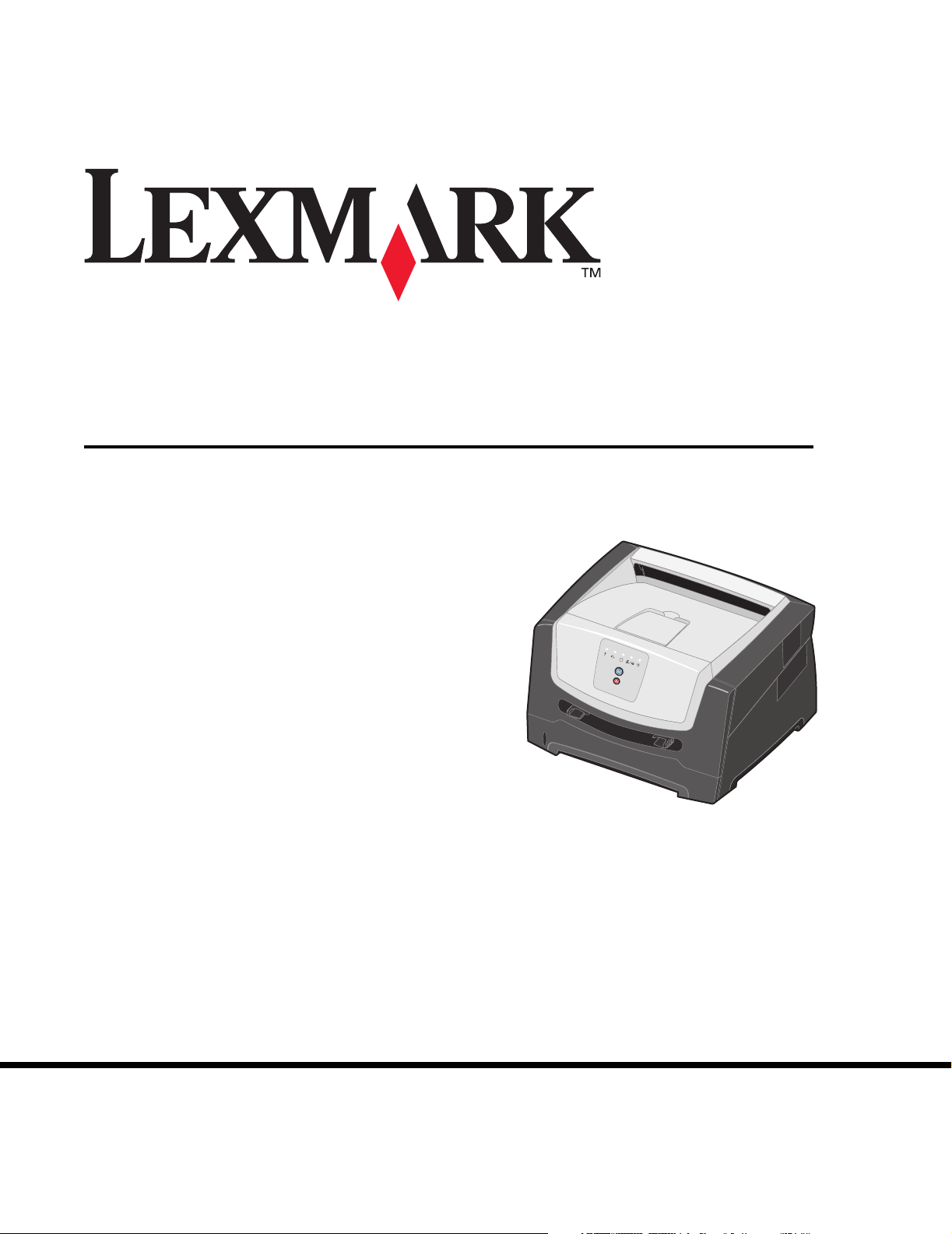
E250d et E250dn
Guide de l'utilisateur
Juin 2006
Lexmark and Lexmark with diamond design are trademarks of Lexmark International, Inc.,
registered in the United States and/or other countries.
© 2006 Lexmark International, Inc. All rights reserved.
740 West New Circle Road
Lexington, Kentucky 40550, Etats-Unis.
www.lexmark.com
Page 2
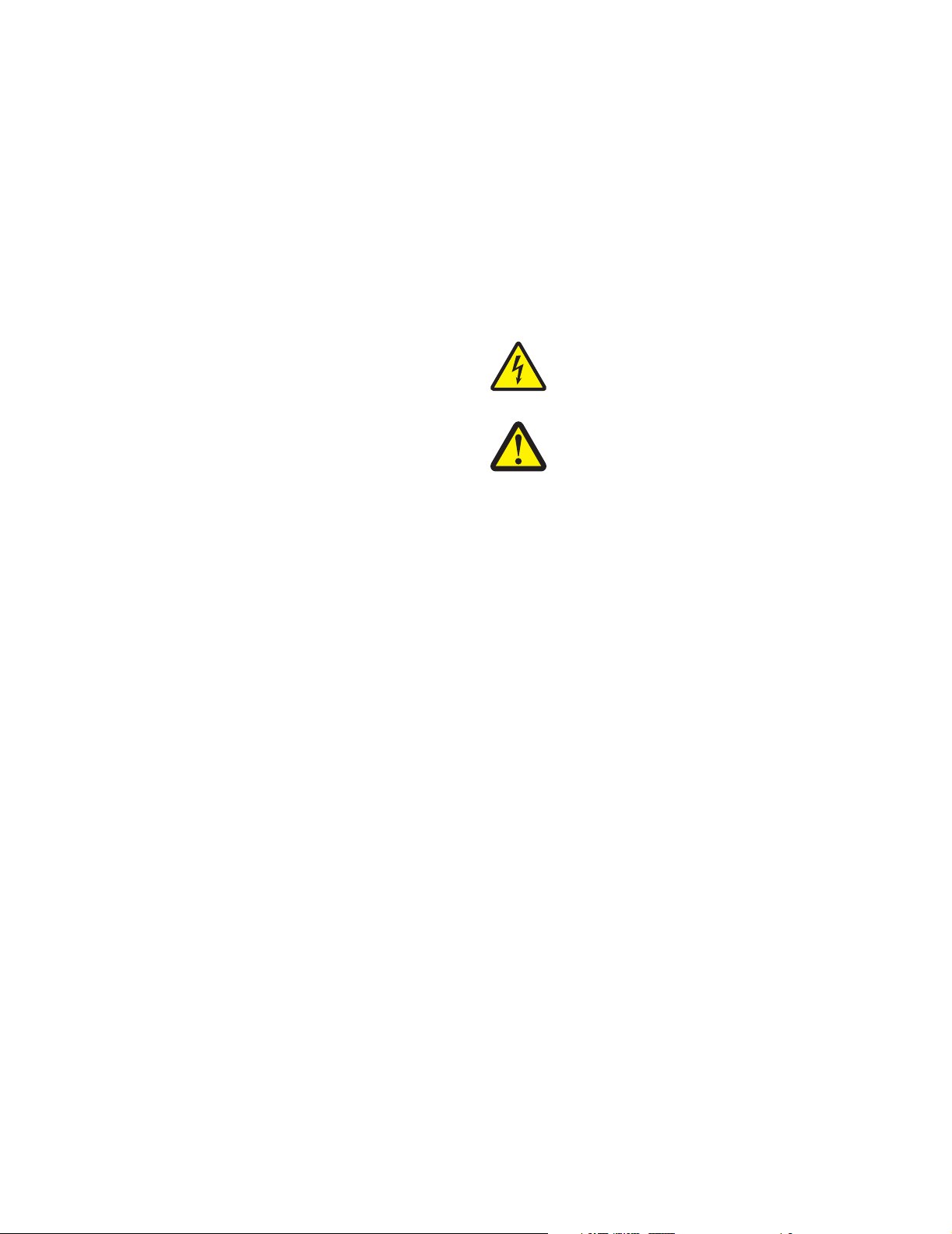
Edition: Juin 2006
Consignes de sécurité
The following paragraph does not apply to any country where
such provisions are inconsistent with local law: LEXMARK
INTERNATIONAL, INC., PROVIDES THIS PUBLICATION “AS IS”
WITHOUT WARRANTY OF ANY KIND, EITHER EXPRESS OR
IMPLIED, INCLUDING, BUT NOT LIMITED TO, THE IMPLIED
WARRANTIES OF MERCHANTABILITY OR FITNESS FOR A
PARTICULAR PURPOSE. Some states do not allow disclaimer of
express or implied warranties in certain transactions; therefore, this
statement may not apply to you.
This publication could include technical inaccuracies or
typographical errors. Changes are periodically made to the
information herein; these changes will be incorporated in later
editions. Improvements or changes in the products or the programs
described may be made at any time.
Comments about this publication may be addressed to Lexmark
International, Inc., Department F95/032-2, 740 West New Circle
Road, Lexington, Kentucky 40550, U.S.A. In the United Kingdom and
Eire, send to Lexmark International Ltd., Marketing and Services
Department, Westhorpe House, Westhorpe, Marlow Bucks SL7
3RQ. Lexmark may use or distribute any of the information you
supply in any way it believes appropriate without incurring any
obligation to you. To obtain additional copies of publications related
to this product, visit the Lexmark Web site at www.lexmark.com.
References in this publication to products, programs, or services do
not imply that the manufacturer intends to make these available in
all countries in which it operates. Any reference to a product,
program, or service is not intended to state or imply that only that
product, program, or service may be used. Any functionally
equivalent product, program, or service that does not infringe any
existing intellectual property right may be used instead. Evaluation
and verification of operation in conjunction with other products,
programs, or services, except those expressly designated by the
manufacturer, are the user's responsibility.
Trademarks
• Branchez le cordon d'alimentation sur une prise
électrique correctement mise à la terre, située à
proximité du produit et facile d'accès.
• ATTENTION : n'installez pas ce produit et
n'effectuez aucun raccordement (cordon
d'alimentation, câble téléphonique ou autre)
pendant un orage.
• ATTENTION : ce produit utilise un laser.
L'utilisation de commandes ou de réglages ou la
mise en place de procédures autres que celles
spécifiées dans le présent manuel peuvent
entraîner des risques d'exposition aux
rayonnements laser.
• Ce produit utilise un procédé d'impression
thermique qui chauffe le support d'impression,
ce qui peut provoquer des émanations
provenant du support. Vous devez lire
intégralement la section relative aux instructions
de mise en service qui traitent du choix des
supports d'impression afin d'éviter d'éventuelles
émanations dangereuses. (Voir Sélection du
support d'impression à la page 45.)
• Confiez les opérations d'entretien ou de
réparation autres que celles décrites dans les
instructions d'utilisation à un personnel qualifié.
• Ce produit a été conçu, testé et approuvé afin de
satisfaire à des normes de sécurité générale
strictes lors de l'utilisation de composants Lexmark
spécifiques. Les fonctions de sécurité de certains
éléments peuvent ne pas sembler toujours
évidentes. Lexmark n'est pas responsable en cas
d'utilisation de pièces de rechange.
Lexmark and Lexmark with diamond design are trademarks of
Lexmark International, Inc. Details relating to compatibility are
included in the Technical Reference.
Other trademarks are the property of their respective owners.
© 2006 Lexmark International, Inc.
All rights reserved.
UNITED STATES GOVERNMENT RIGHTS
This software and any accompanying documentation provided
under this agreement are commercial computer software and
documentation developed exclusively at private expense.
2
Page 3
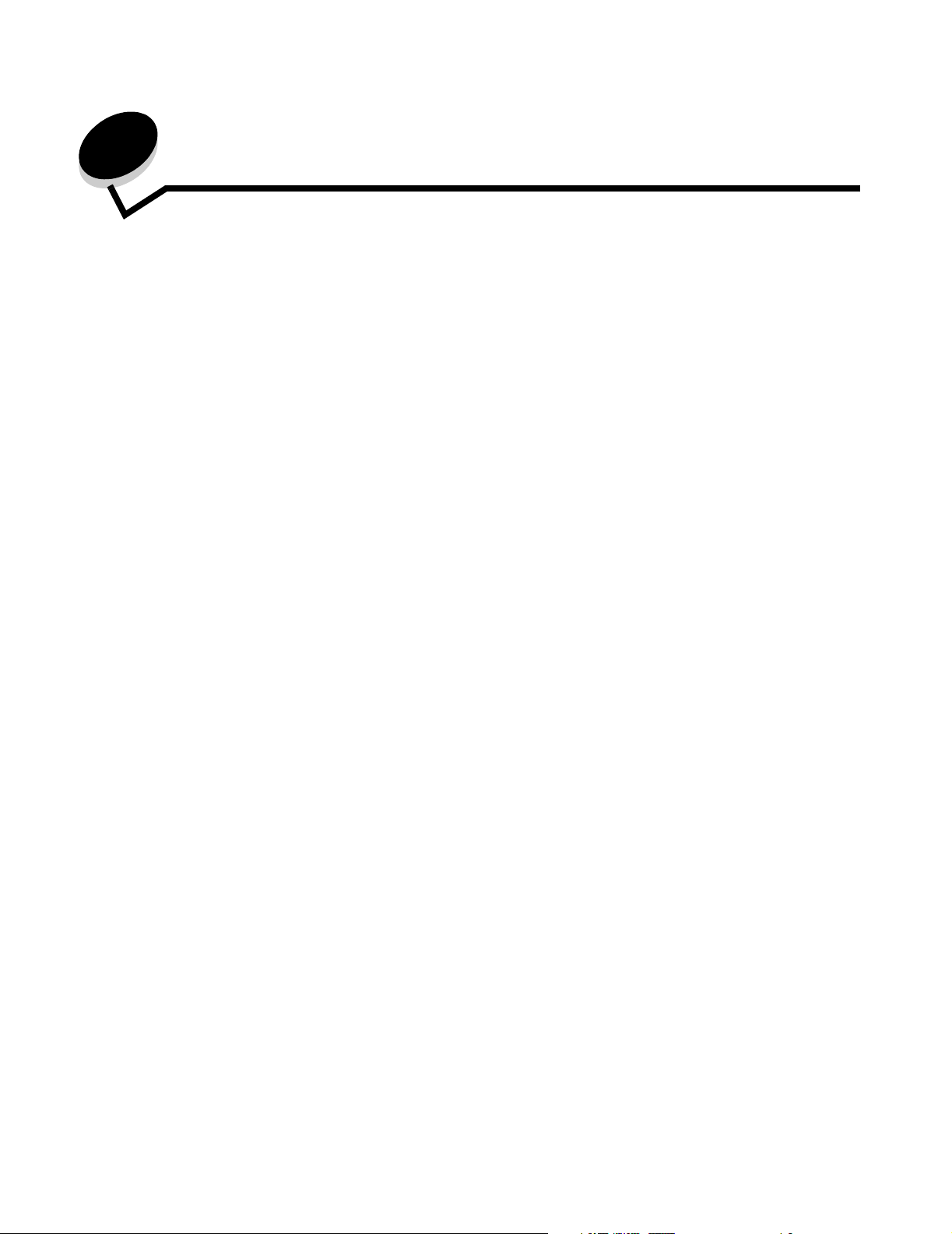
Table des matières
Chapitre 1 : Présentation de l'imprimante ........................................................................ 5
Chapitre 2 : Utilisation du panneau de commandes ....................................................... 7
Vue d'ensemble du panneau de commandes .................................................................................................. 7
Présentation des témoins du panneau de commandes ................................................................................... 8
Codes principaux .................................................................................................................................... 11
Autres erreurs ......................................................................................................................................... 23
Chapitre 3 : Description des menus de configuration de l'imprimante ....................... 39
Impression de la feuille de configuration des paramètres de l'imprimante ....................................................39
Présentation des menus de configuration .....................................................................................................40
Menu Réseau .........................................................................................................................................40
Menu Parallèle ........................................................................................................................................41
Menu Configuration ................................................................................................................................41
Menu USB ..............................................................................................................................................42
Menu Utilitaires ....................................................................................................................................... 42
Chapitre 4 : Tâches et conseils relatifs aux supports d'impression ............................ 43
Quels types de supports d'impression puis-je charger ? ............................................................................... 43
A quel endroit puis-je charger un support d'impression dans l'imprimante ? .................................................44
Sélection du support d'impression ................................................................................................................. 45
Papier .....................................................................................................................................................45
Papier préimprimé et papier à en-tête ....................................................................................................47
Transparents ..........................................................................................................................................48
Enveloppes .............................................................................................................................................48
Etiquettes ................................................................................................................................................48
Bristol ......................................................................................................................................................49
Conseils relatifs au stockage des supports d'impression et des fournitures ..................................................49
Stockage du papier ................................................................................................................................. 49
Stockage des fournitures ........................................................................................................................ 49
Conseils pour éviter les bourrages ................................................................................................................ 50
Chargement du tiroir 250 feuilles ...................................................................................................................51
Extension du tiroir pour les formats de papier Légal US et Folio ............................................................ 54
Alimentation du chargeur manuel .................................................................................................................. 56
Utilisation du réceptacle arrière .....................................................................................................................57
Elimination des bourrages ............................................................................................................................. 58
Chapitre 5 : Impression de travaux ................................................................................. 62
Chargement manuel d'un travail d'impression ...............................................................................................62
Impression sur les deux faces du papier (impression recto verso) ................................................................64
Impression de plusieurs images de page sur une seule feuille (N pages sur 1) ............................................ 66
Impression d'un livret ..................................................................................................................................... 67
Impression sur du papier à en-tête ................................................................................................................ 68
3
Page 4
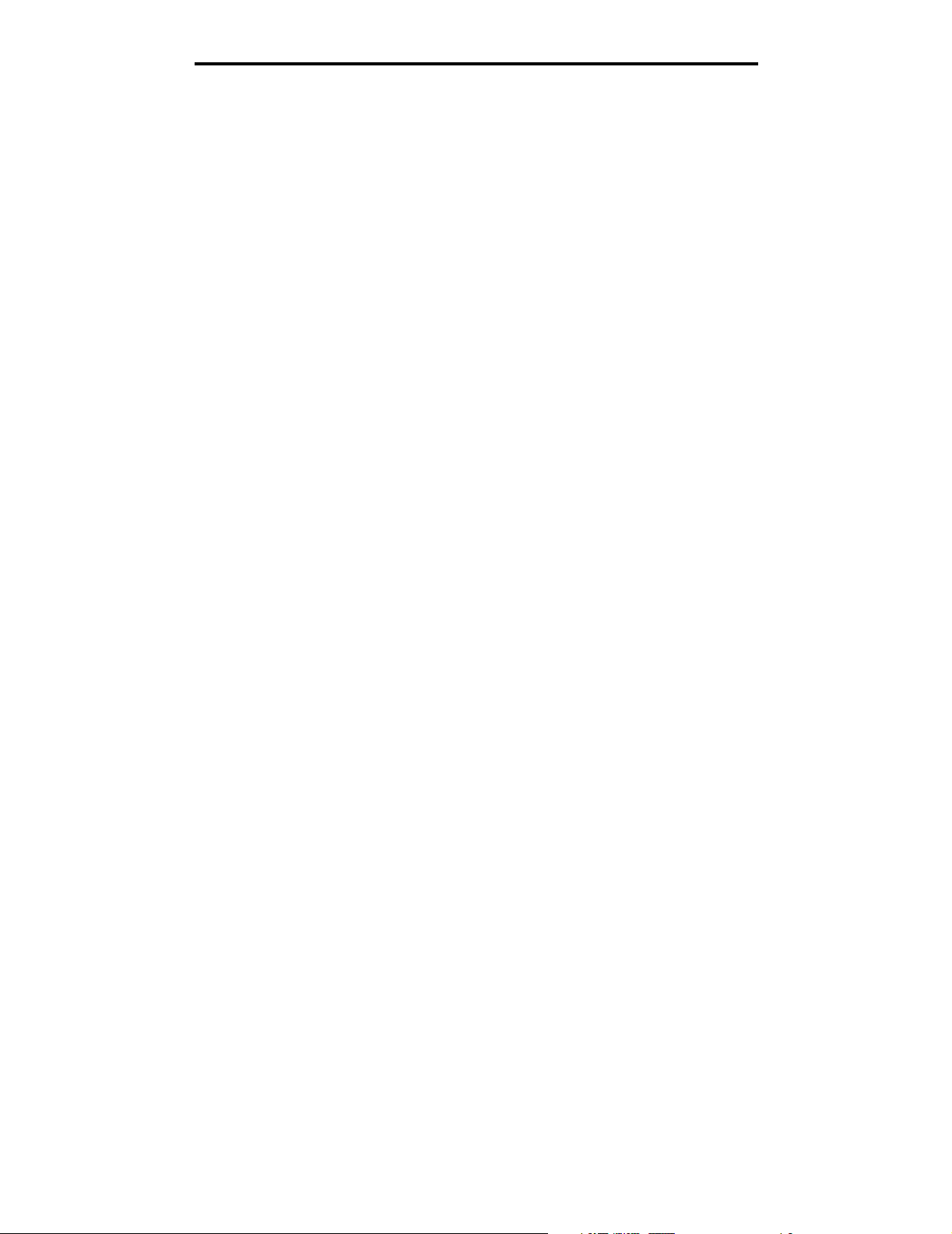
Table des matières
Impression à l'aide d'un fond de page ou d'un filigrane .................................................................................68
Utilisation d'un fond de page .................................................................................................................. 69
Utilisation d'un filigrane ...........................................................................................................................69
Annulation d'un travail d'impression ...............................................................................................................69
Depuis le panneau de commandes de l'imprimante ...............................................................................69
Depuis un ordinateur Windows ............................................................................................................... 69
Annulation d'un travail à partir d'un ordinateur Macintosh ......................................................................70
Chapitre 6 : Installation des options ............................................................................... 71
Accès à la carte logique de l'imprimante .......................................................................................................71
Ajout d'une carte mémoire .............................................................................................................................74
Installation d'un bac 250 ou 550 feuilles optionnel ........................................................................................75
Reconnaissance des options installées .........................................................................................................75
Chapitre 7 : Tâches du logiciel ........................................................................................ 76
Impression des pages des paramètres de menus et de configuration du réseau .........................................76
Impression d'une page de test à partir de l'ordinateur ...................................................................................76
Utilisation de l'utilitaire Paramètres de l'imprimante locale ............................................................................ 77
Chapitre 8 : Informations sur les fournitures ................................................................. 78
De quelles fournitures ai-je besoin et comment puis-je les commander ? .....................................................78
Stockage des fournitures ........................................................................................................................ 79
Economie des fournitures .......................................................................................................................79
Evaluation des besoins en fournitures ...........................................................................................................79
Vérification des niveaux du toner et du kit Photoconducteur ..................................................................79
Commande d'un kit de maintenance ......................................................................................................80
Reconnaissance des combinaisons d'activité du panneau de commandes ...........................................80
Remplacement de la cartouche de toner .......................................................................................................81
Remplacement du kit Photoconducteur .........................................................................................................83
Recyclage des produits Lexmark ...................................................................................................................85
Chapitre 9 : Dépannage .................................................................................................... 86
Problèmes généraux ......................................................................................................................................86
Indicateur d'état Lexmark ....................................................................................................................... 87
Sélection du mode de fonctionnement de l'imprimante ..........................................................................87
Activation du mode Roulage réduit ......................................................................................................... 88
Problèmes de qualité d'impression ................................................................................................................ 89
Nettoyage de la lentille de la tête d'impression ...................................................................................... 93
Avis ..................................................................................................................................... 95
Conventions ...................................................................................................................................................95
Avis relatif aux émissions électroniques ........................................................................................................ 95
Niveaux du volume sonore ............................................................................................................................97
Consommation d'énergie du produit ..............................................................................................................97
Directive WEEE (Waste from Electrical and Electronic Equipment, Déchets des équipements
électroniques et électriques) ................................................................................................................... 98
Avis relatif à l'utilisation du laser .................................................................................................................... 98
Statement of Limited Warranty for Lexmark E250d and E250dn ...................................................................98
Index .................................................................................................................................. 101
4
Page 5
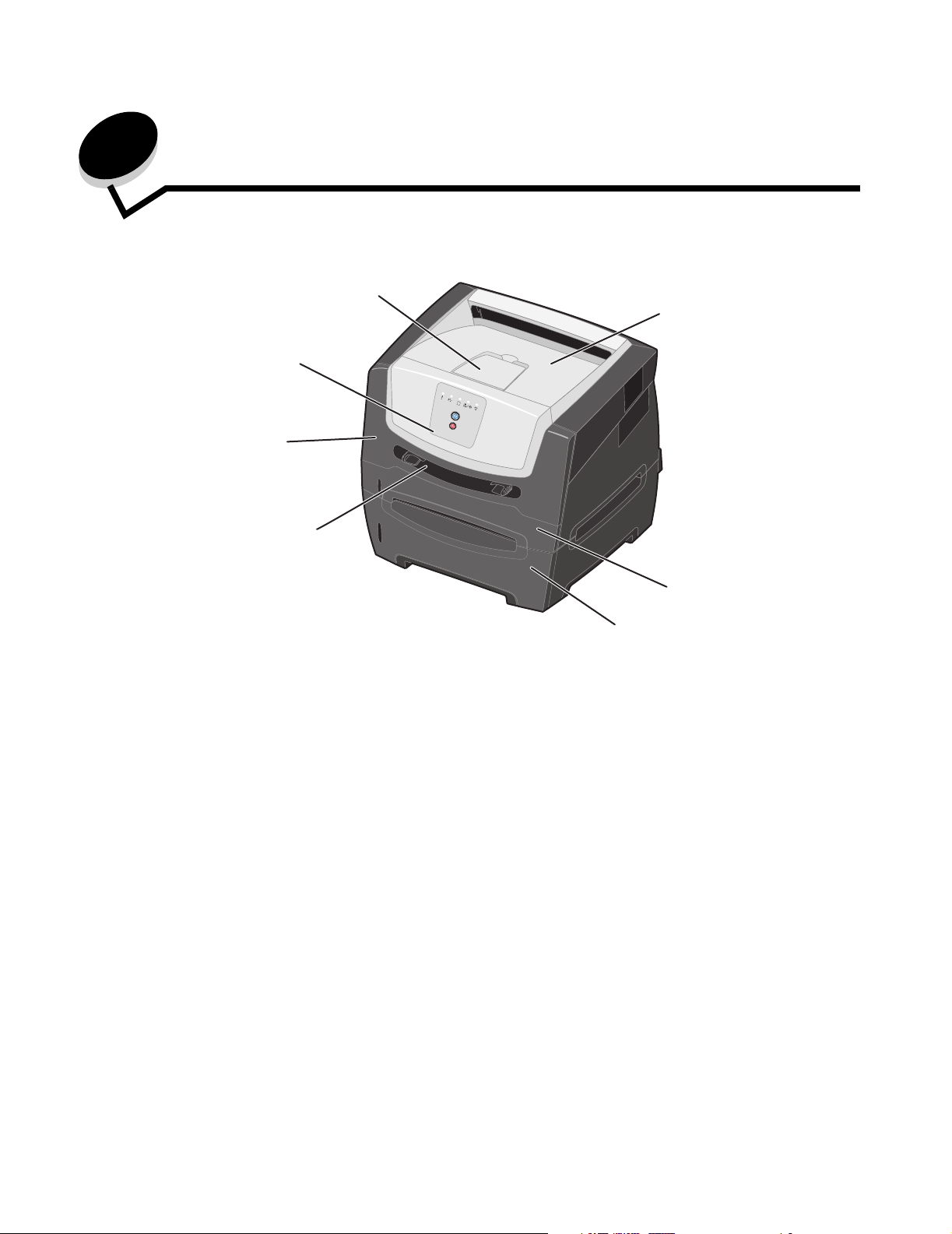
1
Présentation de l'imprimante
7
1
6
5
4
2
3
1 Réceptacle 150 feuilles 5 Porte avant
2 Tiroir 250 feuilles 6 Panneau de commandes
3 Bac 250 ou 550 feuilles (optionnel) 7 Support papier
4 Chargeur manuel
5
Page 6
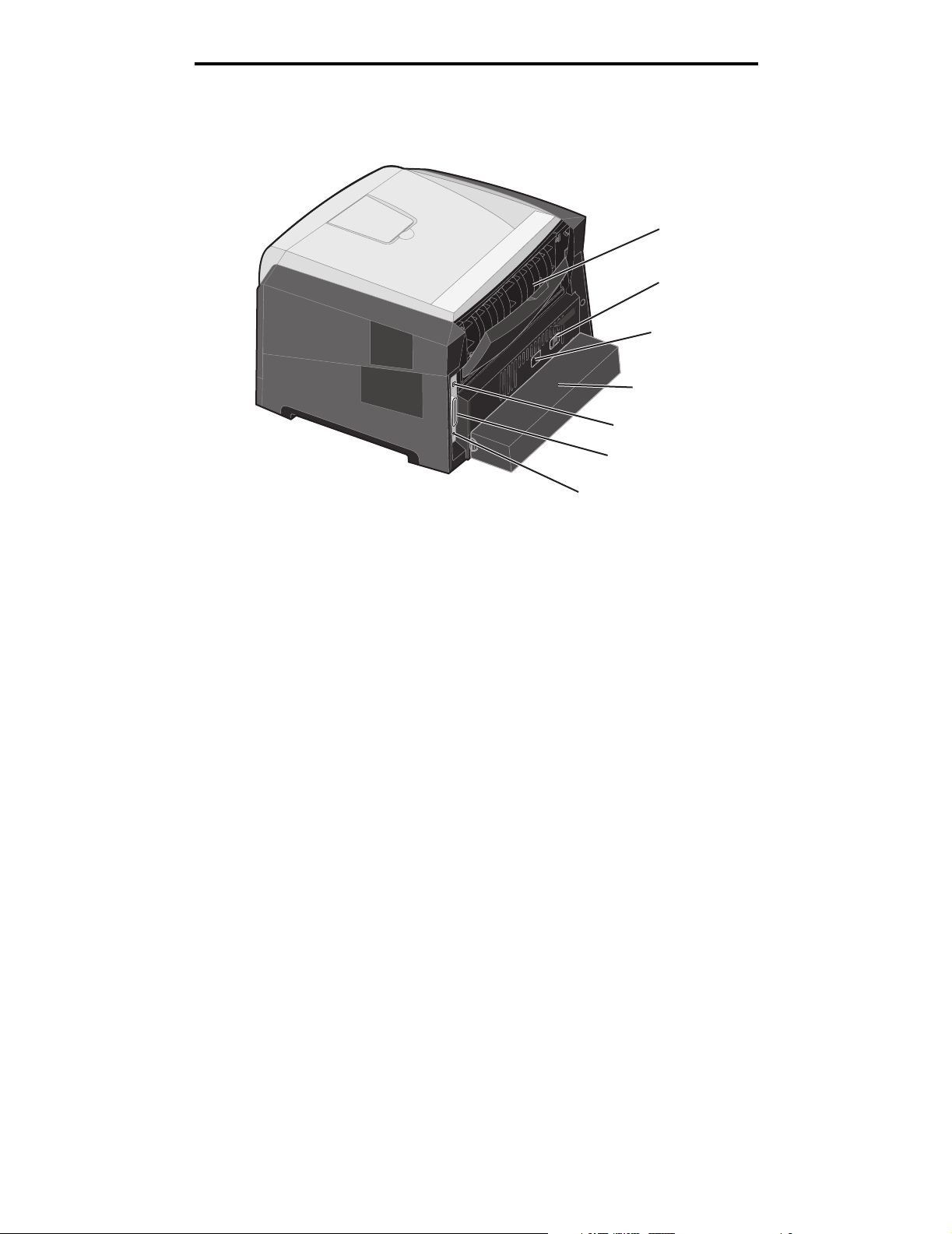
Présentation de l'imprimante
1
2
3
4
5
6
7
1 Réceptacle arrière 5 Connecteur USB
2 Bouton d'alimentation 6 Connecteur parallèle
3 Prise pour cordon d'alimentation 7 Connecteur Ethernet
4 Carter anti-poussière
(non disponible pour certains modèles)
6
Page 7
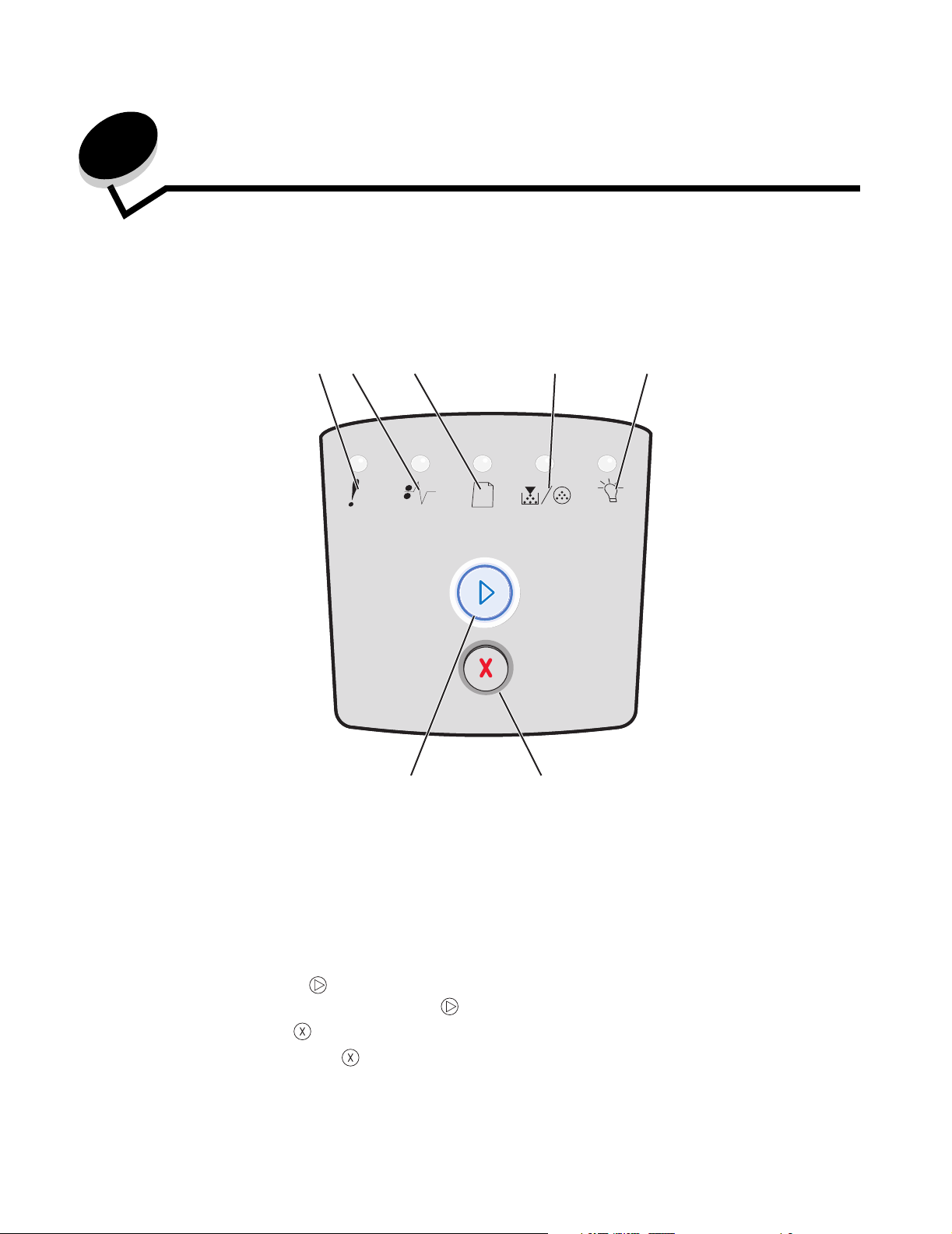
2
Utilisation du panneau de commandes
Vue d'ensemble du panneau de commandes
Le panneau de commandes est doté de 5 témoins et de 2 boutons.
Remarque : le bouton Continuer joue également le rôle de témoin.
1
2
345
67
1 Erreur 5 Prêt
2 Bourrage papier 6 Bouton Annuler
3 Charger papier 7 Bouton Continuer
4 Toner bas/Remplacer kit PC
Suite à une combinaison d'activité des témoins indiquant une erreur courante :
• Appuyez sur Continuer pour reprendre l'impression.
• Appuyez deux fois brièvement sur Continuer pour afficher un autre code d'erreur.
• Appuyez sur Annuler pour annuler le travail en cours d'impression.
• Maintenez le bouton Annuler enfoncé jusqu'à ce que tous les témoins s'allument afin de réinitialiser
l'imprimante.
7
Page 8
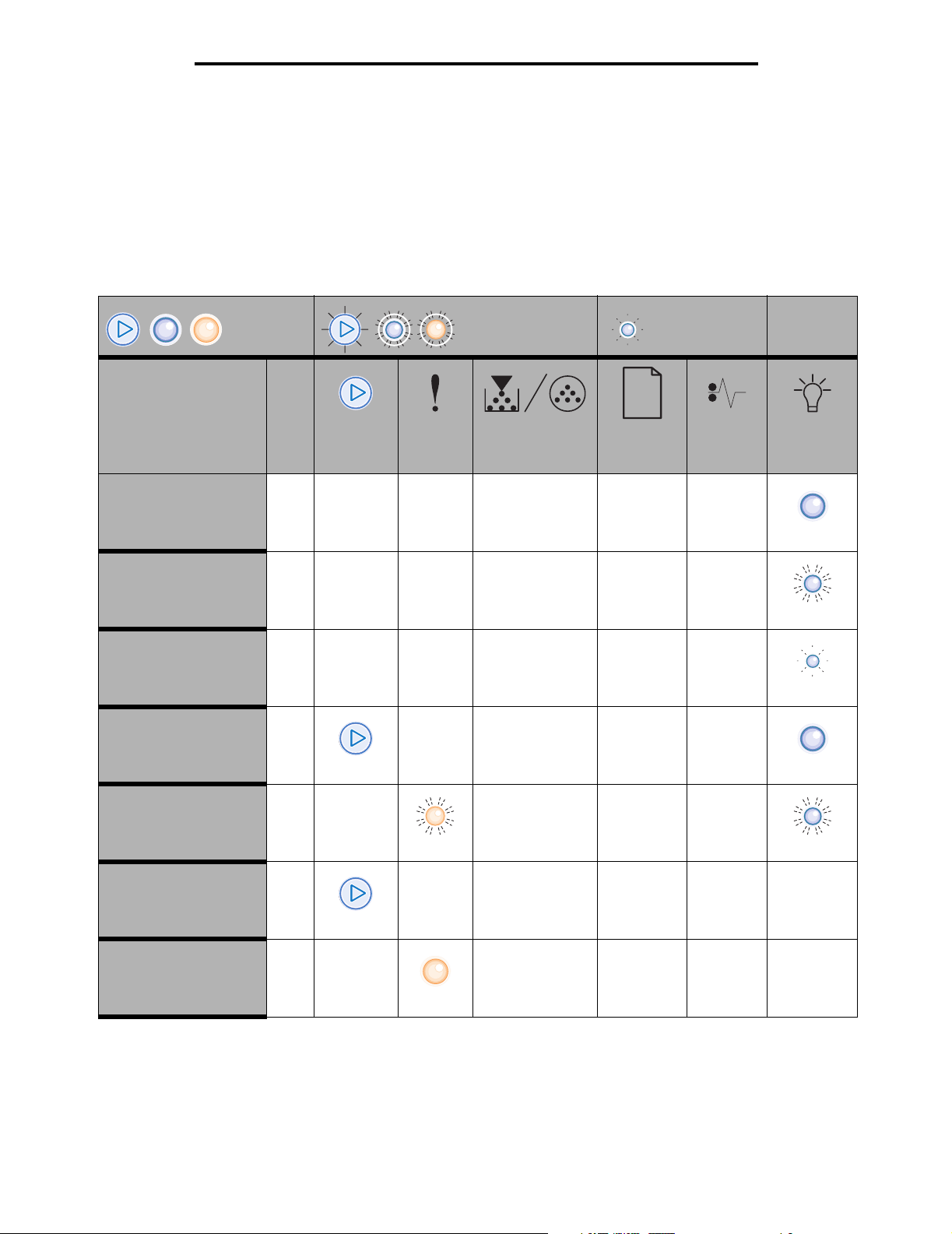
Présentation des témoins du panneau de commandes
Présentation des témoins du panneau de commandes
Les témoins du panneau de commandes ont différentes significations selon leur combinaison d'activité. Lorsqu'ils sont
allumés, éteints ou clignotants, les témoins indiquent les conditions de l'imprimante, à savoir état de l'imprimante,
intervention ou maintenance requise.
Le tableau suivant illustre les combinaisons d'activité des témoins les plus courantes. Cliquez sur la page indiquée pour
obtenir de plus amples informations sur la signification du témoin.
Combinaisons d'activité des témoins courantes
= Allumé = Clignotant = Clignotant
Condition de
l'imprimante
Prêt/Economie d'énergie 11
Occupé 11
Dépistage Hex prêt 12
Attente 12
Page Continuer Erreur
Toner bas/
Remplacer kit PC
Charger
papier
lentement
Bourrage
papier
Vide = Eteint
Prêt
Annulation de
l'impression/Résolution
réduite
Imprimante non prête
(l'imprimante est hors
ligne)
Fermer la porte 14
13
13
8
Page 9
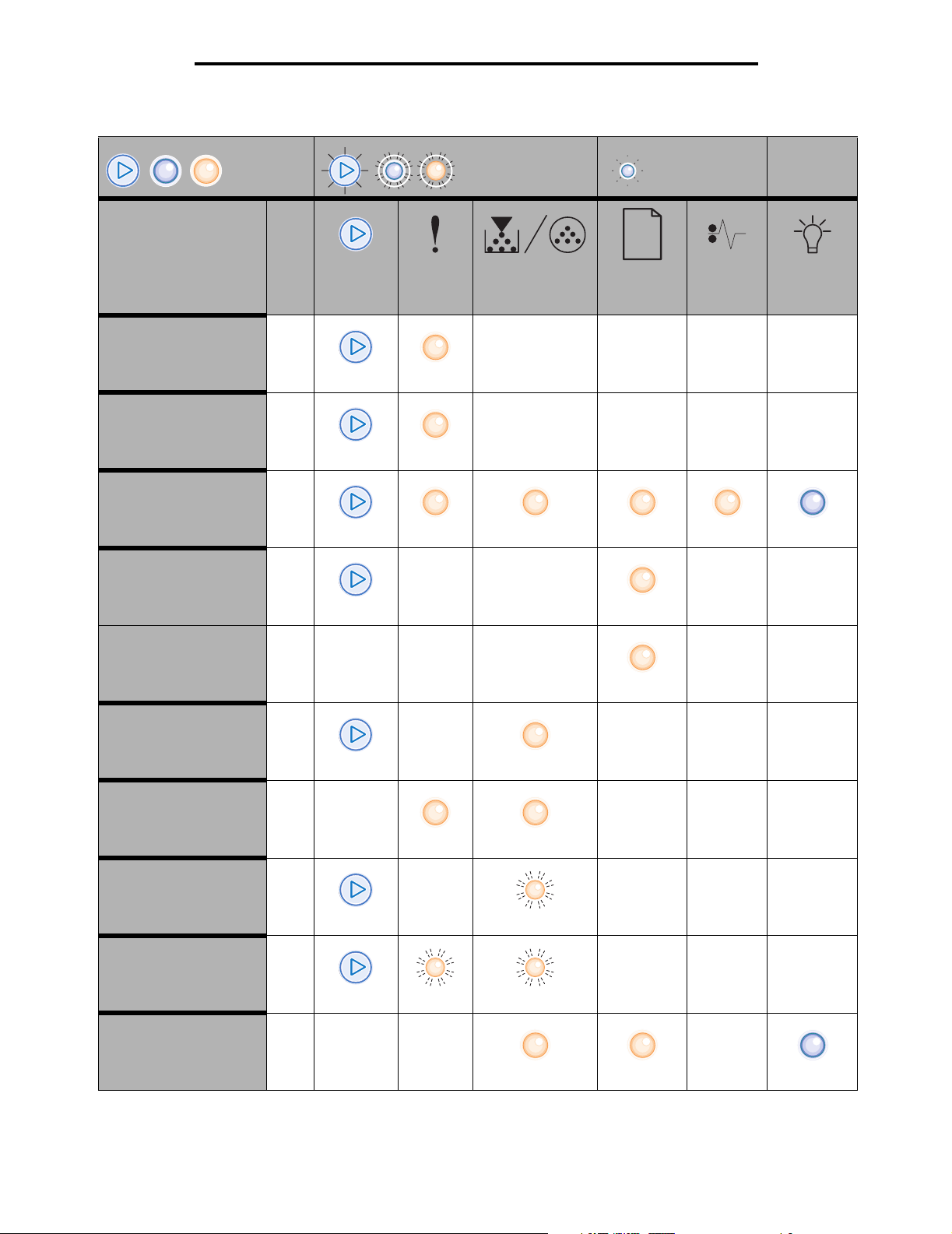
Présentation des témoins du panneau de commandes
Combinaisons d'activité des témoins courantes (suite)
= Allumé = Clignotant = Clignotant
Condition de
l'imprimante
Zone assemblage
insuffisante/Mémoire
insuffisante
Page complexe 15
Annuler travail/Restaurer
l'imprimante
Charger le support
d'impression
Page Continuer Erreur
14
15
16
Toner bas/
Remplacer kit PC
Charger
papier
lentement
Bourrage
papier
Vide = Eteint
Prêt
Charger l'alimentation
manuelle
Toner bas 17
Erreur de zone de
cartouche de toner
Fin de durée de vie du kit
photoconducteur
Remplacer le
photoconducteur (arrêt
forcé de l'imprimante)
Programmation du code
moteur/Programmation
du code système
16
17
18
18
19
9
Page 10
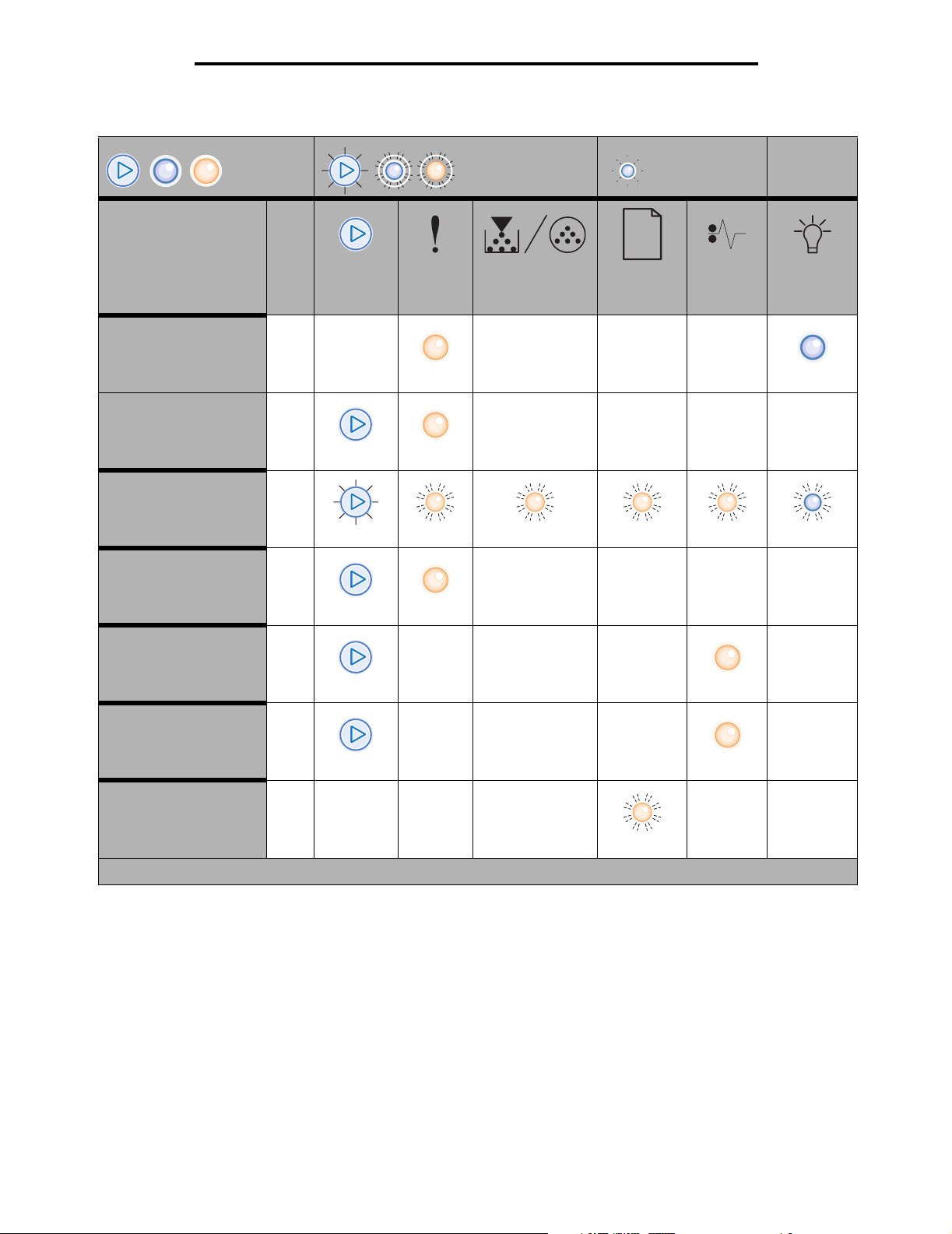
Présentation des témoins du panneau de commandes
Combinaisons d'activité des témoins courantes (suite)
= Allumé = Clignotant = Clignotant
Condition de
l'imprimante
Code moteur non valide/
Code réseau non valide
Erreurs d'interface
réseau/Interface hôte
désactivée
Erreur grave 20
Erreur de l'imprimante* 20
Page Continuer Erreur
19
19
Toner bas/
Remplacer kit PC
Charger
papier
lentement
Bourrage
papier
Vide = Eteint
Prêt
Erreur de bourrage
papier*
Papier trop court 21
Réceptacle plein 22
*Reportez-vous à la section Autres codes d'erreur à la page 26 pour de plus amples informations.
Vous trouverez ci-après la signification des combinaisons d'activité des témoins ou des codes principaux, ainsi que la
procédure à suivre pour les faire disparaître.
21
10
Page 11
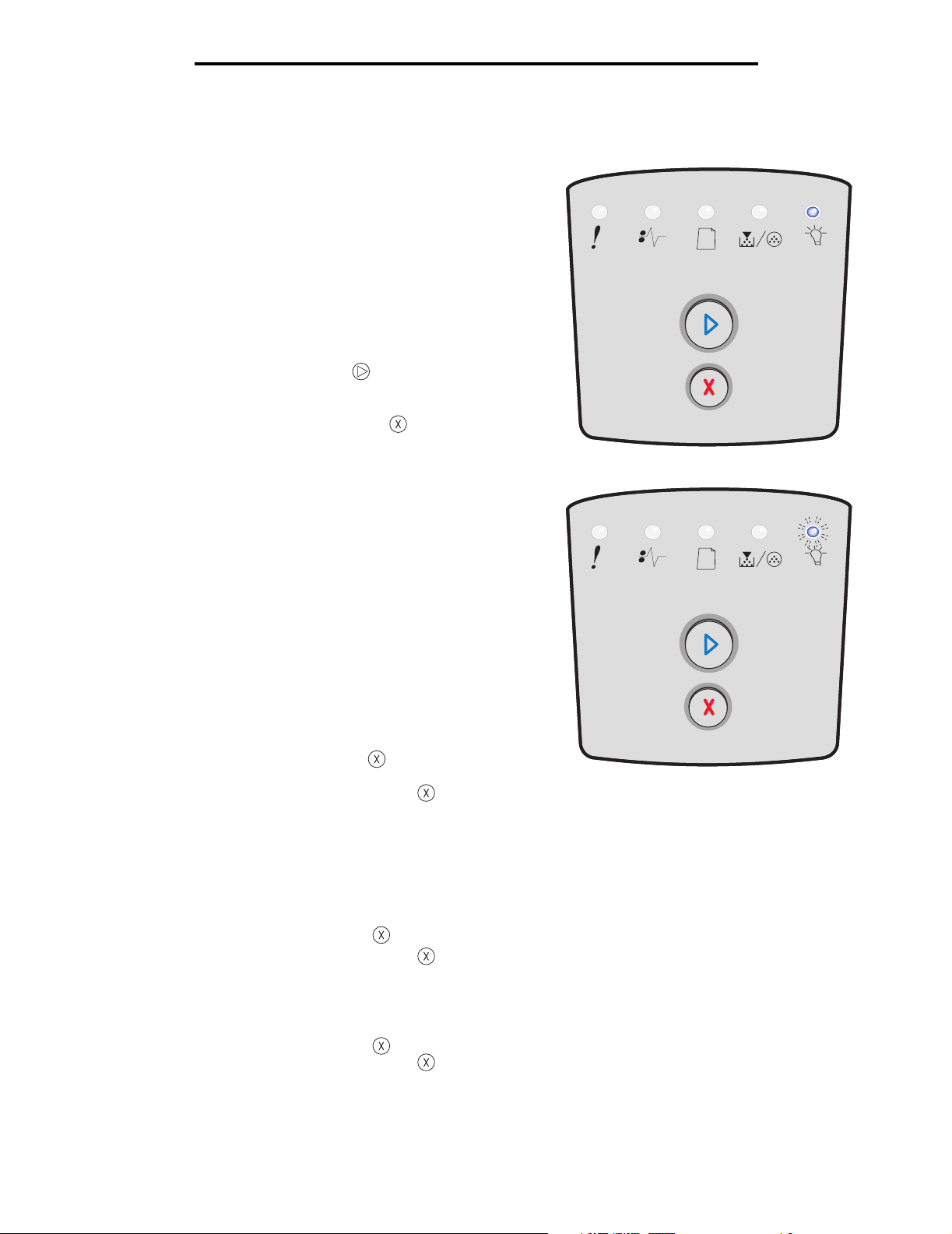
Présentation des témoins du panneau de commandes
Codes principaux
Prêt/Economie d'énergie
Combinaison d'activité des témoins :
• Prêt — Allumé
Signification de la combinaison d'activité des témoins :
• L'imprimante est prête à recevoir et traiter des données.
• L'imprimante est en mode Economie d'énergie.
Intervention requise :
• Envoyez un travail à l'impression.
• Appuyez sur Continuer pour imprimer des pages de
paramètres de menus afin d'obtenir la liste des
paramètres actuels de l'imprimante.
• Maintenez le bouton Annuler enfoncé pour
réinitialiser l'imprimante.
Occupé
Combinaison d'activité des témoins :
• Prêt — Clignotant
Signification de la combinaison d'activité des témoins :
• L'imprimante est en cours de réception, de traitement ou
d'impression des données.
• L'imprimante imprime un répertoire, une liste de polices,
des pages de paramètres de menus ou des pages de test
de qualité d'impression.
Intervention requise :
• Occupé :
– Attendez que le message disparaisse.
– Appuyez sur Annuler pour annuler le travail
d'impression.
– Maintenez le bouton Annuler enfoncé pour
réinitialiser l'imprimante.
• Impression d'un répertoire, d'une liste de polices, de
pages de paramètres de menus ou de pages de test de
qualité d'impression :
– Attendez que les pages s'impriment. Le message
Occupé apparaît tandis que les pages s'impriment.
Le témoin Prêt est allumé lorsque l'impression s'arrête.
– Appuyez sur Annuler pour annuler l'impression.
– Maintenez le bouton Annuler enfoncé pour
réinitialiser l'imprimante.
• Réception/traitement de données provenant d'une
interface hôte :
– Attendez que le message disparaisse.
– Appuyez sur Annuler pour arrêter le traitement.
– Maintenez le bouton Annuler enfoncé pour
réinitialiser l'imprimante.
11
Page 12
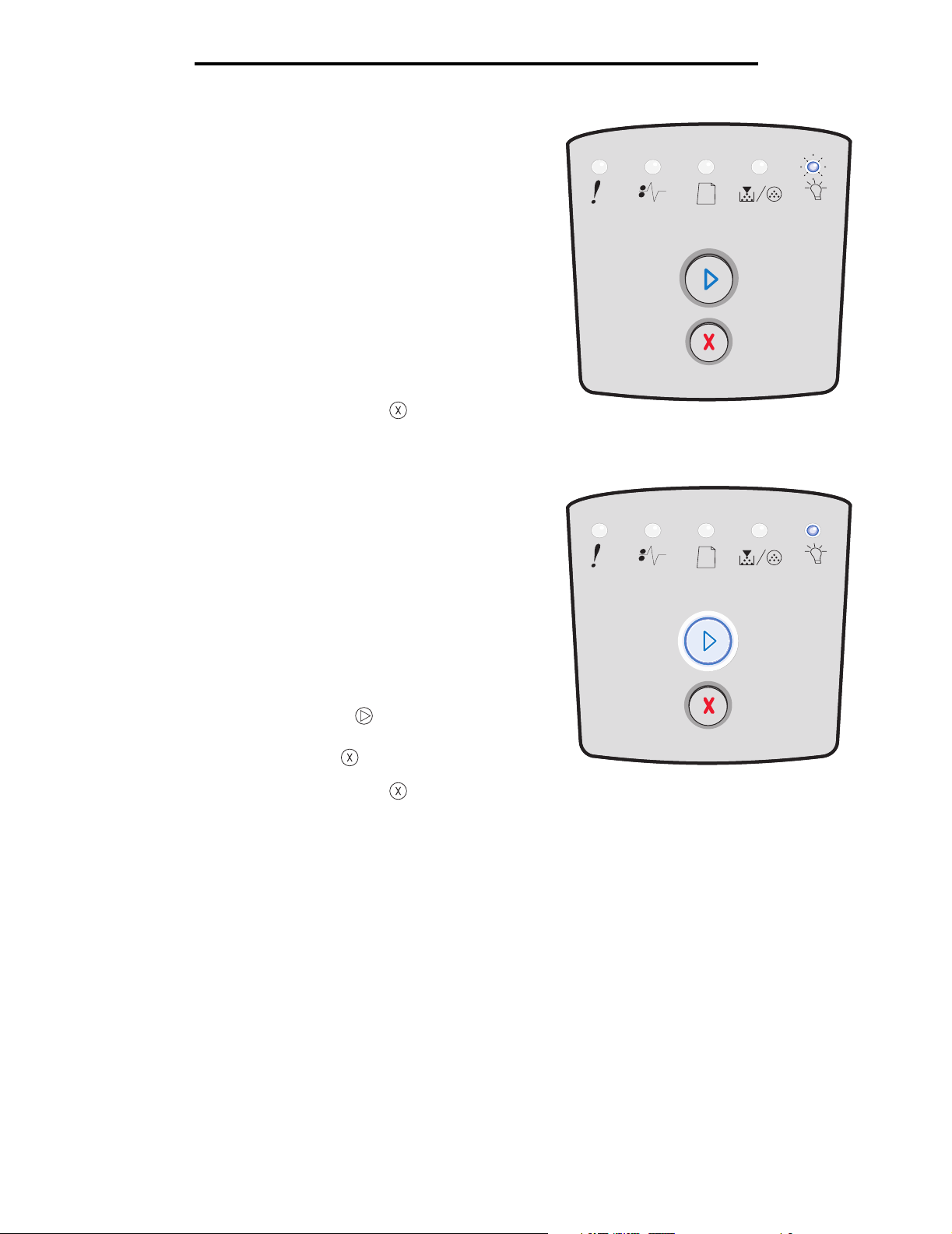
Présentation des témoins du panneau de commandes
Dépistage Hex prêt
Combinaison d'activité des témoins :
Prêt — Clignotant lentement
Signification de la combinaison d'activité des témoins :
L'imprimante est prête et le mode Dépistage Hex est actif.
Intervention requise :
• Si vous êtes un utilisateur expérimenté, vous pouvez
utiliser le mode Dépistage Hex pour faciliter la résolution
des problèmes d'impression. Une fois le problème résolu,
mettez l'imprimante hors tension de manière à quitter le
mode Dépistage Hex.
• Maintenez le bouton Annuler enfoncé pour
réinitialiser l'imprimante.
Attente
Combinaison d'activité des témoins :
• Continuer — Allumé
• Prêt — Allumé
Signification de la combinaison d'activité des témoins :
L'imprimante attend la fin d'un délai d'impression ou la réception de
données supplémentaires.
Intervention requise :
• Appuyez sur Continuer pour imprimer le contenu du
tampon d'impression.
• Appuyez sur Annuler pour annuler le travail
d'impression.
• Maintenez le bouton Annuler enfoncé pour
réinitialiser l'imprimante.
12
Page 13
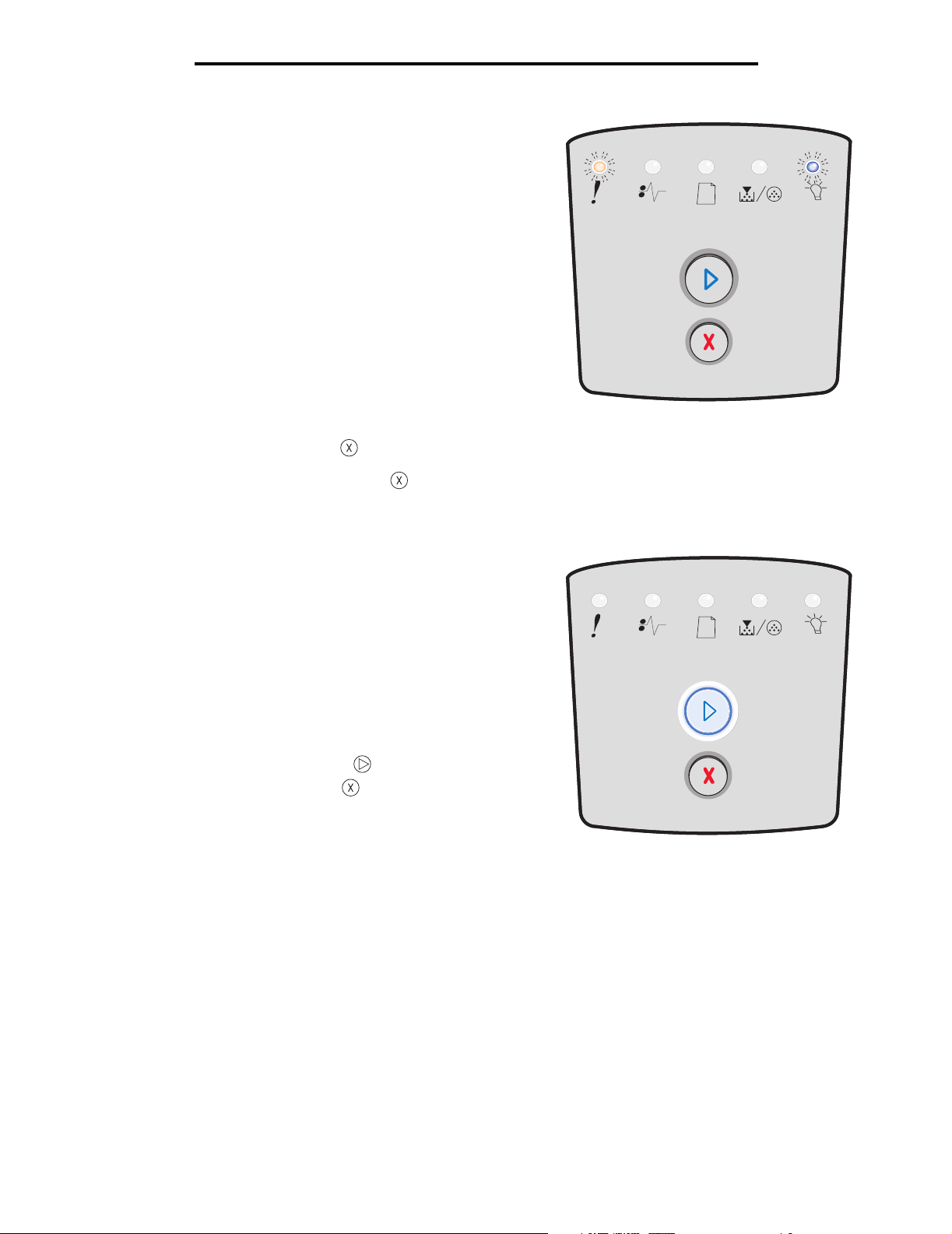
Présentation des témoins du panneau de commandes
Annulation de l'impression/Résolution réduite
Combinaison d'activité des témoins :
• Prêt — Clignotant
• Erreur — Clignotant
Signification de la combinaison d'activité des témoins :
• L'imprimante annule les données d'impression altérées.
• L'imprimante traite des données ou imprime des pages,
mais la résolution d'une page du travail d'impression en
cours est passée de 600 à 300 points par pouce (ppp)
afin d'éviter l'erreur Mémoire saturée.
Intervention requise :
• Attendez que le panneau de commandes indique à
nouveau l'état Prêt pour imprimer d'autres travaux.
• Appuyez sur Annuler pour annuler le travail
d'impression.
• Maintenez le bouton Annuler enfoncé pour
réinitialiser l'imprimante.
Imprimante non prête
Combinaison d'activité des témoins :
Continuer — Allumé
Signification de la combinaison d'activité des témoins :
L'imprimante n'est pas prête à recevoir ou traiter des données ou
les ports d'imprimante sont hors ligne.
Intervention requise :
• Appuyez sur Continuer pour revenir à l'état Prêt.
• Appuyez sur Annuler pour revenir à l'état Prêt.
13
Page 14
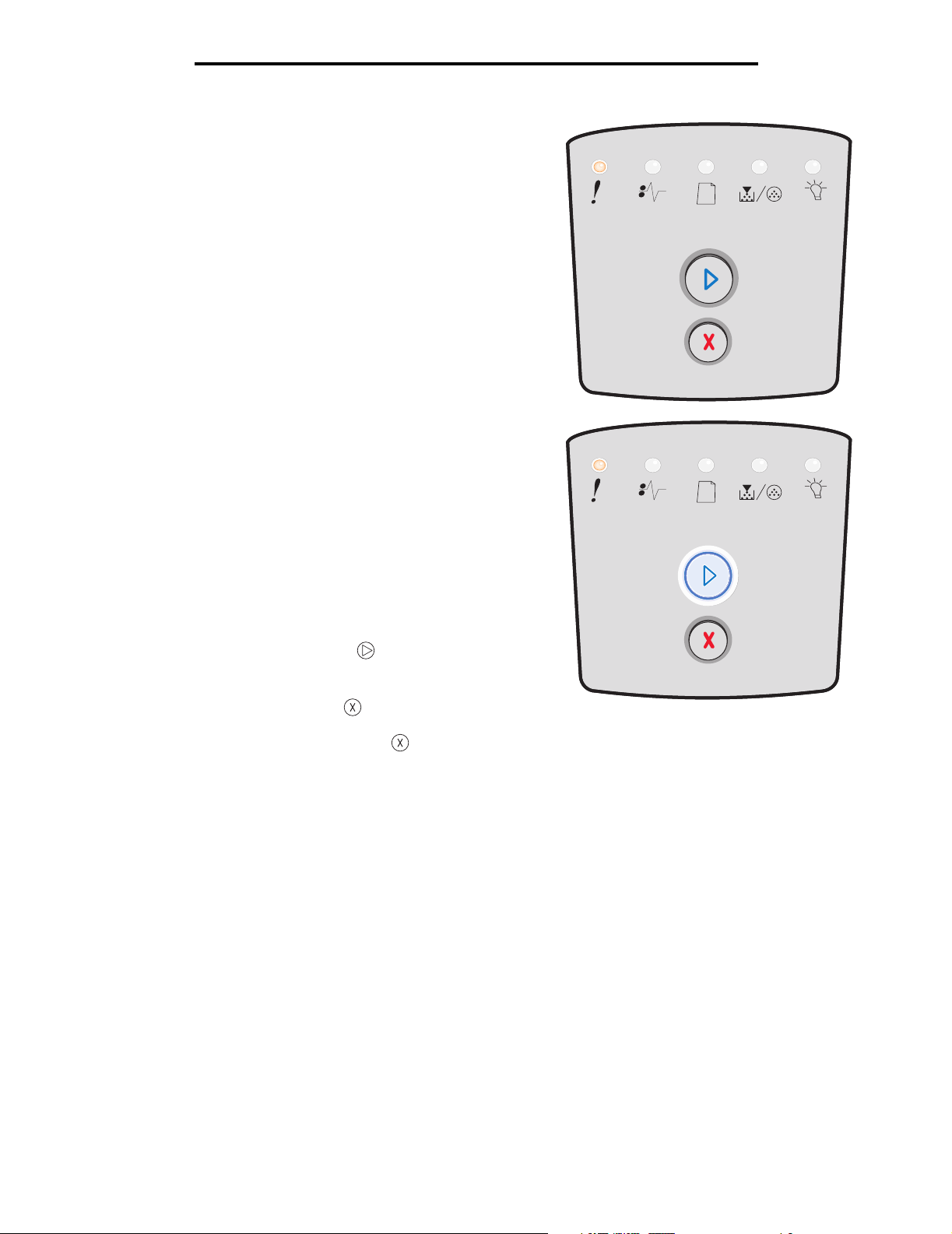
Présentation des témoins du panneau de commandes
Fermer la porte
Combinaison d'activité des témoins :
• Erreur — Allumé
Signification de la combinaison d'activité des témoins :
La porte avant de l'imprimante est ouverte.
Intervention requise :
Refermez la porte. L'imprimante est automatiquement réinitialisée.
Zone assemblage insuffisante/Mémoire insuffisante
Combinaison d'activité des témoins :
• Continuer — Allumé
• Erreur — Allumé
Signification de la combinaison d'activité des témoins :
La mémoire de l'imprimante est trop saturée pour permettre
l'assemblage du travail d'impression.
Intervention requise :
• Appuyez sur Continuer pour effacer ce message et
poursuivre l'impression du travail. (La tâche risque de ne
pas s'imprimer correctement.)
• Appuyez sur Annuler pour annuler le travail
d'impression.
• Maintenez le bouton Annuler enfoncé pour
réinitialiser l'imprimante.
14
Page 15
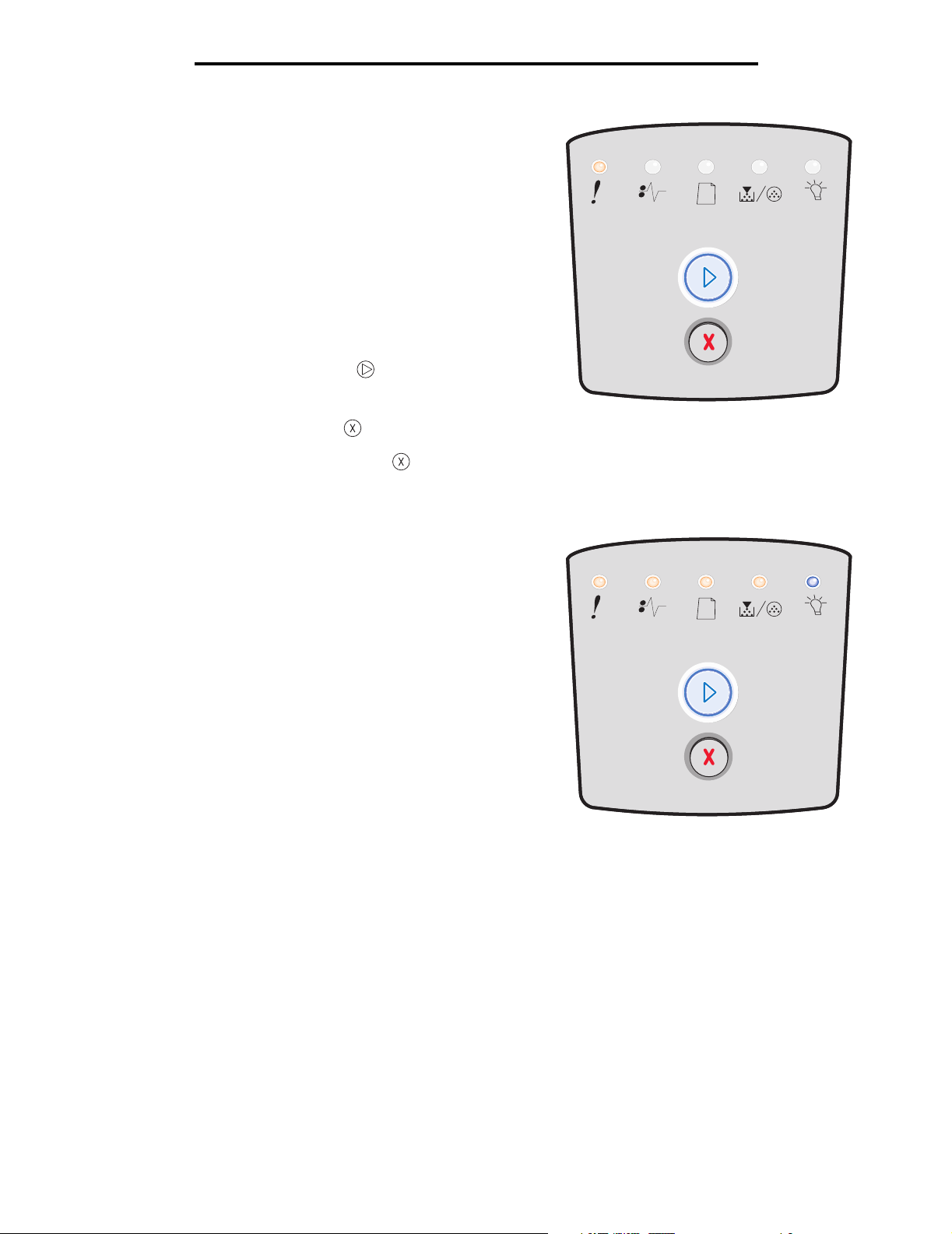
Page complexe
Combinaison d'activité des témoins :
• Continuer — Allumé
• Erreur — Allumé
Signification de la combinaison d'activité des témoins :
Il se peut que la page ne soit pas correctement imprimée, car les
informations d'impression qui y figurent sont trop complexes (c'està-dire trop volumineuses pour la mémoire de l'imprimante).
Intervention requise :
• Appuyez sur Continuer pour effacer ce message et
poursuivre l'impression du travail. (La tâche risque de ne
pas s'imprimer correctement.)
• Appuyez sur Annuler pour annuler le travail
d'impression.
• Maintenez le bouton Annuler enfoncé pour
réinitialiser l'imprimante.
Présentation des témoins du panneau de commandes
Annuler travail/Réinitialiser l'imprimante
Combinaison d'activité des témoins :
• Continuer — Allumé
• Prêt — Allumé
• Toner bas/Remplacer kit PC — Allumé
• Charger papier — Allumé
• Bourrage papier — Allumé
• Erreur — Allumé
Signification de la combinaison d'activité des témoins :
• Le travail d'impression en cours est annulé.
• Les paramètres utilisateur par défaut sont restaurés. Tout
travail d'impression actif est annulé. Les paramètres
utilisateur par défaut demeurent actifs tant que vous ne
les modifiez pas ou que vous ne restaurez pas les
paramètres usine par défaut.
Intervention requise :
Attendez que le message disparaisse.
15
Page 16
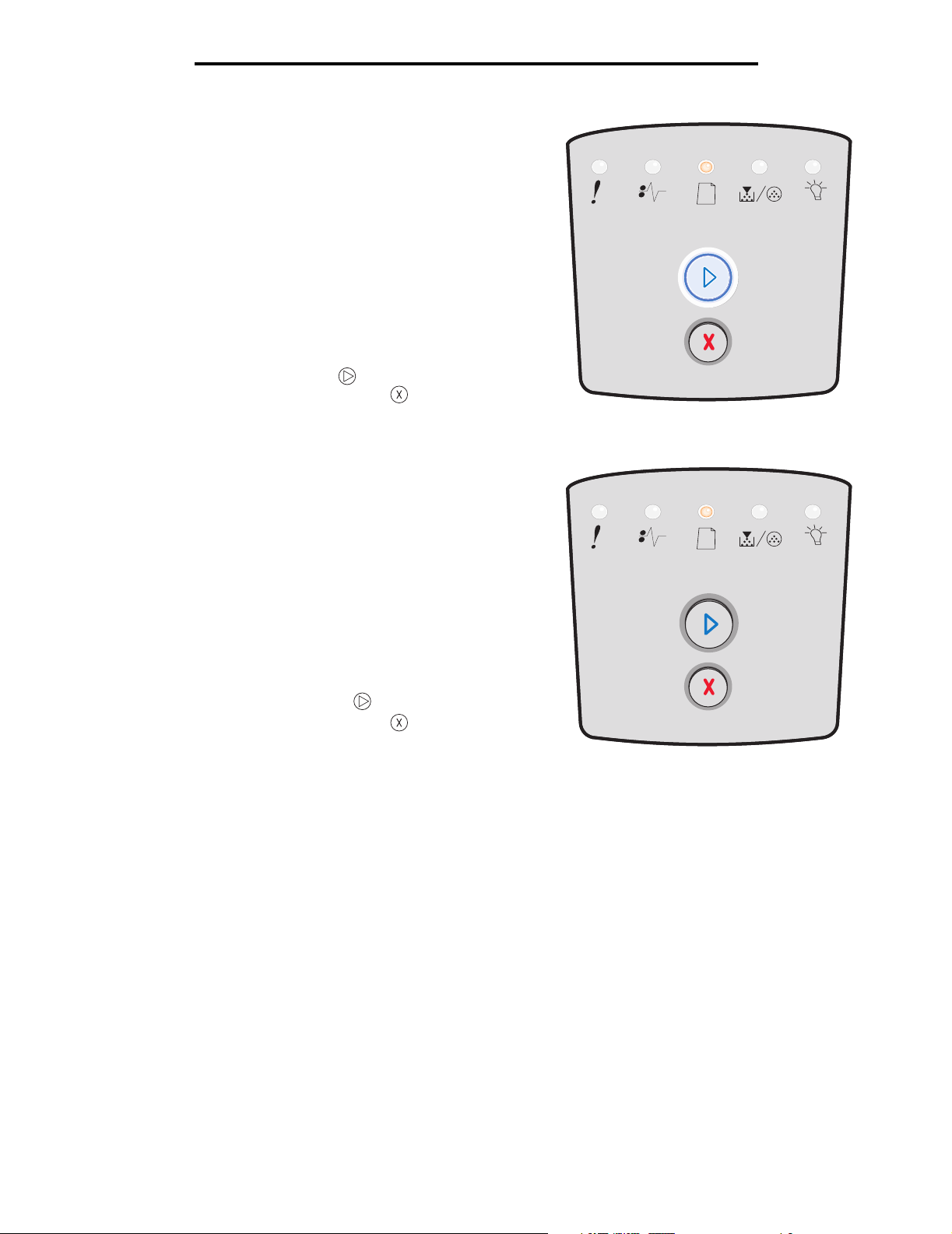
Présentation des témoins du panneau de commandes
Charger le support d'impression
Combinaison d'activité des témoins :
• Continuer — Allumé
• Charger papier — Allumé
Signification de la combinaison d'activité des témoins :
L'imprimante est à court de support d'impression dans la source
indiquée.
Intervention requise :
• Chargez le support d'impression dans le bac indiqué et
appuyez sur Annuler pour reprendre l'impression.
• Maintenez le bouton Annuler enfoncé pour
réinitialiser l'imprimante.
Charger l'alimentation manuelle
Combinaison d'activité des témoins :
• Charger papier — Allumé
Signification de la combinaison d'activité des témoins :
L'imprimante vous invite à charger une seule feuille de support
d'impression dans le chargeur manuel.
Intervention requise :
• Chargez le support d'impression dans le chargeur manuel.
• Appuyez sur Continuer pour reprendre l'impression.
• Maintenez le bouton Annuler enfoncé pour
réinitialiser l'imprimante.
16
Page 17
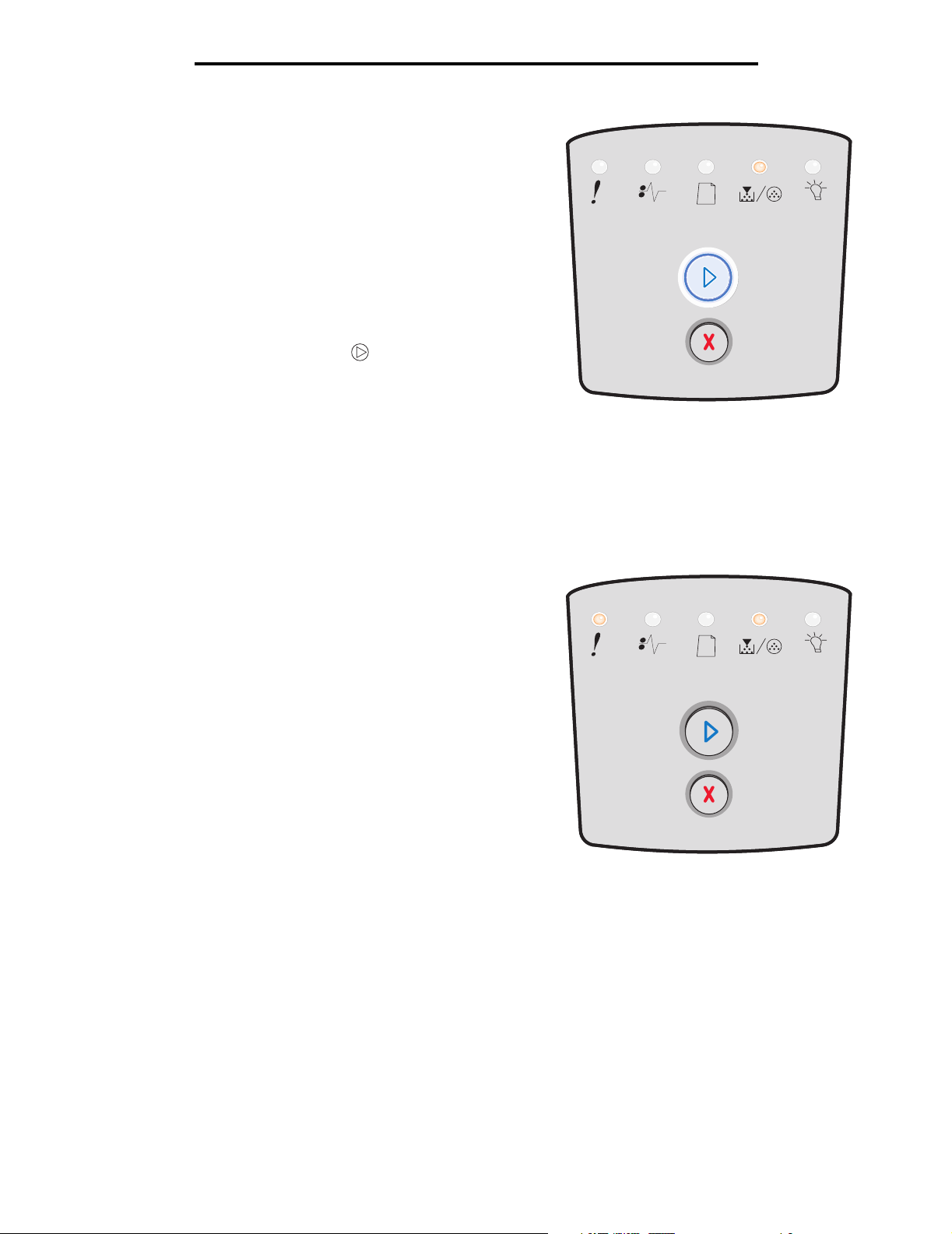
Toner bas
Combinaison d'activité des témoins :
Signification de la combinaison d'activité des témoins :
L'imprimante est prête à recevoir et traiter des données. De plus, le
niveau de toner de la cartouche de toner est bas.
Intervention requise :
Présentation des témoins du panneau de commandes
• Continuer — Allumé
• Toner bas/Remplacer kit PC — Allumé
• Appuyez sur Continuer pour effacer la combinaison
d'activité des témoins et poursuivre le travail
d'impression.
• Mettez l'imprimante hors tension.
• Retirez la cartouche de toner et secouez-la afin de
prolonger sa durée de vie.
• Remplacez la cartouche de toner. (Reportez-vous à la
section Remplacement de la cartouche de toner à la
page 81 pour obtenir de l'aide.)
• Remettez l'imprimante sous tension.
Erreur de zone de cartouche de toner
Combinaison d'activité des témoins :
• Toner bas/Remplacer kit PC — Allumé
• Erreur — Allumé
Signification de la combinaison d'activité des témoins :
La zone géographique de l'imprimante ne correspond pas à celle
de la cartouche de toner installée.
Intervention requise :
Retirez cette cartouche de toner et installez-en une dont la zone
correspond à celle de l'imprimante (reportez-vous à la section De
quelles fournitures ai-je besoin et comment puis-je les
commander ? à la page 78).
17
Page 18
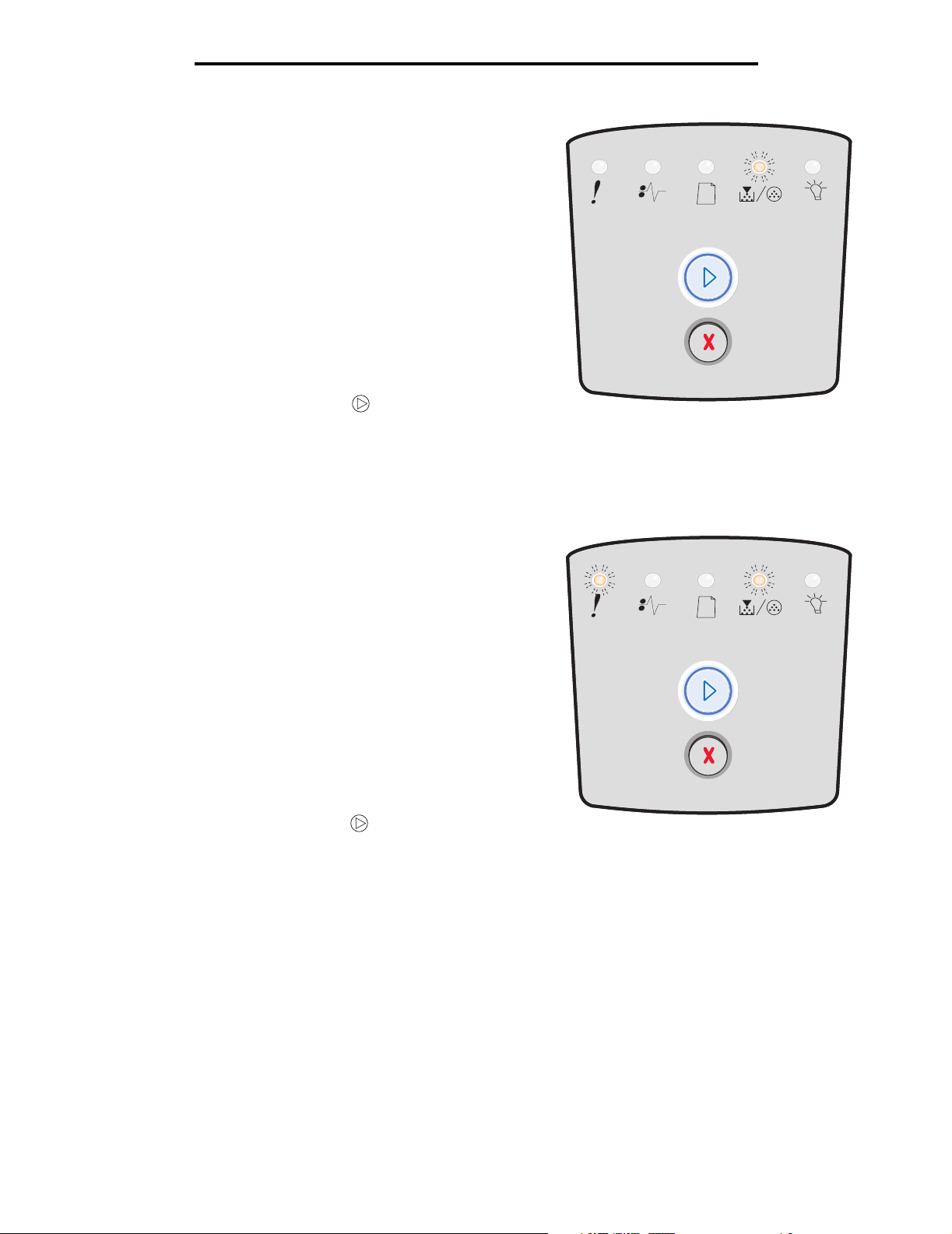
Présentation des témoins du panneau de commandes
Fin de durée de vie du kit photoconducteur
Combinaison d'activité des témoins :
• Continuer — Allumé
• Toner bas/Remplacer kit PC — Clignotant
Signification de la combinaison d'activité des témoins :
Le photoconducteur est presque plein et doit être remplacé
prochainement.
Remarque : le paramètre Avert. toner doit être activé
pour que ce message s'affiche.
Intervention requise :
• Appuyez sur Continuer pour effacer la combinaison
d'activité des témoins et poursuivre l'impression.
• Remplacez le kit Photoconducteur. Pour plus
d'informations, reportez-vous à la section
Remplacement du kit Photoconducteur à la page 83.
Remplacer le photoconducteur (arrêt forcé de
l'imprimante)
Combinaison d'activité des témoins :
• Continuer — Allumé
• Toner bas/Remplacer kit PC — Clignotant
• Erreur — Clignotant
Signification de la combinaison d'activité des témoins :
Le kit Photoconducteur est plein et doit être remplacé.
L'imprimante n'imprime plus aucune page tant que le kit
Photoconducteur n'est pas remplacé.
Intervention requise :
• Appuyez sur Continuer pour imprimer une page
d'instructions du kit Photoconducteur.
• Remplacez le kit Photoconducteur. (Reportez-vous à la
section Remplacement du kit Photoconducteur à la
page 83 pour obtenir de l'aide.)
18
Page 19
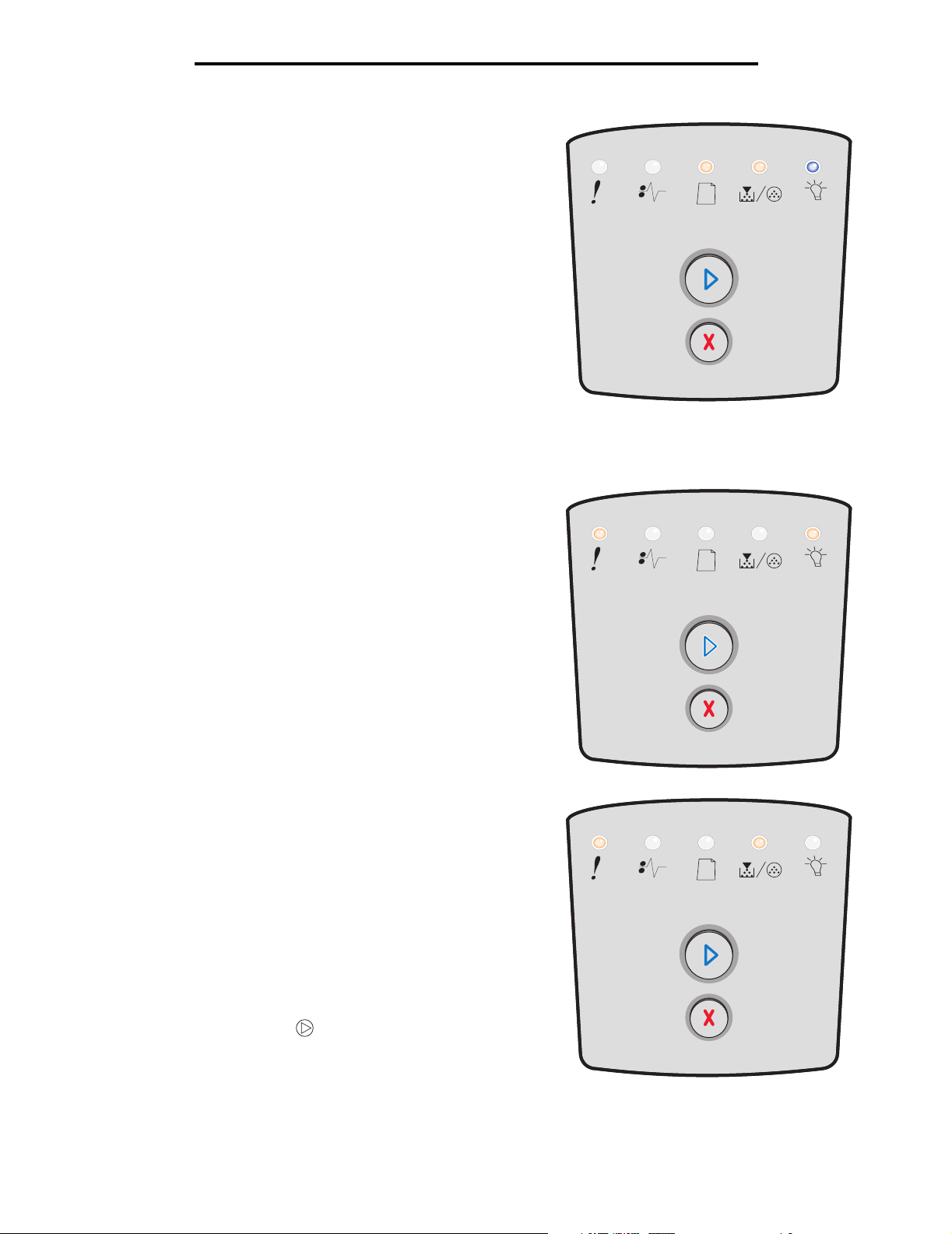
Présentation des témoins du panneau de commandes
Programmation du code moteur/Programmation du
code système
Combinaison d'activité des témoins :
• Prêt — Allumé
• Toner bas/Remplacer kit PC — Allumé
• Charger papier — Allumé
Signification de la combinaison d'activité des témoins :
Un nouveau code est programmé dans la mémoire flash du moteur
ou du microcode.
Intervention requise :
Attendez que le message disparaisse. Lorsque l'imprimante a
terminé de programmer le code, elle exécute une réinitialisation
logicielle.
Code moteur non valide/Code réseau non valide
Combinaison d'activité des témoins :
• Prêt — Allumé
• Erreur — Allumé
Signification de la combinaison d'activité des témoins :
Le code moteur et/ou le code réseau n'ont pas été programmés ou
l'ont été, mais ne sont pas valides.
Intervention requise :
Téléchargez un code moteur valide vers le serveur d'impression
interne.
Erreurs d'interface réseau/Interface hôte désactivée
Combinaison d'activité des témoins :
• Toner bas/Remplacer kit PC — Allumé
• Erreur — Allumé
Signification de la combinaison d'activité des témoins :
L'imprimante ne parvient pas à établir la communication avec le
réseau.
Intervention requise :
Appuyez sur Continuer pour effacer le message et reprendre
l'impression. (Le travail d'impression en cours risque de ne pas
s'imprimer correctement.)
19
Page 20
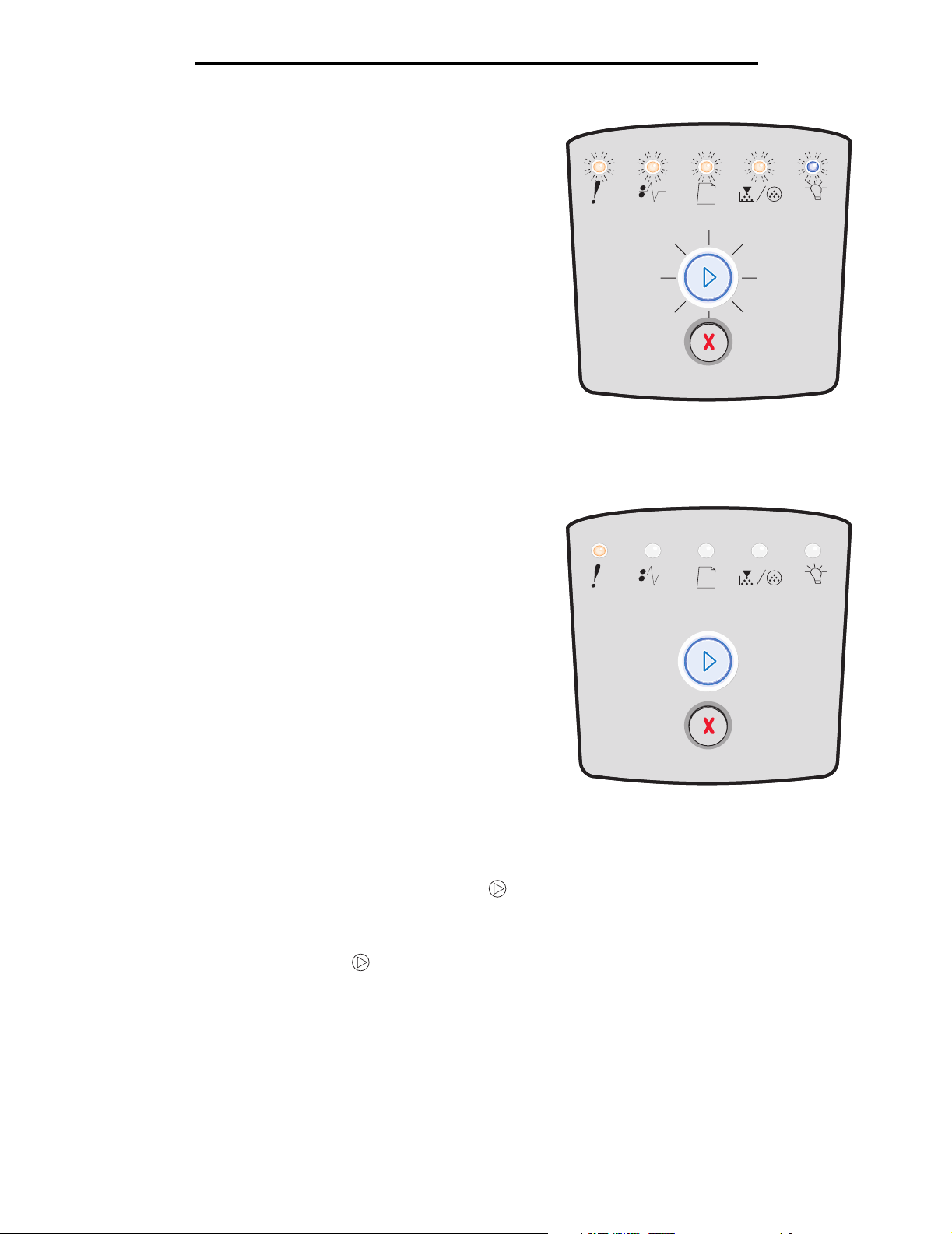
Erreur grave
Combinaison d'activité des témoins :
• Continuer — Clignotant
• Prêt — Clignotant
• Toner bas/Remplacer kit PC — Clignotant
• Charger papier — Clignotant
• Bourrage papier — Clignotant
• Erreur — Clignotant
Signification de la combinaison d'activité des témoins :
Une erreur grave s'est produite et l'impression s'est arrêtée.
Intervention requise :
Mettez l'imprimante hors tension, puis de nouveau sous tension.
Si les témoins continuent de clignoter, contactez le revendeur de
votre imprimante.
Présentation des témoins du panneau de commandes
Erreur de l'imprimante
Combinaison d'activité des témoins :
• Continuer — Allumé
• Erreur — Allumé
Signification de la combinaison d'activité des témoins :
L'une des erreurs suivantes s'est produite :
• La mémoire est saturée et insuffisante pour enregistrer
les données stockées en mémoire tampon.
• La page est trop complexe pour être imprimée ou est plus
courte que les marges définies.
• La résolution d'une page mise en forme est réduite à
300 ppp.
• Une erreur de police s'est produite.
• La communication avec l'ordinateur hôte est perdue.
• Papier trop court.
Intervention requise :
• Appuyez deux fois rapidement sur Continuer pour
afficher l'autre code d'erreur. Pour plus d'informations,
reportez-vous à la section Autres codes d'erreur à la
page 26.
• Appuyez sur Continuer pour effacer l'autre message.
20
Page 21
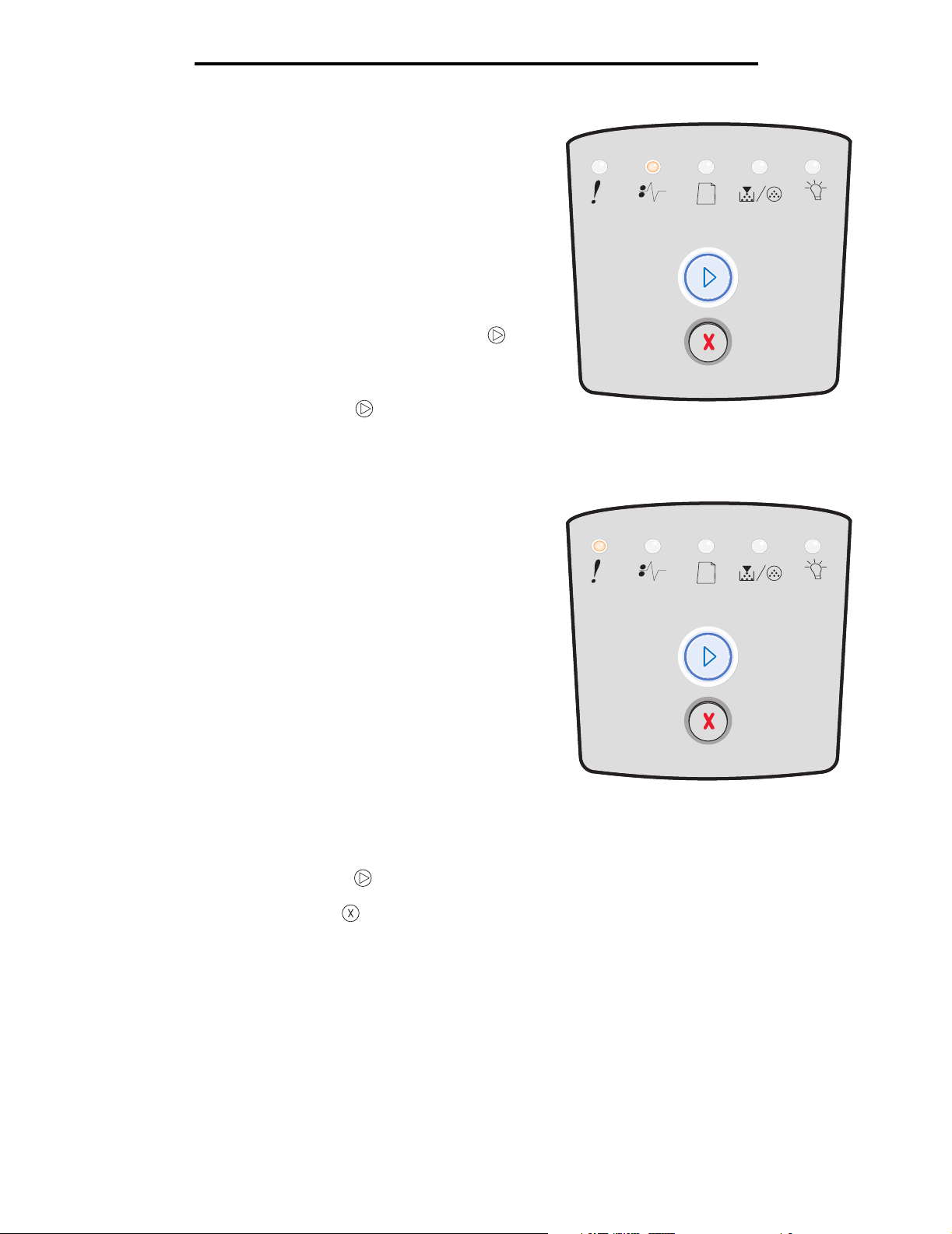
Présentation des témoins du panneau de commandes
Erreur de bourrage papier
Combinaison d'activité des témoins :
• Continuer — Allumé
• Bourrage papier — Allumé
Signification de la combinaison d'activité des témoins :
L'imprimante a détecté un bourrage papier.
Intervention requise :
• Appuyez deux fois rapidement sur Continuer pour
afficher l'autre code d'erreur. Pour plus d'informations,
reportez-vous à la section Autres codes d'erreur à la
page 26.
• Appuyez sur Continuer pour reprendre l'impression
une fois toutes les pages coincées éliminées du chemin
du papier.
Papier trop court
Combinaison d'activité des témoins :
• Continuer — Allumé
• Erreur — Allumé
Signification de la combinaison d'activité des témoins :
Le papier est trop court pour l'impression des données mises en
page. Cette erreur se produit lorsque l'imprimante ne reconnaît
pas le format du support d'impression chargé dans le tiroir ou en
cas de problème d'alimentation.
Intervention requise :
• Vérifiez que le format du support d'impression chargé est
approprié.
• Ouvrez la porte avant de l'imprimante, dégagez tout
support coincé dans le chemin du papier, puis refermez la
porte pour reprendre l'impression (voir Elimination des
bourrages à la page 58).
• Appuyez sur Continuer pour effacer la combinaison
d'activité des témoins et poursuivre l'impression.
• Appuyez sur Annuler pour annuler le travail
d'impression.
21
Page 22
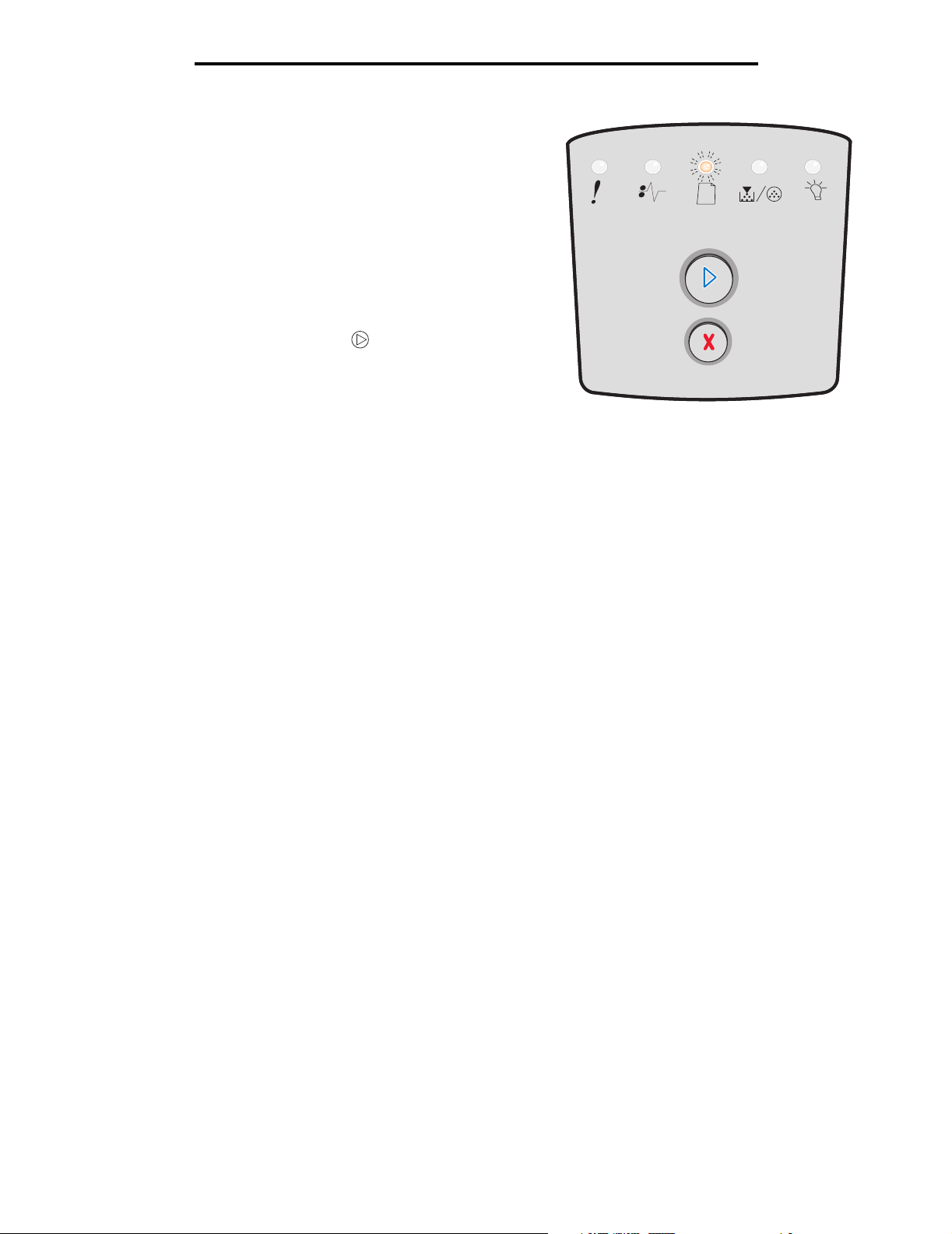
Réceptacle plein
Combinaison d'activité des témoins :
• Charger papier — Clignotant
Signification de la combinaison d'activité des témoins :
Le réceptacle est plein.
Intervention requise :
• Retirez les pages imprimées du réceptacle.
• Appuyez sur Continuer pour effacer le code d'erreur.
Présentation des témoins du panneau de commandes
22
Page 23
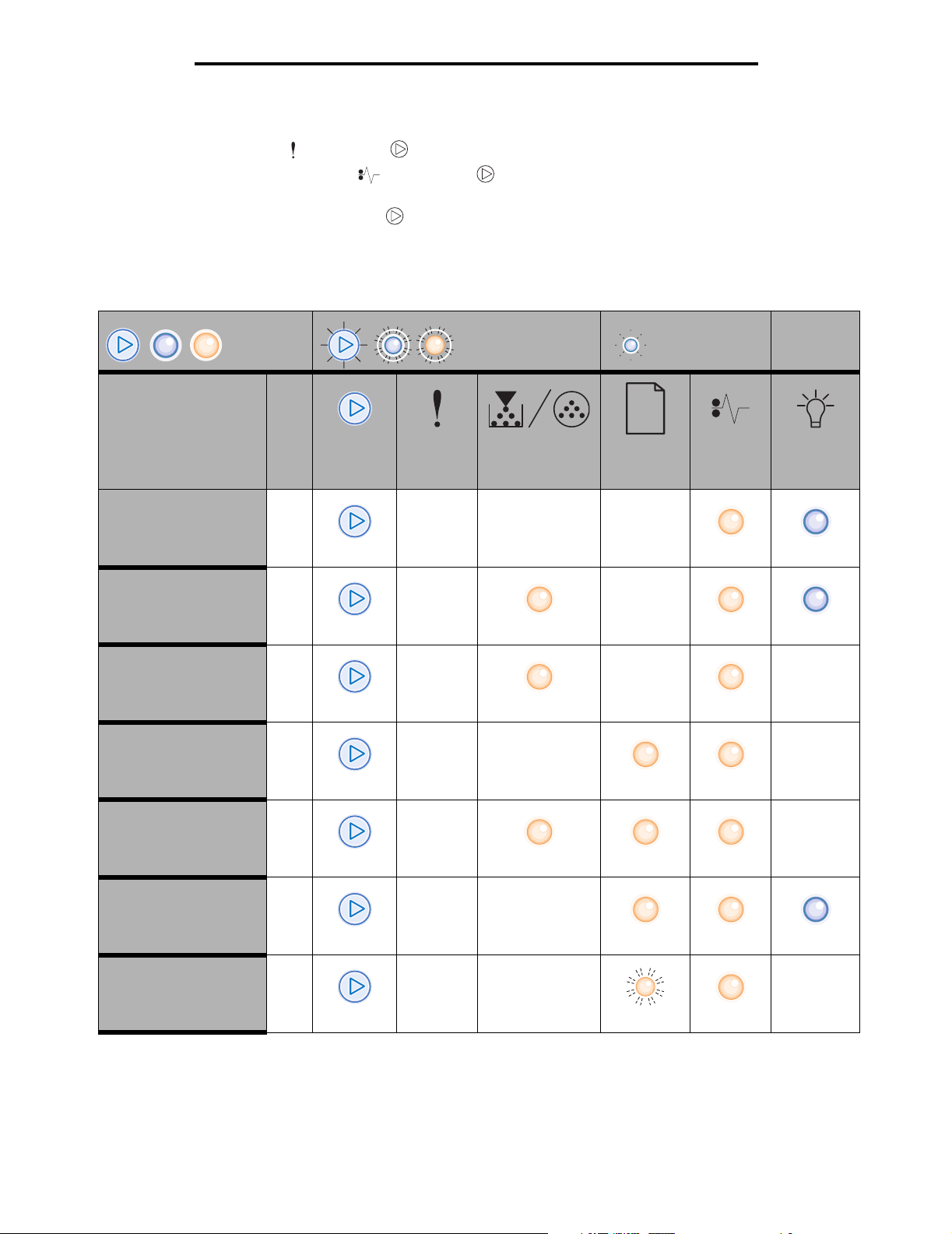
Présentation des témoins du panneau de commandes
t
Autres erreurs
• Si les témoins Erreur et Continuer sont tous deux allumés, cela signifie qu'une autre erreur s'est produite.
• Si les témoins Bourrage papier et Continuer sont tous deux allumés, cela signifie qu'une autre erreur
de type bourrage papier s'est produite.
Appuyez deux fois rapidement sur Continuer pour afficher les combinaisons d'activité des témoins des autres codes
d'erreur. Vous trouverez dans le tableau suivant la signification de ces combinaisons d'activité des témoins ainsi que les
endroits auxquels vous pourrez obtenir une assistance.
Autres combinaisons d'activité des témoins
= Allumé = Clignotant = Clignotant
Condition de
l'imprimante Page Continuer Erreur
Bourrage papier au
niveau du capteur
d'entrée*
Bourrage papier dans le
chargeur manuel
Bourrages papier entre
les capteurs d'entrée et
de sortie
Bourrage papier au
niveau du capteur de
sortie
27
27
27
27
Toner bas/
Remplacer kit PC
Charger
papier
lentement
Vide = Etein
Bourrage
papier Prêt
Bourrage papier au
niveau du tiroir
250 feuilles
Bourrage papier au
niveau du bac optionnel
Bourrage papier (arrière
du dispositif recto verso)
28
28
28
23
Page 24
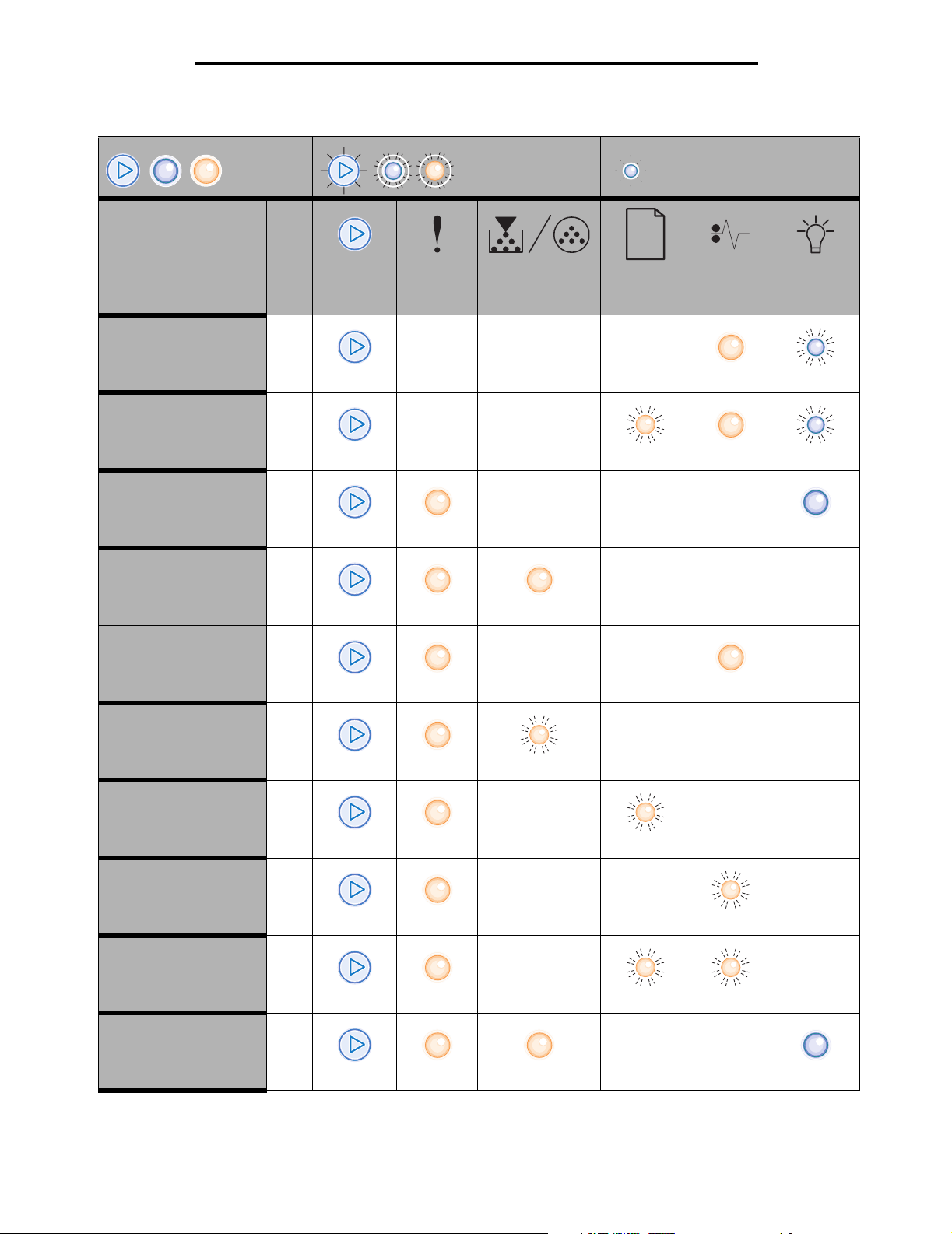
Présentation des témoins du panneau de commandes
t
Autres combinaisons d'activité des témoins (suite)
= Allumé = Clignotant = Clignotant
Condition de
l'imprimante
Bourrage papier
(dispositif recto verso emplacement non
localisé)
Bourrage papier
(dispositif recto verso format non pris en
charge)
Page complexe 30
Zone assemblage
insuffisante
Page Continuer Erreur
29
29
33
Toner bas/
Remplacer kit PC
Charger
papier
lentement
Bourrage
papier
Vide = Etein
Prêt
Erreurs d'interface
réseau
Erreur police 33
Mémoire insuffisante 32
Connexion ENA perdue 33
Interface hôte désactivée 33
Mémoire saturée 34
33
24
Page 25
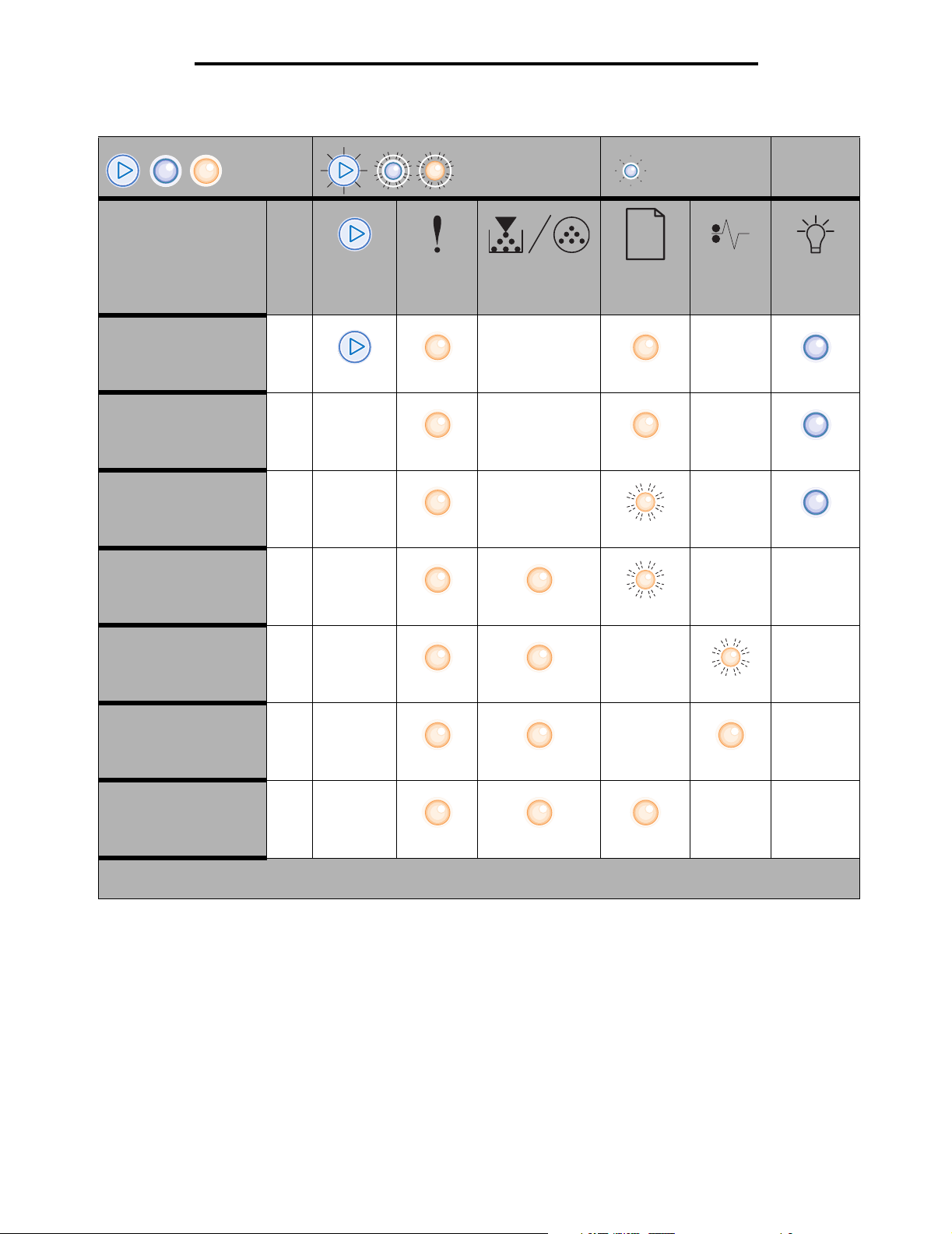
Présentation des témoins du panneau de commandes
t
Autres combinaisons d'activité des témoins (suite)
= Allumé = Clignotant = Clignotant
Condition de
l'imprimante
Papier trop court 35
Code moteur non valide 35
Code réseau non valide 36
Erreur de zone de
cartouche de toner
Page Continuer Erreur
36
Toner bas/
Remplacer kit PC
Charger
papier
lentement
Bourrage
papier
Vide = Etein
Prêt
Changer la cartouche de
toner/Recharge non
valide
Cartouche de toner
manquante/défectueuse
Cartouche de toner non
prise en charge
*Les bourrages papier au niveau du capteur d'entrée peuvent survenir après que le papier a quitté le tiroir et pénétré dans
l'imprimante ou dans le chargeur manuel.
37
37
38
25
Page 26
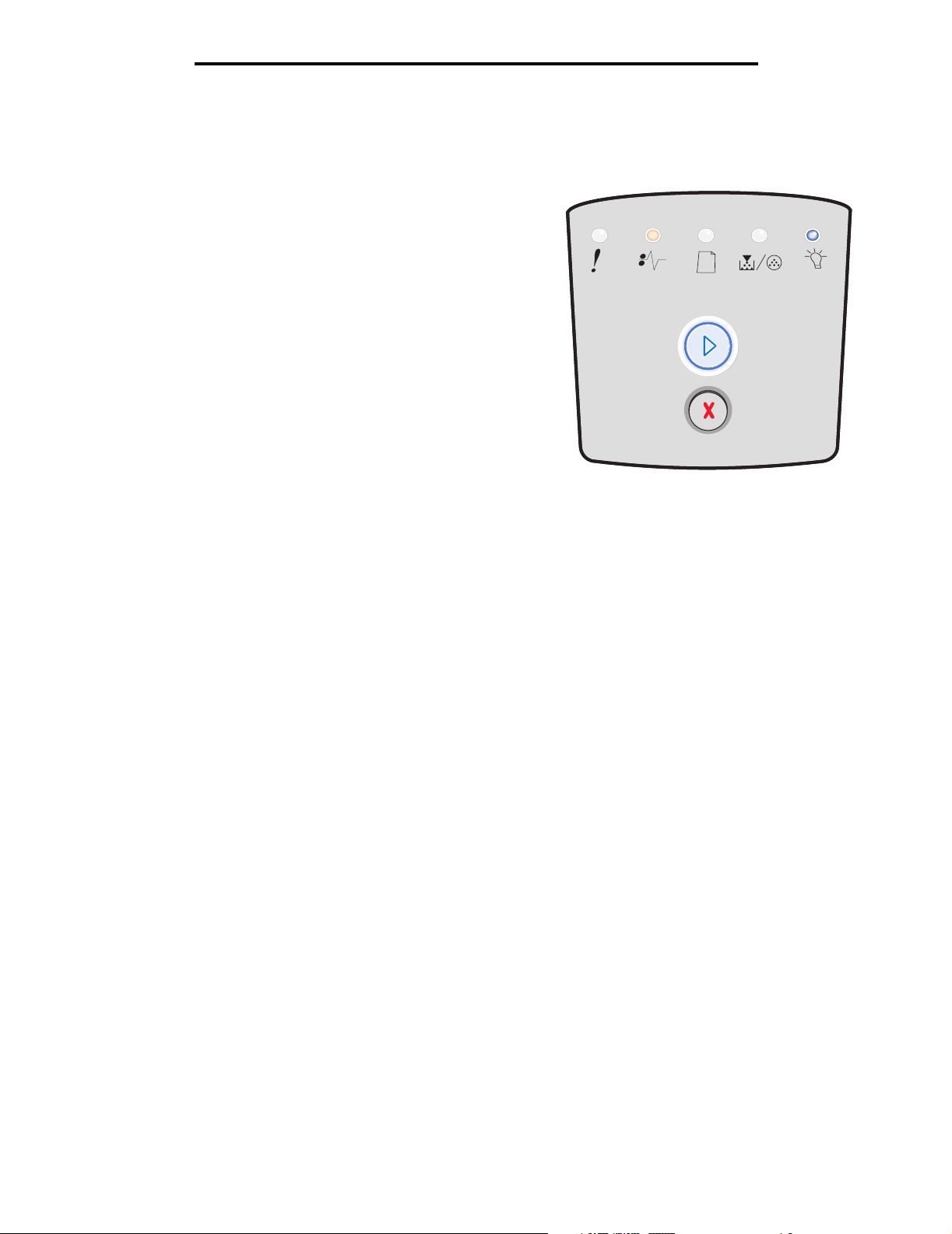
Présentation des témoins du panneau de commandes
Autres codes d'erreur
Vous trouverez ci-après la signification des autres codes d'erreur, ainsi que la procédure à suivre pour les faire disparaître.
Bourrage papier au niveau du capteur d'entrée
Combinaison d'activité des témoins :
• Continuer — Allumé
• Prêt — Allumé
• Bourrage papier — Allumé
Signification de la combinaison d'activité des témoins :
Un bourrage papier s'est produit au niveau du capteur d'entrée. Cela
peut survenir après que le support d'impression a quitté le tiroir et
pénétré dans l'imprimante ou au niveau du chargeur manuel.
Intervention requise :
Dégagez le papier coincé. Pour plus d'informations, reportez-vous
à la section Elimination des bourrages à la page 58.
26
Page 27
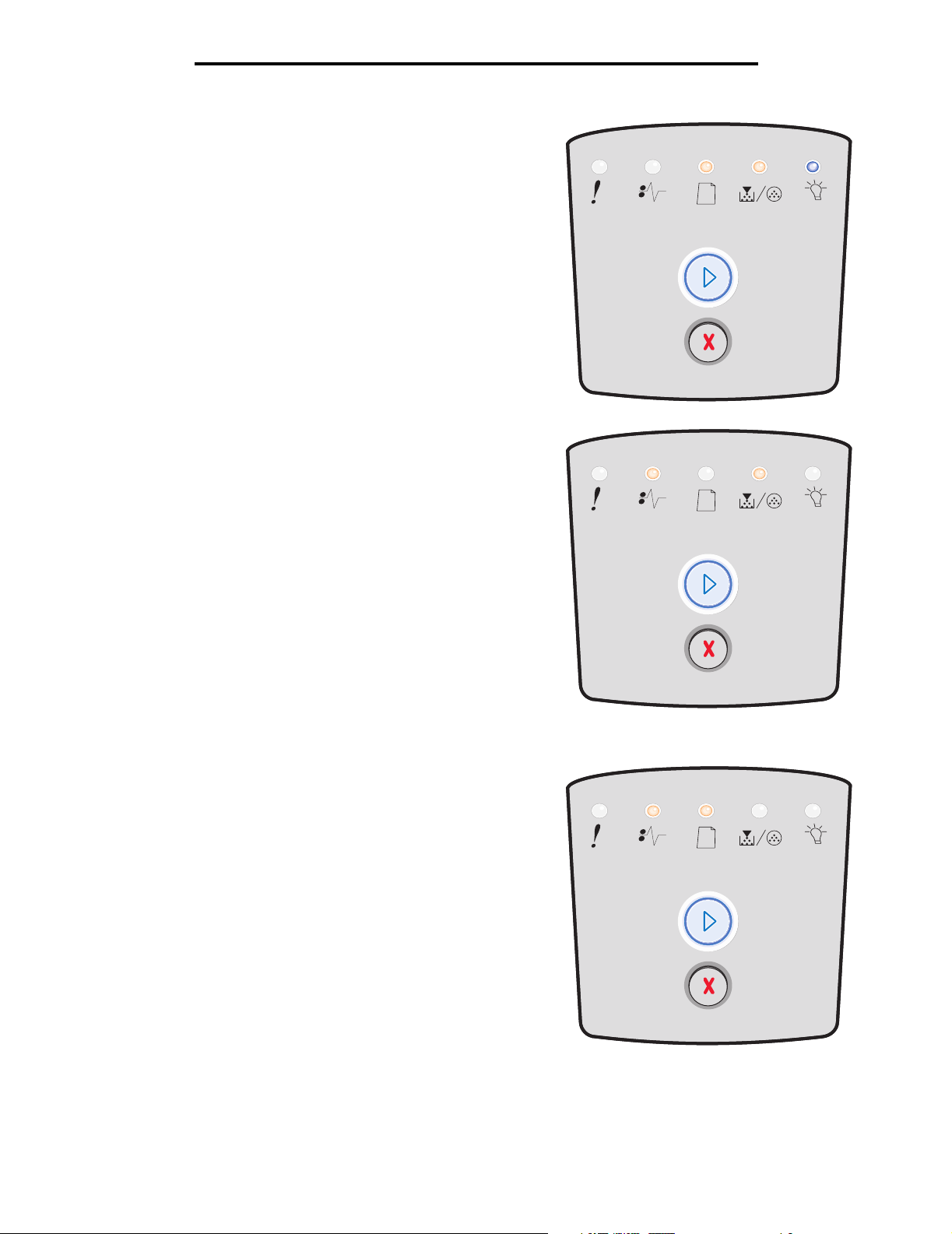
Présentation des témoins du panneau de commandes
Bourrage papier dans le chargeur manuel
Combinaison d'activité des témoins :
• Continuer — Allumé
• Prêt — Allumé
• Toner — Allumé
• Bourrage papier — Allumé
Signification de la combinaison d'activité des témoins :
Un bourrage papier s'est produit dans le chargeur manuel.
Intervention requise :
Dégagez le papier coincé. Pour plus d'informations, reportez-vous
à la section Elimination des bourrages à la page 58.
Bourrages papier entre les capteurs d'entrée et de
sortie
Combinaison d'activité des témoins :
• Continuer — Allumé
• Toner bas/Remplacer kit PC — Allumé
• Bourrage papier — Allumé
Signification de la combinaison d'activité des témoins :
Un bourrage papier s'est produit. Le papier coincé est
probablement situé au niveau de la zone de l'unité de fusion sous
l'ensemble de la cartouche d'impression.
Intervention requise :
Dégagez le papier coincé. Pour plus d'informations, reportez-vous
à la section Elimination des bourrages à la page 58.
Bourrages papier à la sortie du travail de l'imprimante
Combinaison d'activité des témoins :
• Continuer — Allumé
• Charger papier — Allumé
• Bourrage papier — Allumé
Signification de la combinaison d'activité des témoins :
Un bourrage papier s'est produit à la sortie du support de
l'imprimante.
Intervention requise :
Dégagez le papier coincé. Pour plus d'informations, reportez-vous
à la section Elimination des bourrages à la page 58.
27
Page 28
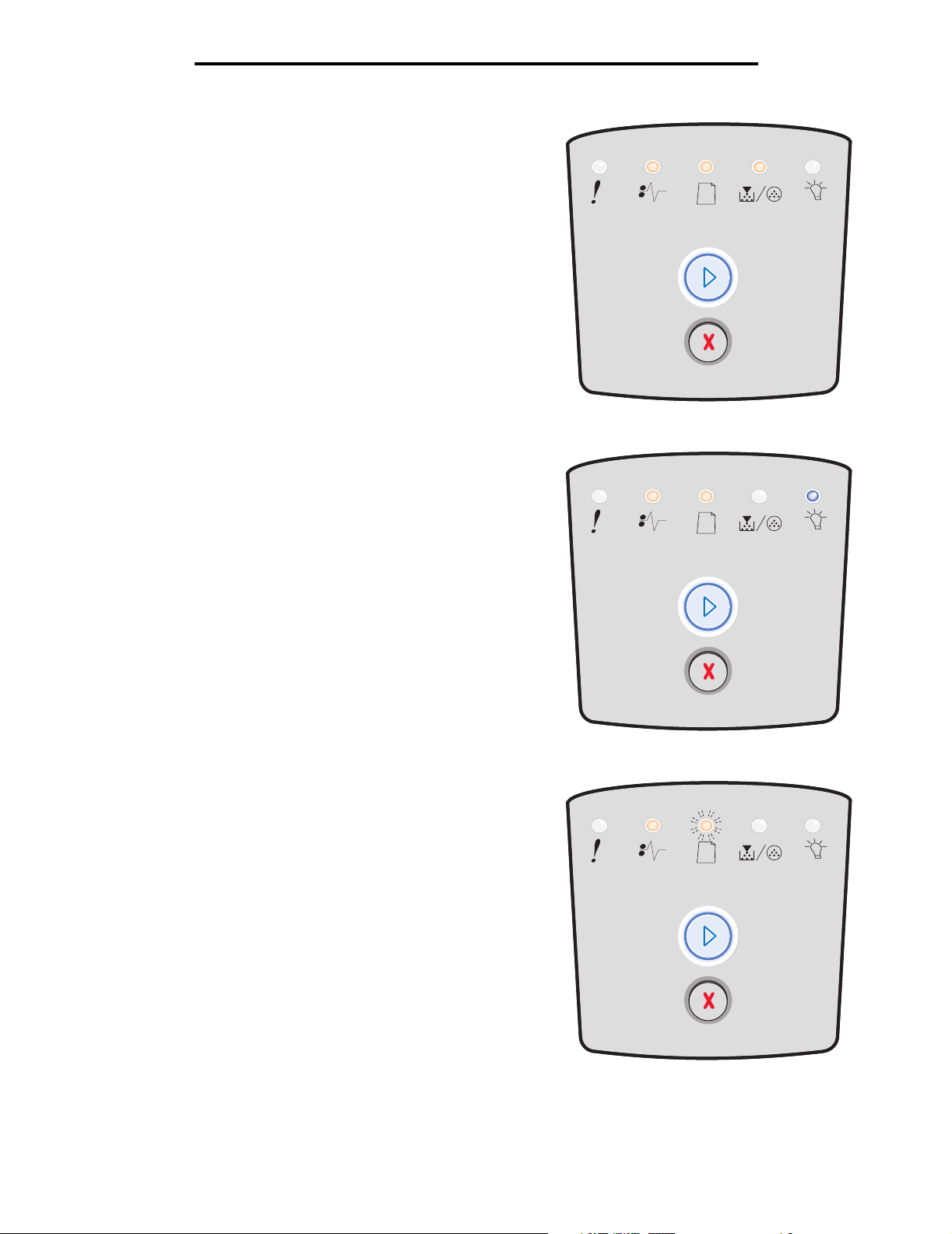
Présentation des témoins du panneau de commandes
Bourrage papier au niveau du tiroir 250 feuilles
Combinaison d'activité des témoins :
• Continuer — Allumé
• Toner bas/Remplacer kit PC — Allumé
• Charger papier — Allumé
• Bourrage papier — Allumé
Signification de la combinaison d'activité des témoins :
Un bourrage papier s'est produit au niveau du tiroir 250 feuilles
Intervention requise :
Dégagez le papier coincé. Pour plus d'informations, reportez-vous
à la section Elimination des bourrages à la page 58.
Bourrage papier au niveau du bac optionnel
Combinaison d'activité des témoins :
• Continuer — Allumé
• Prêt — Allumé
• Charger papier — Allumé
• Bourrage papier — Allumé
Signification de la combinaison d'activité des témoins :
Un bourrage papier s'est produit au niveau du bac 550 feuilles.
Intervention requise :
Dégagez le papier coincé. Pour plus d'informations, reportez-vous
à la section Elimination des bourrages à la page 58.
Bourrage papier (arrière du dispositif recto verso)
Combinaison d'activité des témoins :
• Continuer — Allumé
• Charger papier — Clignotant
• Bourrage papier — Allumé
Signification de la combinaison d'activité des témoins :
Un bourrage papier s'est produit dans la zone l'arrière de
l'imprimante.
Intervention requise :
Dégagez le papier coincé. Pour plus d'informations, reportez-vous
à la section Elimination des bourrages à la page 58.
28
Page 29
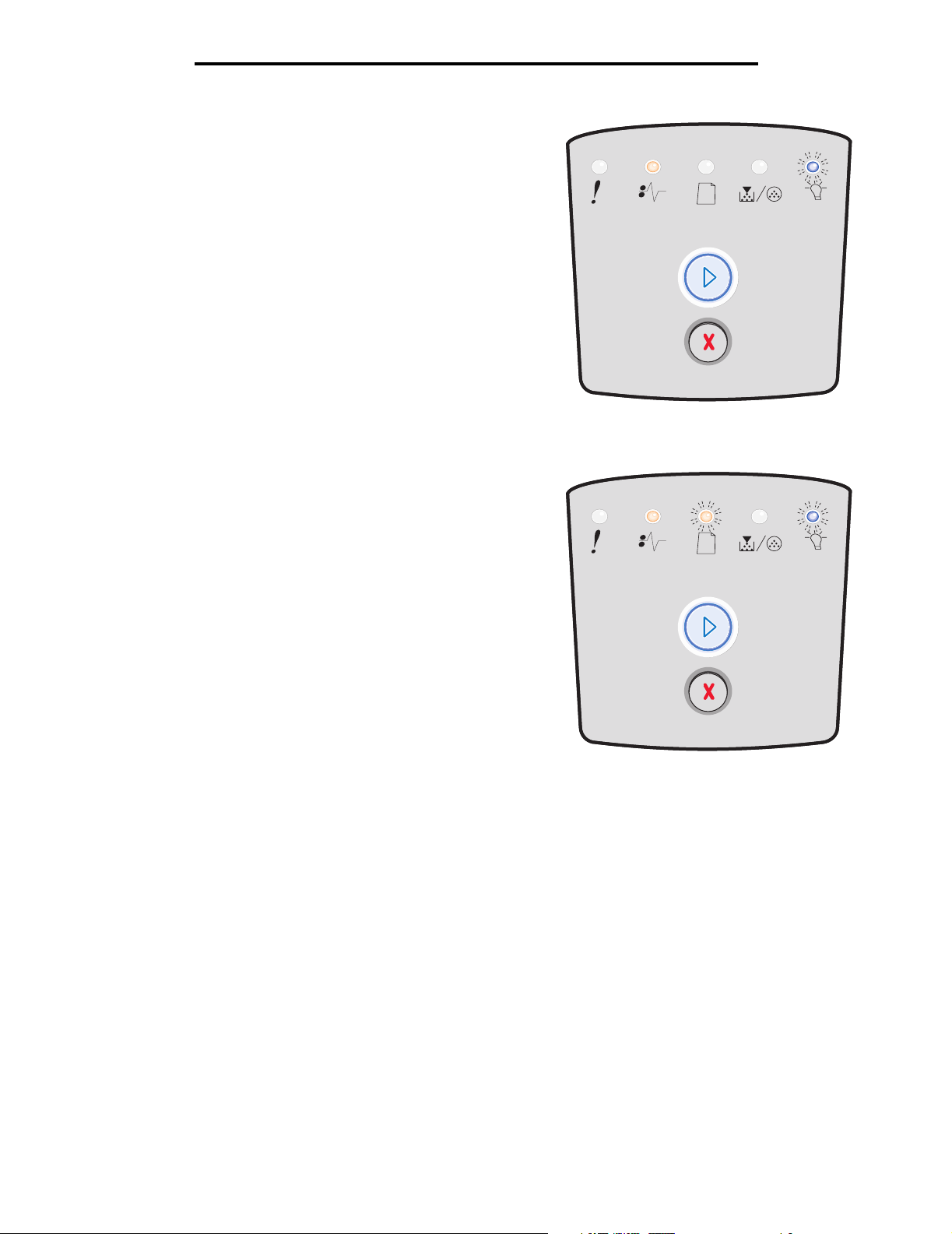
Présentation des témoins du panneau de commandes
Bourrage papier (dispositif recto verso - emplacement
non localisé)
Combinaison d'activité des témoins :
• Continuer — Allumé
• Bourrage papier — Allumé
• Prêt — Clignotant
Signification de la combinaison d'activité des témoins :
Un bourrage papier s'est produit au niveau du dispositif recto
verso.
Intervention requise :
Dégagez le papier coincé. Pour plus d'informations, reportez-vous
à la section Elimination des bourrages à la page 58.
Bourrage papier (dispositif recto verso - format non
pris en charge)
Combinaison d'activité des témoins :
• Continuer — Allumé
• Bourrage papier — Allumé
• Prêt — Clignotant
• Charger papier — Clignotant
Signification de la combinaison d'activité des témoins :
Un bourrage papier s'est produit au niveau du dispositif recto verso
en raison d'un format de support non pris en charge.
Intervention requise :
Dégagez le papier coincé. Pour plus d'informations, reportez-vous
à la section Elimination des bourrages à la page 58.
29
Page 30
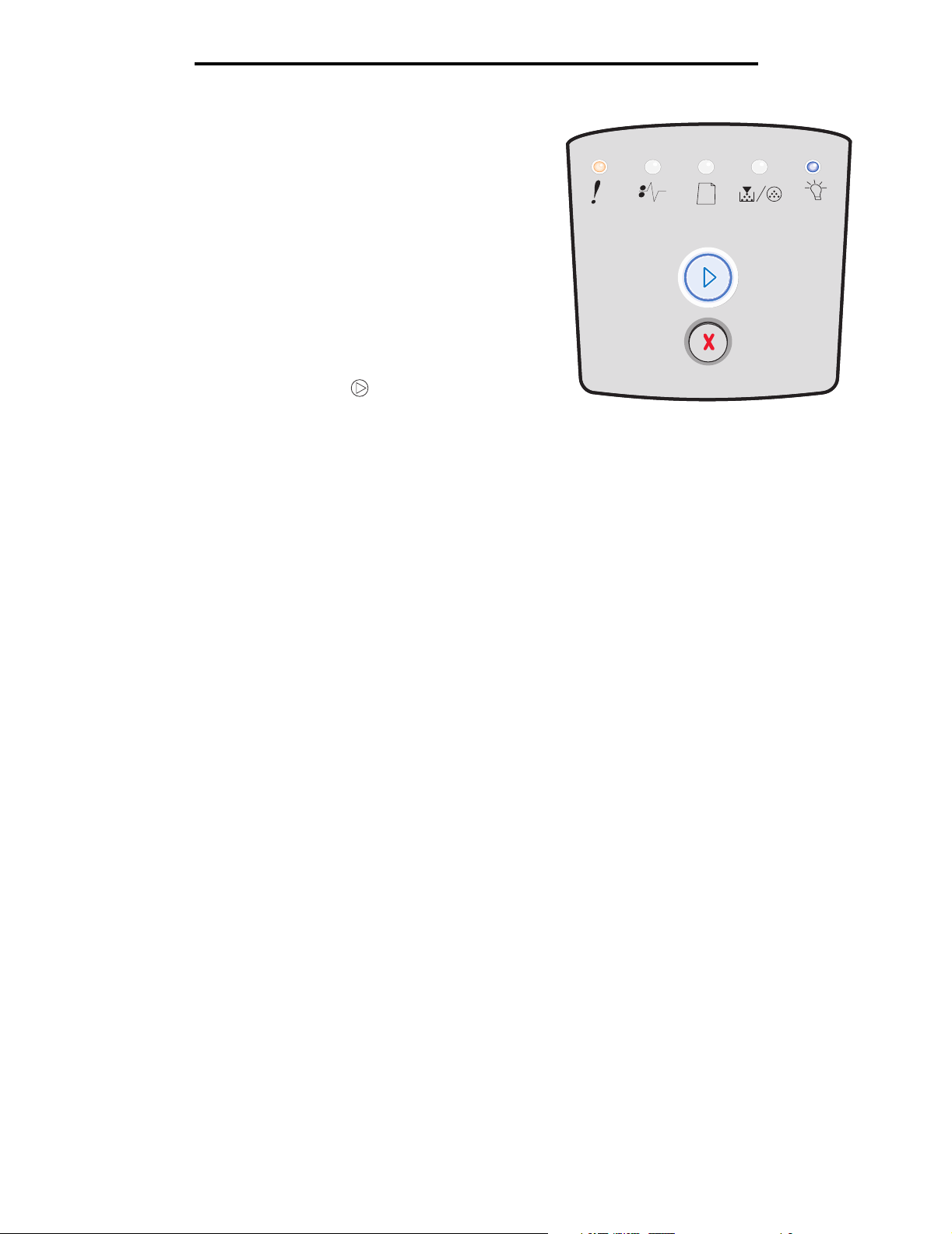
Page complexe
Combinaison d'activité des témoins :
• Continuer — Allumé
• Prêt — Allumé
• Erreur — Allumé
Signification de la combinaison d'activité des témoins :
Il se peut que la page ne soit pas correctement imprimée, car les
informations d'impression qui y figurent sont trop complexes (c'està-dire trop volumineuses pour la mémoire de l'imprimante).
Intervention requise :
• Appuyez sur Continuer pour effacer le code d'erreur
et poursuivre le traitement du travail d'impression (il se
peut que certaines données d'impression soient perdues).
• A l'avenir, pour ne plus rencontrer cette erreur :
– Réduisez la complexité de la page en diminuant la
– Activez l'option Protection page dans l'utilitaire
– Installez de la mémoire supplémentaire dans
Présentation des témoins du panneau de commandes
quantité de texte ou de graphiques qu'elle contient
ou en supprimant les polices ou les macros
téléchargées dont vous n'avez plus besoin.
d'installation d'imprimante locale.
l'imprimante (voir Ajout d'une carte mémoire à la
page 74).
30
Page 31

Présentation des témoins du panneau de commandes
Mémoire insuffisante pour l'assemblage
Combinaison d'activité des témoins :
• Continuer — Allumé
• Toner bas/Remplacer kit PC — Allumé
• Erreur — Allumé
Signification de la combinaison d'activité des témoins :
La mémoire de l'imprimante est saturée et ne peut pas assembler
le travail d'impression. Ce problème peut être dû à l'une des
erreurs suivantes :
• La mémoire est saturée.
• La page est trop complexe pour être imprimée.
• La page est plus courte que les marges définies.
• La mémoire est insuffisante pour enregistrer les données
stockées en mémoire tampon.
Intervention requise :
• Appuyez sur Continuer pour effacer ce message et
poursuivre l'impression du travail. (Le travail risque de ne
pas s'imprimer correctement.)
• Appuyez sur Annuler pour annuler le travail
d'impression.
• Maintenez le bouton Annuler enfoncé pour
réinitialiser l'imprimante.
• A l'avenir, pour ne plus rencontrer cette erreur :
– Simplifiez le travail d'impression. Réduisez la
complexité de la page en diminuant la quantité de
texte ou de graphiques qu'elle contient ou en
supprimant les polices ou les macros téléchargées
dont vous n'avez plus besoin.
– Installez de la mémoire supplémentaire dans
l'imprimante (voir Ajout d'une carte mémoire à la
page 74).
Erreurs d'interface réseau
Combinaison d'activité des témoins :
• Continuer — Allumé
• Bourrage papier — Allumé
• Erreur — Allumé
Signification de la combinaison d'activité des témoins :
L'imprimante ne parvient pas à établir la communication avec le
réseau.
Intervention requise :
• Appuyez sur Continuer pour effacer le message et
poursuivre l'impression. (Le travail d'impression
précédent risque de ne pas s'imprimer correctement.)
31
Page 32
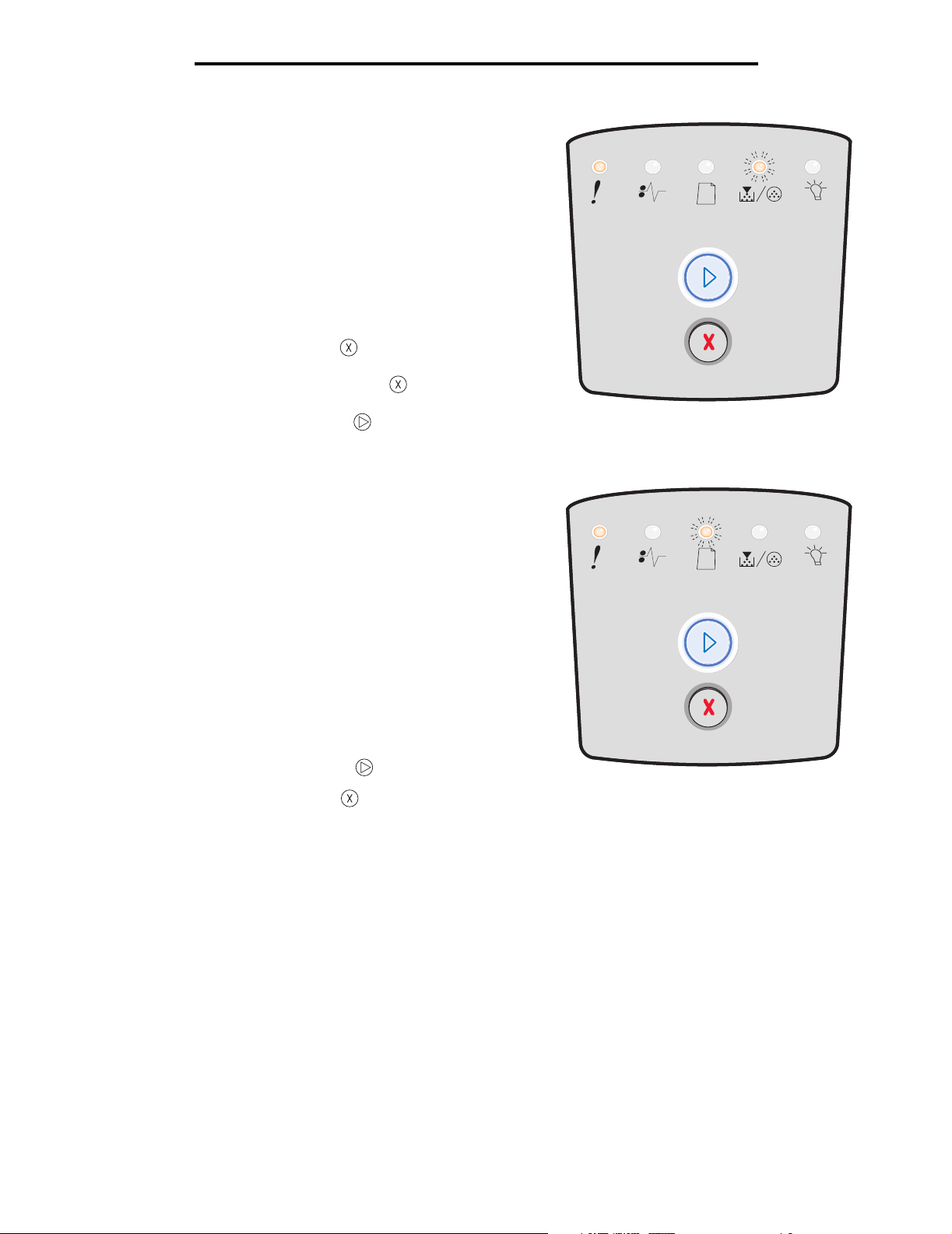
Présentation des témoins du panneau de commandes
Erreur police
Combinaison d'activité des témoins :
• Continuer — Allumé
• Toner bas/Remplacer kit PC — Clignotant
• Erreur — Allumé
Signification de la combinaison d'activité des témoins :
Le travail à imprimer nécessite une police (PPDS) qui n'est pas
installée.
Intervention requise :
• Appuyez sur Annuler pour annuler le travail
d'impression.
• Maintenez le bouton Annuler enfoncé pour
réinitialiser l'imprimante.
• Appuyez sur Continuer pour effacer le message et
reprendre l'impression.
Mémoire insuffisante
Combinaison d'activité des témoins :
• Continuer — Allumé
• Charger papier — Clignotant
• Erreur — Allumé
Signification de la combinaison d'activité des témoins :
La mémoire de l'imprimante est insuffisante pour enregistrer les
données en mémoire tampon.
Intervention requise :
• Installez de la mémoire supplémentaire (voir Ajout d'une
carte mémoire à la page 74).
• Appuyez sur Continuer pour poursuivre le travail
d'impression.
• Appuyez sur Annuler pour annuler le travail
d'impression.
32
Page 33
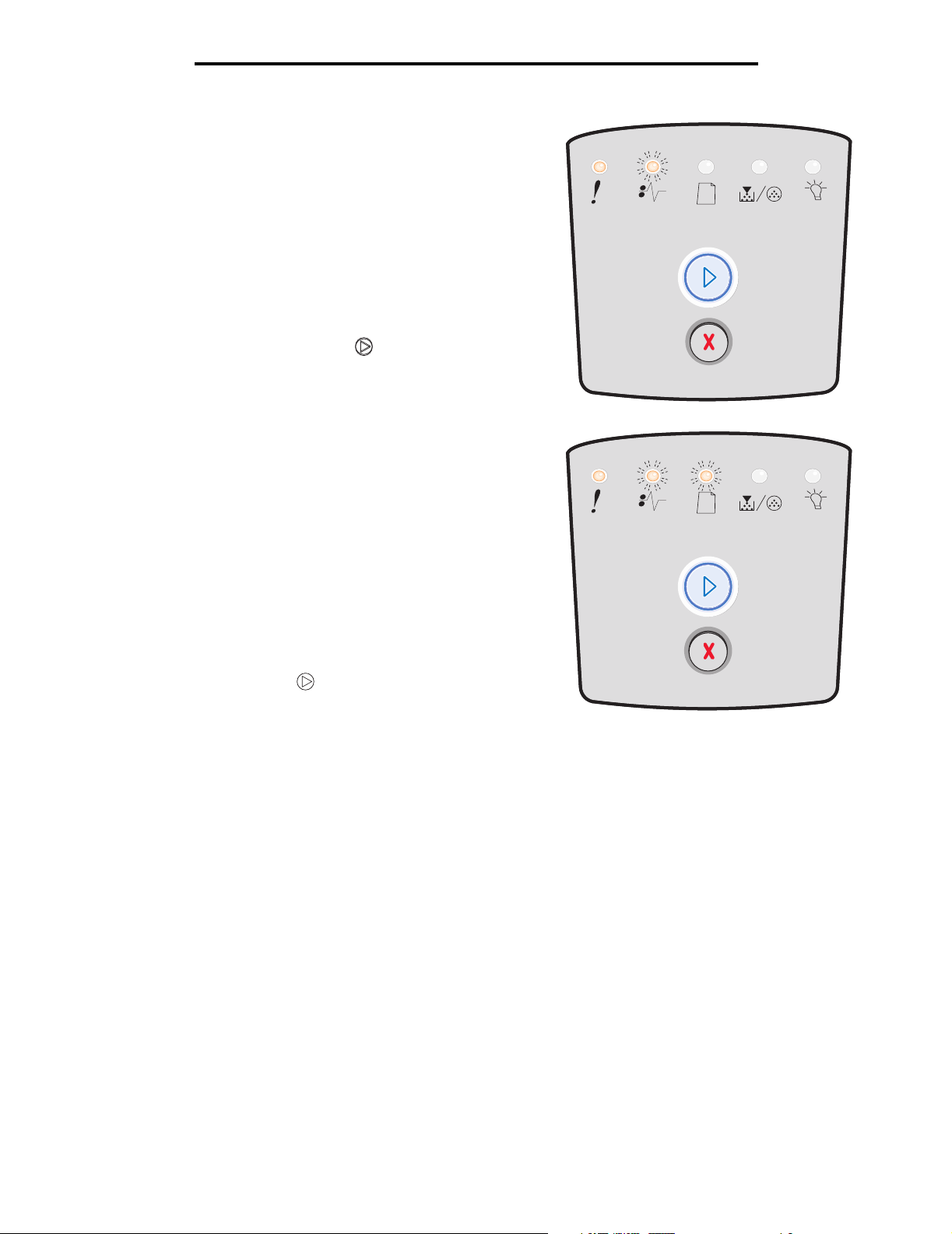
Présentation des témoins du panneau de commandes
Connexion ENA perdue
Combinaison d'activité des témoins :
• Continuer — Allumé
• Bourrage papier — Clignotant
• Erreur — Allumé
Signification de la combinaison d'activité des témoins :
L'imprimante ne parvient pas à établir la communication avec le
réseau.
Intervention requise :
• Appuyez sur Continuer pour effacer le code d'erreur
et poursuivre l'impression. (Le travail d'impression
précédent risque de ne pas s'imprimer correctement.)
Interface hôte désactivée
Combinaison d'activité des témoins :
• Continuer — Allumé
• Charger papier — Clignotant
• Bourrage papier — Clignotant
• Erreur — Allumé
Signification de la combinaison d'activité des témoins :
Le port USB ou parallèle de l'imprimante est désactivé.
Intervention requise :
Appuyez sur Continuer pour effacer le code d'erreur.
L'imprimante ignore tout travail d'impression envoyé
précédemment. Activez le port USB ou parallèle en sélectionnant
une valeur autre que Désactivé pour les options Tampon USB ou
Tampon parallèle de l'utilitaire Paramètres de l'imprimante locale
(reportez-vous à la section Utilisation de l'utilitaire Paramètres
de l'imprimante locale à la page 77).
33
Page 34
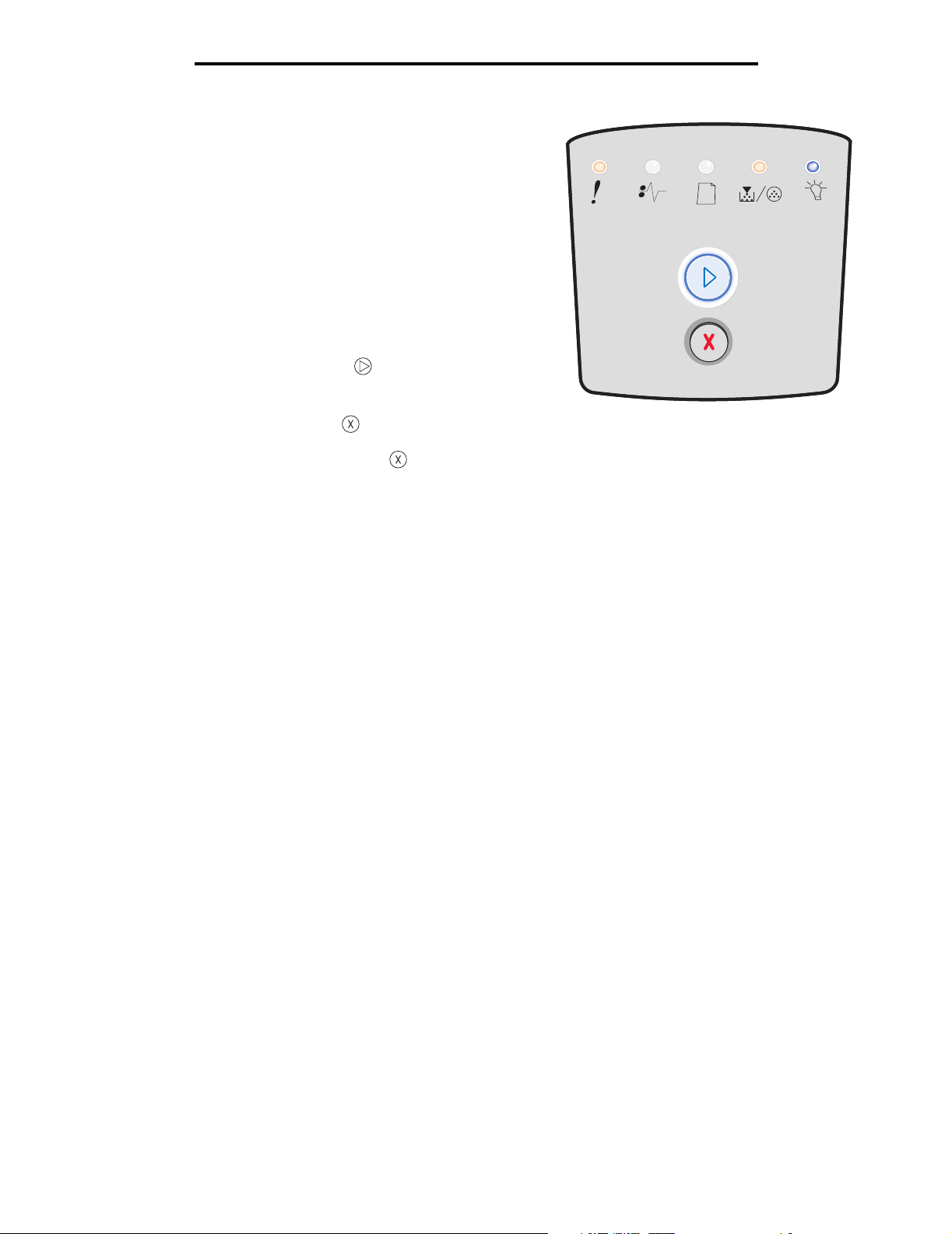
Mémoire saturée
Combinaison d'activité des témoins :
• Continuer — Allumé
• Prêt — Allumé
• Toner bas/Remplacer kit PC — Allumé
• Erreur — Allumé
Signification de la combinaison d'activité des témoins :
L'imprimante traite les données, mais la mémoire utilisée pour
stocker les pages est saturée.
Intervention requise :
• Appuyez sur Continuer pour effacer le message et
poursuivre l'impression du travail (il se peut que celui-ci
ne s'imprime pas correctement).
• Appuyez sur Annuler pour annuler le travail
d'impression.
• Maintenez le bouton Annuler enfoncé pour
réinitialiser l'imprimante.
• A l'avenir, pour ne plus rencontrer cette erreur :
– Simplifiez le travail d'impression. Réduisez la
complexité de la page en diminuant la quantité de
texte ou de graphiques qu'elle contient ou en
supprimant les polices ou les macros téléchargées
dont vous n'avez plus besoin.
– Installez de la mémoire supplémentaire dans
l'imprimante (voir Ajout d'une carte mémoire à la
page 74).
Présentation des témoins du panneau de commandes
34
Page 35
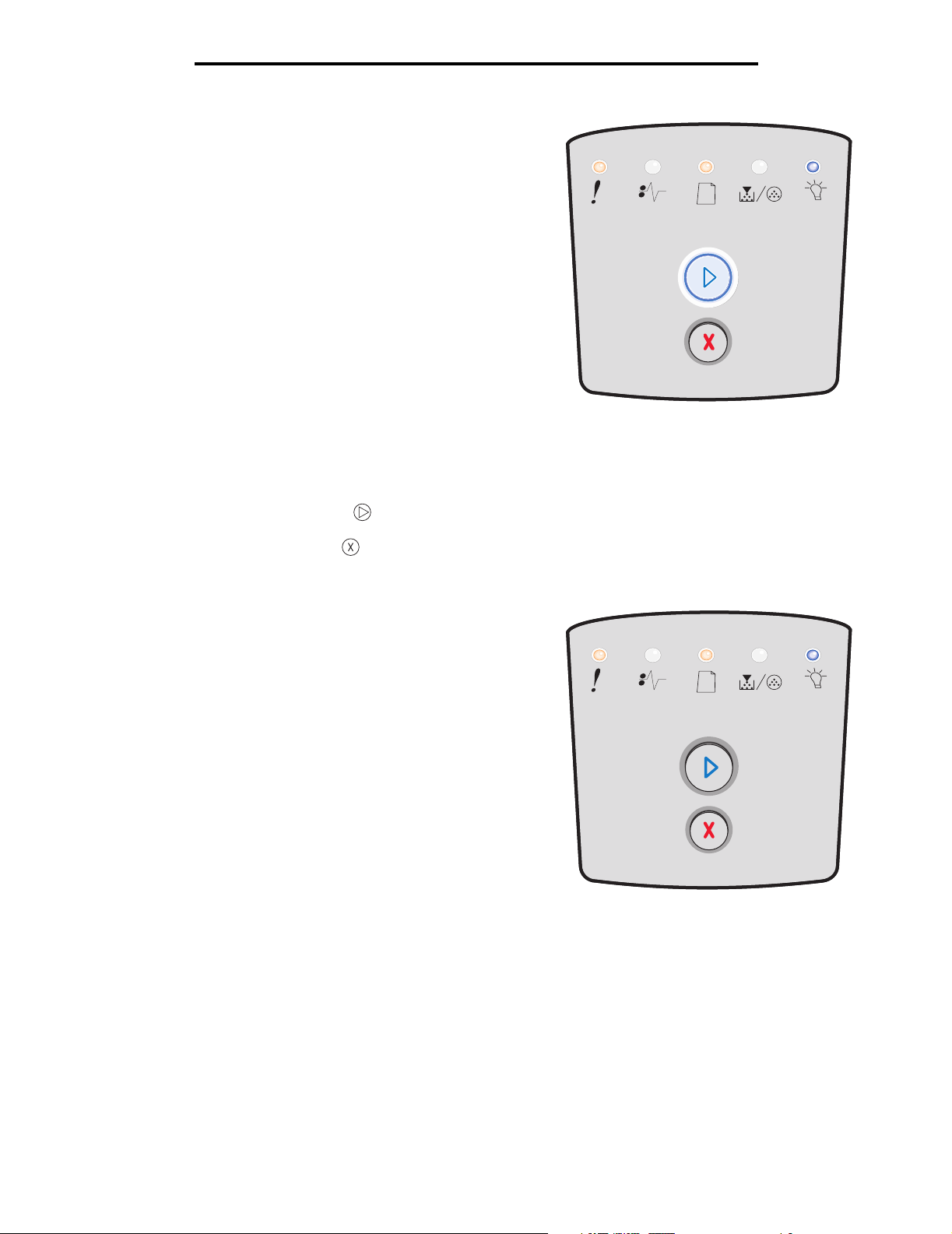
Papier trop court
Combinaison d'activité des témoins :
• Continuer — Allumé
• Prêt — Allumé
• Charger papier — Allumé
• Erreur — Allumé
Signification de la combinaison d'activité des témoins :
Le papier est trop court pour l'impression des données mises en
page. Cette erreur se produit lorsque l'imprimante ne reconnaît
pas le format de support chargé dans le tiroir ou en cas de
problème d'alimentation.
Intervention requise :
• Vérifiez que le format du support d'impression chargé est
approprié.
• Ouvrez la porte avant de l'imprimante, dégagez tout
support coincé dans le chemin du papier, puis refermez la
porte pour reprendre l'impression (reportez-vous à la
section Elimination des bourrages à la page 58).
• Appuyez sur Continuer pour effacer ce code et
poursuivre l'impression du travail.
• Appuyez sur Annuler pour annuler le travail
d'impression.
Présentation des témoins du panneau de commandes
Code moteur non valide
Combinaison d'activité des témoins :
• Prêt — Allumé
• Charger papier — Allumé
• Erreur — Allumé
Signification de la combinaison d'activité des témoins :
Le code moteur n'a pas été programmé, ou le code programmé
n'est pas valide.
Intervention requise :
Téléchargez un code moteur valide vers le serveur d'impression
interne.
35
Page 36
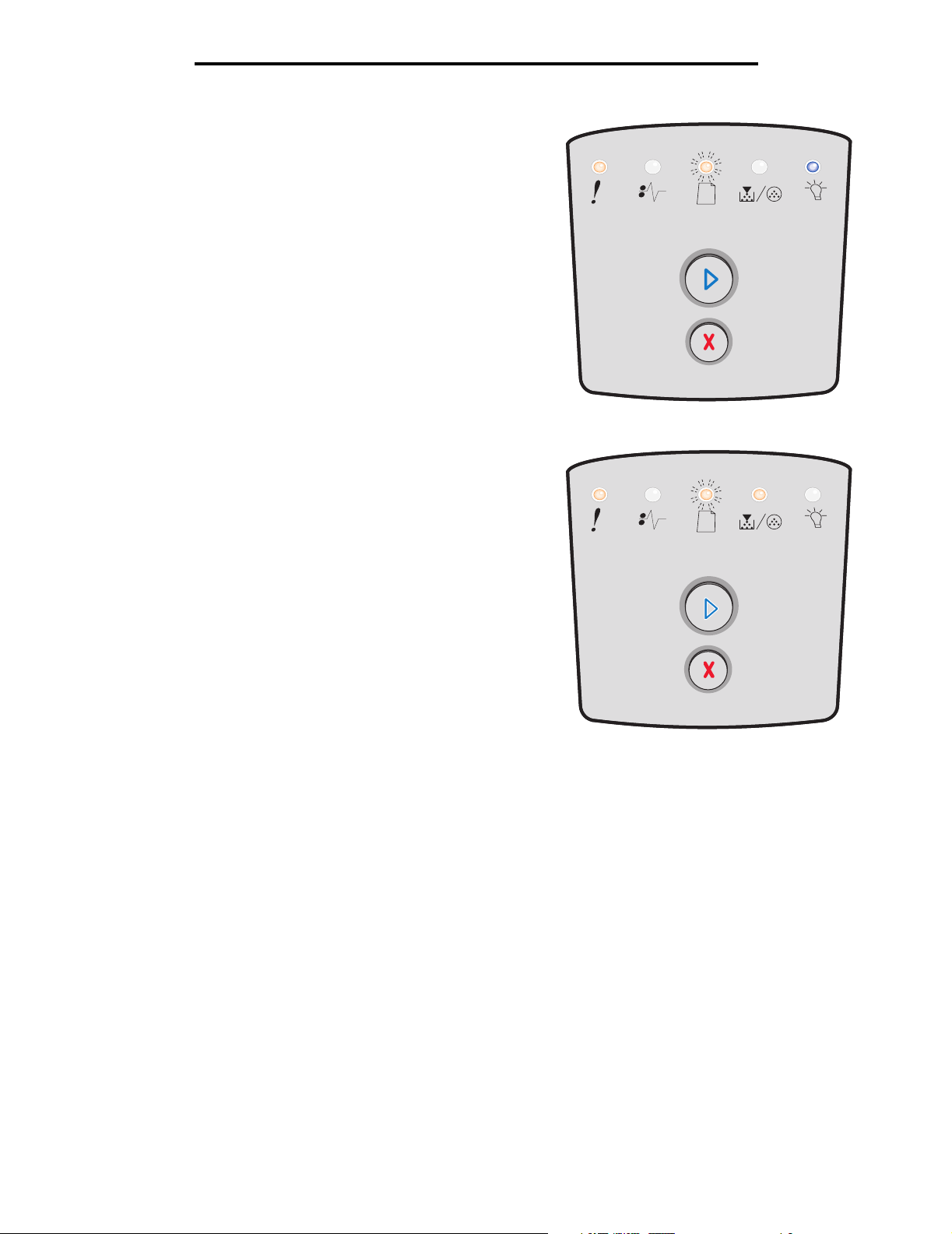
Présentation des témoins du panneau de commandes
Code réseau non valide
Combinaison d'activité des témoins :
• Prêt — Allumé
• Charger papier — Clignotant
• Erreur — Allumé
Signification de la combinaison d'activité des témoins :
Le code d'un serveur d'impression interne n'a pas été programmé
ou le code programmé n'est pas valide.
Intervention requise :
Téléchargez un code réseau valide vers le serveur d'impression
interne.
Erreur de zone de cartouche de toner
Combinaison d'activité des témoins :
• Toner bas/Remplacer kit PC — Allumé
• Charger papier — Clignotant
• Erreur — Allumé
Signification de la combinaison d'activité des témoins :
La zone géographique de l'imprimante ne correspond pas à celle
de la cartouche de toner installée.
Intervention requise :
Retirez cette cartouche de toner et installez-en une dont la zone
correspond à celle de l'imprimante (reportez-vous à la section De
quelles fournitures ai-je besoin et comment puis-je les
commander ? à la page 78).
36
Page 37
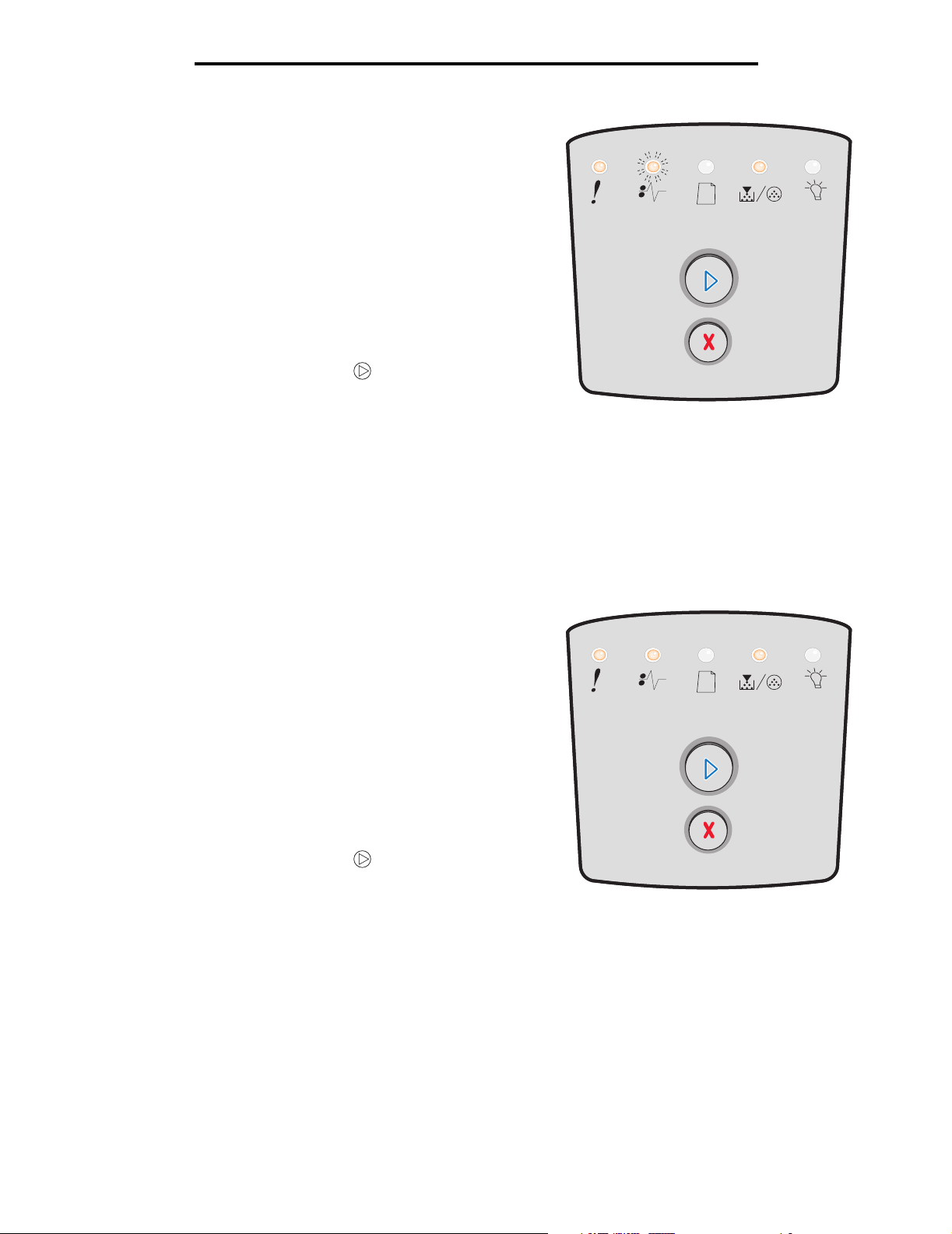
Présentation des témoins du panneau de commandes
Changer la cartouche de toner/Recharge non valide
Combinaison d'activité des témoins :
• Toner bas/Remplacer kit PC — Allumé
• Bourrage papier — Clignotant
• Erreur — Allumé
Signification de la combinaison d'activité des témoins :
Le niveau de toner de la cartouche de toner est bas ou une
recharge de toner non valide a été installée.
Intervention requise :
• Appuyez sur Continuer pour effacer la combinaison
d'activité des témoins et poursuivre le travail
d'impression.
• Mettez l'imprimante hors tension.
• Retirez la cartouche de toner et secouez-la afin de
prolonger sa durée de vie ou remplacez-la par une
cartouche de toner valide.
• Remplacez la cartouche de toner. (Reportez-vous à la
section Remplacement de la cartouche de toner à la
page 81 pour obtenir de l'aide.)
• Remettez l'imprimante sous tension.
Cartouche de toner manquante/défectueuse
Combinaison d'activité des témoins :
• Toner bas/Remplacer kit PC — Allumé
• Bourrage papier — Allumé
• Erreur — Allumé
Signification de la combinaison d'activité des témoins :
Le niveau de toner de la cartouche de toner est bas ou une
cartouche de toner défectueuse a été détectée.
Intervention requise :
• Appuyez sur Continuer pour effacer la combinaison
d'activité des témoins.
• Mettez l'imprimante hors tension.
• Retirez la cartouche de toner et secouez-la afin de
prolonger sa durée de vie ou remplacez-la si elle est
défectueuse.
• Remplacez la cartouche de toner. (Reportez-vous à la
section Remplacement de la cartouche de toner à la
page 81 pour obtenir de l'aide.)
• Remettez l'imprimante sous tension.
37
Page 38
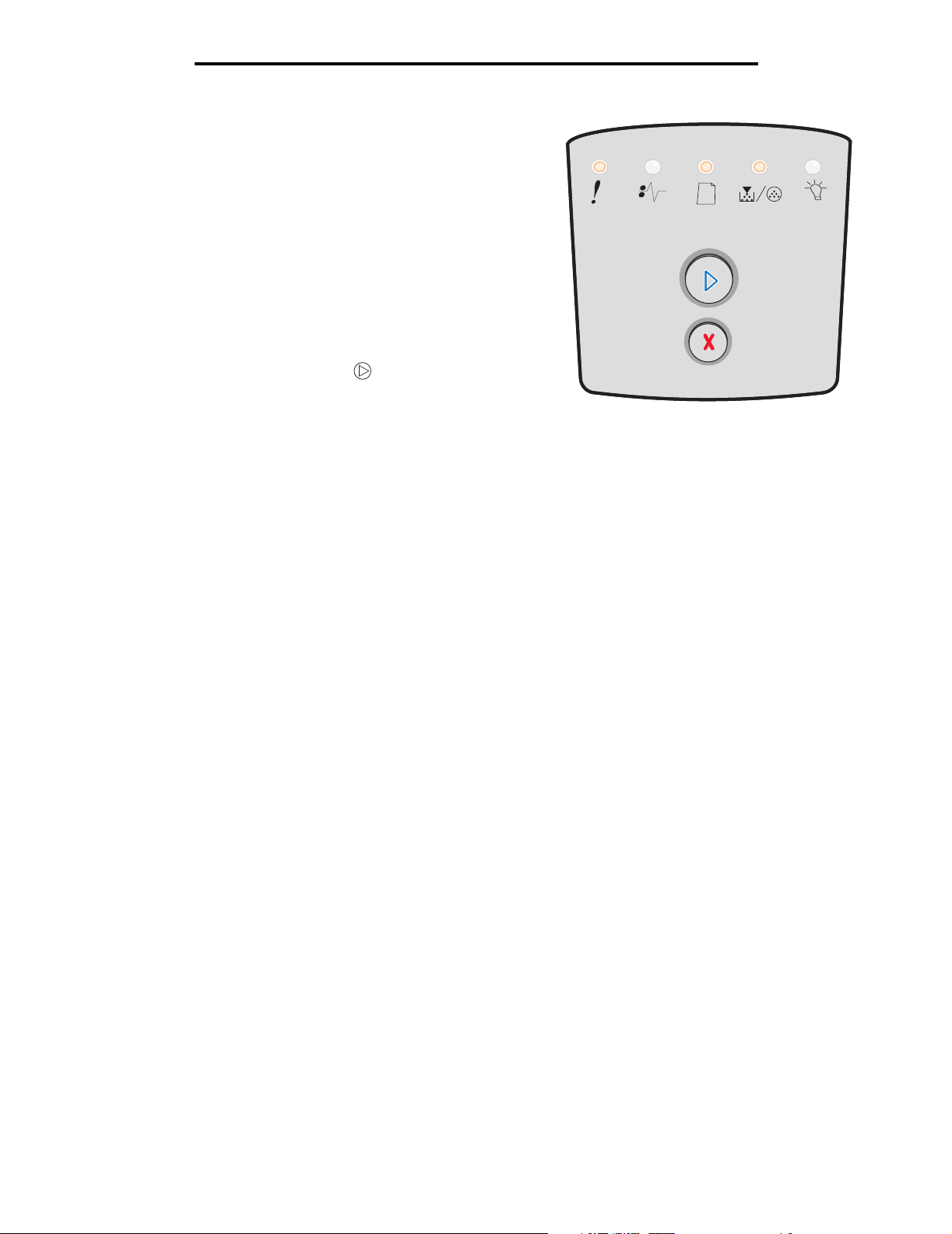
Présentation des témoins du panneau de commandes
Cartouche de toner non prise en charge
Combinaison d'activité des témoins :
• Toner bas/Remplacer kit PC — Allumé
• Charger papier — Allumé
• Erreur — Allumé
Signification de la combinaison d'activité des témoins :
La cartouche de toner n'est pas prise en charge par votre
imprimante.
Intervention requise :
• Appuyez sur Continuer pour effacer la combinaison
d'activité des témoins et poursuivre le travail
d'impression.
• Mettez l'imprimante hors tension.
• Retirez la cartouche de toner et remplacez-la par une
cartouche de toner prise en charge. (Reportez-vous aux
sections De quelles fournitures ai-je besoin et
comment puis-je les commander ? à la page 78 et
Remplacement de la cartouche de toner à la page 81
pour obtenir de l'aide.)
• Remettez l'imprimante sous tension.
38
Page 39
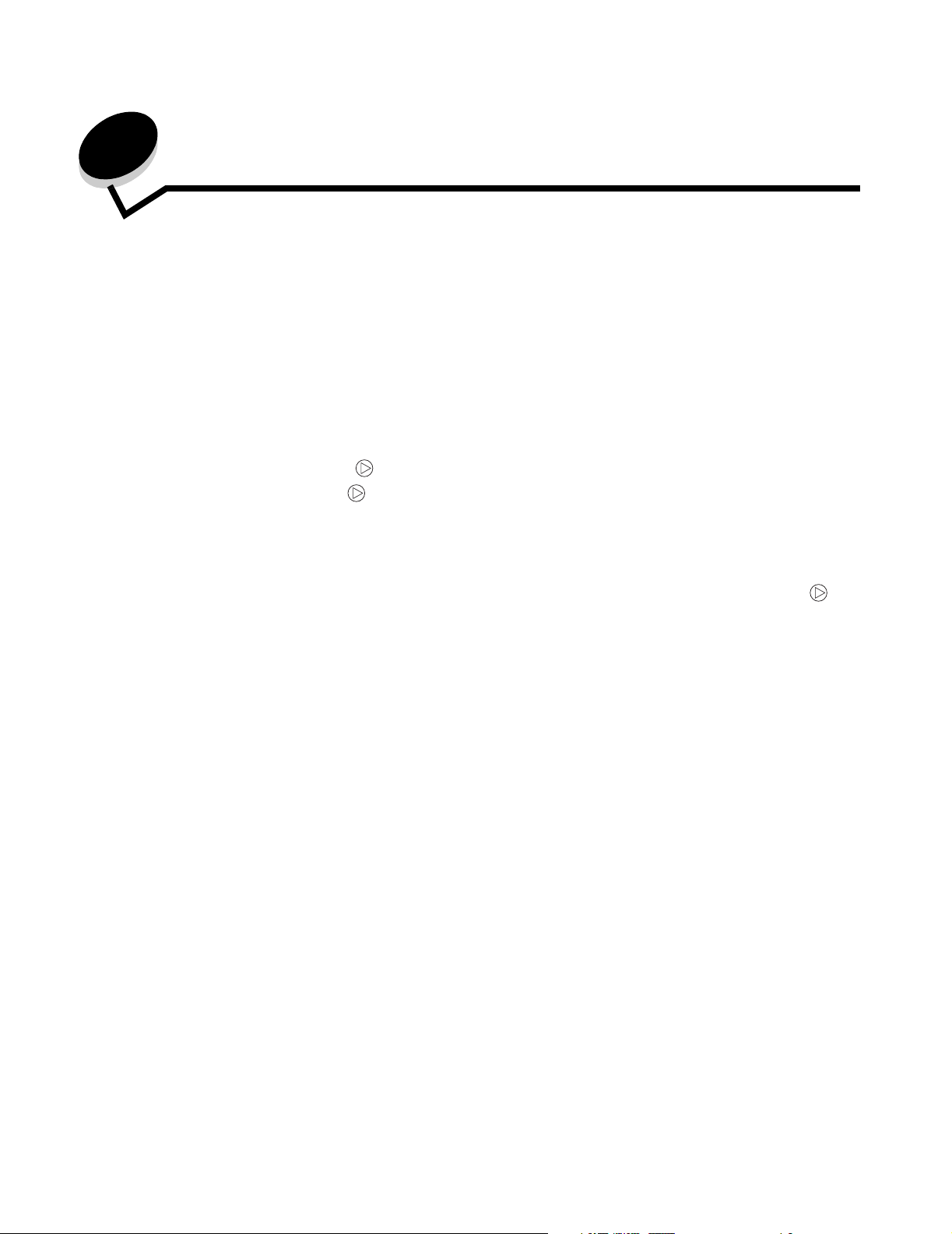
Description des menus de configuration
3
de l'imprimante
Impression de la feuille de configuration des paramètres de l'imprimante
Pour faciliter la résolution des problèmes d'impression ou la modification des paramètres de configuration de l'imprimante,
les utilisateurs expérimentés peuvent imprimer la feuille de configuration des paramètres de l'imprimante afin de savoir
comment faire défiler les menus de configuration en vue de sélectionner et d'enregistrer de nouveaux paramètres.
Pour imprimer la feuille de configuration des paramètres de l'imprimante :
1 Mettez l'imprimante hors tension.
2 Ouvrez la porte avant.
3 Maintenez le bouton Continuer enfoncé tandis que vous remettez l'imprimante sous tension.
4 Relâchez le bouton Continuer .
Tous les témoins s'allument tour à tour.
5 Refermez la porte.
Le témoin Prêt s'allume.
6 Pour imprimer la feuille de configuration des paramètres de l'imprimante, maintenez le bouton Continuer
enfoncé jusqu'à ce que les témoins s'allument tour à tour.
La feuille s'imprime.
39
Page 40
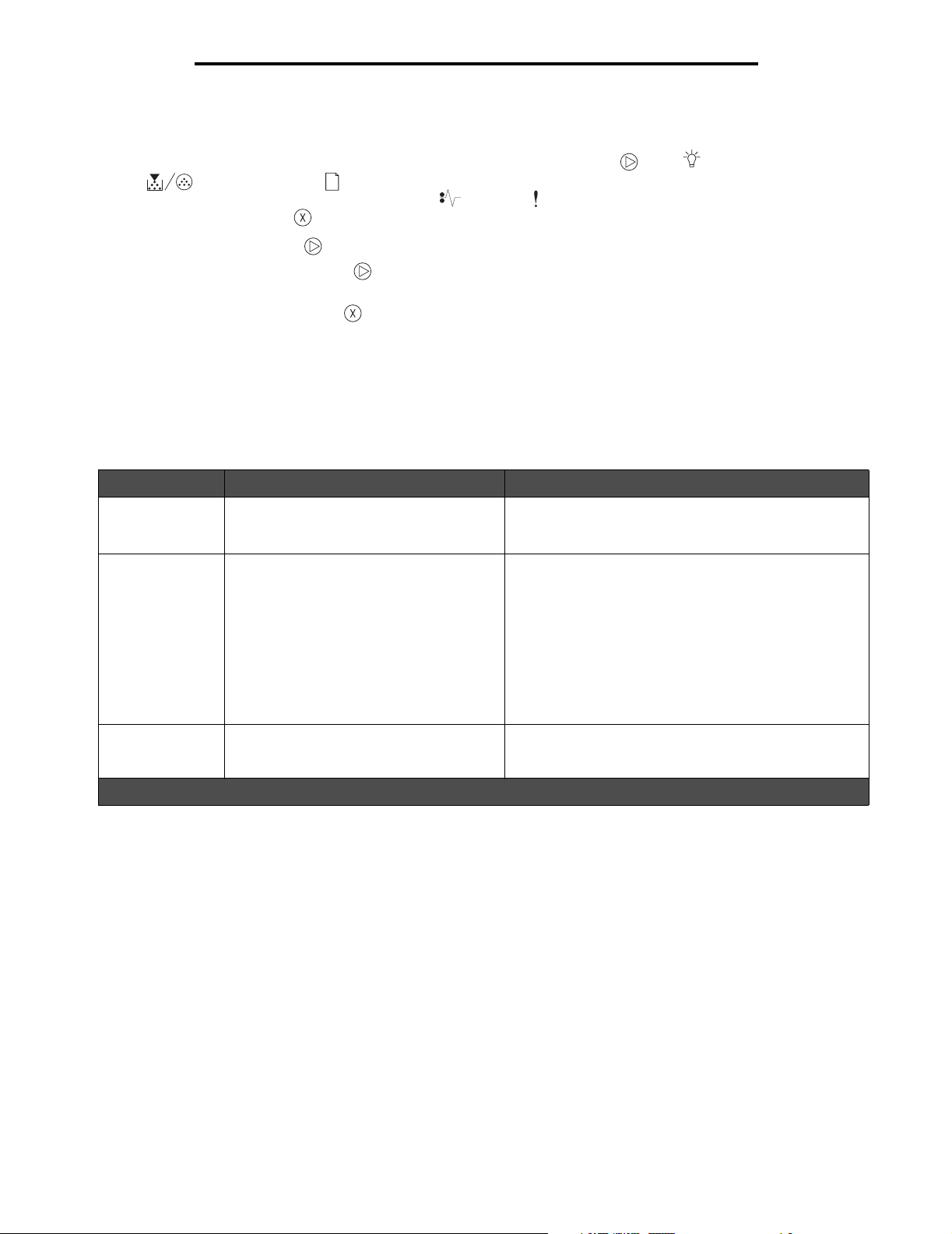
Présentation des menus de configuration
Présentation des menus de configuration
Les menus sont représentés par les combinaisons d'activité des témoins Continuer , Prêt , Toner bas/Remplacer
kit PC et Charger papier . Les options de menu et leurs différents paramètres sont indiqués par les
combinaisons d'activité des témoins Bourrage papier et Erreur .
• Appuyez sur Annuler pour faire défiler les menus et options de menu.
• Appuyez sur Continuer pour accéder au paramètre de votre choix.
• Maintenez le bouton Continuer enfoncé jusqu'à ce que tous les témoins s'allument tour à tour afin d'activer
une fonction ou d'enregistrer un paramètre.
• Maintenez le bouton Annuler enfoncé jusqu'à ce que tous les témoins s'allument tour à tour afin de revenir
au menu Accueil.
• Mettez l'imprimante hors tension pour quitter les menus.
Menu Réseau
Utilisez le menu Réseau pour modifier les paramètres d'imprimante des travaux envoyés via un port réseau.
Paramètre Utilisez ce paramètre pour Valeurs
Mode NPA Envoyer des travaux d'impression vers
PS binaire Mac Configurer l'imprimante afin qu'elle traite
Configurer la
vitesse de la
carte
* Paramètre usine
l'imprimante et demander des informations
sur l'état de l'imprimante simultanément.
les travaux d'impression PostScript binaire
Macintosh.
Configurer la vitesse de la carte de
l'imprimante.
• Hors fonction
• En fonction
• Auto*
• Hors fonction : l'imprimante filtre les travaux
d'impression PostScript à l'aide d'un protocole
standard.
• En fonction : l'imprimante traite les travaux
d'impression PostScript binaire bruts provenant
d'ordinateurs fonctionnant sous un système
d'exploitation Macintosh. Ce paramètre est souvent à
l'origine de l'échec de l'impression de travaux sous
Windows.
• Auto* : l'imprimante traite les travaux d'impression
provenant d'ordinateurs Windows ou Macintosh.
• Auto*
40
Page 41

Présentation des menus de configuration
Menu Parallèle
Utilisez le menu Parallèle pour modifier les paramètres d'imprimante pour les travaux envoyés via un port parallèle.
Paramètre Utilisez ce paramètre pour Valeurs
Mode NPA Envoyer des travaux d'impression vers
l'imprimante et demander des
informations sur l'état de l'imprimante
simultanément.
Protocole Recevoir des informations beaucoup
plus rapidement si votre imprimante
est réglée sur Fastbytes (à condition
qu'elle prenne ce mode en charge) ou
recevoir des informations à une
vitesse de transmission normale si
votre imprimante est réglée sur
Standard.
Mode parallèle 2 Déterminer si les données du port
parallèle sont échantillonnées sur le
bord avant (En fonction) ou arrière
(Hors fonction) de l'impulsion
d'activation.
• Hors fonction
• En fonction
• Auto*
• Standard
• Fastbytes*
• Hors fonction
• En fonction*
PS binaire Mac Configurer l'imprimante afin qu'elle
traite les travaux d'impression
PostScript binaire Macintosh.
* Paramètre usine
• Hors fonction : l'imprimante filtre les travaux
d'impression PostScript à l'aide d'un protocole
standard.
• En fonction : l'imprimante traite les travaux d'impression
PostScript binaire bruts provenant d'ordinateurs
fonctionnant sous un système d'exploitation Macintosh.
Ce paramètre est souvent à l'origine de l'échec de
l'impression de travaux sous Windows.
• Auto* : l'imprimante traite les travaux d'impression
provenant d'ordinateurs Windows ou Macintosh.
Menu Configuration
Utilisez le menu Configuration pour spécifier la mise en forme d'une fin de ligne à l'impression selon l'ordinateur utilisé.
Paramètre Utilisez ce paramètre pour Valeurs
CR Auto après LF Spécifier si l'imprimante insère automatiquement un retour chariot après
avoir reçu une commande de saut de ligne.
LF Auto après CR Spécifier si l'imprimante insère automatiquement un saut de ligne après
avoir reçu une commande de retour chariot.
Mode Démo • Désactiver*
* Paramètre usine
• Hors fonction*
• En fonction
• Hors fonction*
• En fonction
• Activer
41
Page 42
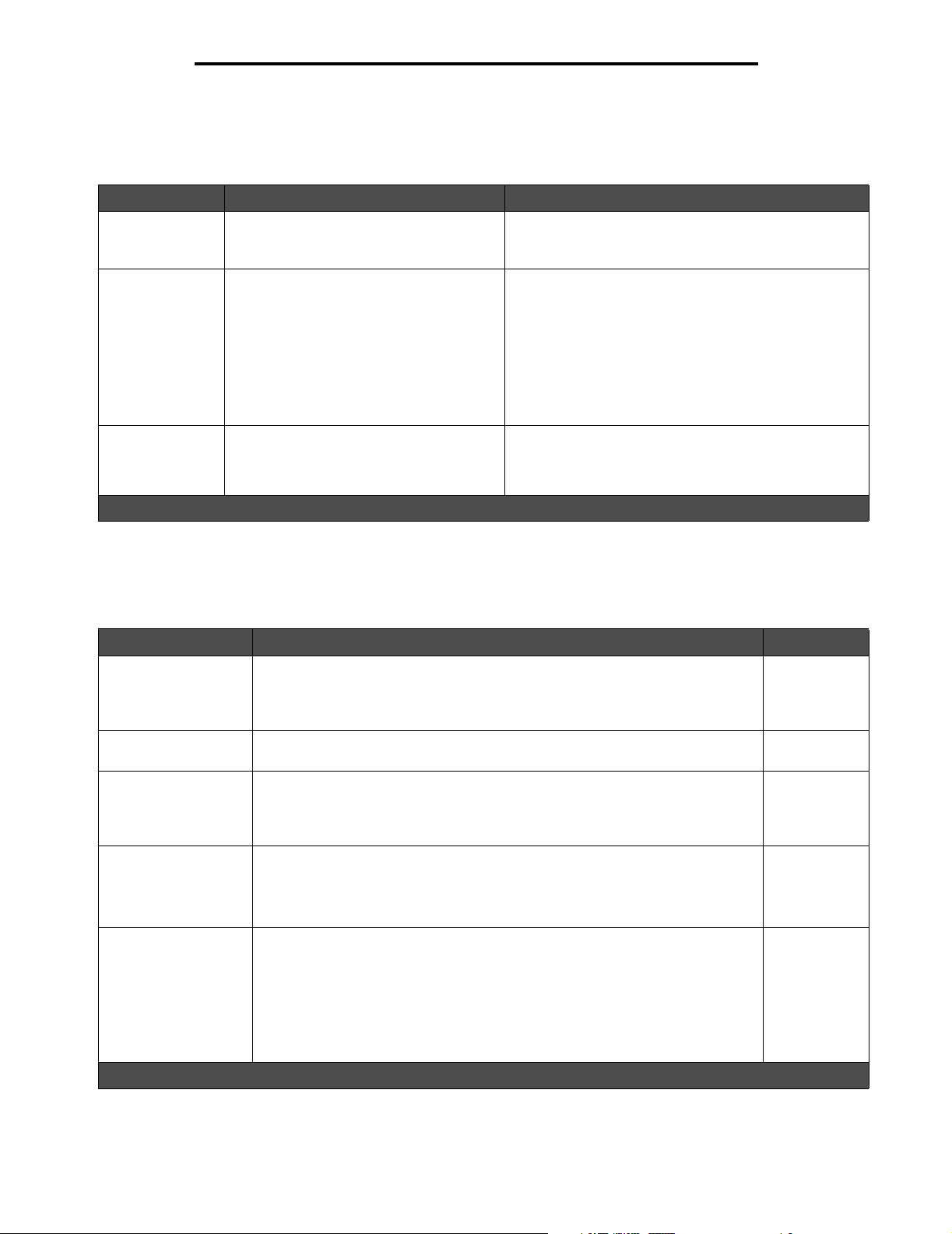
Présentation des menus de configuration
Menu USB
Utilisez le menu USB pour modifier les paramètres d'imprimante de travaux envoyés via le port USB (Universal Serial Bus).
Paramètre Utilisez ce paramètre pour Valeurs
Mode NPA Envoyer des travaux d'impression vers
l'imprimante et demander des informations
sur l'état de l'imprimante simultanément.
PS binaire Mac Configurer l'imprimante afin qu'elle traite
les travaux d'impression PostScript binaire
Macintosh.
Vitesse USB Forcer le port USB à fonctionner en pleine
vitesse et également désactiver ses
fonctionnalités haute vitesse.
* Paramètre usine
• Hors fonction
• En fonction
• Auto*
• Hors fonction : l'imprimante filtre les travaux
d'impression PostScript à l'aide d'un protocole
standard.
• En fonction : l'imprimante traite les travaux d'impression
PostScript binaire bruts provenant d'ordinateurs
fonctionnant sous un système d'exploitation Macintosh.
Ce paramètre est souvent à l'origine de l'échec de
l'impression de travaux sous Windows.
• Auto* : l'imprimante traite les travaux d'impression
provenant d'ordinateurs Windows ou Macintosh.
• Plein : l'imprimante force le port USB à fonctionner en
pleine vitesse et désactive également ses
fonctionnalités haute vitesse.
• Auto*
Menu Utilitaires
Utilisez le menu Utilitaires pour résoudre les problèmes d'imprimante.
Paramètre Utilisez ce paramètre pour Valeurs
Retour param. usine Rétablir les paramètres usine de l'imprimante. Les problèmes de mise en forme
Réin compt maint Maintenez le bouton Continuer enfoncé pour lancer cette opération et réinitialiser
Réinit compteur
photoconduct
Dépistage Hex Cerner plus facilement des problèmes d'impression lorsque des caractères
Pages de test de
qualité d'impression
* Paramètre usine
sont parfois résolus lorsque les paramètres d'origine sont restaurés.
Toutes les ressources téléchargées (polices, macros et jeux de symboles) dans
la mémoire vive de l'imprimante sont supprimées.
le compteur de maintenance.
Maintenez le bouton Continuer enfoncé pour lancer cette opération et remettre le
compteur du photoconducteur à zéro.
Le message de remplacement du photoconducteur ne doit disparaître que si le
kit Photoconducteur a été remplacé.
manquent ou ne s'impriment pas correctement. Le paramètre Dépistage Hex
vous aide à déterminer si le problème est lié à l'interprète de langage ou au
câble, en vous informant des données reçues par l'imprimante. Pour quitter le
mode Dépistage Hex, mettez l'imprimante hors tension.
Cerner les problèmes de qualité d'impression, notamment les traînées. Si vous
sélectionnez ce paramètre, les trois pages suivantes s'impriment afin de vous
aider à évaluer la qualité de l'impression :
• Une page de texte comportant :
– des informations sur l'imprimante ;
– des informations sur la cartouche ;
– les paramètres de marge actuels.
• Deux pages de graphiques
• Hors
fonction*
• En
fonction
• Hors
fonction*
• En
fonction
42
Page 43

4
Tâches et conseils relatifs aux supports d'impression
Quels types de supports d'impression puis-je charger ?
Exploitez pleinement toutes les possibilités de votre imprimante en chargeant correctement les tiroirs. Ne mélangez jamais
des supports différents dans un même tiroir.
Source Formats Typ es Grammage Capacité* (feuilles)
2
(20 lb)
2
2
2
2
2
Tiroir 250 feuilles A4, A5, A6 (sens
Bac 250 ou 550
feuilles (optionnel)
Chargeur manuel A4, A5, A6 (sens
* Capacité pour supports de 75 g/m² (20 lb), sauf mention contraire.
†
Le sens machine sur largeur est conseillé. Pour des résultats optimaux, utilisez le réceptacle arrière.
‡
Plage des formats universels :
– Chargeur manuel : 76–216 x 127–356 mm (3–8,5 x 5,0–14 po.) (fiches 3 x 5 po. comprises)
machine sur longueur
uniquement), JIS B5,
Lettre US, Légal US,
Exécutive US, Folio,
Statement
A4, A5, JIS B5, Lettre
US, Légal US, Exécutive
US, Folio, Statement
machine sur longueur
uniquement), JIS B5,
Lettre US, Légal US,
Exécutive US, Folio,
Statement, Universel
7¾, 9, 10, DL, C5, B5 Enveloppes 75 g/m
Papier ordinaire,
qualité, papier à entête, transparents,
étiquettes en papier
(une seule face
uniquement)
Papier ordinaire,
qualité, papier à entête, transparents,
étiquettes en papier
(une seule face
uniquement)
Papier ordinaire,
transparents,
étiquettes en papier
(une seule face
uniquement)
‡
Bristol
60–90 g/m
(16–24 lb)
60–90 g/m
(16–24 lb)
60–163 g/m
(16–43 lb)
†
• Bristol pour fiches de
120–163 g/m
(66–90 lb)
• Etiquette d'identification
de 75–163 g/m
(46–100 lb)
• 250 feuilles de
papier
• 50 étiquettes
• 50 transparents
• 550 feuilles de
papier
• 50 étiquettes
• 50 transparents
1
Remarque : nous vous conseillons de charger un support d'impression d'un format inférieur à 216 x 279 mm
(8,5 x 11 po.), bord court vers l'avant du tiroir.
43
Page 44

A quel endroit puis-je charger un support d'impression dans l'imprimante ?
A quel endroit puis-je charger un support d'impression dans
l'imprimante ?
Votre imprimante comporte deux sources de papier standard : un tiroir 250 feuilles et un chargeur manuel permettant d'insérer
une seule feuille à la fois. Utilisez le tiroir 250 feuilles pour la plupart des travaux d'impression. Utilisez le chargeur manuel pour
charger un seul support d'impression (feuille, transparent, étiquette en papier, bristol ou fiche) à la fois.
Le réceptacle situé sur le dessus de l'imprimante peut contenir jusqu'à 150 feuilles. Grâce au réceptacle arrière, utilisé pour
l'impression feuille à feuille, le chemin du papier est direct, ce qui permet de réduire les risques de roulage ou de bourrage
papier. Cela s'avère particulièrement utile pour les supports spéciaux tels que les transparents, les enveloppes, les
étiquettes, le bristol ou les fiches.
7
1
6
5
4
1 Réceptacle 150 feuilles 5 Porte avant
2 Tiroir 250 feuilles 6 Panneau de commandes
3 Bac 250 ou 550 feuilles (optionnel) 7 Support papier
4 Chargeur manuel
2
3
44
Page 45
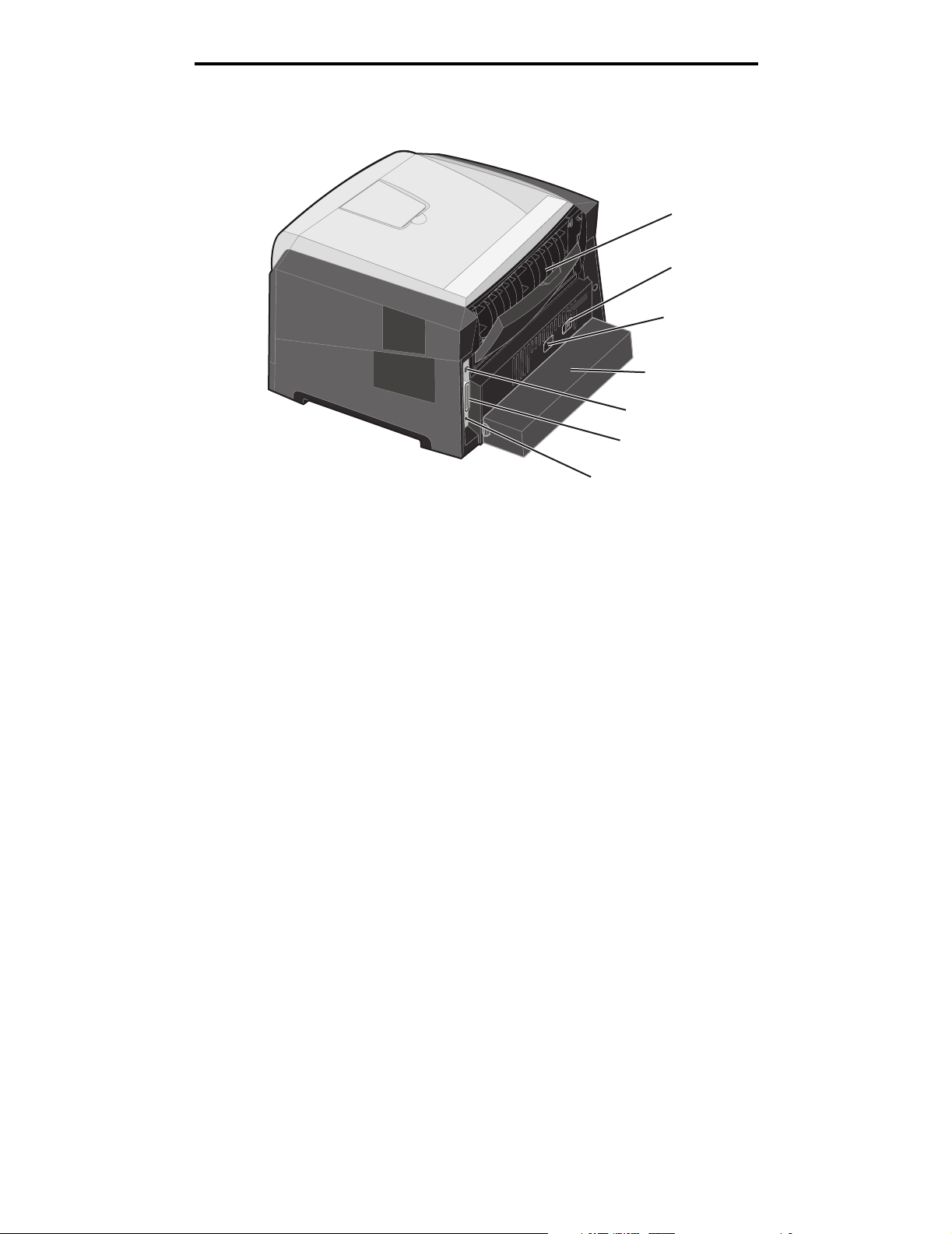
Sélection du support d'impression
7
1
2
3
4
5
6
1 Réceptacle arrière 5 Connecteur USB
2 Bouton d'alimentation 6 Connecteur parallèle
3 Prise pour le cordon d'alimentation 7 Connecteur Ethernet
4 Carter anti-poussière
(non disponible pour certains modèles)
Sélection du support d'impression
Le choix d'un papier ou d'un support approprié réduit le risque de problèmes d'impression. Les sections suivantes
contiennent des instructions relatives au choix du support d'impression le plus approprié à votre imprimante :
•Papier
• Transparents
• Enveloppes
• Etiquettes
•Bristol
Papier
Pour garantir une qualité d'impression et une fiabilité d'alimentation optimales, utilisez du papier xérographique sens
machine sur longueur de 75 g/m
niveau de qualité d'impression acceptable.
2
(20 lb). Le papier machine à écrire utilisé dans l'administration peut également fournir un
Remarque : certains types de papier ne permettent pas une impression à vitesse maximale.
Effectuez toujours plusieurs essais avant d'acheter de grandes quantité d'un type de support donné. Pour choisir un support
d'impression, prenez en compte le grammage, la teneur en fibre et la couleur.
45
Page 46
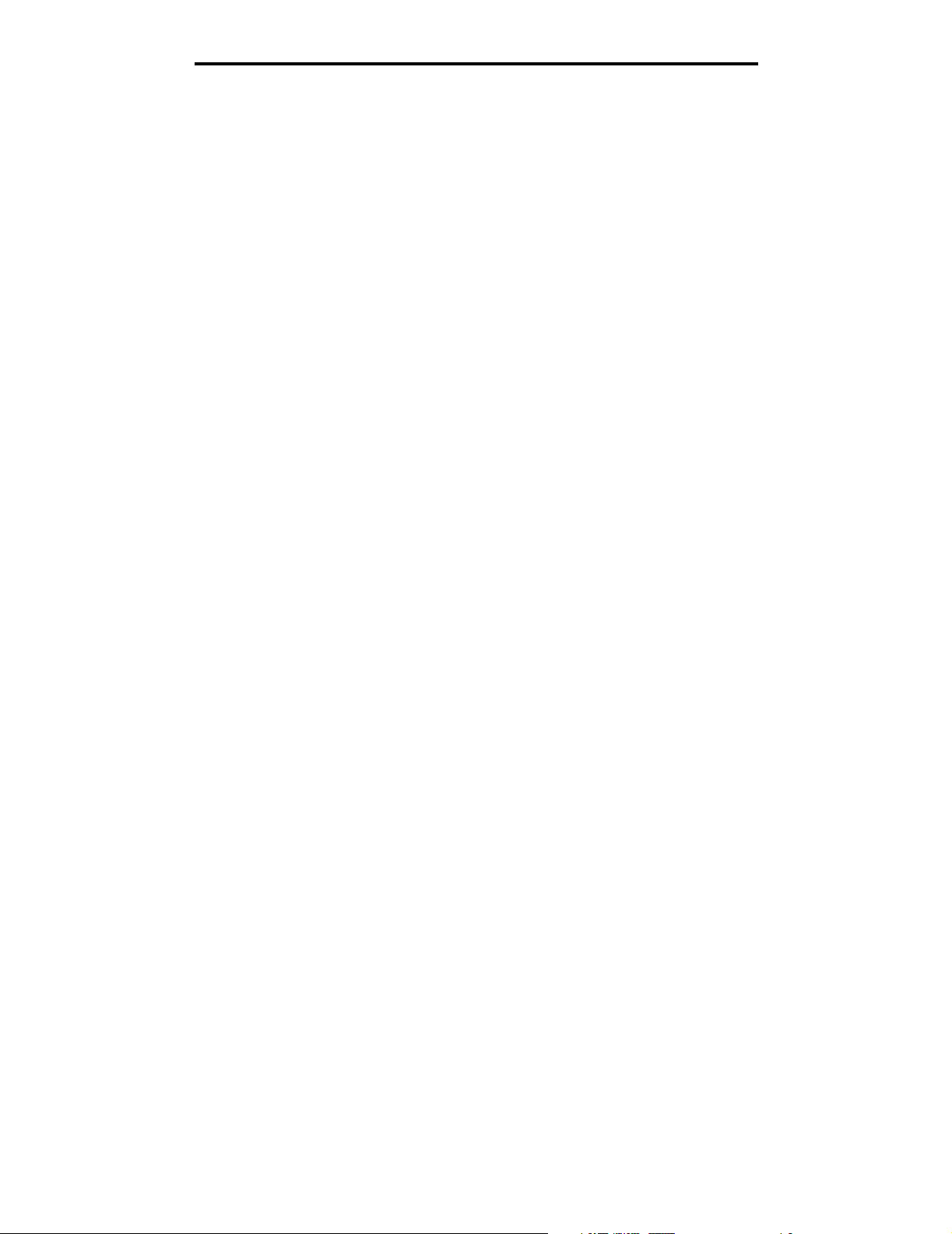
Sélection du support d'impression
Le processus d'impression laser porte le papier à des températures élevées de 210 °C (410 °F) pour les applications non
MICR. Utilisez exclusivement du papier pouvant supporter de telles températures sans se décolorer, pocher ou libérer des
émanations dangereuses. Consultez le fabricant ou le revendeur pour déterminer si le papier que vous avez choisi est
adapté aux imprimantes laser.
Lorsque vous chargez du papier, repérez la face à imprimer recommandée sur son emballage et chargez-le en
conséquence. L'imprimante peut charger automatiquement du papier sens machine sur longueur dont le grammage est
compris entre 60 et 90 g/m
insuffisante et empêcher que l'alimentation se fasse correctement, pouvant ainsi provoquer des bourrages. Le papier dont
le grammage est supérieur à 90 g/m
Le dispositif recto verso ne prend pas en charge tous les types et formats de supports d'impression. Seuls les papiers de
format A4, Lettre US, Légal US et Folio peuvent être imprimés en recto verso. L'imprimante ne prend en charge aucun
autre type de support pour l'impression recto verso.
2
(16 à 24 lb). La rigidité des papiers d'un grammage inférieur à 60 g/m2 (16 lb) peut être
2
(24 lb) doit être chargé dans le chargeur manuel.
Caractéristiques du papier
Les caractéristiques de papier suivantes affectent la fiabilité et la qualité de l'impression. Nous vous conseillons de vous
conformer à ces instructions lors du choix d'un nouveau support.
Pour plus d'informations, reportez-vous au Card Stock & Label Guide (anglais uniquement) disponible sur le site Web de
Lexmark à l'adresse www.lexmark.com/publications.
Grammage
L'imprimante peut alimenter automatiquement les papiers d'un grammage compris entre 60 et 90 g/m2 (qualité 16à24lb),
sens machine sur longueur, dans les tiroirs intégré et optionnel, et les papiers d'un grammage compris entre 60 et 163 g/m
(qualité 16 à 43 lb), sens machine sur longueur, dans le chargeur manuel. La rigidité des papiers d'un grammage inférieur à
60 g/m2 (16 lb) peut être insuffisante et empêcher que l'alimentation se fasse correctement, ce qui provoque des bourrages.
Pour obtenir un niveau de performances optimal, utilisez du papier sens machine sur longueur de 75 g/m
vous voulez utiliser un papier d'une largeur inférieure à 182 x 257 mm (7,2 x 10,1 po.), il est conseillé de choisir un grammage
de 90 g/m2 (qualité 24 lb).
2
(qualité 20 lb) Si
2
Roulage
On appelle roulage la tendance du support à se recourber aux extrémités. Si le papier se recourbe de manière excessive,
cela peut provoquer des problèmes d'alimentation. Cela se produit généralement lorsque le papier a transité à l'intérieur de
l'imprimante, où il est exposé à des températures élevées. Stocker du papier non emballé dans des endroits chauds,
humides, froids et secs, même à l'intérieur des tiroirs, peut contribuer à ce qu'il se recourbe avant l'impression, ce qui peut
provoquer des problèmes d'alimentation.
Lissage
Le degré de lissage du papier affecte directement la qualité de l'impression. Si le papier est trop rugueux, le toner n'est pas
réparti correctement, ce qui affecte la qualité de l'impression. Si le papier est trop lisse, cela peut provoquer des problèmes
d'alimentation ou de qualité d'impression. Le degré de lissage doit être compris entre 100 et 300 points Sheffield ;
néanmoins, un degré de lissage compris entre 150 et 250 points Sheffield offre un niveau de qualité optimal.
Teneur en eau
La teneur en eau du papier affecte à la fois la qualité de l'impression et la possibilité, pour l'imprimante, d'alimenter
correctement le papier. Ne sortez pas le papier de son emballage d'origine avant de l'utiliser. Vous limiterez ainsi
l'exposition du papier aux variations de taux d'humidité susceptibles de réduire les performances.
Soumettez le papier aux conditions ambiantes avant de le sortir de son emballage d'origine. Pour cela, avant de l'utiliser,
stockez-le dans le même environnement que l'imprimante pendant 24 à 48 heures, afin de lui permettre de s'adapter.
Si l'environnement de stockage ou de transport est vraiment très différent de celui de l'imprimante, prolongez ce temps
d'adaptation de quelques jours. Le papier épais peut également nécessiter un temps d'adaptation plus important.
46
Page 47
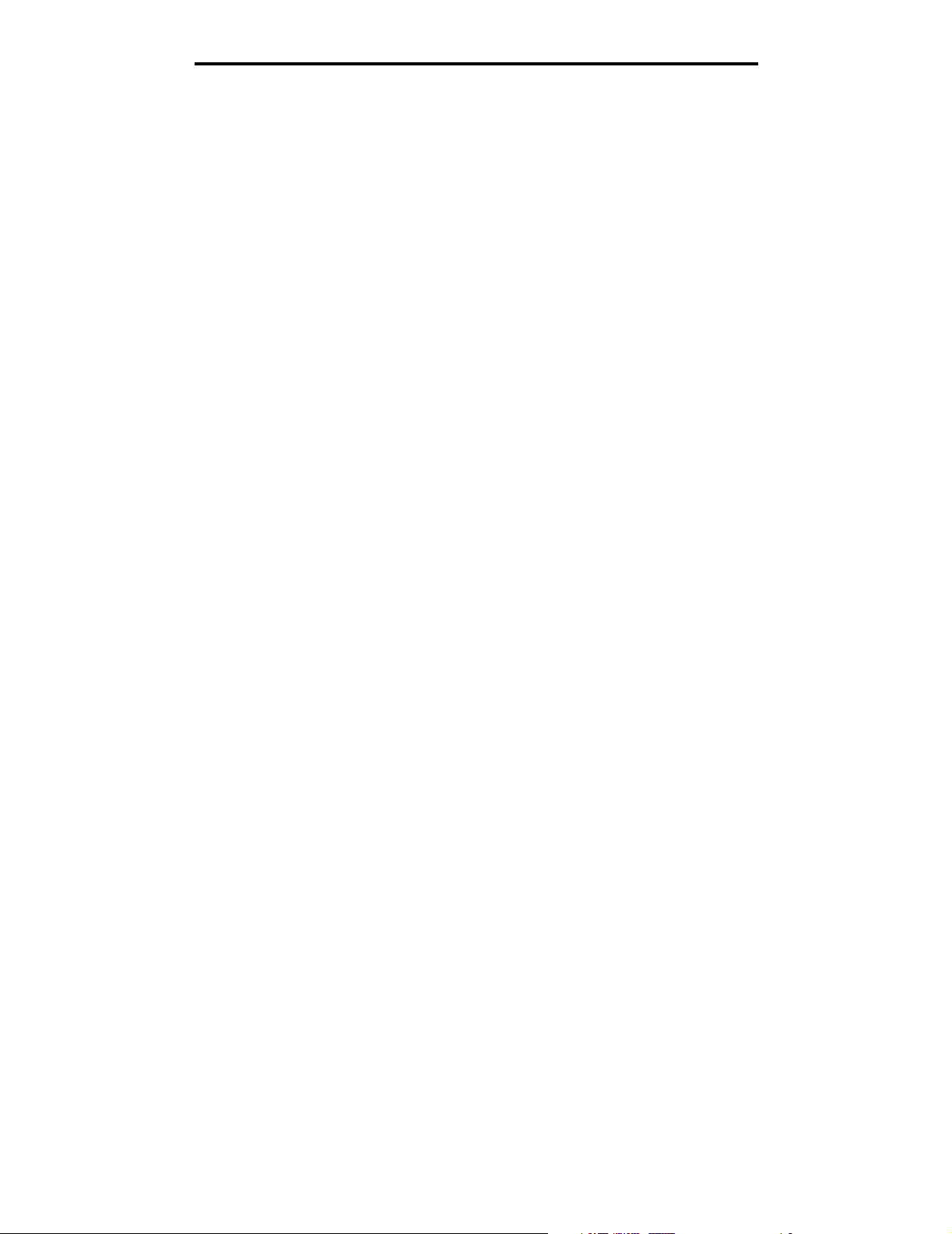
Sélection du support d'impression
Sens du papier
Le sens du papier correspond à l'alignement des fibres du papier sur une feuille. Vous avez le choix entre sens machine sur
longueur (dans le sens de la longueur du papier) et sens machine sur largeur (dans le sens de la largeur du papier).
Pour un papier dont le grammage est compris entre 60 et 90 g/m2 (qualité 16 à 24 lb), il est conseillé d'utiliser des fibres
sens machine sur longueur. Il est déconseillé d'utiliser du papier sens machine sur largeur dans les combinaisons format/
grammage suivantes : tous formats/grammages inférieurs à 64 g/m
(18 lb) et format A6/tous grammages.
Teneur en fibres
La plupart des papiers xérographiques de qualité supérieure sont constitués de bois réduit en pulpe à 100 % selon un
procédé chimique. Il s'agit dans ce cas d'un papier très stable engendrant peu de problèmes d'alimentation et offrant un
niveau de qualité supérieur. Le papier qui contient des fibres telles que le coton présente des caractéristiques susceptibles
d'en affecter le traitement.
Papier recyclé
Lexmark soutient le décret 13101 américain qui encourage fortement l'utilisation de papiers recyclés dans les agences
gouvernementales. Adressez-vous à votre fournisseur de papier pour obtenir des informations de garantie et les
indications de performances ou effectuez des tests avec des petites quantités avant d'en acheter de plus importantes. Une
liste de fournisseurs et de papiers agréés utilisés par l'US Government Printing Office (imprimerie gouvernementale des
Etats-Unis) est disponible à l'adresse suivante : http://www.gpo.gov/qualitycontrol/cpypaper.htm.
2
(17 lb), format A5/grammage inférieur à 70 g/m2
Papier déconseillé
Les papiers suivants sont déconseillés pour une utilisation avec l'imprimante :
• Papier traité par un procédé chimique pour permettre d'effectuer des copies sans papier carbone, également
appelés papiers CCP (Carbonless Copy Paper) ou papiers NCR (Carbon Required Paper).
• Papier préimprimé fabriqué avec des produits chimiques susceptibles de contaminer l'imprimante.
• Papier préimprimé susceptible d'être affecté par la température de l'unité de fusion.
• Papier préimprimé exigeant un repérage (emplacement d'impression précis sur la page) supérieur à ±0,09 po.,
notamment des formulaires OCR (Optical Character Recognition).
Il est parfois possible de régler le repérage dans votre programme pour une impression réussie sur ce type de
formulaire.
• Papier couché (de qualité effaçable), papier synthétique et papier thermique.
• Papier à bords irréguliers, papier présentant une surface rugueuse ou très texturée ou papier recourbé.
• Papier recyclé dont le grammage est inférieur à 60 g/m
• Documents reliés
2
(16 lb).
Papier préimprimé et papier à en-tête
• Pour des résultats optimaux, utilisez du papier sens machine sur longueur d'un grammage compris entre 60 et
• Utilisez uniquement des formulaires et du papier à en-tête en utilisant un procédé d'impression lithographique
• Choisissez du papier qui absorbe l'encre sans pocher.
• Evitez d'utiliser du papier présentant une surface rugueuse ou très texturée.
Utilisez du papier imprimé avec de l'encre résistant à la chaleur et destiné aux copieurs xérographiques. L'encre doit
pouvoir résister à une température de 210 °C (410 °F) sans fondre ou libérer des émanations dangereuses. Utilisez un type
d'encre non affecté par la résine du toner. Les encres oxydantes ou à base d'huile doivent répondre à ces exigences, mais
pas nécessairement les encres latex. En cas de doute, contactez votre fournisseur de papier.
Les papiers préimprimés, tels que les papiers à en-tête, doivent pouvoir résister à une température de 210 °C (410 °F)
sans fondre ou libérer des émanations dangereuses.
2
90 g/m
offset ou par gravure.
(16 à 24 lb).
47
Page 48
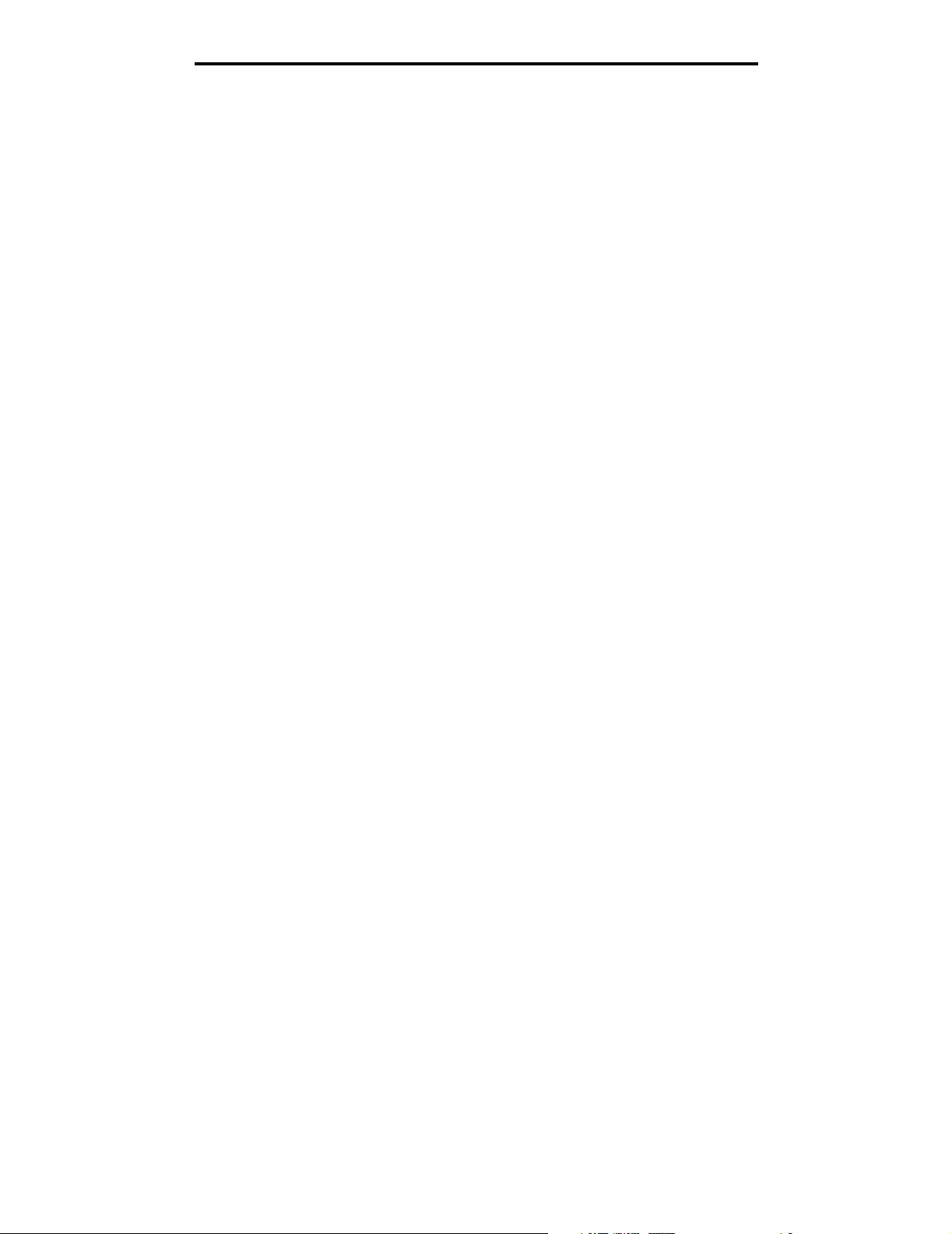
Sélection du support d'impression
Transparents
• Utilisez des transparents spécialement destinés aux imprimantes laser. Les transparents doivent supporter une
température de 210 °C (410 °F) sans fondre, se décolorer, se décaler ou libérer des émanations dangereuses.
Nous vous recommandons d'utiliser les transparents pour imprimantes laser Lexmark : référence 70X7240 pour
les transparents au format Lettre US ; référence 12A5010 pour les transparents au format A4.
• Pour éviter tout problème de qualité d'impression, ne laissez pas de traces de doigts sur les transparents.
• Avant de charger les transparents, ventilez la pile pour éviter que les feuilles collent les unes aux autres.
Enveloppes
• Utilisez des enveloppes en papier d'une qualité de 75 g/m2 (20 lb).
• N'utilisez pas d'enveloppes qui :
– sont trop recourbées,
– collent les unes aux autres,
– sont endommagées d'une manière quelconque,
– comportent des fenêtres, sont trouées, perforées, découpées ou présentent des inscriptions en relief,
– sont dotées d'agrafes, de liens ou d'attache-papier en métal,
– sont préaffranchies,
– présentent une bande adhésive exposée lorsque le rabat est en position scellée ou fermée.
• Utilisez des enveloppes qui résistent à des températures de 210 °C (410 °F) sans :
– se coller,
– se corner excessivement,
– se froisser,
– libérer des émanations dangereuses.
Si vous ne savez pas quel type d'enveloppe utiliser, adressez-vous à votre fournisseur d'enveloppes.
• Réglez les guide-papier pour les adapter à la largeur de l'enveloppe.
• Ne chargez qu'une seule enveloppe à la fois.
• Un taux d'humidité important (supérieur à 60 %) associé à une température d'impression élevée risque d'entraîner
le collage automatique des enveloppes.
Etiquettes
• N'utilisez pas d'étiquettes comportant une partie adhésive sur la feuille.
• N'imprimez pas de grandes quantités d'étiquettes à la fois.
• N'utilisez pas d'étiquettes en vinyle.
• Utilisez des étiquettes qui peuvent résister à des températures de 210 °C (410 °F) sans se sceller, se recourber
de manière excessive, se froisser ou libérer des émanations dangereuses. L'adhésif des étiquettes, leur face
imprimable et leur revêtement doivent également supporter une pression de 172 kilopascals (25 psi).
48
Page 49
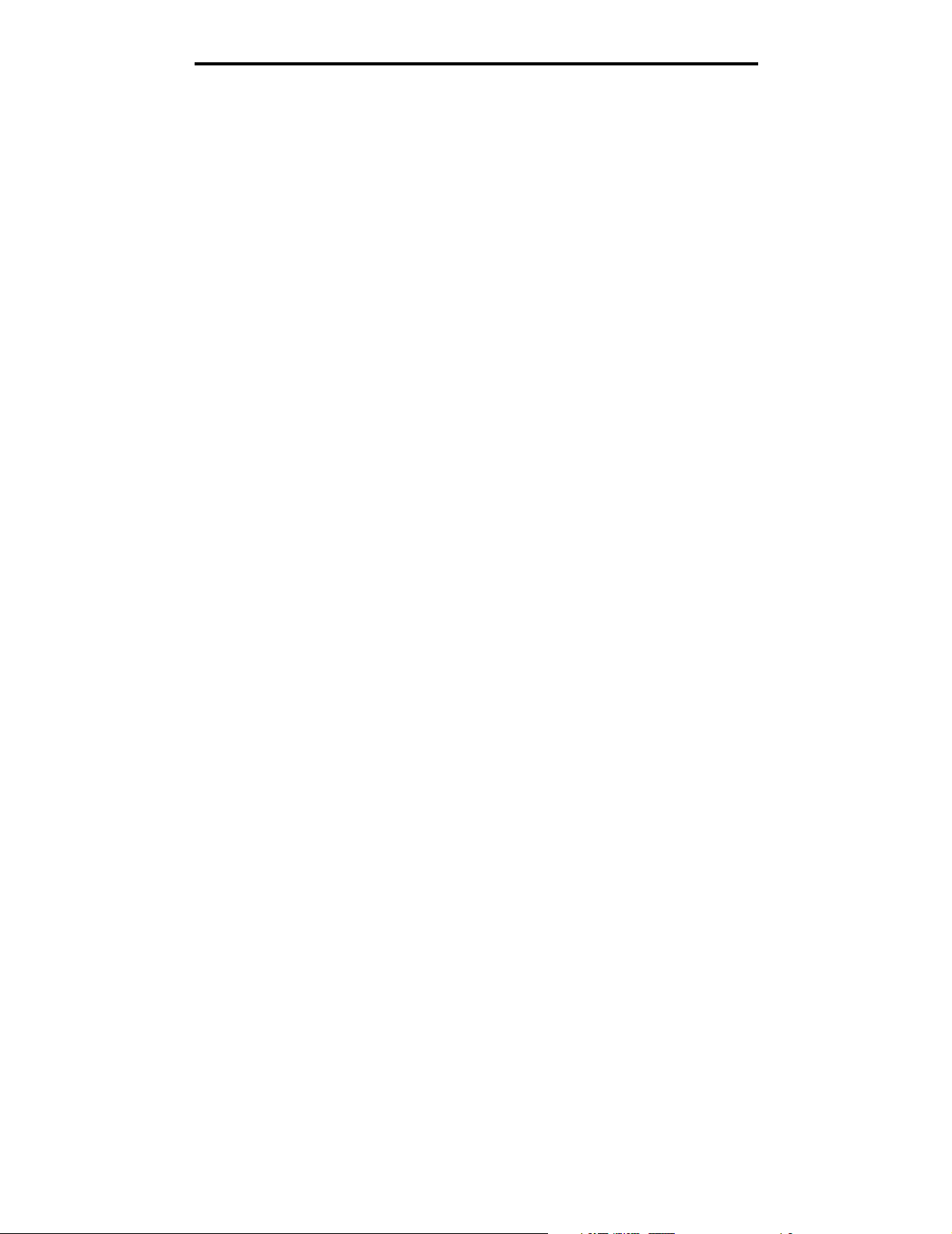
Conseils relatifs au stockage des supports d'impression et des fournitures
Bristol
• Le papier bristol ne peut être imprimé qu'à partir du chargeur manuel.
• La préimpression, la perforation et le pliage peuvent affecter de manière significative la qualité de l'impression et
entraîner des problèmes de traitement ou de bourrage des supports.
• Evitez d'utiliser des bristols susceptibles de libérer des émanations dangereuses lorsqu'ils sont soumis à la
chaleur.
• N'utilisez pas de bristol préimprimé fabriqué avec des produits chimiques susceptibles de contaminer
l'imprimante. La préimpression introduit des composants semi-liquides et volatiles dans l'imprimante.
• Utilisez du papier bristol d'un grammage maximal de 163 g/m2 (43 lb).
• Nous vous recommandons d'utiliser du bristol sens machine sur longueur.
Conseils relatifs au stockage des supports d'impression et des
fournitures
Stockage du papier
Respectez les recommandations suivantes afin d'éviter tout problème d'alimentation papier et de qualité d'impression :
• Stockez le papier dans un environnement où la température est d'environ 21 °C (70 °F) et l'humidité relative de 40 %.
• Déposez les cartons de papier de préférence sur une palette ou une étagère, plutôt qu'à même le sol.
• Si vous stockez des ramettes individuelles de papier hors du carton d'origine, assurez-vous qu'elles reposent sur
une surface plane afin d'éviter tout recourbement ou endommagement des bords.
• Ne placez rien sur les ramettes de papier.
Stockage des fournitures
Stockez les fournitures de l'imprimante dans un lieu propre et frais. Stockez les fournitures côté droit orienté vers le haut et
ne les sortez pas de leur emballage avant de les utiliser.
Veillez à ne pas exposer les fournitures à :
• la lumière directe du soleil,
• des températures supérieures à 35°C (95 °F),
• une humidité élevée (supérieure à 80 %),
• un environnement salin,
• des gaz corrosifs,
• une poussière excessive.
49
Page 50
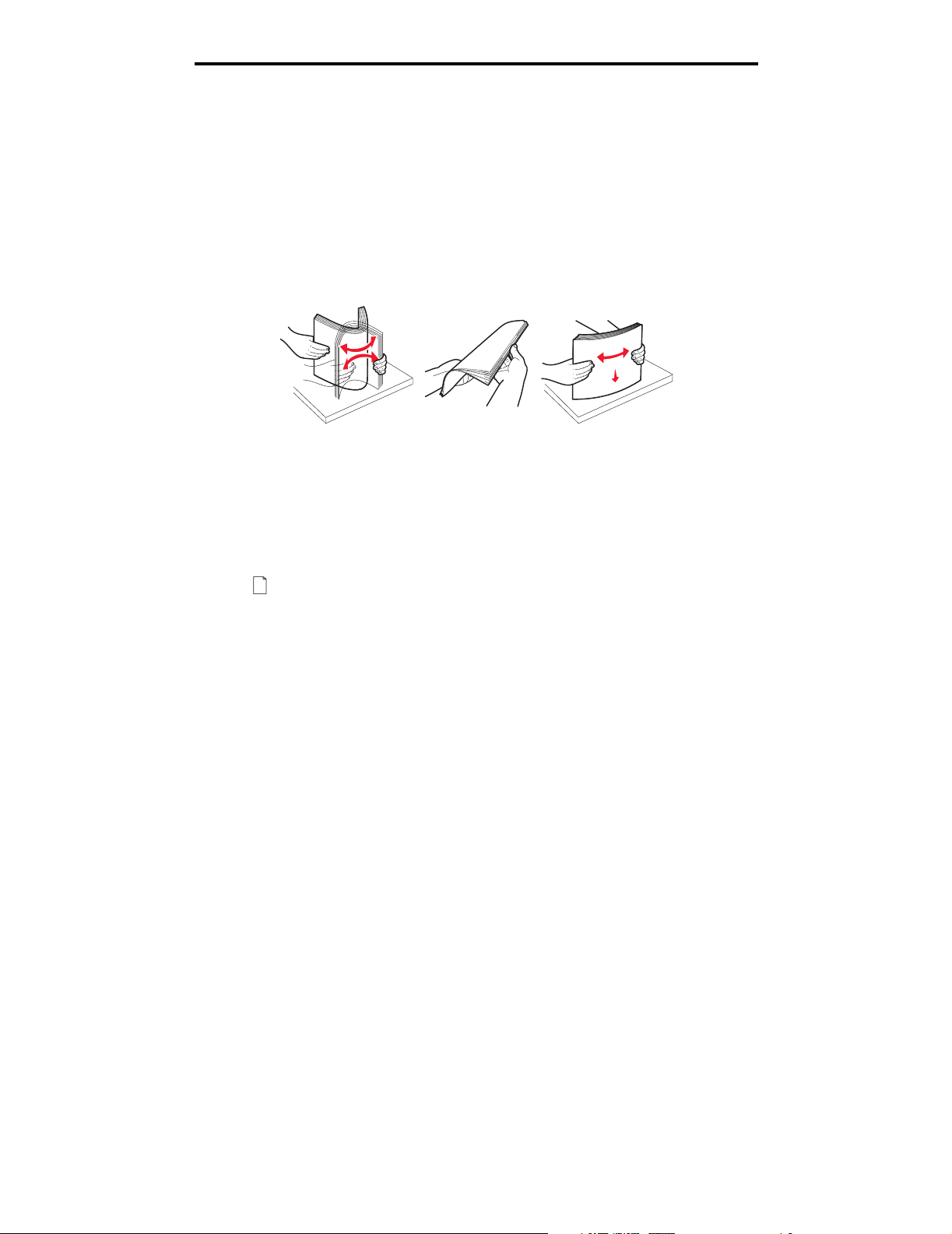
Conseils pour éviter les bourrages
Conseils pour éviter les bourrages
Vous pouvez éviter la plupart des bourrages papier en chargeant correctement le papier et les supports spéciaux dans
l'imprimante.
Le respect des consignes suivantes peut permettre d'éviter les bourrages papier :
• Ne chargez pas de papier froissé, plié ou humide.
• Ne mélangez jamais des supports différents dans un même tiroir.
• Déramez, ventilez et égalisez le papier avant de le charger.
Remarque : assurez-vous que la pile de papier ne dépasse pas les indicateurs de charge maximale du tiroir
250 feuilles avant de l'insérer dans l'imprimante.
• Réinsérez entièrement tous les tiroirs dans l'imprimante après le chargement du papier.
• Assurez-vous que les guide-papier sont en place avant de charger le papier ou les support spéciaux.
• Ne retirez pas les tiroirs lorsqu'une impression est en cours. Attendez que la combinaison d'activité des témoins
Charger papier s'affiche (reportez-vous à la section Charger le support d'impression à la page 16) avant de
retirer le tiroir.
• Avant de charger les transparents, ventilez la pile pour éviter que les feuilles collent les unes aux autres.
• N'utilisez pas d'enveloppes qui :
– sont trop recourbées,
– collent les unes aux autres,
– sont endommagées d'une manière quelconque,
– comportent des fenêtres, sont trouées, perforées, découpées ou présentent des inscriptions en relief,
– sont dotées d'attaches métalliques ou de ficelles,
– sont préaffranchies,
– présentent une bande adhésive exposée lorsque le rabat est en position scellée ou fermée.
• Utilisez uniquement le papier recommandé. Reportez-vous au Card Stock & Label Guide (en anglais
uniquqement) disponible sur le site Web de Lexmark(www.lexmark.com/publications) pour plus d'informations sur
le papier le plus approprié à votre environnement d'impression.
• Reportez-vous au Card Stock & Label Guide (en anglais uniquqement) si vous souhaitez des informations plus
détaillées avant d'acheter du papier personnalisé en grande quantité.
50
Page 51
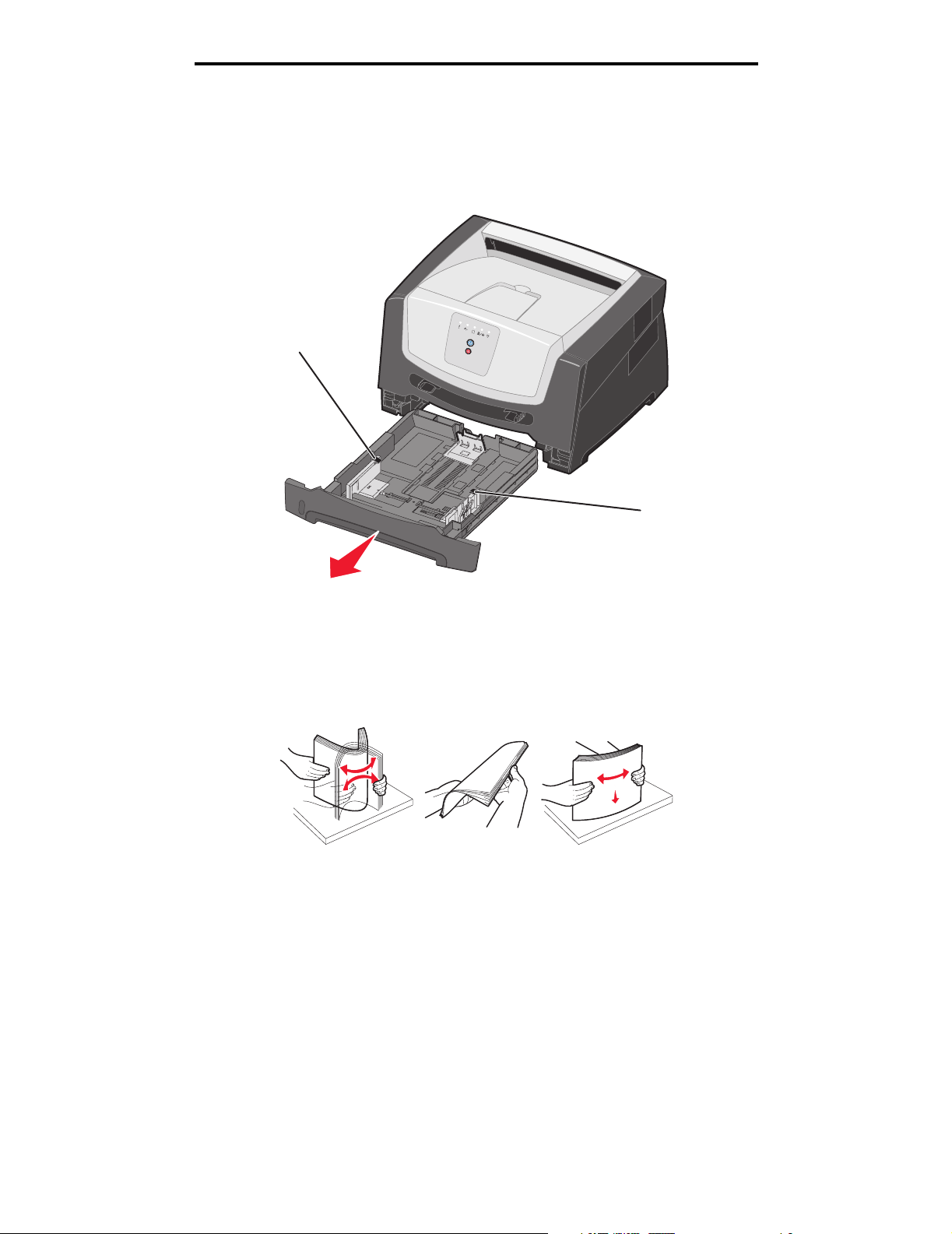
Chargement du tiroir 250 feuilles
Chargement du tiroir 250 feuilles
Suivez les instructions ci-dessous pour charger du papier dans le tiroir 250 feuilles.
1 Retirez le tiroir 250 feuilles.
Indicateur de charge
de papier maximale
Indicateur de
charge de papier
maximale
Remarque : pour charger du papier au format Légal US ou Folio, tirez sur l'extension du tiroir. Reportez-vous à la
section Extension du tiroir pour les formats de papier Légal US et Folio à la page 54 pour de
plus amples informations.
2 Préparez une pile de papier à charger en la déramant ou en l'éventant dans les deux sens. Egalisez les bords sur
une surface plane.
51
Page 52
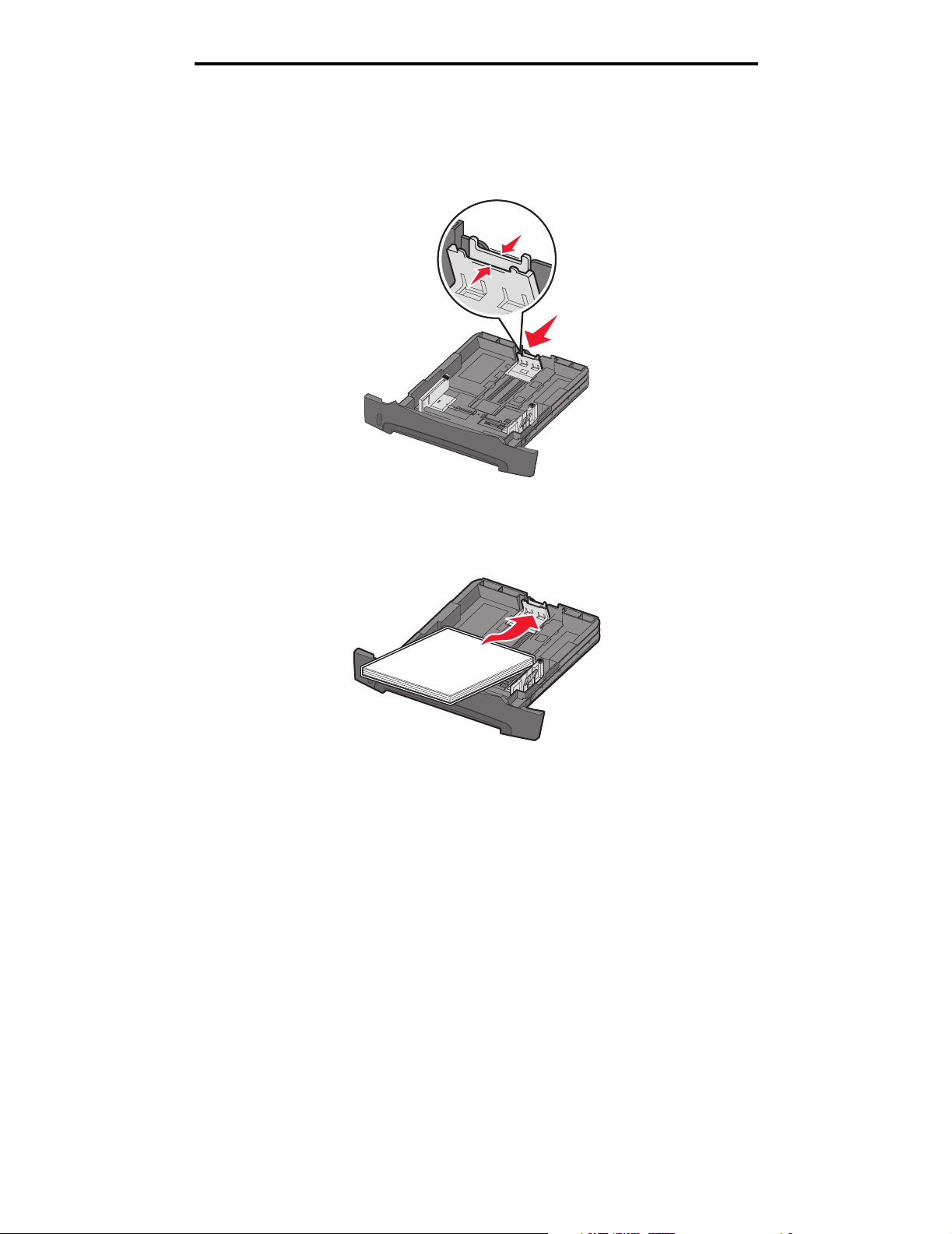
Chargement du tiroir 250 feuilles
3 Réglez le guide-papier arrière en fonction du format du support d'impression à charger.
Remarque : laissez un petit espace entre le guide-papier arrière et la pile de papier.
4 Insérez la pile de papier avec le côté à imprimer orienté vers le bas.
Remarque : assurez-vous que la pile de papier est bien à plat dans le tiroir et qu'elle ne dépasse pas les
indicateurs de charge maximale. Un chargement incorrect risque de provoquer des bourrages.
Remarque : pour l'impression recto, chargez le papier à en-tête en orientant vers le bas la face qui contient l'en-tête.
Le bord supérieur de la feuille qui contient l'en-tête doit être placé à l'avant du tiroir. Pour l'impression
recto verso, chargez le papier à en-tête en orientant vers le haut la face qui contient l'en-tête.
52
Page 53

Chargement du tiroir 250 feuilles
5 Réglez les guide-papier de façon à ce qu'ils touchent légèrement la pile de papier.
6 Insérez le tiroir 250 feuilles.
53
Page 54
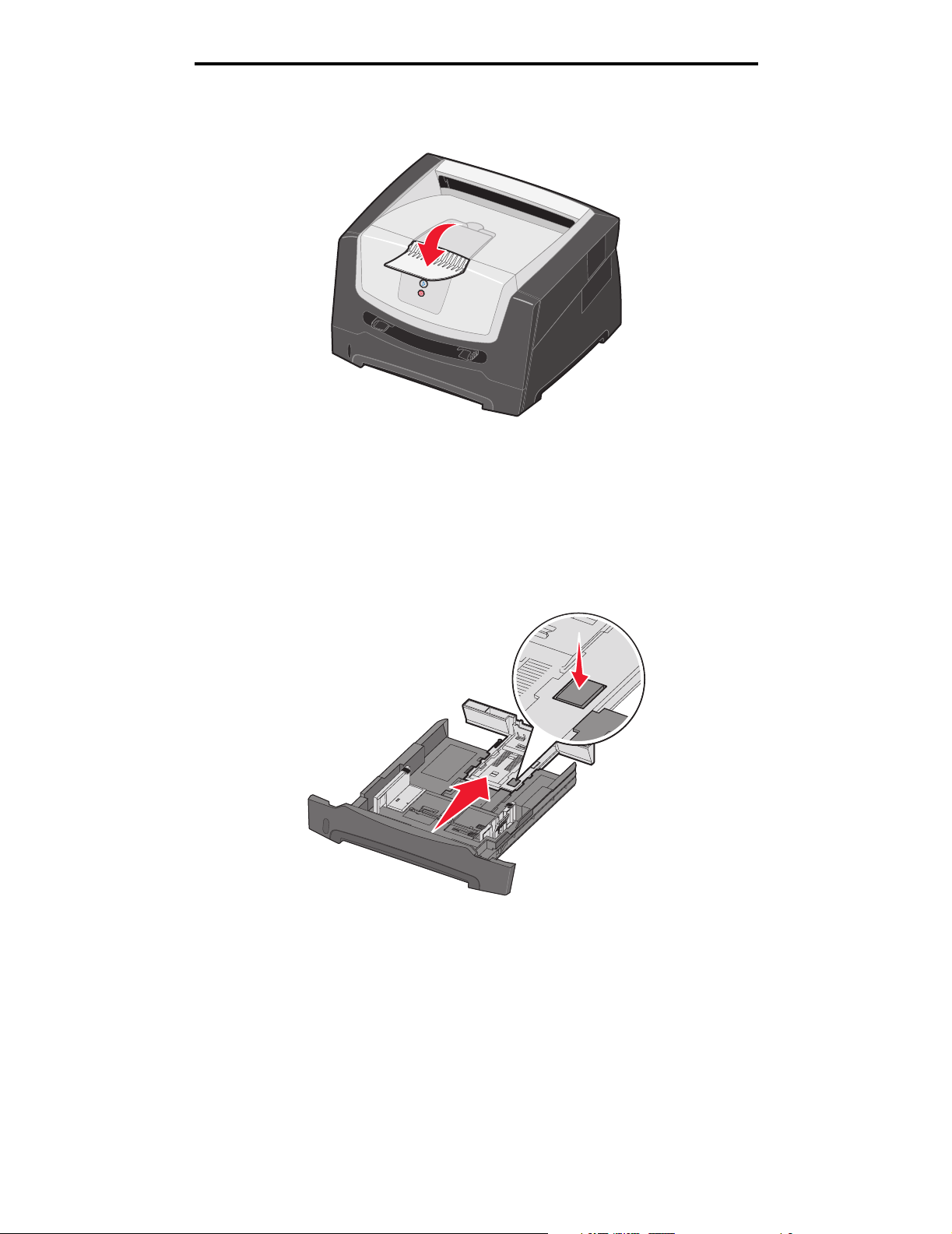
Chargement du tiroir 250 feuilles
7 Développez le support papier avant situé au-dessus du réceptacle.
Extension du tiroir pour les formats de papier Légal US et Folio
Pour charger du papier au format Légal US ou Folio, tirez sur l'extension du tiroir. Vous pouvez également fixer un carter
anti-poussière (si disponible avec votre modèle d'imprimante) à l'arrière de l'imprimante afin de protéger le tiroir lorsque
vous tirez son extension.
1 Appuyez sur loquet situé à l'arrière du tiroir et tirez sur son extension jusqu'à ce qu'elle s'enclenche.
54
Page 55

Chargement du tiroir 250 feuilles
Fixation du carter anti-poussière
Le carter anti-poussière permet de protéger le tiroir de l'environnement extérieur. Il permet également de l'empêcher de
changer de position une fois étendu.
Fixez le carter anti-poussière à l'arrière de l'imprimante en alignant les pattes du carter sur les orifices de l'imprimante et en
l'enclenchant pour le mettre en position.
Remarque : cette fonctionnalité n'est pas disponible avec tous les modèles.
5
6
55
Page 56
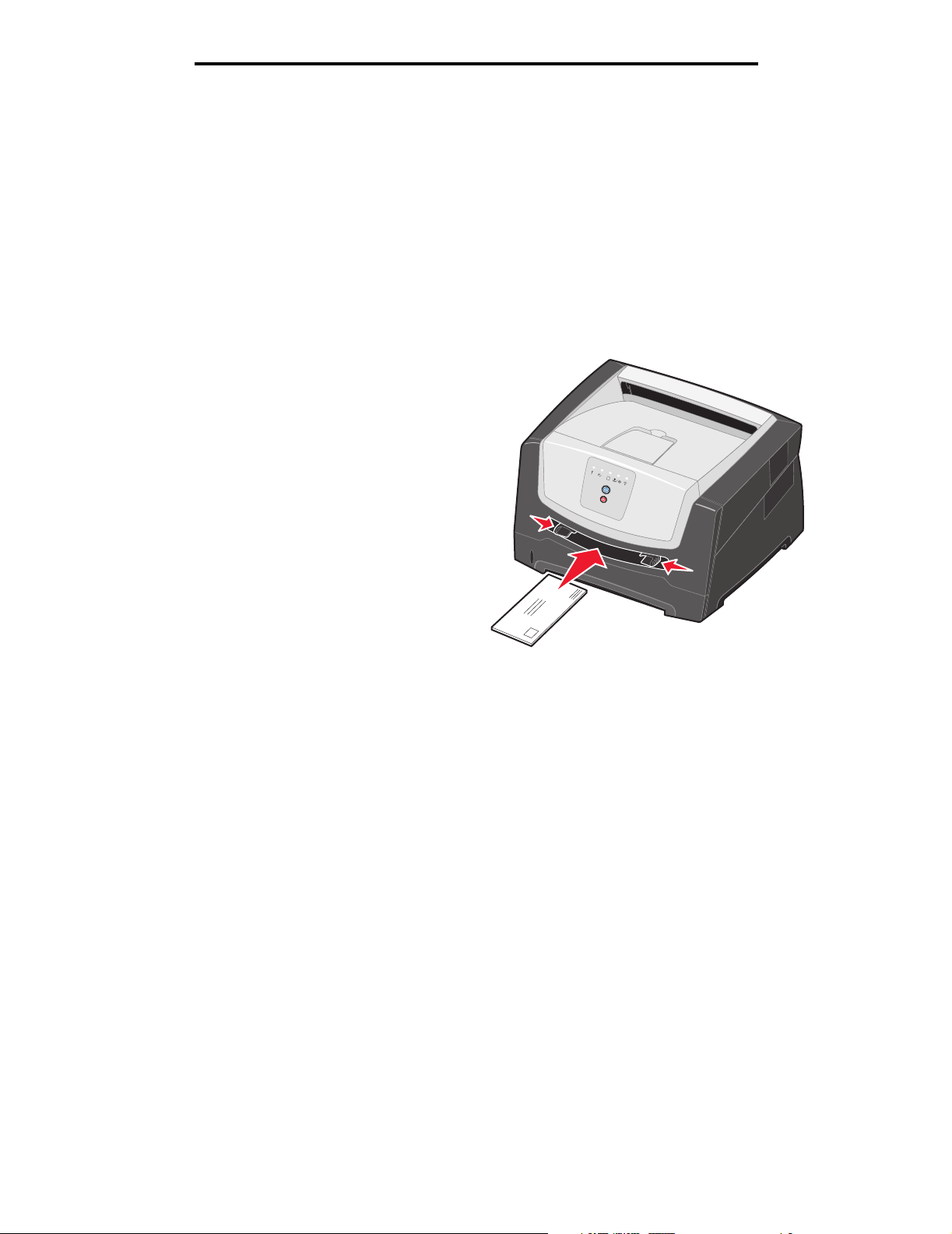
Alimentation du chargeur manuel
Alimentation du chargeur manuel
Le chargeur manuel se situe à l'avant de l'imprimante et ne peut accepter qu'une seule feuille de support d'impression à la
fois. Vous pouvez utiliser le chargeur manuel pour effectuer des impressions rapides sur des types ou formats de papier qui
ne sont pas actuellement chargés dans le tiroir. Vous devez définir le format de papier avant d'utiliser le chargeur manuel.
Pour plus d'informations, consultez le CD Pilotes ou reportez-vous à la section Utilisation de l'utilitaire Paramètres de
l'imprimante locale à la page 77.
Pour plus d'informations sur les supports d'impression pouvant être utilisés dans le chargeur manuel, reportez-vous à la
section Sélection du support d'impression à la page 45. Utilisez uniquement les supports d'impression spécifiés pour
éviter les bourrages papier et les problèmes de qualité d'impression.
Pour alimenter le chargeur manuel :
1 Placez une feuille du support d'impression
sélectionné, en orientant vers le haut la face à
imprimer, au centre du chargeur manuel, en
veillant à ne pas dépasser le point où le bord
d'attaque peut entrer en contact avec les
guide-papier. Sinon, l'imprimante entraîne le
support d'impression trop tôt, ce qui peut
provoquer l'inclinaison du travail d'impression.
2 Réglez les guide-papier en fonction de la
largeur du support d'impression.
3 Maintenez les deux côtés du support
d'impression proches du chargeur manuel et
poussez-le dans l'imprimante jusqu'à ce qu'il
s'engage automatiquement.
L'imprimante effectue une pause entre le
moment où elle engage le support
d'impression et celui où le support pénètre
dans l'imprimante.
Remarque : ne forcez pas le support d'impression dans le chargeur. Vous risqueriez de provoquer un bourrage.
• Insérez les enveloppes en orientant le rabat vers le bas et la zone du timbre comme illustré.
• Saisissez les transparents par les bords en évitant de toucher la face à imprimer. Assurez-vous d'avoir les mains
propres afin de ne pas affecter la qualité d'impression.
• Chargez le papier à en-tête en orientant la face à imprimer vers le haut et en insérant le haut de la feuille en premier.
56
Page 57

Utilisation du réceptacle arrière
Utilisation du réceptacle arrière
Grâce au réceptacle arrière, utilisé pour l'impression feuille à feuille, le chemin du papier est direct, ce qui permet de
réduire les risques de froissement ou de bourrage papier. Il s'avère particulièrement utile pour les supports spéciaux,
tels que les transparents, les étiquettes, les bristols ou les fiches.
Pour utiliser le réceptacle arrière, ouvrez la porte correspondante. Quand la porte du réceptacle arrière est ouverte, tous
les supports d'impression quittent l'imprimante par cette sortie. Lorsqu'elle est fermée, les supports d'impression sont
envoyés vers le réceptacle situé sur le dessus de l'imprimante.
Remarque : si vous imprimez un travail comportant plusieurs pages et que vous laissez la porte du réceptacle
arrière ouverte, la vitesse d'impression risque d'être réduite.
57
Page 58
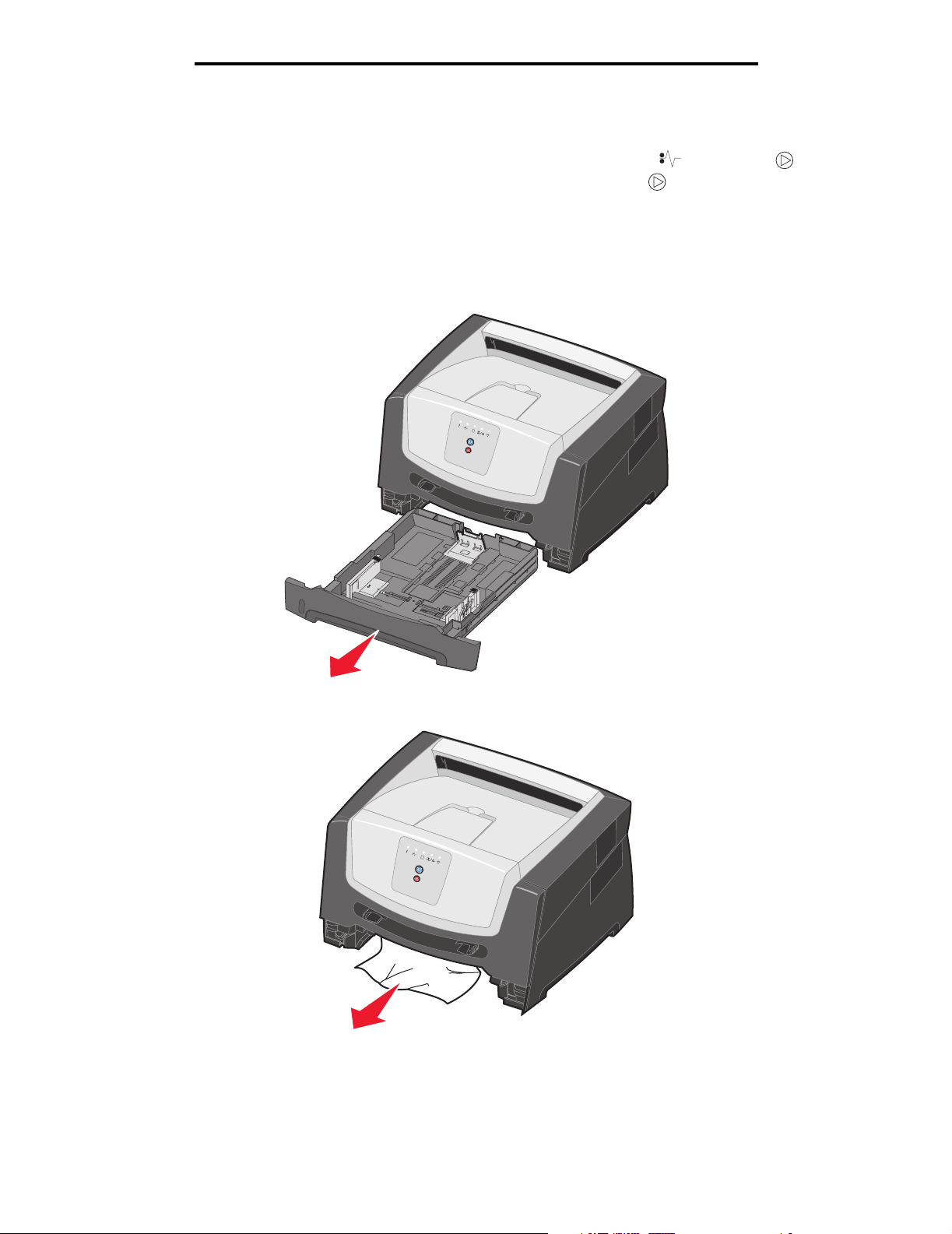
Elimination des bourrages
Elimination des bourrages
Quand un bourrage papier survient, l'imprimante s'arrête et les témoins Bourrage papier et Continuer
s'allument sur le panneau de commandes. Appuyez deux fois brièvement sur Continuer pour afficher la combinaison
d'activité des témoins spécifique au bourrage papier. Pour plus d'informations, reportez-vous à la section Autres codes
d'erreur à la page 26.
En présence d'un bourrage papier, nous vous recommandons de dégager la totalité du chemin du papier.
1 Retirez tout le papier du réceptacle 150 feuilles.
2 Si vous alimentez l'imprimante à partir du tiroir 250 feuilles, retirez-le.
3 Retirez les pages bloquées.
58
Page 59
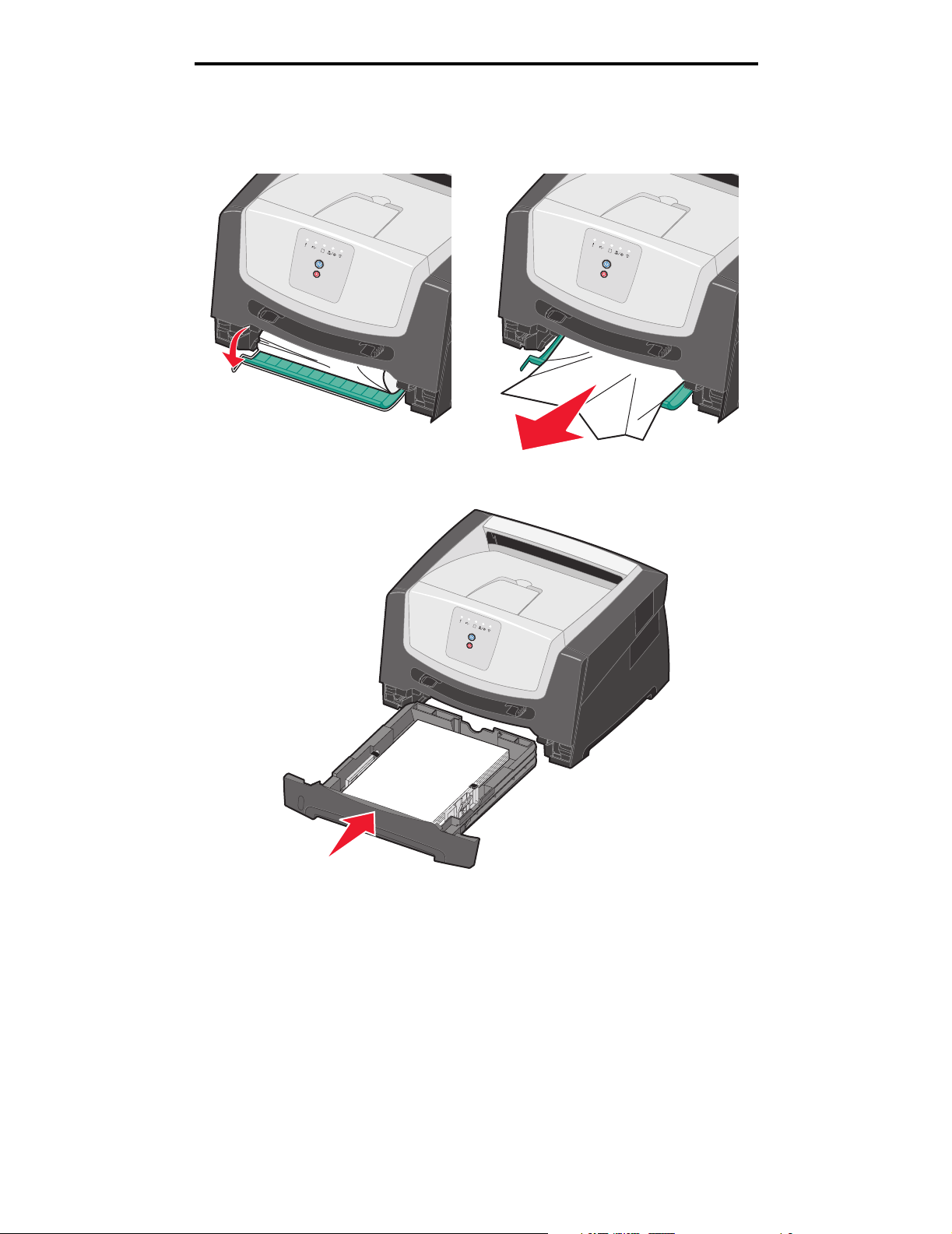
Elimination des bourrages
4 Lorsque le tiroir est retiré, abaissez le rabat vert du dispositif recto verso pour retirer les pages bloquées de la
zone d'impression recto verso.
5 Remettez le tiroir 250 feuilles en place.
59
Page 60
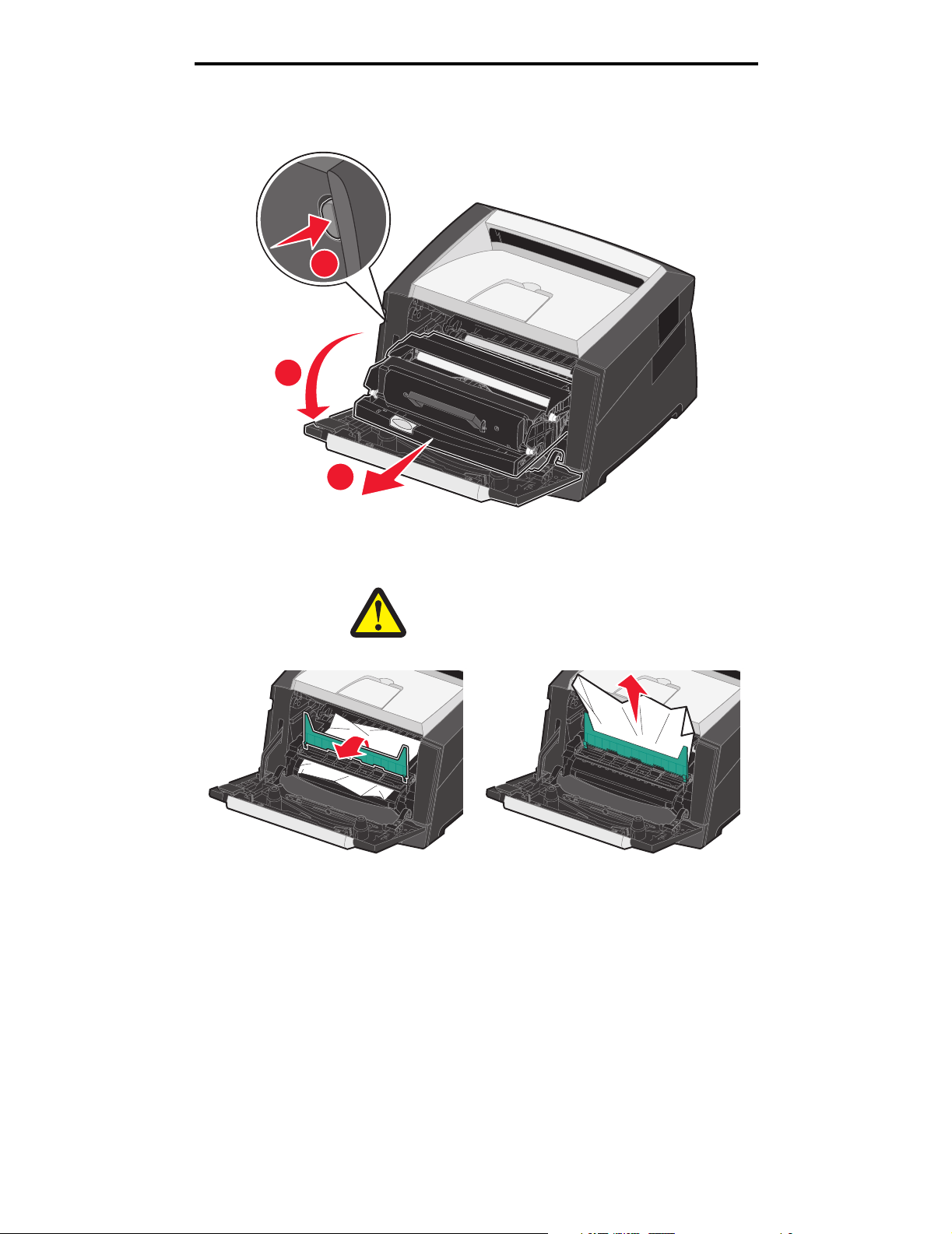
Elimination des bourrages
6 Ouvrez la porte avant et retirez l'ensemble de la cartouche d'impression.
1
2
3
7 Relevez le rabat vert à l'avant de l'imprimante et retirez les pages qui sont bloquées derrière.
AVERTISSEMENT : il se peut que l'unité de fusion
et les éléments à proximité de
celle-ci soient brûlants.
60
Page 61
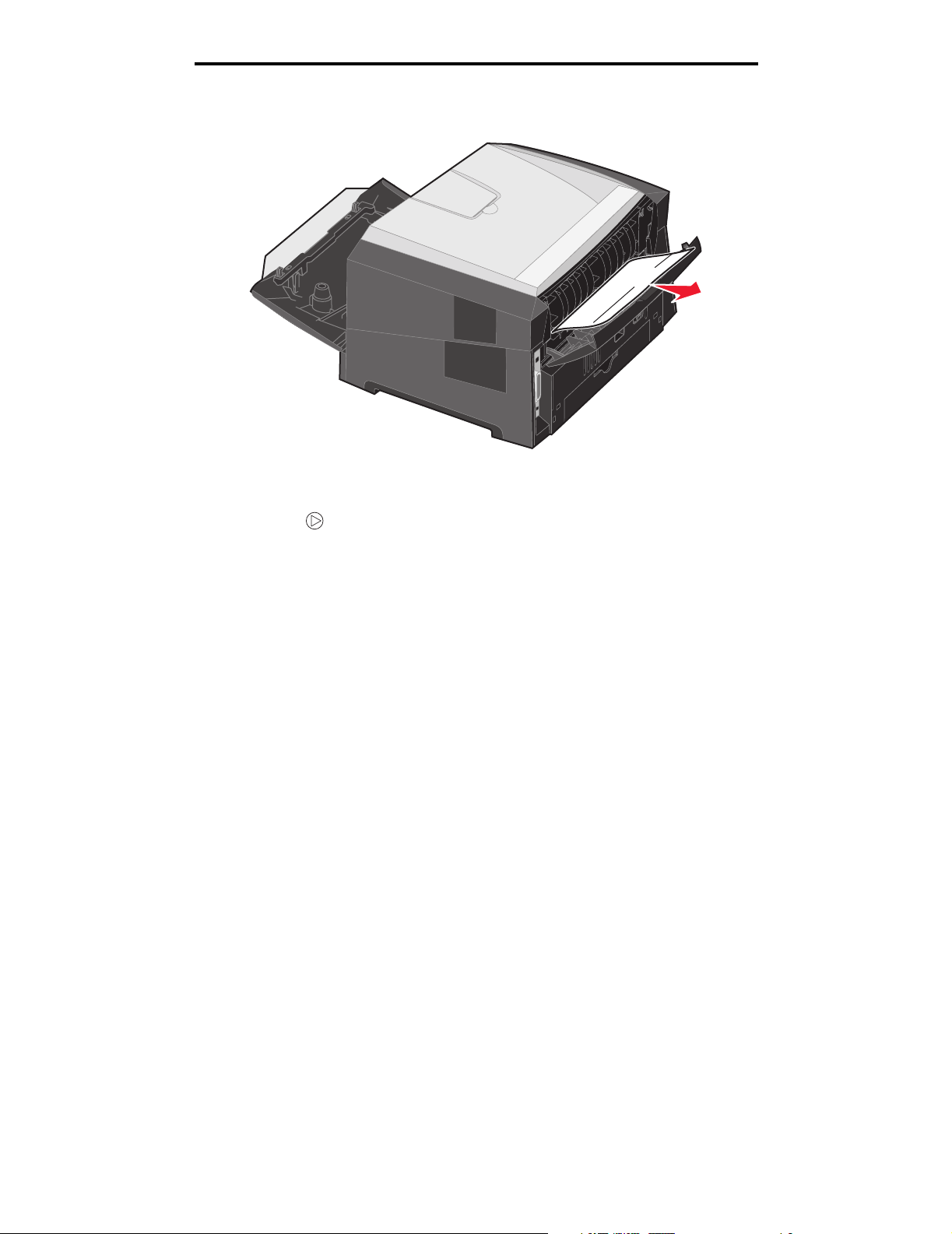
Elimination des bourrages
8 Ouvrez la porte du réceptacle arrière et retirez les pages bloquées.
9 Après avoir retiré les pages bloquées, réinstallez l'ensemble de la cartouche d'impression et refermez
correctement toutes les portes de l'imprimante.
10 Appuyez sur Continuer pour reprendre l'impression.
Remarque : par défaut, l'option Correct bourrage est définie sur Auto. Lorsque l'option Correct bourrage est définie
sur Auto, la mémoire qui contient l'image d'une page peut être réutilisée après impression de la page,
mais avant que celle-ci soit sortie de l'imprimante. En conséquence, une page coincée peut ou non
être réimprimée ; cela dépend de l'utilisation générale de la mémoire de l'imprimante.
61
Page 62
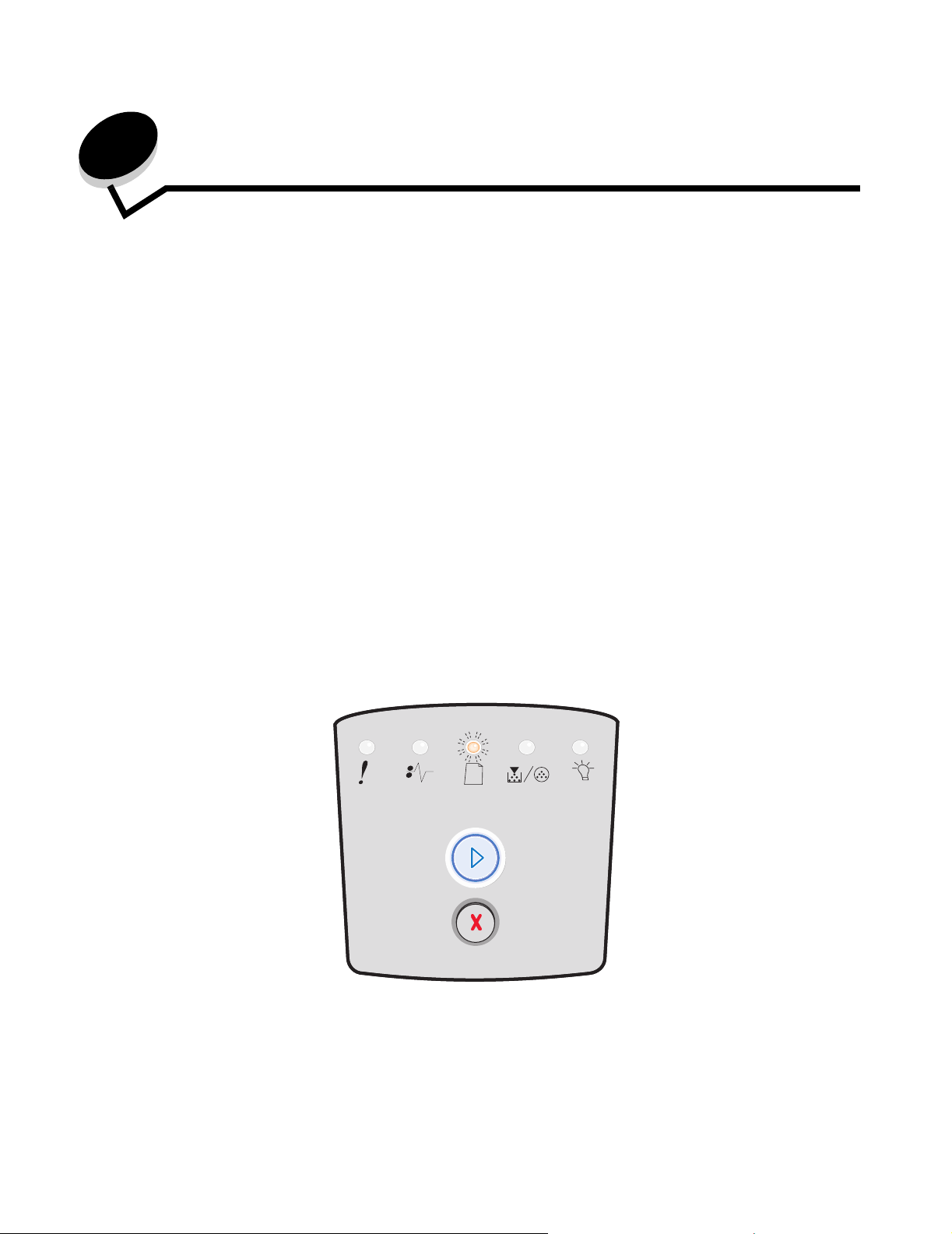
5
Impression de travaux
Chargement manuel d'un travail d'impression
Le chargeur manuel se situe à l'avant de l'imprimante et ne peut accepter qu'une seule feuille de support d'impression à la
fois. Pour plus d'informations sur les supports d'impression pouvant être utilisés dans le chargeur manuel, reportez-vous à
la section Quels types de supports d'impression puis-je charger ? à la page 43.
Si vous utilisez le chargeur manuel, envoyez le travail d'impression à l'imprimante avant de charger le support d'impression.
Lorsque l'imprimante est prête, elle affiche la combinaison d'activité des témoins Charger l'alimentation manuelle. C'est à
ce moment que vous devez charger le support d'impression.
Pour charger manuellement un travail d'impression :
1 Depuis le logiciel de l'ordinateur, sélectionnez Fichier Æ Imprimer.
2 Cliquez sur Propriétés (ou Options, Imprimante ou Mise en page, selon l'application) pour consulter les
paramètres du pilote d'imprimante.
3 Cliquez sur l'onglet Papier.
4 Sélectionnez Manuel papier dans la liste déroulante Tiroir.
5 Sélectionnez le format et le type de papier corrects. Pour plus d'informations, reportez-vous à la section
Utilisation de l'utilitaire Paramètres de l'imprimante locale à la page 77.
6 Cliquez sur OK.
7 Cliquez sur OK dans la fenêtre Impression pour envoyer le travail à l'impression.
L'imprimante affiche la combinaison d'activité des témoins Charger l'alimentation manuelle.
62
Page 63

Chargement manuel d'un travail d'impression
8 Placez une feuille du support d'impression sélectionné, en orientant vers le haut la face à imprimer, au centre du
chargeur manuel, en veillant à ne pas dépasser le point où le bord d'attaque peut entrer en contact avec les guidepapier.
• Saisissez les transparents par les bords en évitant de toucher la face à imprimer. Assurez-vous d'avoir les
mains propres afin de ne pas affecter la qualité d'impression.
• Insérez les enveloppes dans l'imprimante en orientant le rabat vers le bas (la zone du timbre doit être insérée
en dernier lieu).
• Chargez le papier à en-tête dans l'imprimante en orientant la face à imprimer vers le haut et en insérant le
haut de la feuille en premier lieu.
9 Réglez les guide-papier en fonction de la largeur du support d'impression.
10 Maintenez les deux côtés du support d'impression proches du chargeur manuel et poussez-le dans l'imprimante
jusqu'à ce qu'il s'engage automatiquement.
L'imprimante effectue une pause entre le moment où elle engage le support d'impression et celui où le support
pénètre dans l'imprimante.
Remarque : ne forcez pas le support d'impression dans le chargeur. Vous risqueriez de provoquer un bourrage.
63
Page 64
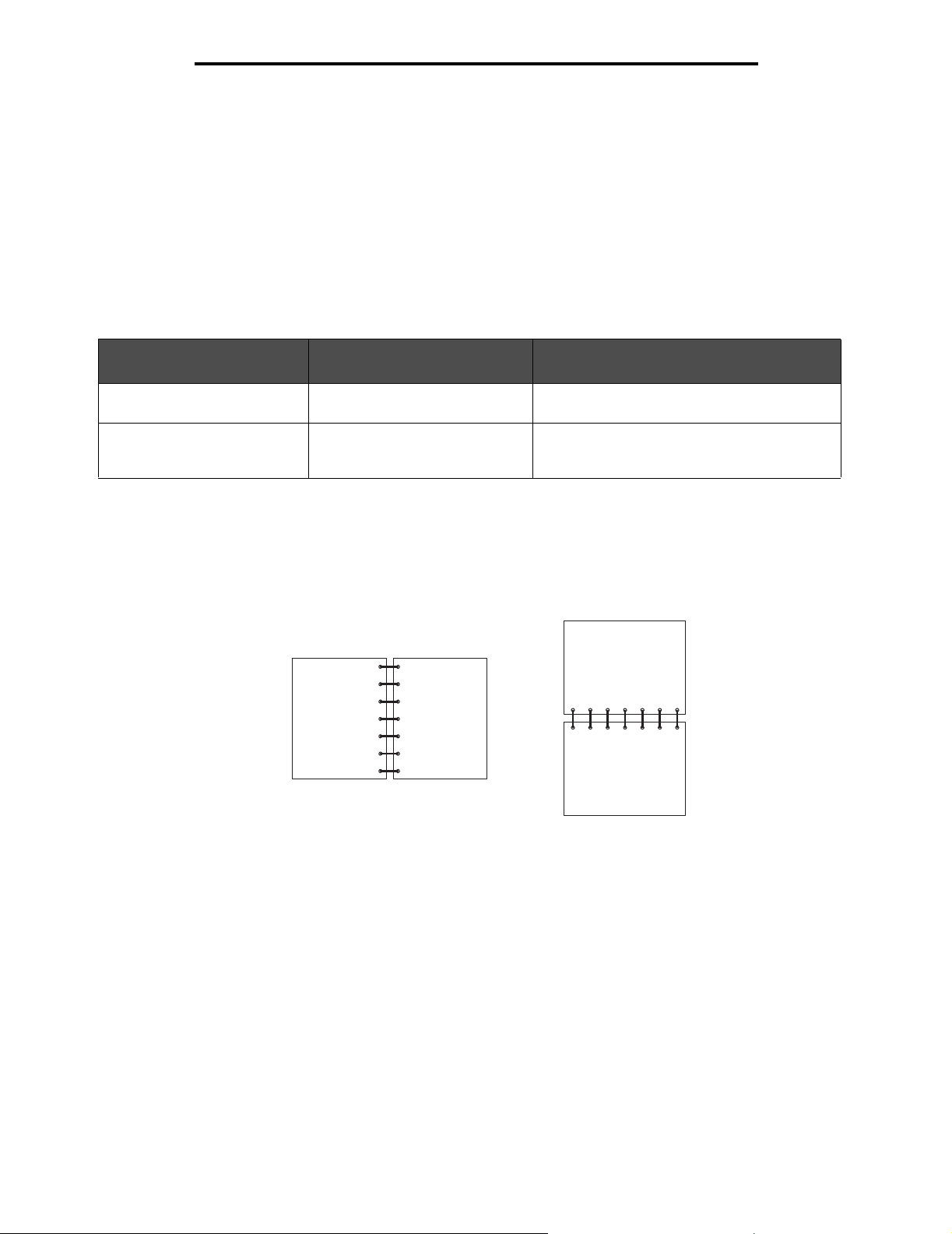
Impression sur les deux faces du papier (impression recto verso)
Impression sur les deux faces du papier (impression recto verso)
L'impression recto verso permet de réduire les coûts d'impression.
Vous pouvez imprimer en recto verso à l'aide du tiroir 250 feuilles ou du bac optionnel.
Remarque : le dispositif recto verso ne prend pas en charge tous les types et formats de supports d'impression.
Seuls les papiers de format A4, Lettre US, Légal US et Folio peuvent être imprimés en recto verso.
L'imprimante ne prend en charge aucun autre type de support pour l'impression recto verso.
L'orientation de la page est importante lorsque vous imprimez sur du papier à en-tête. Consultez le tableau suivant lors du
chargement de papier à en-tête dans les sources d'alimentation de l'impression recto verso.
Source d'alimentation ou
processus
Impression recto verso (sur les
deux faces) à partir des tiroirs
Impression recto verso (sur les
deux faces) à partir du chargeur
manuel
Face à imprimer Haut de la page
Face imprimée du papier à en-tête
vers le haut
Face imprimée du papier à en-tête
vers le bas
Le bord supérieur de la feuille qui contient
l'en-tête doit être placé à l'avant du tiroir.
Le bord supérieur de la feuille qui contient l'entête doit être inséré en premier lieu.
Vous pouvez choisir le mode de reliure de votre travail recto verso : Bord long ou Bord court.
• Bord long signifie que les pages sont reliées dans le sens de la longueur (côté gauche pour une orientation
Portrait et bord supérieur pour une orientation Paysage).
Portrait
Verso de
la page
Recto de la
page
suivante
Paysage
Verso de la
page
Recto de la
page suivante
64
Page 65
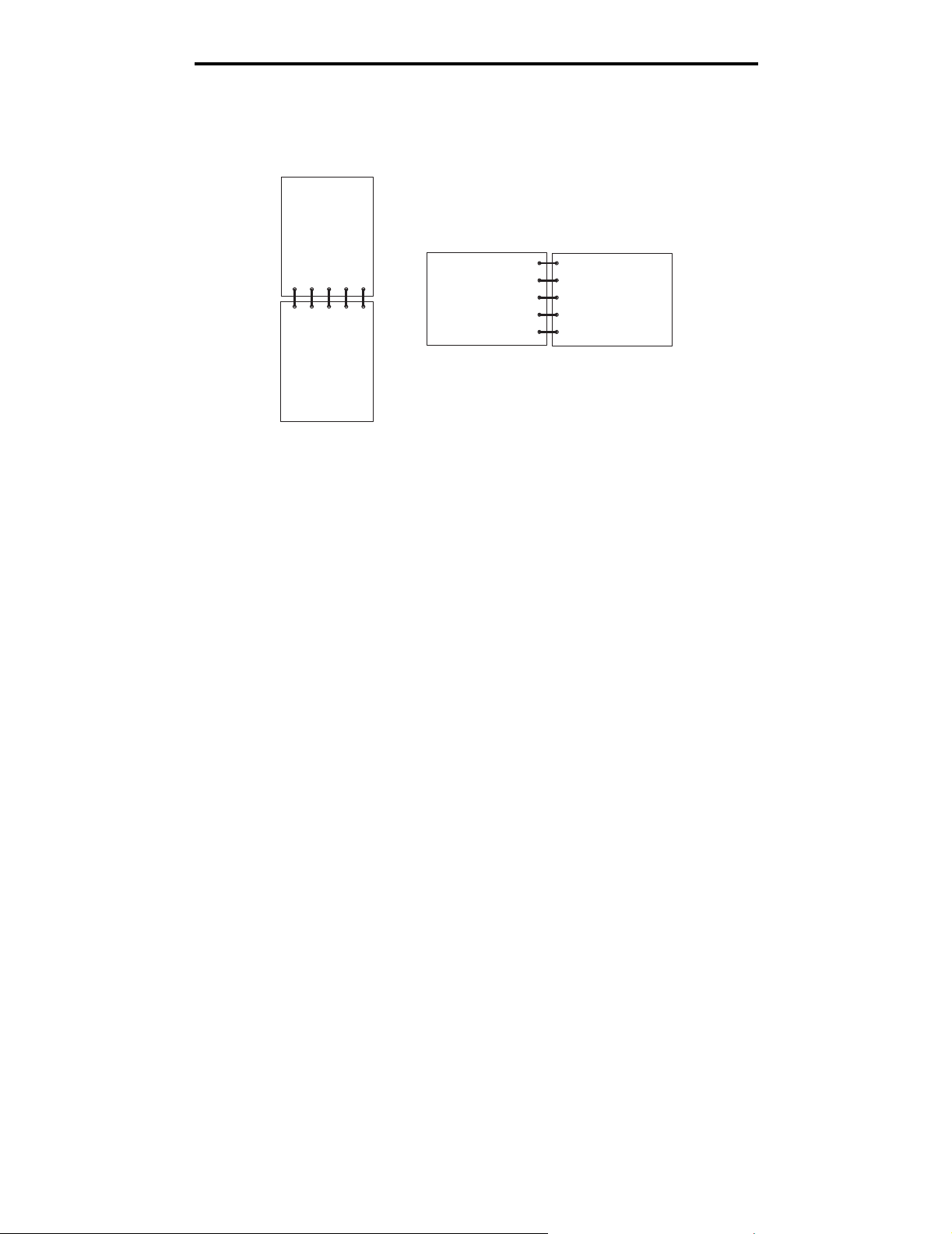
Impression sur les deux faces du papier (impression recto verso)
• Bord court signifie que les pages sont reliées dans le sens de la largeur.
Portrait
Vers o
de la
page
Paysage
Vers o
de la page
Recto
de la
page
Pour imprimer un travail recto verso :
Recto
de la page
1 Depuis le logiciel de l'ordinateur, sélectionnez Fichier Æ Imprimer.
2 Cliquez sur Propriétés (ou Options, Imprimante ou Mise en page, selon l'application) pour consulter les
paramètres du pilote d'imprimante.
3 Dans l'onglet Mise en page, sélectionnez Impression recto verso.
4 Sélectionnez Bord long ou Bord court.
5 Sélectionnez Impression recto verso.
6 Cliquez sur l'onglet Papier.
7 Sélectionnez les Options d'entrée correctes pour votre travail d'impression.
8 Cliquez sur OK.
65
Page 66
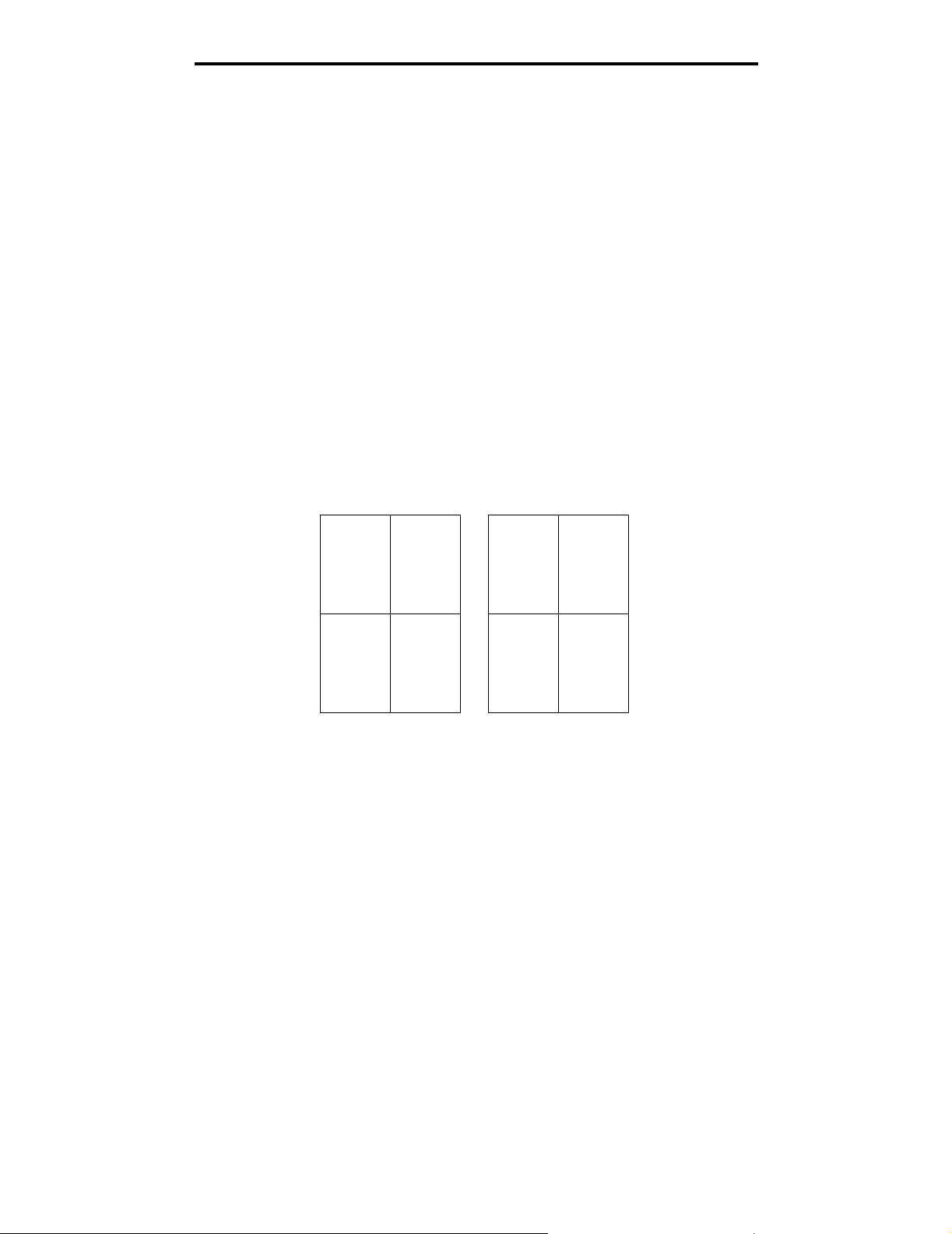
Impression de plusieurs images de page sur une seule feuille (N pages sur 1)
Impression de plusieurs images de page sur une seule feuille
(N pages sur 1)
Utilisez le paramètre Impression multipage (N pages sur 1) pour imprimer plusieurs pages sur une seule page. Par exemple,
2 pages sur 1 signifie que les images de deux pages sont imprimées sur une seule page, 4 pages sur 1 signifie que les
images de quatre pages sont imprimées sur une seule page, et ainsi de suite.
L'imprimante utilise les paramètres Ordre multipage, Vue Multipage et Bordure multipage pour déterminer l'ordre et l'orientation
des images de la page, qui permettent également de choisir si une bordure doit être imprimée autour de chaque image.
1 Depuis le logiciel de l'ordinateur, sélectionnez Fichier Æ Imprimer.
2 Cliquez sur Propriétés (ou Options, Imprimante ou Mise en page, selon l'application) pour consulter les
paramètres du pilote d'imprimante.
3 Dans l'onglet Mise en page, sélectionnez le nombre d'images par feuille (dans la section d'impression multipage)
et l'orientation du papier.
La position dépend du nombre d'images et de l'orientation sélectionnée (paysage ou portrait).
Par exemple, si vous choisissez d'imprimer 4 pages en orientation Portrait sur une feuille, le résultat dépend de la
valeur que vous avez sélectionnée pour l'ordre des pages.
Horizontal Vertical
21
43
4 Pour entourer chaque image de page d'une bordure visible, sélectionnez Imprimer les bordures de page.
5 Cliquez sur OK.
6 Cliquez sur OK dans la fenêtre Imprimer pour envoyer le travail à l'impression.
31
42
66
Page 67
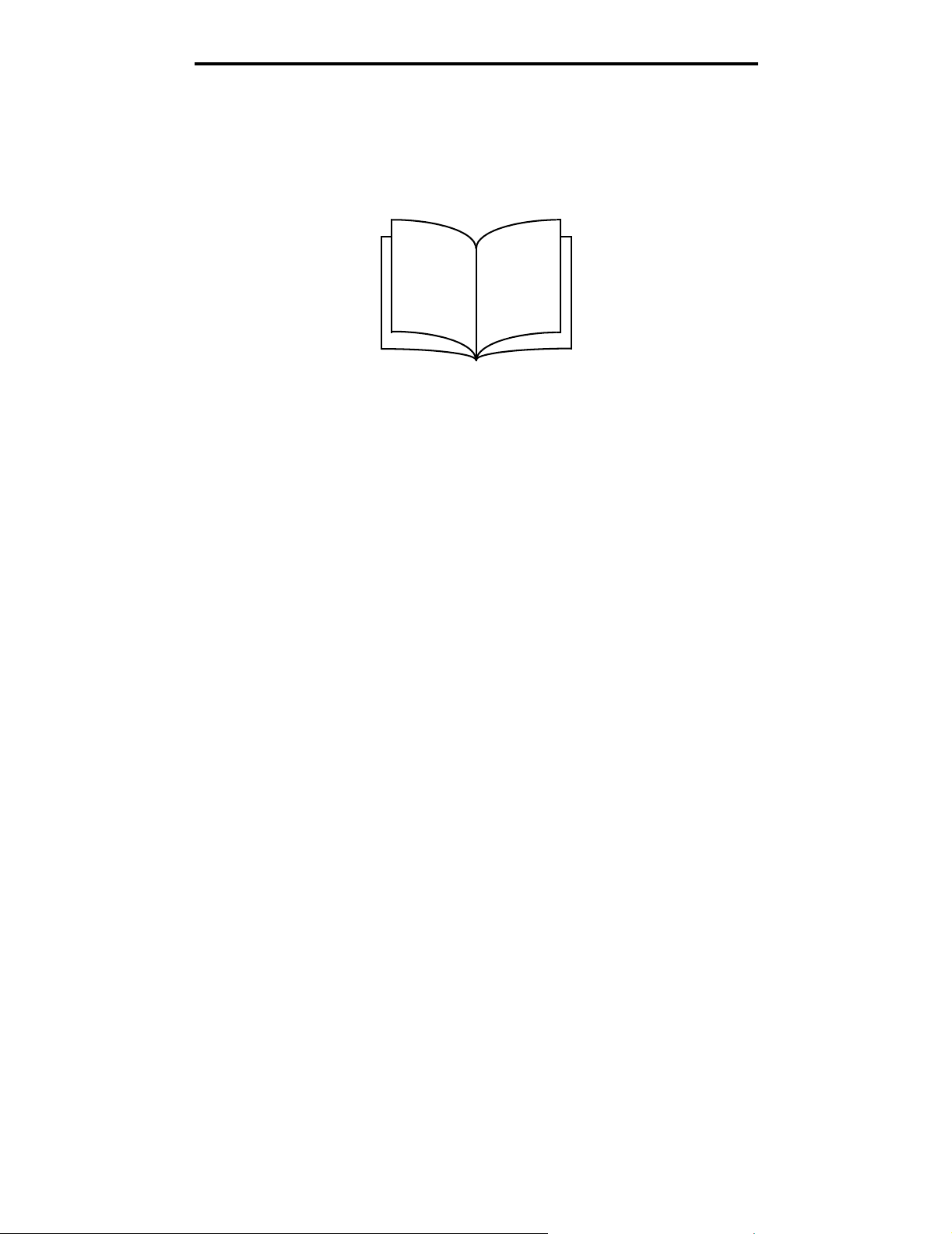
Impression d'un livret
Impression d'un livret
Le paramètre Brochure permet d'imprimer plusieurs pages sous la forme de brochure sans avoir à reformater le document
pour que les pages s'impriment dans le bon ordre. Les pages sont imprimées de manière à ce que le document assemblé
fini puisse être plié au milieu de chaque page, formant ainsi une brochure.
4
2
Si le document contient beaucoup de pages, il peut être difficile de plier la brochure. Si vous imprimez une brochure de
taille relativement importante, il peut s'avérer judicieux d'utiliser l'option Feuilles par paquet afin de spécifier le nombre de
pages physiques à associer à un paquet. L'imprimante imprime le nombre de paquets nécessaire et vous pouvez ensuite
les relier pour former une brochure. L'impression par paquets permet d'aligner le bord extérieur des pages de manière plus
régulière.
Vous devez spécifier si vous souhaitez imprimer à l'aide d'options d'impression recto verso avant de sélectionner
l'impression à l'aide de la fonction de création de brochures. Si vous sélectionnez Imprimer en utilisant l'option Brochure,
les commandes des deux options d'impression recto verso sont grisées et conservent le dernier paramètre utilisé.
5
7
1 Depuis le logiciel de l'ordinateur, sélectionnez Fichier Æ Imprimer.
2 Cliquez sur Propriétés (ou Options, Imprimante ou Mise en page, selon l'application) pour consulter les
paramètres du pilote d'imprimante.
3 Dans l'onglet Mise en page, sélectionnez Options de mise en page avancées.
4 Cliquez sur Brochure.
Si votre travail d'impression est trop volumineux, il se peut que vous souhaitiez utiliser l'option Feuilles par paquet.
5 Sélectionnez le bord de votre travail d'impression à utiliser pour la reliure.
6 Pour imprimer une marque de pliure visible sur chaque page, sélectionnez Imprimer la marque de pliure.
7 Cliquez à deux reprises sur OK.
8 Cliquez sur OK dans la fenêtre Imprimer pour envoyer le travail à l'impression.
Remarque : l'impression de brochures n'est pas disponible sur un ordinateur Macintosh.
67
Page 68
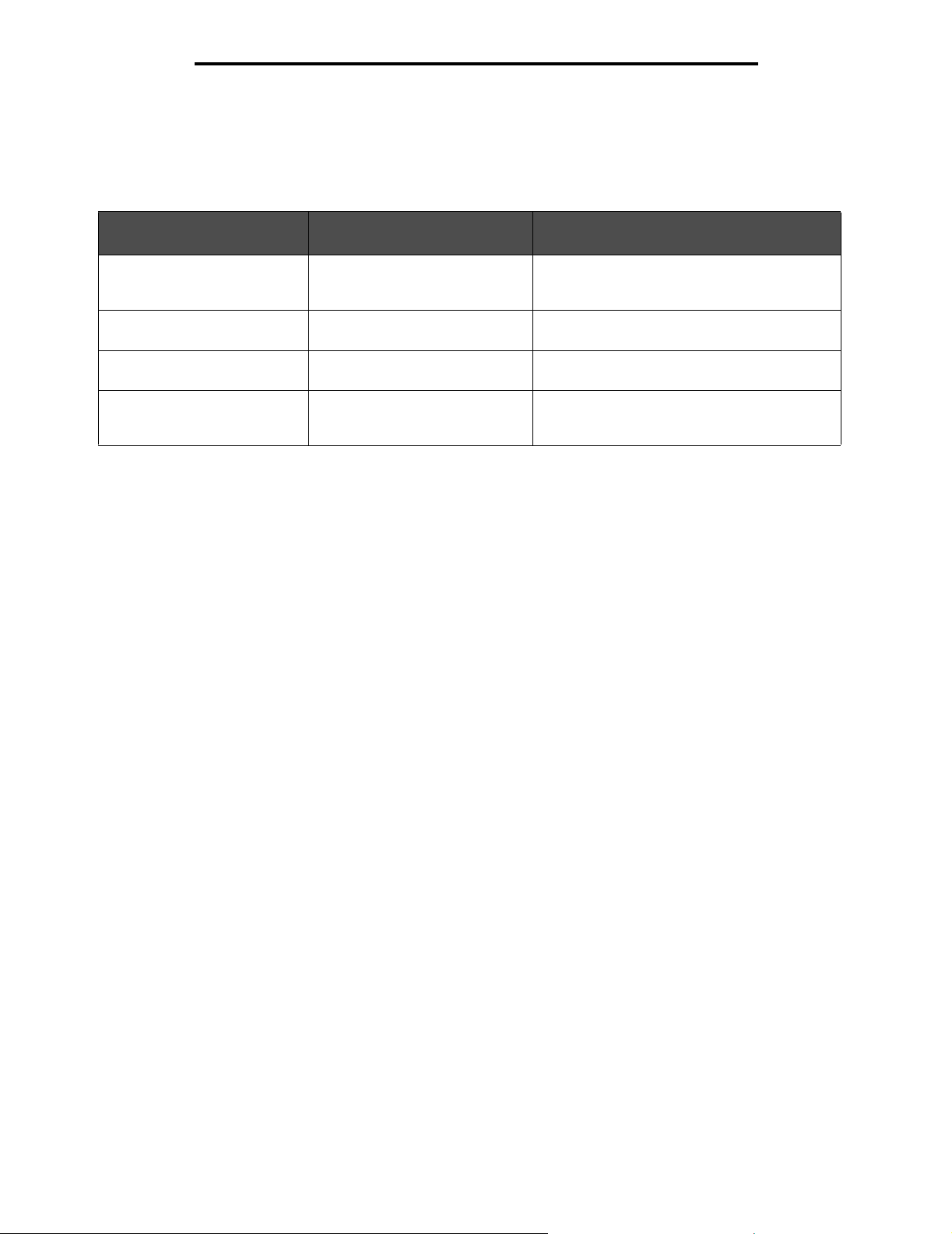
Impression sur du papier à en-tête
Impression sur du papier à en-tête
L'orientation de la page est importante lorsque vous imprimez sur du papier à en-tête. Consultez le tableau suivant lors du
chargement de papier à en-tête dans les sources d'alimentation du support.
Source d'alimentation ou
processus
Tiroir 250 feuilles
Bac 250 feuilles (optionnel)
Bac 550 feuilles (optionnel)
Face à imprimer Haut de la page
Face imprimée du papier à en-tête
vers le bas
Le bord supérieur de la feuille qui contient
l'en-tête doit être placé à l'avant du tiroir/bac.
Impression recto verso (sur les
deux faces) à partir des tiroirs
Chargeur manuel Face imprimée du papier à en-tête
Impression recto verso (sur les
deux faces) à partir du chargeur
manuel
Remarque : si vous utilisez le chargeur manuel, envoyez d'abord le travail à l'impression, puis chargez le papier
à en-tête lorsque l'imprimante affiche la combinaison d'activité des témoins Charger l'alimentation
manuelle (voir Chargement manuel d'un travail d'impression à la page 62).
Face imprimée du papier à en-tête
vers le haut
vers le haut
Face imprimée du papier à en-tête
vers le bas
Le bord supérieur de la feuille qui contient
l'en-tête doit être placé à l'avant du tiroir/bac.
Le bord supérieur de la feuille qui contient l'entête doit être inséré en premier lieu.
Le bord supérieur de la feuille qui contient l'entête doit être inséré en premier lieu.
1 Depuis le logiciel de l'ordinateur, sélectionnez Fichier Æ Imprimer.
2 Cliquez sur Propriétés (ou Options, Imprimante ou Mise en page, selon l'application) pour consulter les
paramètres du pilote d'imprimante.
3 Cliquez sur l'onglet Papier.
4 Sélectionnez En-tête dans la liste déroulante Type de papier.
5 Sélectionnez le format et le type de papier et le tiroir corrects.
6 Cliquez sur OK.
7 Cliquez sur OK dans la fenêtre Impression pour envoyer le travail à l'impression.
Impression à l'aide d'un fond de page ou d'un filigrane
Les fonds de page et les filigranes sont des modèles pouvant être définis, puis imprimés comme arrière-plan sur une feuille
avant que les données du travail en cours soient imprimées. Les logos de société ainsi que les en-têtes de lettre, les
bordures décoratives et les papiers préimprimés simulés sont des exemples de fonds de page courants. Les fonds de page
peuvent inclure du texte, des graphiques ou des images. Les filigranes sont constitués de texte simple. Il est possible de
créer des fonds de page et des filigranes, puis de les télécharger directement vers l'imprimante, ou encore de créer un
fichier de fond de page ou de filigrane sur votre système, puis de le télécharger vers l'imprimante.
Remarque : pour créer et télécharger des fonds de page, de la mémoire flash doit être installée.
Pour plus d'informations sur la création, l'enregistrement ou le téléchargement d'un fond de page ou d'un filigrane, reportezvous à l'aide du pilote d'imprimante.
68
Page 69
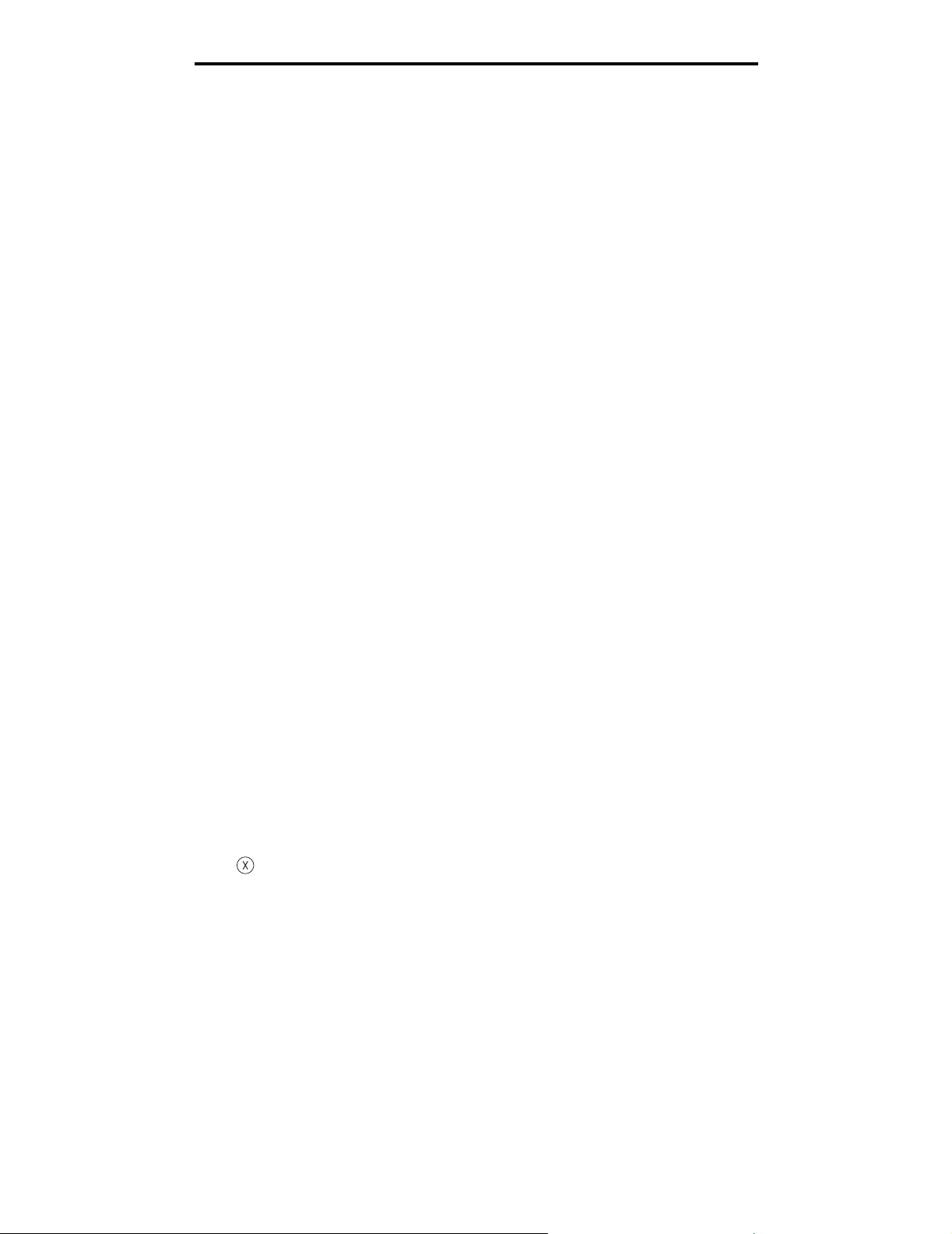
Annulation d'un travail d'impression
Utilisation d'un fond de page
1 Depuis le logiciel de l'ordinateur, sélectionnez Fichier Æ Imprimer.
2 Cliquez sur Propriétés (ou Options, Imprimante ou Mise en page, selon l'application) pour consulter les
paramètres du pilote d'imprimante.
3 Cliquez sur l'onglet Autres options.
4 Cliquez sur Fond de page.
5 Sélectionnez les pages sur lesquelles le fond de page doit être appliqué.
6 Sélectionnez le fond de page à utiliser.
7 Indiquez si le fond de page doit être placé au-dessus ou en dessous de l'image de page dans la zone de
positionnement du fond de page.
8 Cliquez sur OK.
Utilisation d'un filigrane
1 Depuis le logiciel de l'ordinateur, sélectionnez Fichier Æ Imprimer.
2 Cliquez sur Propriétés (ou Options, Imprimante ou Mise en page, selon l'application) pour consulter les
paramètres du pilote d'imprimante.
3 Cliquez sur l'onglet Autres options.
4 Cliquez sur Filigrane.
5 Sélectionnez les pages sur lesquelles le filigrane doit être appliqué.
6 Sélectionnez le filigrane à utiliser.
7 Indiquez si le filigrane doit être placé au-dessus ou en dessous de l'image de page dans la zone de
positionnement du filigrane.
8 Cliquez sur OK.
Annulation d'un travail d'impression
Il est possible d'annuler un travail d'impression à partir du panneau de commandes ou de votre ordinateur. La combinaison
d'activité des témoins d'annulation du travail d'impression s'affiche sur le panneau de commandes pendant que le travail
est annulé.
Depuis le panneau de commandes de l'imprimante
Appuyez sur Annuler pour annuler le travail en cours d'impression.
Depuis un ordinateur Windows
1 Cliquez sur Démarrer Æ Paramètres Æ Imprimantes.
2 Cliquez deux fois sur l'imprimante que vous utilisez pour imprimer le travail.
La liste des travaux d'impression s'affiche.
3 Cliquez avec le bouton droit sur le document dont vous souhaitez arrêter l'impression, puis cliquez sur Annuler.
69
Page 70
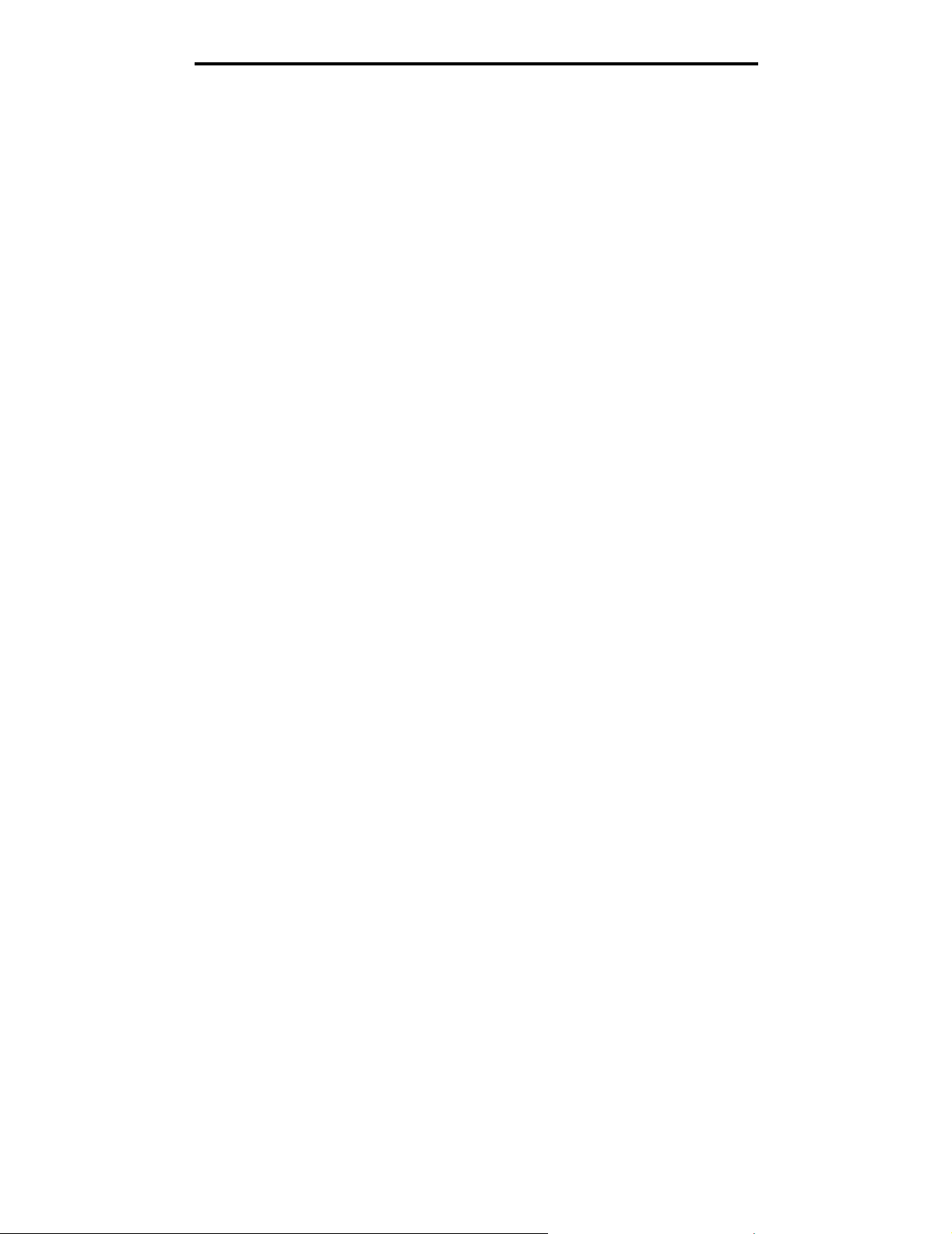
Annulation d'un travail d'impression
Annulation d'un travail à partir d'un ordinateur Macintosh
Annulation d'un travail à partir d'un ordinateur Macintosh fonctionnant sous Mac OS 9
Lorsque vous lancez une impression, l'icône représentant l'imprimante sélectionnée apparaît sur le bureau.
1 Cliquez deux fois sur l'icône de l'imprimante de votre bureau.
La liste des travaux d'impression s'affiche dans la fenêtre de l'imprimante.
2 Sélectionnez le travail d'impression que vous souhaitez annuler.
3 Cliquez sur la corbeille.
Annulation d'un travail à partir d'un ordinateur Macintosh fonctionnant sous Mac OS X
Lorsque vous lancez une impression, l'icône représentant l'imprimante sélectionnée apparaît sur le bureau.
1 Ouvrez Applications Æ Utilitaires, puis cliquez deux fois sur Centre d'impression ou Utilitaire d'installation
de l'imprimante.
2 Cliquez deux fois sur l'imprimante de votre choix.
3 Dans la fenêtre d'imprimante, sélectionnez le travail d'impression à annuler.
4 Cliquez sur Supprimer.
70
Page 71
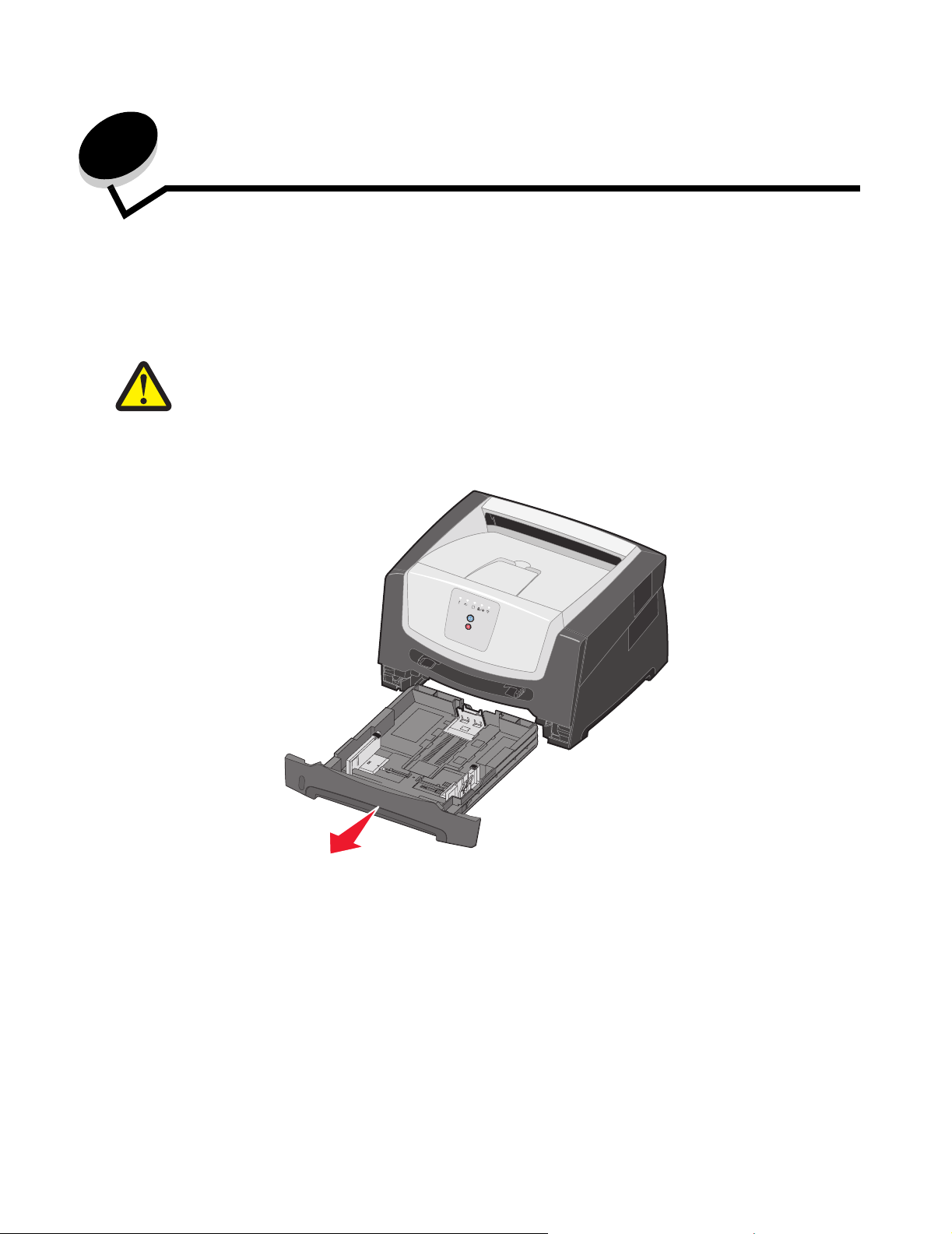
6
Installation des options
Accès à la carte logique de l'imprimante
Pour installer de la mémoire, vous devez accéder à la carte logique de l'imprimante.
AVERTISSEMENT : mettez l'imprimante hors tension et débranchez le cordon d'alimentation de la prise
murale avant de poursuivre.
1 Retirez le tiroir 250 feuilles.
71
Page 72
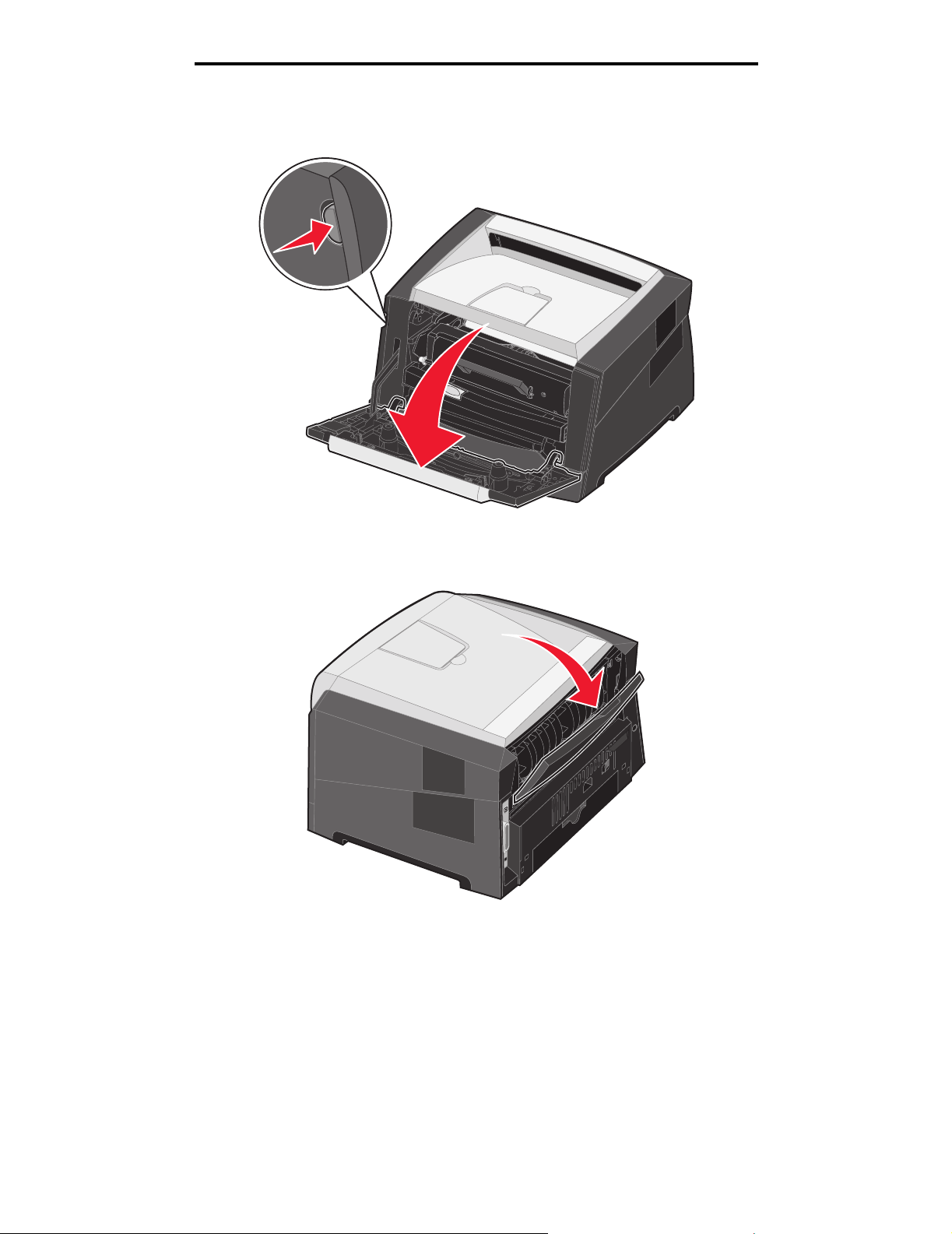
Accès à la carte logique de l'imprimante
2 Appuyez sur le bouton situé sur le côté gauche de l'imprimante pour déverrouiller la porte avant et l'abaisser.
3 Ouvrez la porte du réceptacle arrière.
72
Page 73
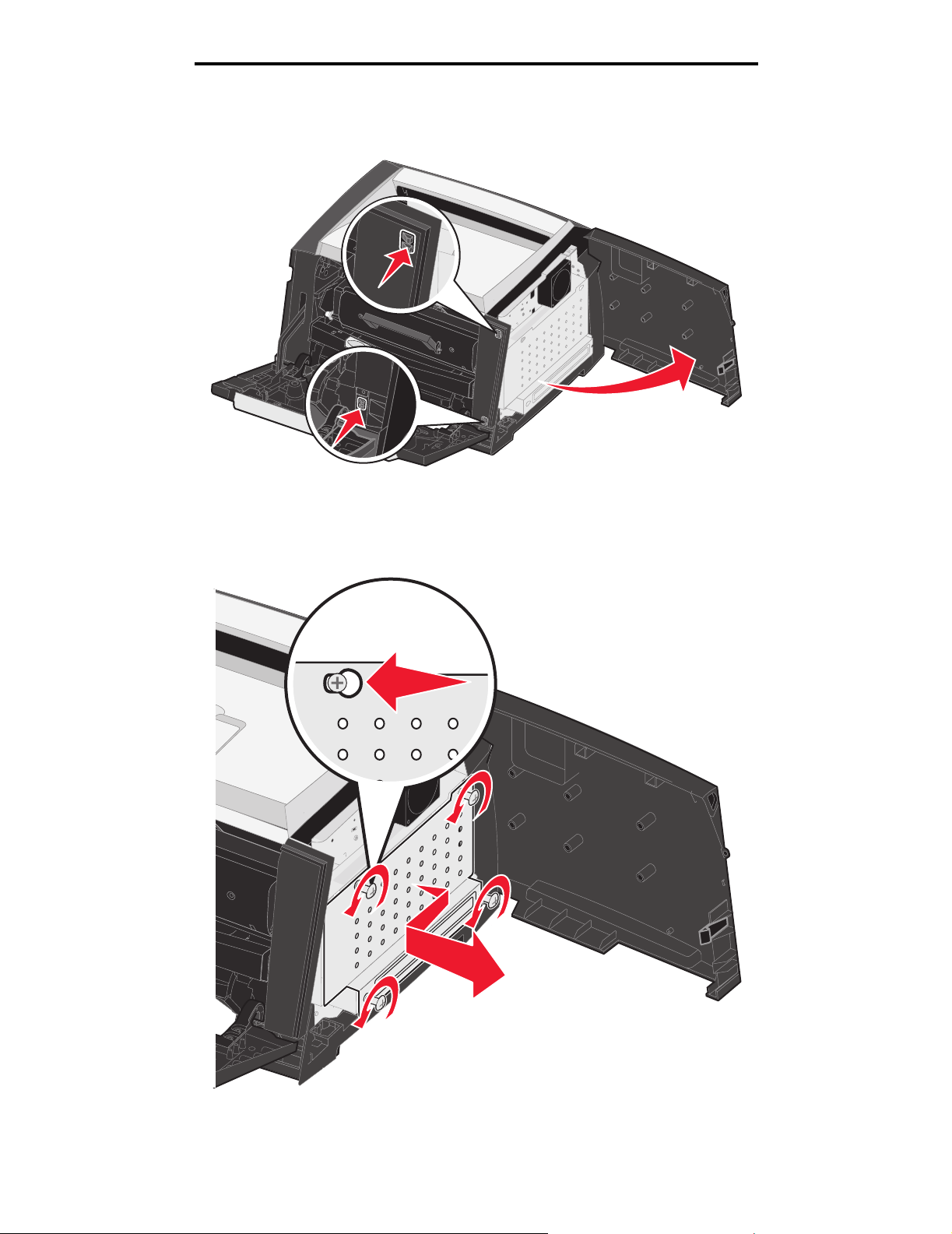
Accès à la carte logique de l'imprimante
4 Appuyez sur les deux crans situés dans la partie avant droite de la machine et faites basculer la porte latérale vers
l'arrière.
5 Desserrez les quatre vis sur le capot, mais ne les retirez pas complètement.
6 Faites glisser le capot vers la gauche jusqu'à ce que les vis soit alignées dans les orifices du capot.
7 Retirez le capot et mettez-le de côté.
73
Page 74
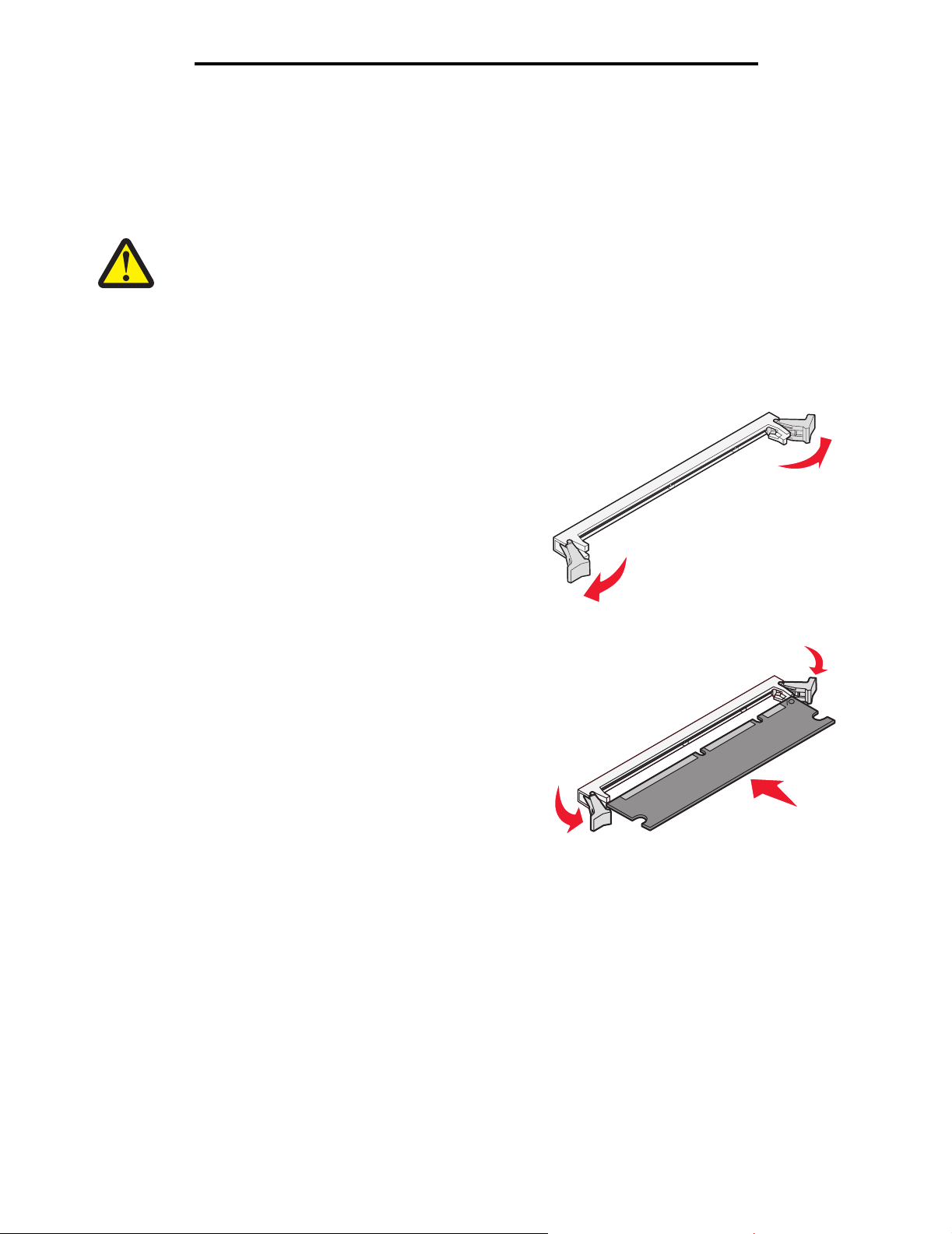
Ajout d'une carte mémoire
Ajout d'une carte mémoire
La carte logique dispose d'un connecteur pour une carte mémoire optionnelle. L'imprimante peut prendre en charge
jusqu'à 64 Mo de mémoire supplémentaire (soit un total de 96 Mo).
AVERTISSEMENT : si vous souhaitez installer une carte mémoire alors que l'imprimante est déjà en
service, mettez-la hors tension et débranchez le cordon d'alimentation de la prise
murale avant de poursuivre.
Il est possible que des options de mémoire destinées à d'autres imprimantes Lexmark ne fonctionnent pas avec votre
imprimante.
1 Accédez à la carte logique (reportez-vous à la section Accès à la carte logique de l'imprimante à la page 71).
2 Dégagez les loquets situés aux extrémités du connecteur
mémoire.
3 Déballez la carte mémoire.
Avertissement : les cartes mémoire risquent d'être
endommagées par l'électricité statique.
Touchez un objet métallique, tel que le châssis
de l'imprimante, avant de manipuler une carte
mémoire.
Evitez de toucher les points de connexion le long des bords
de la barrette.
4 Alignez les encoches de la partie inférieure de la carte sur
celles du connecteur.
5 Enfoncez la carte mémoire fermement dans le connecteur
jusqu'à ce que les loquets de chaque côté du connecteur
s'enclenchent.
Il peut être nécessaire de forcer légèrement pour insérer
parfaitement la carte.
6 Vérifiez que chaque loquet s'emboîte dans l'encoche située
à chaque extrémité de la carte.
7 Refermez la porte latérale.
8 Refermez le réceptacle arrière.
9 Fermez la porte avant.
10 Reportez-vous à la section Reconnaissance des options installées à la page 75.
74
Page 75
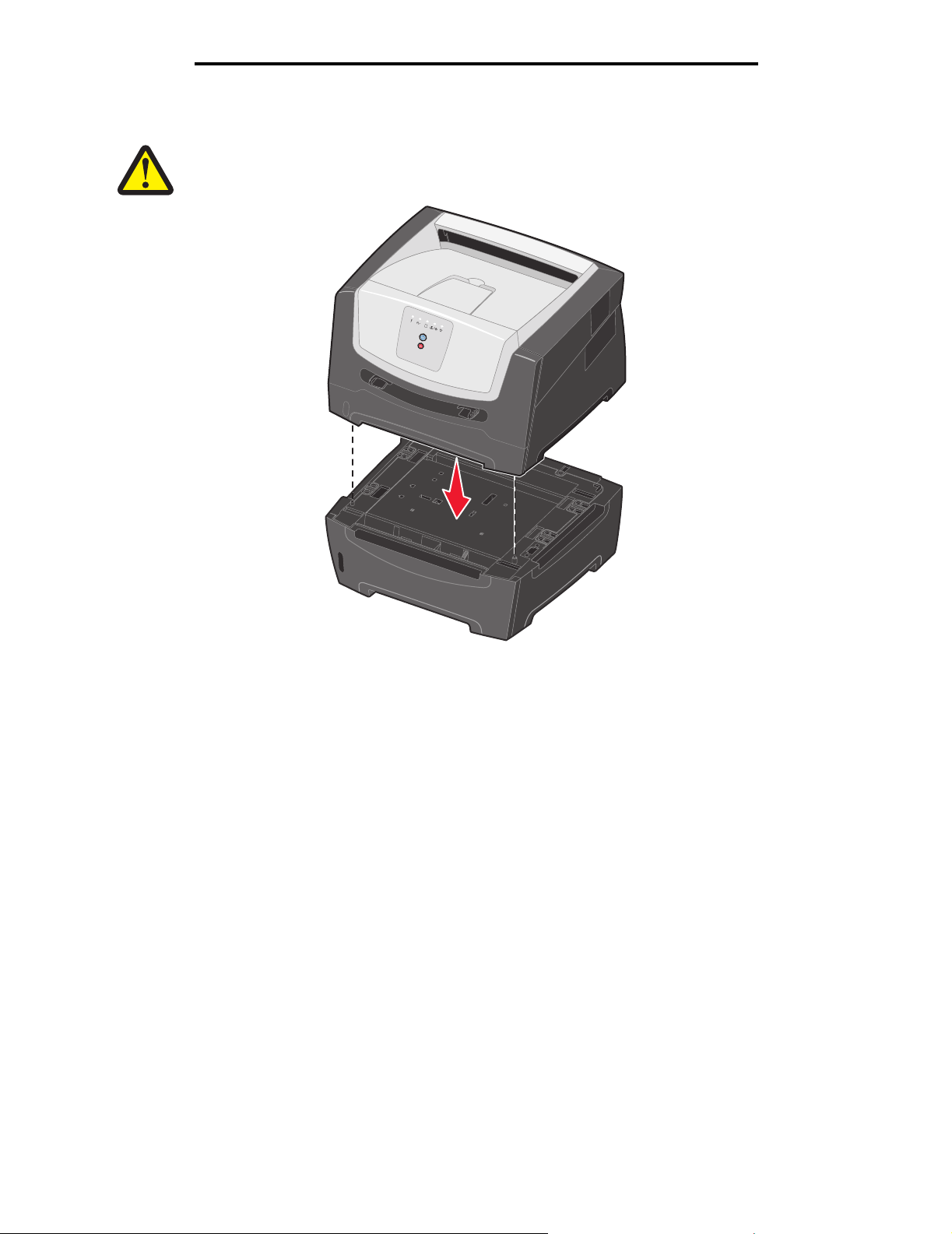
Installation d'un bac 250 ou 550 feuilles optionnel
Installation d'un bac 250 ou 550 feuilles optionnel
AVERTISSEMENT : mettez l'imprimante hors tension et débranchez le cordon d'alimentation de la prise
murale avant de poursuivre.
Reconnaissance des options installées
Le pilote d'imprimante doit reconnaître automatiquement l'option que vous venez d'installer lorsque l'imprimante est mise
sous tension. Si tel n'est pas le cas, vous pouvez ajouter l'option appropriée manuellement.
Remarque : si vous n'avez pas encore installé votre pilote d'imprimante, conformez-vous aux instructions
appropriées décrites à la section Tâches du logiciel à la page 76. Lorsque vous avez installé un
pilote d'imprimante, revenez à cet endroit pour achever la procédure.
1 Cliquez sur Démarrer Æ Paramètres Æ Imprimantes.
2 Sélectionnez l'icône de l'imprimante.
3 Cliquez sur Fichier Æ Propriétés.
4 Cliquez sur l'onglet Options d'installation.
5 Ajoutez les options adaptées à votre configuration :
Carte mémoire : augmentez la mémoire de l'imprimante jusqu'au chiffre approprié.
Bac 250 ou 550 feuilles : augmentez la capacité de chargement de support de 250 ou 550 feuilles.
6 Cliquez sur OK.
75
Page 76
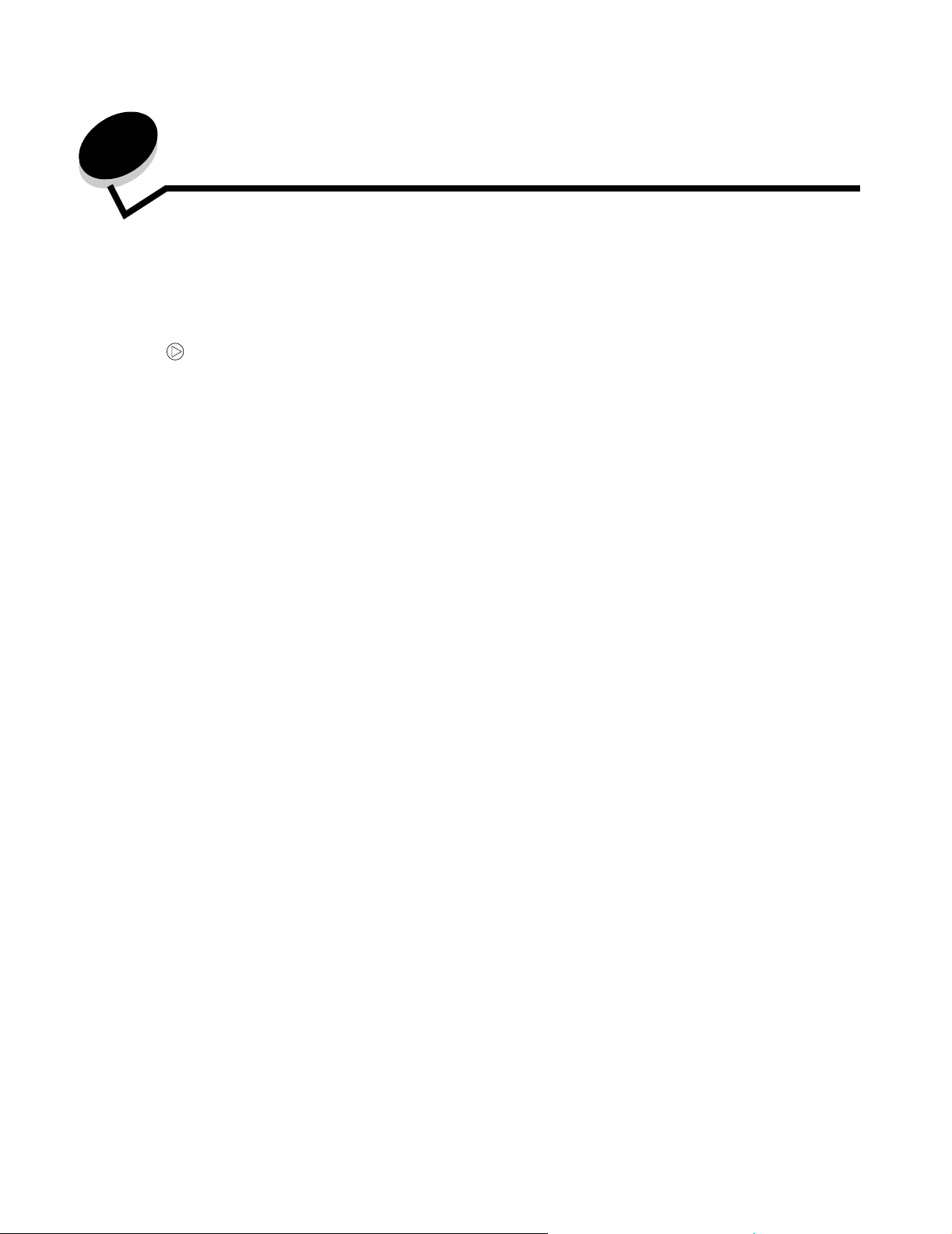
7
Tâches du logiciel
Impression des pages des paramètres de menus et de configuration du réseau
Pour imprimer la page des paramètres de menus et la page de configuration du réseau, appuyez sur la touche
Continuer lorsque l'imprimante se trouve à l'état Prêt.
Dans la page des paramètres de menus :
– Vérifiez que les options que vous avez installées sont correctement répertoriées dans la liste « Caract.
installées ».
S'il manque une option sous « Options installées », éteignez l'imprimante, débranchez le cordon
d'alimentation de la prise murale et réinstallez cette option.
– Assurez-vous que la quantité de mémoire installée est correctement répertoriée dans la section « Infos
imprimante ».
– Vérifiez également que les tiroirs d'alimentation sont configurés pour les formats et les types de papier
chargés.
Impression d'une page de test à partir de l'ordinateur
1 Cliquez sur Démarrer Æ Paramètres Æ Imprimantes.
2 Sélectionnez votre imprimante.
3 Cliquez sur Fichier Æ Propriétés.
4 Cliquez sur Imprimer la page de test.
76
Page 77
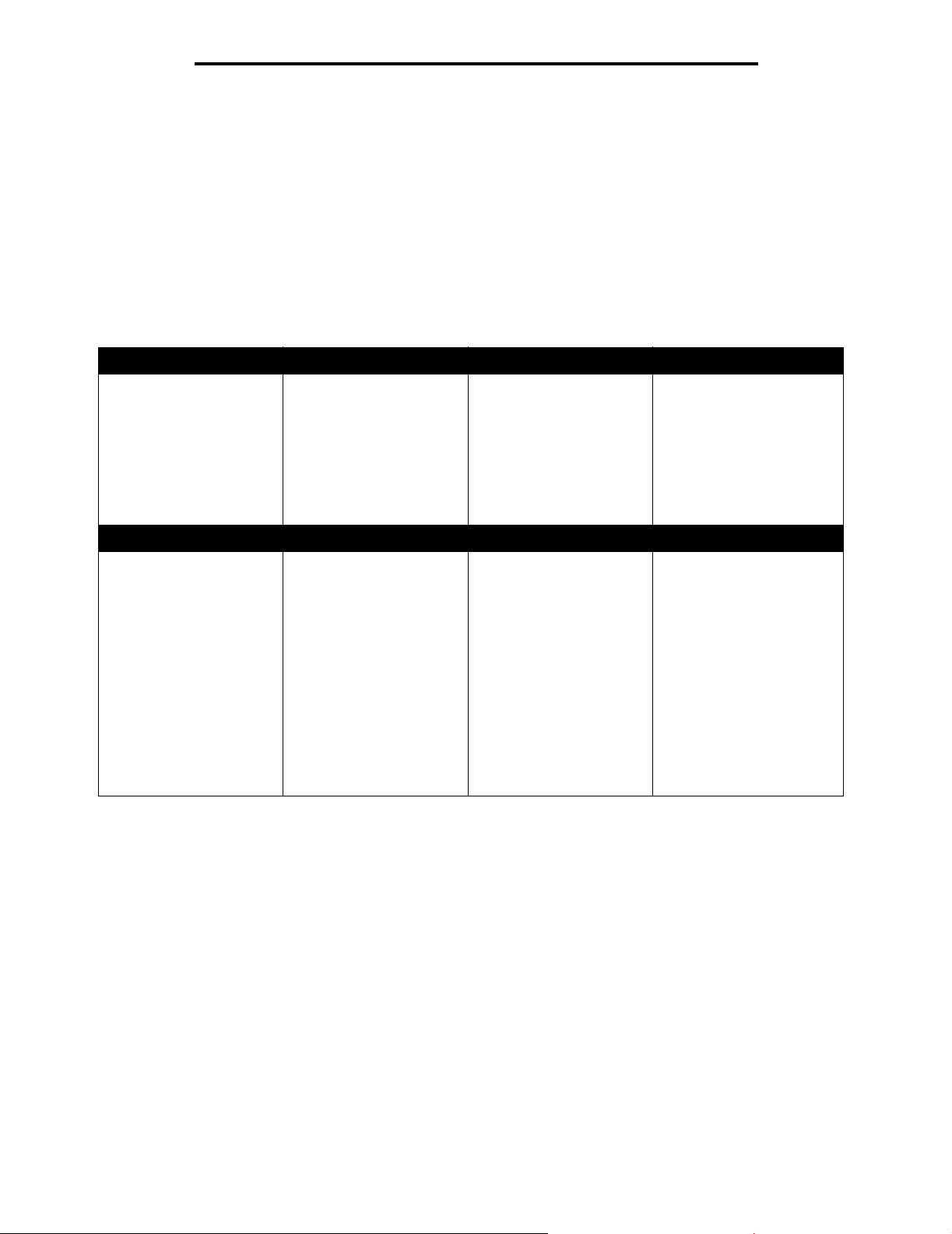
Utilisation de l'utilitaire Paramètres de l'imprimante locale
Utilisation de l'utilitaire Paramètres de l'imprimante locale
L'utilitaire Paramètres de l'imprimante locale vous permet de modifier des paramètres d'imprimante non disponibles depuis
votre pilote d'imprimante (par exemple, activer l'option Réglage avertisseur si vous voulez que l'imprimante émette un
signal sonore lorsqu'elle nécessite votre intervention). Pour accéder à l'utilitaire Paramètres de l'imprimante locale à partir
de l'application logicielle de l'ordinateur, sélectionnez Démarrer
Paramètres de l'imprimante locale.
Si vous avez sélectionné le chemin d'installation personnalisé à partir de votre CD Pilotes, vous devez relancer ce dernier
et cliquer sur Afficher la documentation pour obtenir des instructions sur l'installation et l'utilisation de l'utilitaire
Paramètres de l'imprimante locale.
Vous pouvez modifier les paramètres suivants à l'aide de l'utilitaire Paramètres de l'imprimante locale :
Paramètres Finition Paramètres Papier Paramètres Parallèle Paramètres émul. PCL
• Copies
• Pages vierges
• Assemblage
• Séparateurs
• Alim. séparateur
• Impression multipage
• Ordre multipage
• Vue multipage
• Bordure multipage
• Alimentation
• Format de papier
• Type de papier
• Types personnalisés
• Changer format
• Texture du papier
• Grammage du papier
• Chargement du papier
Æ Tous les programmes Æ Lexmark Æ Utilitaire
• PCL SmartSwitch
• PS SmartSwitch
• Tampon parallèle
• Mode avancé
• Accepter Init
• Orientation
• Lignes par page
• Largeur A4
• Renuméroter les tiroirs
• CR Auto après LF
•LF Auto après CR
Paramètres PostScript Paramètres Qualité Paramètres Configuration Paramètres USB
• Impr. erreur PS
• Priorité police
• Résolution impression
• Intensité toner
• Outil d'amélioration des
petites polices
• Mode éco
• Mode silencieux
• Réglage avertisseur
• Langage d'impression
• Economie énergie
• Economiser ressource
• Destination télécharg.
• Délai d'impression
• Délai d'attente
• Auto continu
• Correction bourrage
• Protection page
• Zone d'impression
• Langue d'affichage
• Avert. Toner
• PCL SmartSwitch
• PS SmartSwitch
• Tampon USB
77
Page 78
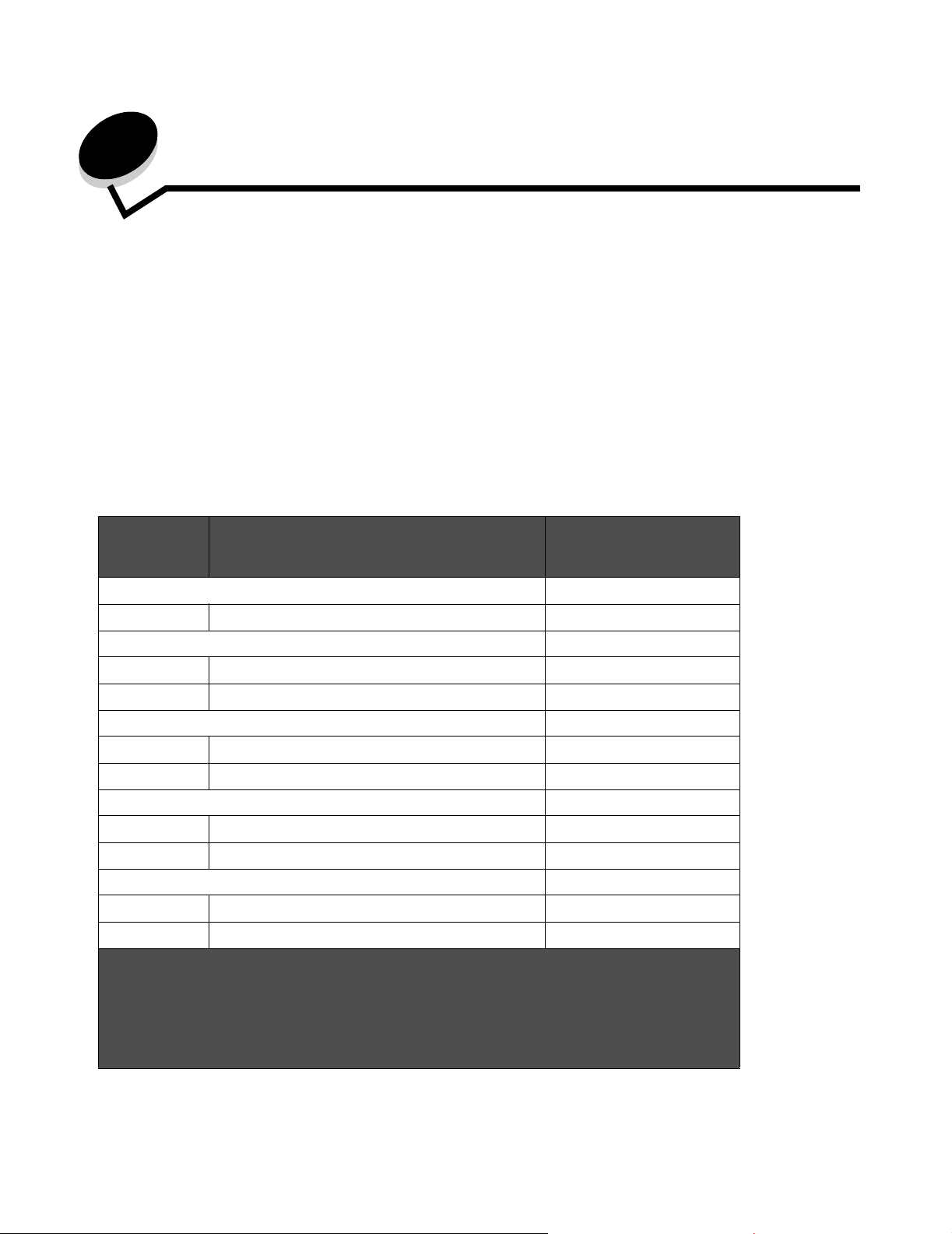
8
Informations sur les fournitures
De quelles fournitures ai-je besoin et comment puis-je les
commander ?
Seules deux fournitures doivent être remplacées régulièrement : la cartouche de toner et le kit Photoconducteur, qui
constituent l'ensemble de la cartouche d'impression. Le kit Photoconducteur a généralement une durée de vie de
30 000 pages (sur une couverture d'environ 5 %), alors que la cartouche de toner doit être remplacée plus fréquemment.
La fréquence du remplacement de la cartouche de toner dépend de la cartouche achetée et de la quantité moyenne de
couverture de toner que vous utilisez sur vos travaux d'impression.
Aux Etats-Unis ou au Canada, vous pouvez vous procurer des fournitures Lexmark auprès de tout revendeur agréé. Pour
connaître le représentant Lexmark le plus proche, il vous suffit d'appeler le 1-800-539-6275. Dans les autres pays ou
régions, visitez la boutique en ligne Lexmark à l'adresse www.lexmark.com ou contactez votre revendeur.
Les fournitures recommandées et spécialement conçues pour votre imprimante sont les suivantes :
Rendement moyen d'une
Référence Description
International
E250X22G Kit Photoconducteur 30 000 pages standard
Etats-Unis et Canada
E250A21A Cartouche toner 3 500 pages standard
E250A11A Cartouche de toner à retourner 3 500 pages standard
Europe, Moyen-Orient, Afrique
E250A21E Cartouche toner 3 500 pages standard
E250A11E Cartouche de toner à retourner 3 500 pages standard
Asie-Pacifique
E250A21P Cartouche toner 3 500 pages standard
E250A11P Cartouche de toner à retourner 3 500 pages standard
Amérique latine
E250A21L Cartouche toner 3 500 pages standard
E250A11L Cartouche de toner à retourner 3 500 pages standard
1
Modèles pour les Etats-Unis et le Canada uniquement.
2
Modèles pour l'Europe, le Moyen-Orient et l'Afrique uniquement.
3
Modèles pour la région Asie-Pacifique uniquement.
4
Modèles pour l'Amérique latine uniquement.
*Rendement déclaré conformément à la norme ISO/IEC 19752.
†
Basé sur une couverture d'environ 5 % ; le rendement réel peut varier.
1
2
3
4
cartouche*
†
1
1
2
2
3
3
4
4
78
Page 79
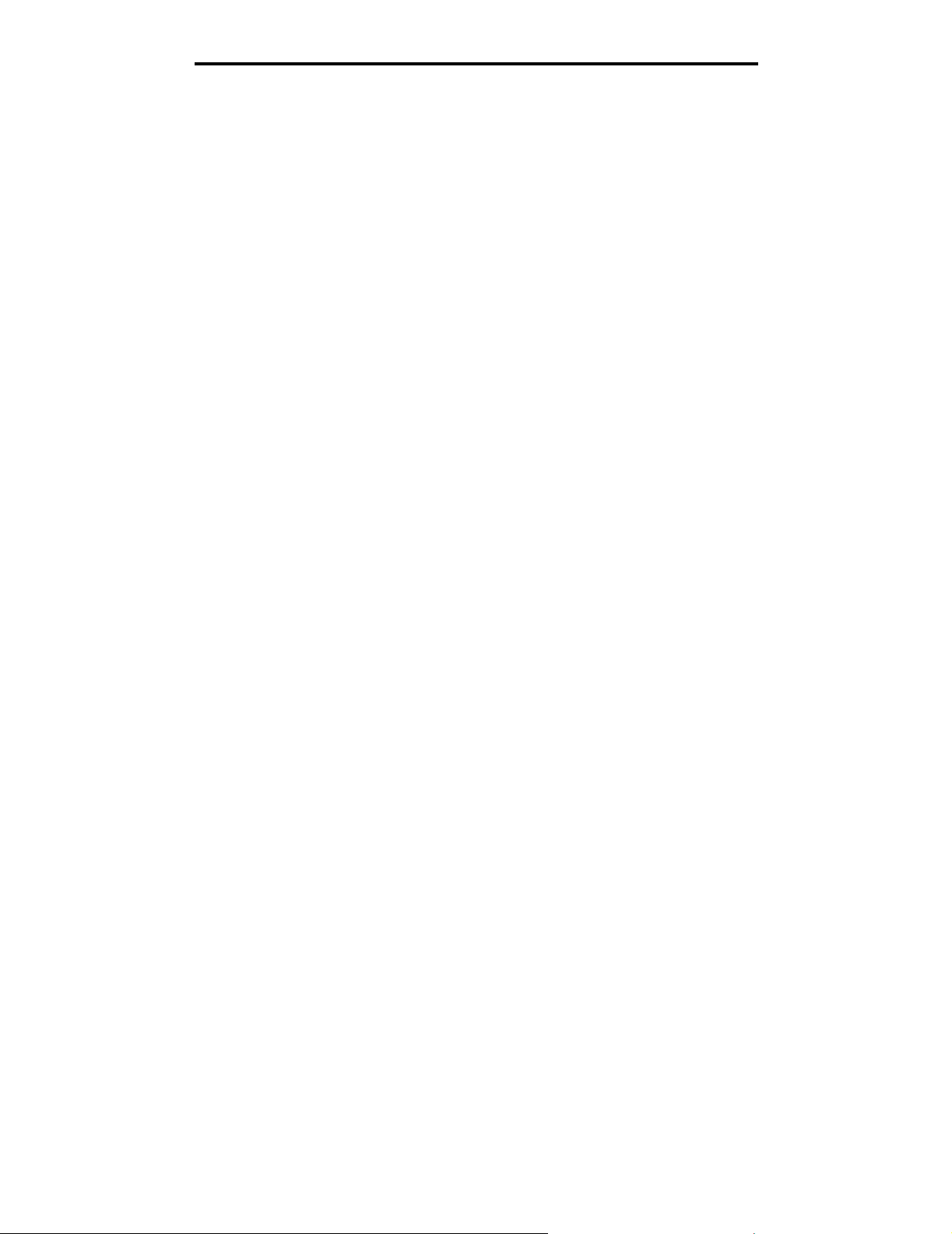
Evaluation des besoins en fournitures
Stockage des fournitures
Stockez les fournitures de l'imprimante dans un lieu propre et frais. Rangez les fournitures côté droit orienté vers le haut et
ne les sortez pas de leur emballage avant de les utiliser.
Veillez à ne pas exposer les fournitures à :
• la lumière directe du soleil,
• des températures supérieures à 35 °C (95 °F),
• une humidité élevée (supérieure à 80 %),
• un environnement salin,
• des gaz corrosifs,
• une poussière excessive.
Economie des fournitures
L'économie de fournitures permet de réduire les frais d'impression.
• Lorsque vous imprimez des brouillons, économisez le toner en changeant le paramètre Intensité toner dans le
pilote d'imprimante. Les valeurs varient de 1 (très clair) à 10 (très sombre), 8 étant le paramètre par défaut. Pour
économiser le toner au maximum, affectez au paramètre Intensité toner la valeur 1.
• Réduisez la consommation de papier en imprimant recto verso.
Evaluation des besoins en fournitures
Les sections suivantes décrivent différents moyens de déterminer s'il est nécessaire de commander de nouvelles fournitures.
Vérification des niveaux du toner et du kit Photoconducteur
Vous pouvez déterminer approximativement la quantité de toner restant dans votre cartouche ainsi que le niveau de
remplissage du photoconducteur en imprimant une page des paramètres de menus. Cela permet de connaître le moment
auquel vous devez commander des fournitures de remplacement. Pour plus d'informations sur l'impression de la page des
paramètres de menus, reportez-vous à la section Impression des pages des paramètres de menus et de configuration
du réseau à la page 76.
La combinaison d'activité des témoins Toner bas (voir page 17) s'affiche lorsque la cartouche de toner est presque vide.
Vous pouvez continuer à imprimer pendant une courte période lorsque cette combinaison est affichée, mais plus le niveau
de toner diminue, plus la qualité d'impression se détériore.
Remarque : la combinaison d'activité Toner bas ne s'affiche pas si la cartouche de toner 1 500 pages d'origine
est installée.
Lorsque la combinaison d'activité de toner bas s'affiche ou que la qualité d'impression diminue, retirez la cartouche de
toner. Secouez-la vigoureusement plusieurs fois pour répartir le toner, puis remettez-la en place. Répétez cette procédure
plusieurs fois. Lorsque la qualité des impressions n'est plus satisfaisante, remplacez la cartouche.
Pour garantir une qualité d'impression optimale et éviter d'endommager l'imprimante, celle-ci cesse de fonctionner dès que
le photoconducteur atteint un maximum de 110 % de sa durée de vie. (Reportez-vous à la section Remplacer le
photoconducteur (arrêt forcé de l'imprimante) à la page 9 pour connaître la combinaison d'activité des témoins
associée à cet arrêt.) L'imprimante vous avertit automatiquement avant que le photoconducteur n'atteigne cette limite.
Pensez à commander un nouveau kit Photoconducteur dès que le message « Remplacer le kit photoconducteur »
s'affiche. Même si l'imprimante peut continuer à fonctionner correctement une fois que le kit Photoconducteur a atteint sa
fin de vie officielle (environ 30 000 pages), la qualité d'impression commence à s'altérer considérablement jusqu'à ce que
ce dernier cesse complètement de fonctionner une fois la limite de 40 000 pages atteinte. Une fois le kit Photoconducteur
remplacé et le compteur remis à zéro, l'imprimante fonctionne à nouveau normalement. Pour plus d'informations, consultez
la feuille d'instructions fournie avec votre kit Photoconducteur.
79
Page 80
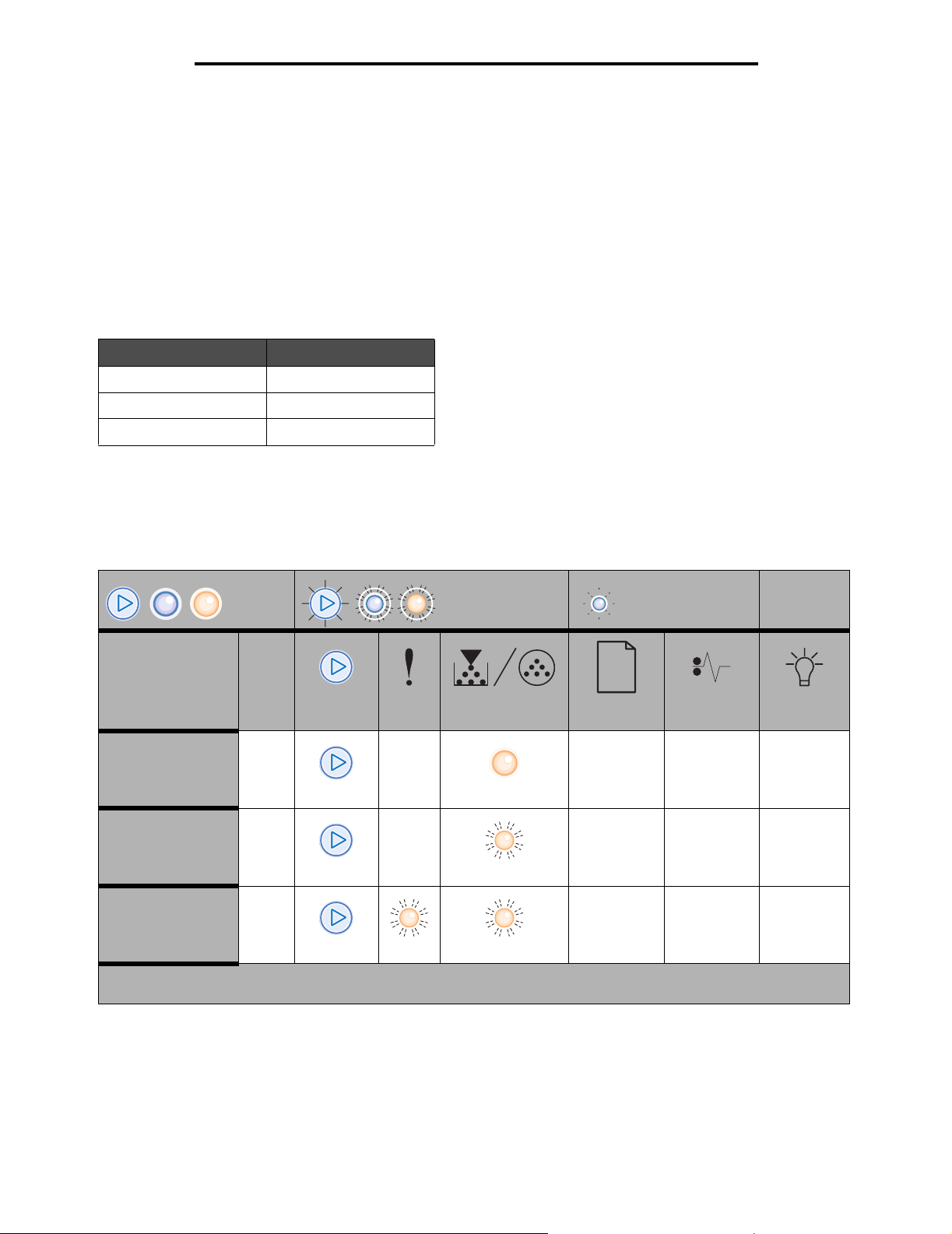
Evaluation des besoins en fournitures
Commande d'un kit de maintenance
Une maintenance planifiée est nécessaire une fois le seuil de 120 000 pages imprimées atteint. Pour savoir à quel moment
commander un kit de maintenance, imprimez les pages de paramètres de menus de votre imprimante. Reportez-vous à la
section Impression des pages des paramètres de menus et de configuration du réseau à la page 76. L'affichage de
l'option Maintenance sous l'en-tête Avertissements indique qu'il est temps de commander un nouveau kit de
maintenance. Le kit de maintenance contient tous les éléments nécessaires au remplacement des galets d'entraînement,
de l'unité de fusion ainsi que du rouleau de transfert.
Remarque : le kit d'entretien peut ne pas être disponible dans certains pays.
Recherchez dans le tableau suivant la référence du kit maintenance correspondant à votre imprimante.
Tension de l'appareil Références
110 V 40X2847
220 V 40X2848
100 V 40X2849
Reconnaissance des combinaisons d'activité du panneau de commandes
Le panneau de commandes affiche certaines combinaisons d'activité des témoins pour vous signaler que le niveau de
toner est faible ou qu'il est temps de remplacer le kit Photoconducteur.
= Allumé = Clignotant = Clignotant
Condition de
l'imprimante Page Continuer Erreur
Toner bas 17
Fin de durée de vie
du kit
Photoconducteur
Remplacer le
photoconducteur
(arrêt forcé de
l'imprimante)*
18
18
Toner bas/
Remplacer kit PC
Charger
papier
lentement
Bourrage
papier Prêt
ide = Eteint
* Si les témoins du panneau de commandes affichent cette combinaison, l'imprimante n'imprime plus aucun travail
jusqu'à ce que le kit Photoconducteur soit remplacé.
Remarque : le panneau de commandes peut également afficher d'autres combinaisons d'activité des témoins en
plus des témoins « Toner bas » et « Remplacer le kit Photoconducteur ».
80
Page 81
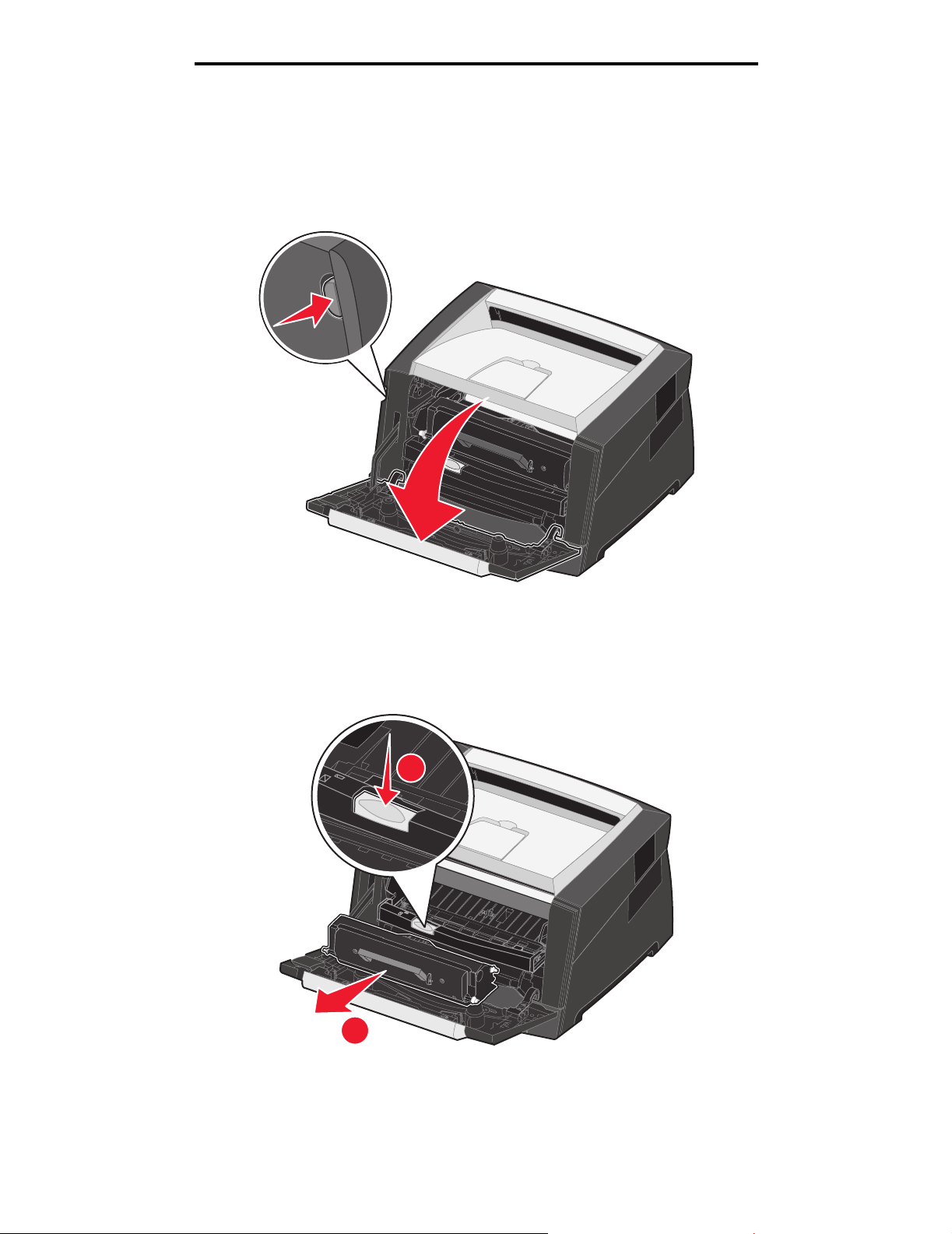
Remplacement de la cartouche de toner
Remplacement de la cartouche de toner
1 Mettez l'imprimante hors tension.
2 Appuyez sur le bouton situé sur le côté gauche de l'imprimante pour déverrouiller la porte avant et l'abaisser.
3 Retirez la cartouche de toner.
a Appuyez sur le bouton d'ouverture situé à la base de l'ensemble de la cartouche d'impression.
b Saisissez la poignée et tirez-la vers le haut pour extraire la cartouche de toner.
1
2
81
Page 82
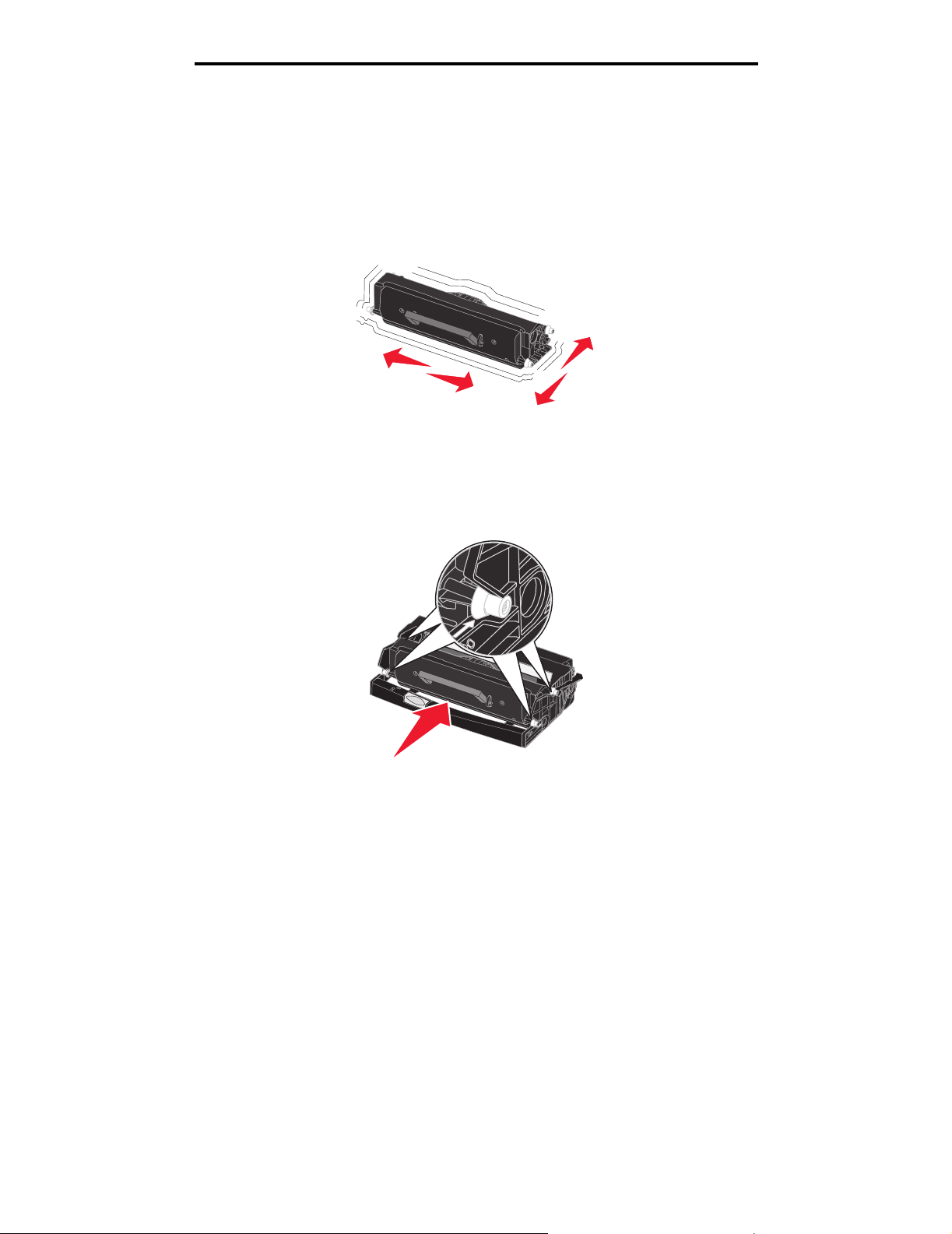
Remplacement de la cartouche de toner
4 Déballez la nouvelle cartouche de toner.
Remarque : vous pouvez utiliser le matériau d'emballage de la nouvelle cartouche de toner pour renvoyer celle
usagée à Lexmark en vue de son recyclage. Pour plus d'informations, reportez-vous à la section
Remplacement du kit Photoconducteur à la page 83.
5 Secouez énergiquement la cartouche de toner horizontalement et verticalement afin de répartir le toner.
6 Installez la nouvelle cartouche de toner en alignant les rouleaux blancs de la cartouche de toner sur les flèches
blanches situées sur les rails du photoconducteur en poussant la cartouche de toner au maximum. La cartouche
de toner s'enclenche lorsqu'elle est correctement installée.
7 Fermez la porte avant.
8 Remettez l'imprimante sous tension.
82
Page 83

Remplacement du kit Photoconducteur
Remplacement du kit Photoconducteur
Avertissement : lors du remplacement d'un kit Photoconducteur, ne laissez pas le nouveau kit exposé trop longtemps
à la lumière directe. Cela pourrait provoquer des problèmes de qualité d'impression.
1 Mettez l'imprimante hors tension.
2 Retirez l'ensemble de la cartouche d'impression.
a Appuyez sur le bouton situé sur le côté gauche de l'imprimante pour déverrouiller la porte avant.
b Abaissez la porte avant.
c Saisissez la poignée de la cartouche de toner et tirez-la vers le haut pour l'extraire.
Remarque : n'appuyez pas sur le bouton situé sur l'ensemble de la cartouche d'impression.
1
2
3
Placez l'ensemble de la cartouche d'impression sur une surface plane et propre.
83
Page 84

Remplacement du kit Photoconducteur
3 Retirez la cartouche de toner :
a Appuyez sur le bouton situé à la base de l'ensemble de la cartouche d'impression.
b Saisissez la poignée de la cartouche de toner et tirez-la vers le haut pour l'extraire.
1
2
4 Déballez le nouveau kit Photoconducteur.
5 Installez la cartouche de toner dans le nouvel ensemble de la cartouche d'impression en alignant les rouleaux
blancs de la cartouche de toner sur les flèches blanches situées sur les rails du photoconducteur et en poussant
la cartouche de toner au maximum. La cartouche s'enclenche lorsqu'elle est correctement installée.
84
Page 85

Recyclage des produits Lexmark
6 Installez l'ensemble de la cartouche d'impression dans l'imprimante en alignant les flèches vertes des guides de
l'ensemble de la cartouche d'impression sur les flèches vertes situées sur les rails de l'imprimante et en poussant
l'ensemble de la cartouche d'impression au maximum.
7 Fermez la porte avant.
8 Remettez l'imprimante sous tension.
9 Remettez le compteur du photoconducteur à zéro (consultez la feuille d'instructions fournie avec le nouveau kit
Photoconducteur).
Remarque : imprimez les pages de paramètres de menus de votre imprimante. Reportez-vous à la section
Impression des pages des paramètres de menus et de configuration du réseau à la page 76.
L'affichage de Photoconducteur sous Avertissements indique que le compteur du photoconducteur
n'a pas été correctement remis à zéro.
Recyclage des produits Lexmark
Pour renvoyer les produits Lexmark à Lexmark en vue de leur recyclage :
1 Visitez notre site Web :
www.lexmark.com/recycle
2 Suivez les instructions affichées à l'écran.
85
Page 86
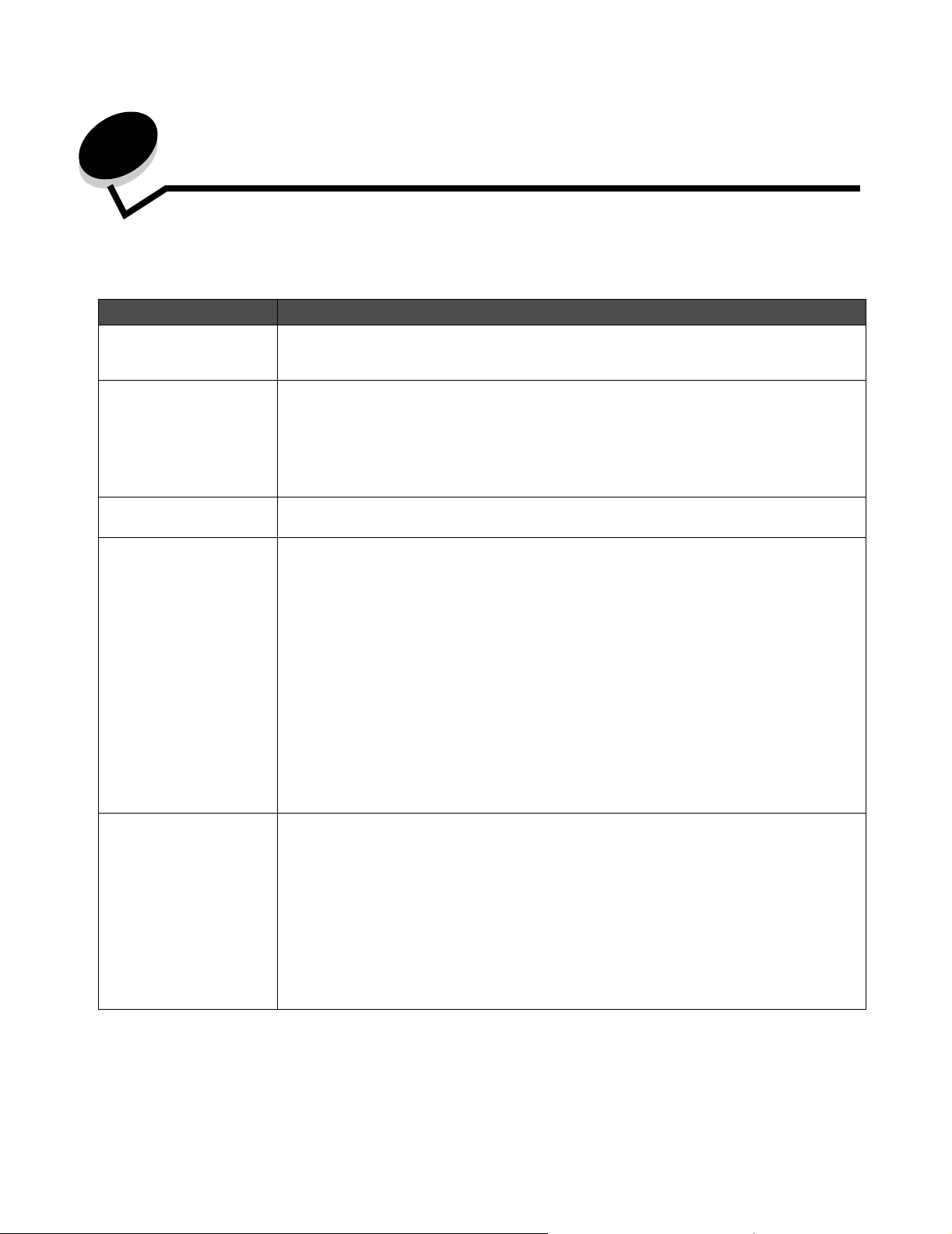
9
Dépannage
Problèmes généraux
Problème / Question Solution / Réponse
Que signifient les témoins
qui clignotent ?
Pour plus d'informations sur la signification de chaque combinaison d'activité des témoins,
reportez-vous à la section Présentation des témoins du panneau de commandes à la
page 8.
Pourquoi manque-t-il des
caractères lorsque
j'imprime sur des
enveloppes ?
Comment puis-je éliminer
un bourrage papier ?
Comment restaurer les
paramètres usine ?
Le papier est recourbé
lorsqu'il sort de
l'imprimante.
Si vous constatez la présence de blancs dans les caractères (caractères manquants) lors de
l'impression d'enveloppes, vérifiez les paramètres du pilote d'imprimante afin de vous assurer
que vous avez sélectionné Enveloppe dans le menu Type de papier.
Si l'option Enveloppe est déjà sélectionnée, essayez de remplacer le paramètre de texture par un
paramètre plus grené. Il arrive parfois que le toner n'adhère pas correctement aux enveloppes à
texture lisse. Depuis votre pilote d'imprimante, sélectionnez Personnalisée 6-Env grenée dans
le menu Type de papier.
Pour plus d'informations sur l'élimination des bourrages papier, reportez-vous à la section
Elimination des bourrages à la page 58.
Les problèmes de mise en forme sont parfois résolus lorsque les paramètres usine sont
restaurés. Pour restaurer les paramètres usine :
1 Mettez l'imprimante hors tension.
2 Ouvrez la porte avant.
3 Appuyez sur Continuer tandis que vous remettez l'imprimante sous tension.
4 Maintenez le bouton Continuer enfoncé jusqu'à ce que les témoins s'allument tour à tour,
puis relâchez-le.
5 Fermez la porte avant.
6 Appuyez sur Annuler.
7 Maintenez le bouton Continuer enfoncé jusqu'à ce que tous les témoins du panneau de
commandes s'allument tour à tour.
Les témoins Charger papier, Toner bas/Remplacer kit PC, Prêt et Continuer s'allument.
8 Relâchez le bouton Continuer.
9 Mettez l'imprimante hors tension, puis de nouveau sous tension.
Les paramètres usine sont restaurés.
• Utilisez du papier provenant d'une ramette neuve.
• Retournez le papier.
• Faites-le pivoter de 180 degrés.
• Si vous imprimez un travail comportant plusieurs pages, essayez de l'imprimer en recto
verso.
• Lorsque vous imprimez sur un support d'impression dont le grammage est élevé, ouvrez la
porte du réceptacle arrière de sorte que le chemin du papier soit direct.
• Testez un autre type ou une autre marque de support d'impression, tel que le papier
xérographique pour imprimantes laser.
• Si possible, essayez d'imprimer dans un environnement moins humide.
Si le papier se recourbe encore, sélectionnez le paramètre Roulage réduit dans le menu
Configuration (Voir Activation du mode Roulage réduit à la page 88.).
86
Page 87
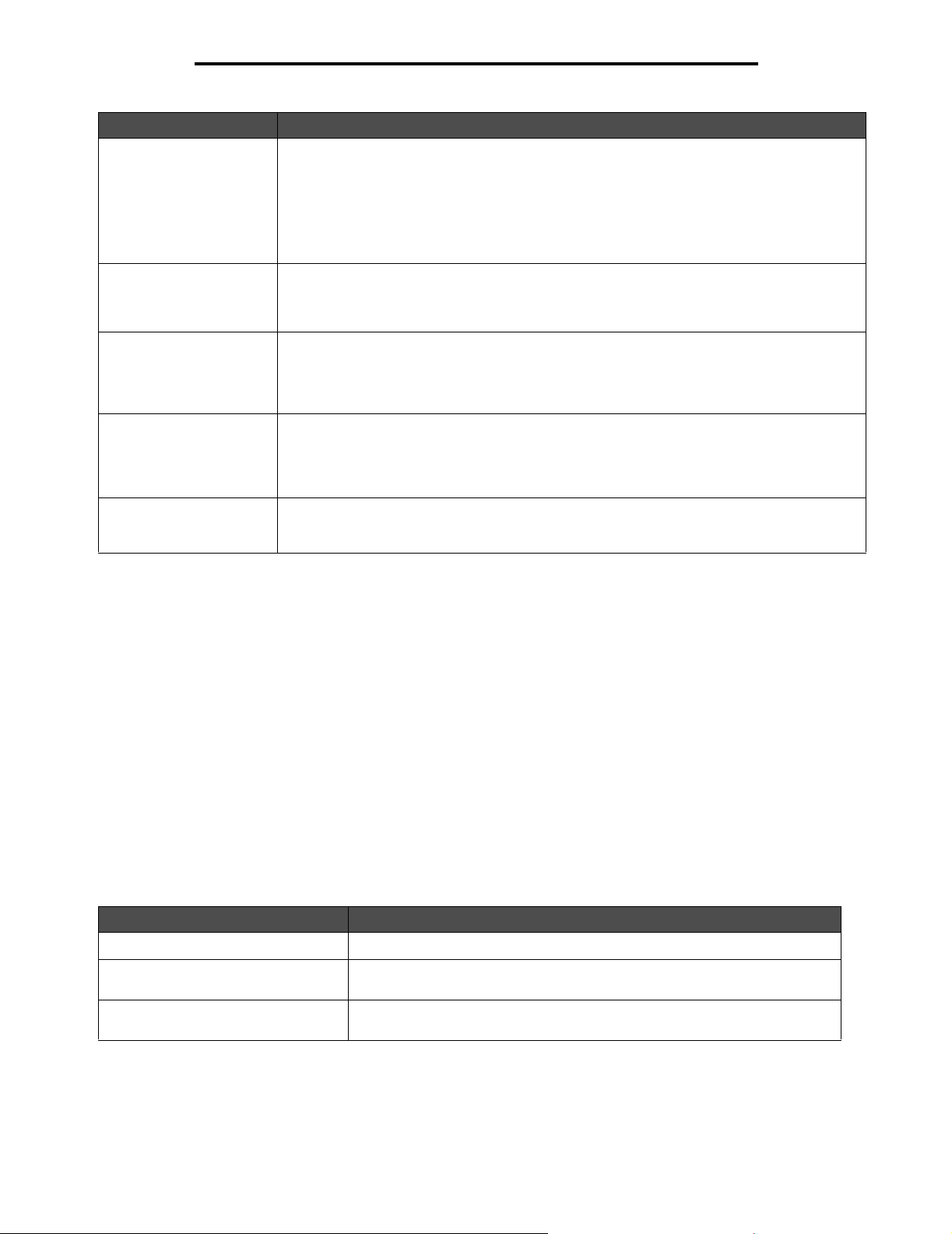
Problèmes généraux
Problème / Question Solution / Réponse
La combinaison d'activité
des témoins de toner bas
est affichée, mais je ne
possède pas encore
d'autre cartouche à insérer.
Puis-je quand-même
imprimer à l'aide de la
cartouche presque vide ?
Oui, vous pouvez toujours imprimer. Pour prolonger légèrement la durée de vie de votre
cartouche de toner, retirez-la, secouez-la horizontalement et verticalement d'un geste
énergique à plusieurs reprises afin de répartir le toner restant, puis réinsérez-la dans
l'imprimante. Répétez cette procédure plusieurs fois.
Lorsque la qualité des impressions n'est plus satisfaisante, remplacez la cartouche.
L'imprimante semble
imprimer plus lentement
lorsque j'utilise le chargeur
manuel.
Les enveloppes causent
un bourrage lorsque le
réceptacle arrière est
ouvert au moment de
l'impression.
L'impression d'un travail
prend plus de temps que
prévu.
Le papier ne s'empile pas
correctement dans le
réceptacle.
C'est normal. L'imprimante imprime parfois plus lentement lorsque l'alimentation du support
s'effectue à partir du chargeur manuel.
Fermez le réceptacle arrière.
• Le travail est trop complexe. Pour réduire la complexité du travail, diminuez le nombre des
polices et leur taille, le nombre et la complexité des images ainsi que le nombre de pages.
• Le Mode de fonctionnement de l'imprimante est défini sur Mode silencieux ou Mode éco.
Définissez le Mode de fonctionnement sur Normal (reportez-vous à la section Sélection
du mode de fonctionnement de l'imprimante à la page 87).
Développez le support papier avant situé sur le réceptacle.
Indicateur d'état Lexmark
Huomautus: Cette application n'est pas disponible sous Windows NT ou Windows 2000.
L'utilitaire Indicateur d'état Lexmark vous informe lorsque des erreurs requièrent une intervention sur l'imprimante.
Lorsqu'une erreur d'impression se produit, le message qui s'affiche sur l'écran de l'ordinateur vous indique la nature de
l'erreur et vous dirige vers les informations de récupération appropriées du Guide de l'utilisateur.
Si vous avez installé l'utilitaire Indicateur d'état Lexmark en même temps que le logiciel de l'imprimante, l'utilitaire s'exécute
automatiquement lorsque l'installation du logiciel est terminée.
Sélection du mode de fonctionnement de l'imprimante
Vous pouvez sélectionner le mode de fonctionnement le plus adapté à vos besoins. Pour plus d'informations, reportez-vous
à la section Utilisation de l'utilitaire Paramètres de l'imprimante locale à la page 77.
Remarque : le Mode silencieux et le Mode éco peuvent être activés en même temps.
Mode de fonctionnement Performances de l'imprimante
Normal L'imprimante offre des performances optimales.
Mode silencieux L'imprimante fonctionne de manière plus silencieuse mais imprime à une
Mode éco L'imprimante minimise les pertes (toner, papier, énergie) tout en maintenant
vitesse moins élevée.
une qualité d'impression acceptable.
87
Page 88

Problèmes généraux
Activation du mode Roulage réduit
Si le support d'impression est recourbé lorsqu'il sort de l'imprimante, vous pouvez activer le mode Roulage réduit pour
atténuer le problème. Toutefois, avant d'activer ce mode, vous il est conseillé de tester toutes les solutions proposées dans
la section Dépannage (reportez-vous à la section Le papier est recourbé lorsqu'il sort de l'imprimante.)
Remarque : la vitesse d'impression réduit de façon significative en mode Roulage réduit.
1 Mettez l'imprimante hors tension.
2 Ouvrez la porte avant.
3 Maintenez le bouton Continuer enfoncé.
4 Mettez l'imprimante sous tension.
5 Relâchez le bouton Continuer une fois que les témoins s'allument tour à tour sur le panneau de commandes.
La combinaison d'activité des témoins Erreur apparaît.
6 Fermez la porte avant.
7 Maintenez le bouton Continuer enfoncé jusqu'à ce que tous les témoins s'allument tour à tour.
La combinaison d'activité des témoins Continuer, Prêt/Données, Toner bas et Charger papier apparaît.
8 Relâchez le bouton Continuer.
Le témoin Prêt/Données clignote pendant la mise en forme et l'impression de la page.
Les témoins Continuer et Erreur s'allument.
9 Suivez les instructions sur la page imprimée.
10 Mettez l'imprimante hors tension pour quitter les menus.
88
Page 89
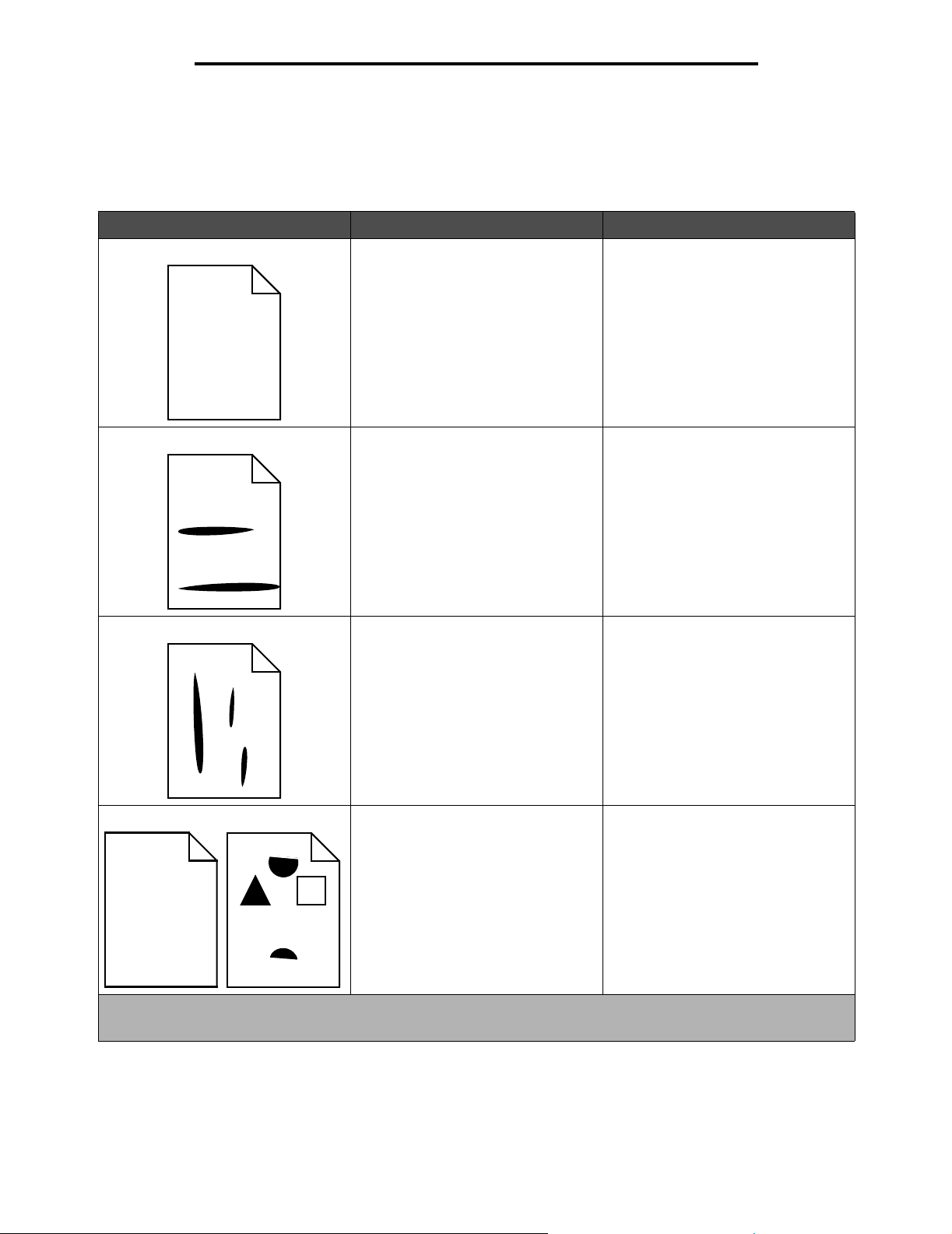
Problèmes de qualité d'impression
Problèmes de qualité d'impression
Il suffit souvent de remplacer un composant ou un élément de maintenance dont la durée de vie a expiré pour résoudre les
problèmes de qualité d'impression. Le tableau ci-dessous fournit des solutions aux problèmes liés à la qualité d'impression.
Problème Cause Solution
Lignes blanches • La lentille de la tête d'impression est
sale.
• La cartouche de toner ou l'unité de
fusion est défectueuse.
ABCDE
ABCDE
ABCDE
Rayures horizontales Il se peut que la cartouche de toner ou
l'unité de fusion soit défectueuse, vide
ou usée.
ABCDE
ABCDE
ABCDE
Rayures verticales • Le toner laisse des traces avant de
se fixer sur le papier.
• La cartouche de toner est
défectueuse.
ABCDE
Essayez les méthodes suivantes dans
l'ordre indiqué :
1 Nettoyez la lentille de la tête
d'impression.
(Reportez-vous à la section
Nettoyage de la lentille de la tête
d'impression à la page 93.)
2 Remplacez la cartouche de toner.
3 Remplacez l'unité de fusion
Remplacez éventuellement la
cartouche de toner ou l'unité de
*
fusion
.
• Si le papier est rigide, essayez de le
charger dans un autre tiroir ou dans
le chargeur manuel.
• Remplacez la cartouche de toner.
*
.
ABCDE
ABCDE
Irrégularités d'impression • Le papier s'est imprégné de
ABCDE
ABCDE
moisissure suite à un taux
d'humidité élevé.
• Le papier utilisé n'est pas conforme
aux spécifications de l'imprimante.
• L'unité de fusion est usée ou
défectueuse.
ABCDE
*
Pour remplacer l'unité de fusion, appelez un technicien de maintenance.
†
Vous pouvez modifier ce paramètre à l'aide de l'utilitaire Paramètres de l'imprimante locale.
89
• Chargez du papier provenant d'une
nouvelle ramette dans le tiroir à
papier.
• Evitez d'utiliser du papier à forte
texture ou à surface à gros grain.
• Assurez-vous que le paramètre
Type de papier de l'imprimante
correspond au type de papier
utilisé.
• Remplacez l'unité de fusion
*
.
Page 90
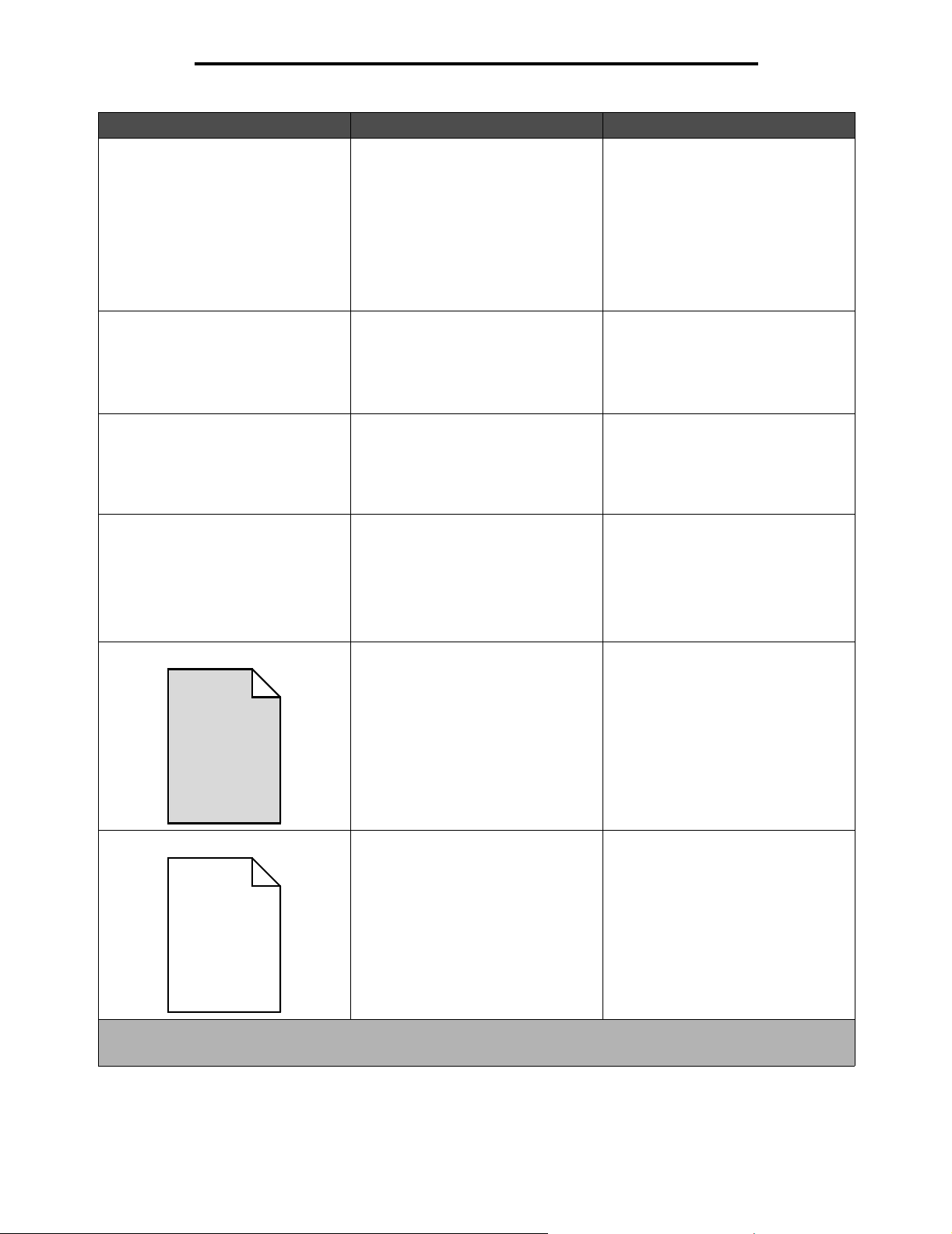
Problèmes de qualité d'impression
Problème Cause Solution
L'impression est trop pâle ou trop
sombre.
La qualité d'impression des
transparents laisse à désirer.
L'impression présente des points
pâles ou foncés inappropriés, des
traces de toner, des bandes pâles
horizontales ou verticales.
Des traces de toner se déposent sur
la page.
Le toner s'efface facilement du
papier lorsque l'on manipule les
feuilles.
• Le paramètre Intensité toner est
défini sur une valeur trop claire ou
trop sombre.
• Le papier utilisé n'est pas conforme
aux spécifications de l'imprimante.
• Le niveau de la cartouche de toner
est bas.
• La cartouche de toner est
défectueuse.
• Les transparents utilisés ne sont
pas conformes aux spécifications
de l'imprimante.
• Le paramètre Type de papier du
pilote d'imprimante possède une
valeur autre que Transparent.
• La cartouche de toner est
défectueuse.
• L'unité de fusion est usée ou
défectueuse.
• Le chemin du papier comporte des
résidus de toner.
• Le paramètre Texture du papier ne
correspond pas au type de support
d'impression utilisé.
• Le paramètre Grammage du papier
ne correspond pas au type de
support d'impression utilisé.
• L'unité de fusion est usée ou
défectueuse.
• Sélectionnez un autre paramètre
Intensité toner
d'imprimante avant d'envoyer le
travail à l'impression.
• Chargez du papier provenant d'une
nouvelle ramette.
• Evitez d'utiliser du papier à forte
texture ou à surface à gros grain.
• Assurez-vous que le papier chargé
n'est pas humide.
• Remplacez la cartouche de toner.
• Utilisez exclusivement les
transparents recommandés par le
fabricant.
• Définissez le paramètre Type de
papier sur la valeur Transparent.
• Remplacez la cartouche de toner.
• Remplacez l'unité de fusion
• Contactez le service technique.
• Changez la valeur du paramètre
Texture du papier† de Normal en
Lisse ou Grenée.
• Modifiez le type de support dans les
pilotes de manière à ce que le
grammage corresponde au support
d'impression utilisé.
• Remplacez l'unité de fusion*.
†
à partir du pilote
*
.
Fond gris • L'intensité du toner est trop sombre.
• La cartouche de toner est
défectueuse.
ABCDE
• Sélectionnez un autre paramètre
Intensité toner
d'imprimante avant d'envoyer le
travail à l'impression.
• Remplacez la cartouche de toner.
†
à partir du pilote
ABCDE
ABCDE
La densité d'impression est inégale. La cartouche de toner est défectueuse. Remplacez la cartouche de toner.
ABCDE
ABCDE
ABCDE
*
Pour remplacer l'unité de fusion, appelez un technicien de maintenance.
†
Vous pouvez modifier ce paramètre à l'aide de l'utilitaire Paramètres de l'imprimante locale.
90
Page 91
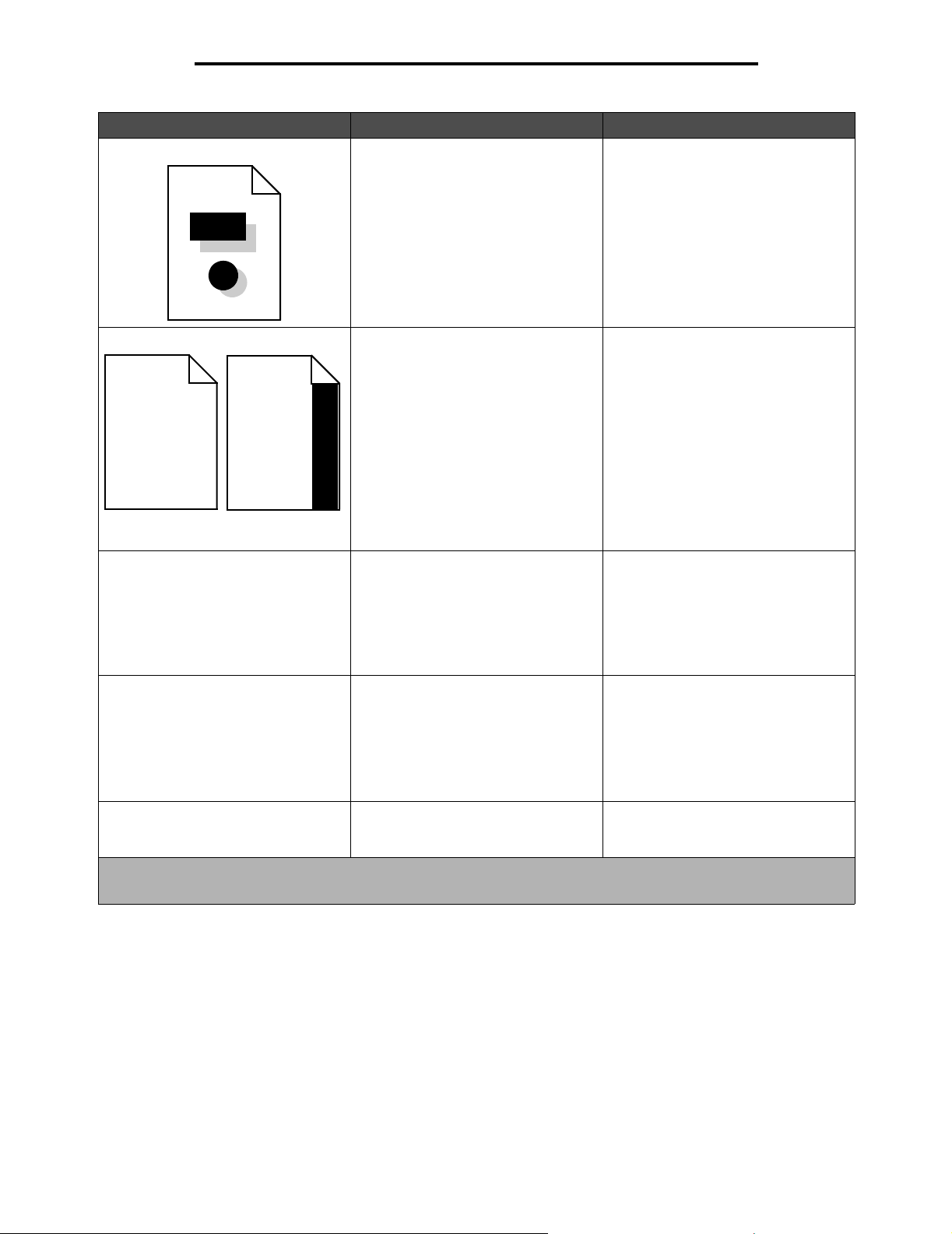
Problèmes de qualité d'impression
Problème Cause Solution
Images rémanentes • Le paramètre Type de papier du
pilote d'imprimante possède une
valeur incorrecte.
• Le niveau de toner de la cartouche
de toner est bas.
• Assurez-vous que le paramètre
Type de papier est correctement
défini pour le papier ou le support
spécial chargé.
• Remplacez la cartouche de toner.
Impression inégale
La cartouche de toner n'est pas
installée correctement.
Retirez la cartouche de toner, puis
réinsérez-la.
DE
DE
DE
L'impression n'apparaît que sur une
des faces de la page.
Les marges sont incorrectes. Le paramètre Format de papier du
L'impression est inclinée sur la
page.
L'inclinaison de l'impression est
incorrecte.
Pages vierges La cartouche de toner est
*
Pour remplacer l'unité de fusion, appelez un technicien de maintenance.
†
Vous pouvez modifier ce paramètre à l'aide de l'utilitaire Paramètres de l'imprimante locale.
pilote d'imprimante est différent du
format de papier chargé dans le tiroir.
Par exemple, vous avez chargé du
papier au format A4 dans le tiroir
sélectionné, alors que la valeur du
paramètre Format de papier n'est pas
définie sur A4.
• Les guides du tiroir sélectionné ne
sont pas réglés correctement par
rapport au format du papier chargé.
• Les guides du chargeur manuel ne
sont pas réglés correctement par
rapport au format du papier chargé.
défectueuse, vide ou mal installée.
Définissez le paramètre Format de
papier de manière à ce qu'il
corresponde au format de papier
chargé dans le tiroir.
• Réglez les guides du tiroir de
manière à laisser un petit espace
entre le guide arrière et le support
d'impression.
• Déplacez les guides du chargeur
manuel afin qu'ils touchent
légèrement les bords du support
d'impression.
• Retirez la cartouche de toner, puis
réinsérez-la.
• Remplacez la cartouche de toner.
91
Page 92
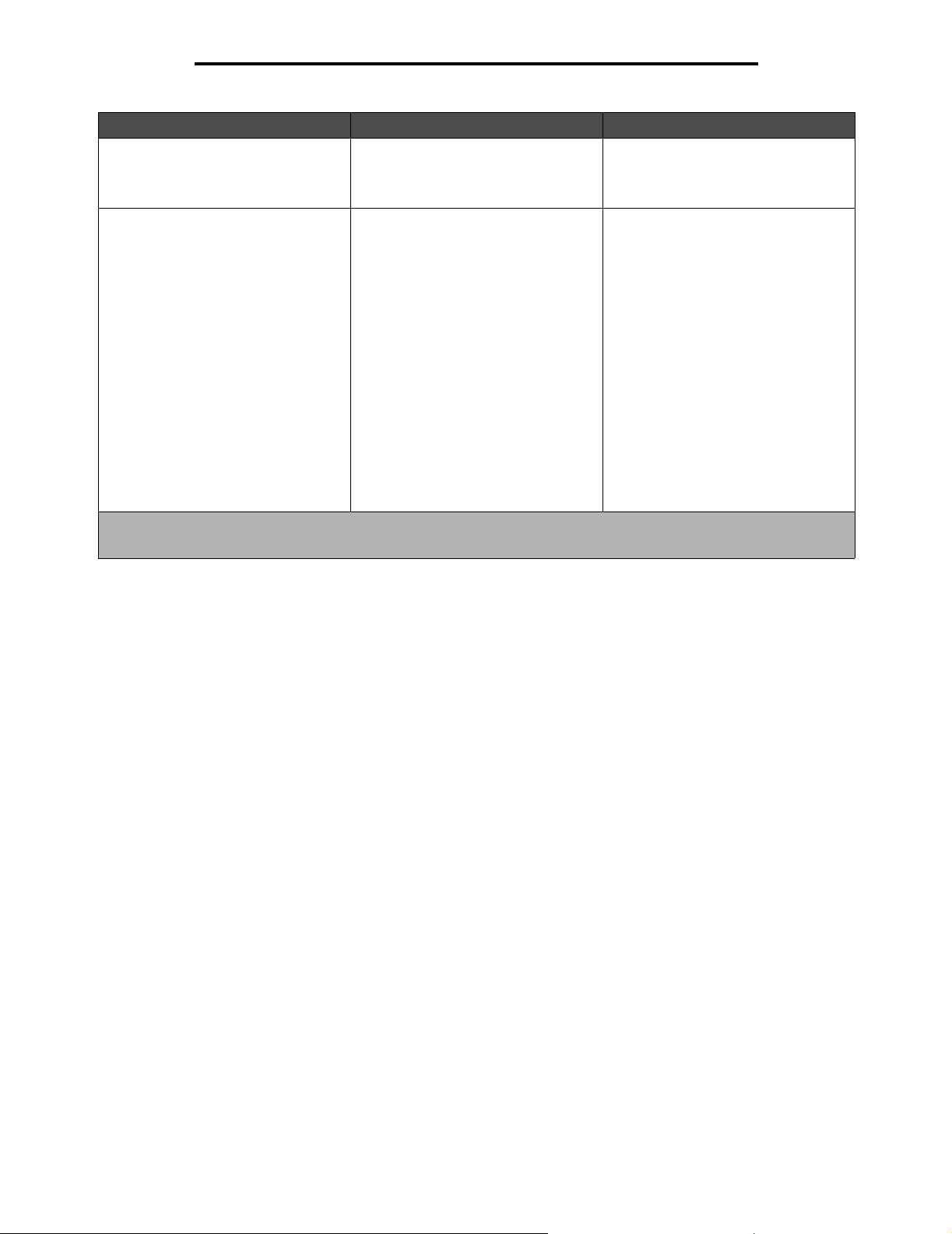
Problèmes de qualité d'impression
Problème Cause Solution
Pages noires • La cartouche de toner est
Le support d'impression se
recourbe lorsqu'il est imprimé et
sort vers le réceptacle.
*
Pour remplacer l'unité de fusion, appelez un technicien de maintenance.
†
Vous pouvez modifier ce paramètre à l'aide de l'utilitaire Paramètres de l'imprimante locale.
défectueuse.
• Une intervention technique sur
l'imprimante est nécessaire.
Le paramètre Grammage du papier ne
correspond pas au type de support
d'impression utilisé.
• Remplacez la cartouche de toner.
• Contactez le service technique.
• Réglez le paramètre Grammage du
papier† sur Lisse.
• Utilisez un support provenant d'une
ramette neuve.
• Retournez le support d'impression.
• Faites-le pivoter de 180 degrés.
• Si vous imprimez un travail
comportant plusieurs pages,
essayez de l'imprimer en recto verso.
• Lorsque vous imprimez sur un
support d'impression dont le
grammage est élevé, ouvrez la
porte du réceptacle arrière de sorte
que le chemin du papier soit direct.
• Testez un autre type ou une autre
marque de support d'impression, tel
que le papier xérographique pour
imprimantes laser.
• Si possible, essayez d'imprimer dans
un environnement moins humide.
92
Page 93

Problèmes de qualité d'impression
Nettoyage de la lentille de la tête d'impression
Vous pouvez résoudre certains problèmes de qualité d'impression en nettoyant la lentille de la tête d'impression.
1 Mettez l'imprimante hors tension.
2 Appuyez sur le bouton situé sur le côté gauche de l'imprimante pour déverrouiller la porte avant et l'abaisser.
3 Retirez l'ensemble de la cartouche d'impression en tirant sur la poignée de la cartouche de toner.
Remarque : n'appuyez pas sur le bouton situé sur l'ensemble de la cartouche d'impression.
1
2
3
Placez l'ensemble de la cartouche d'impression sur une surface plane et propre.
93
Page 94

Problèmes de qualité d'impression
4 Repérez la lentille en verre de la tête d'impression dans le renfoncement situé en haut de l'imprimante.
5 Essuyez-la délicatement avec un tissu propre, sec et non pelucheux.
Avertissement : l'utilisation d'un autre type de tissu risquerait d'endommager la lentille de la tête d'impression.
6 Installez l'ensemble de la cartouche d'impression dans l'imprimante en alignant les flèches des guides de
l'ensemble de la cartouche d'impression sur les flèches situées sur les rails de l'imprimante et en poussant
l'ensemble de la cartouche d'impression au maximum.
7 Fermez la porte avant.
8 Mettez l'imprimante sous tension.
94
Page 95

Avis
Conventions
Remarque : fournit des informations qui peuvent vous aider.
ATT EN TION : signale les risques de blessure corporelle.
Avertissement : signale un élément pouvant endommager le matériel ou le logiciel.
Avis relatif aux émissions électroniques
Federal Communications Commission (FCC)
compliance information statement
The Lexmark E250d and E250dn (4512-220 and 4512-230) have
been tested and found to comply with the limits for a Class B digital
device, pursuant to Part 15 of the FCC Rules. Operation is subject to
the following two conditions: (1) this device may not cause harmful
interference, and (2) this device must accept any interference
received, including interference that may cause undesired operation.
The FCC Class B limits are designed to provide reasonable
protection against harmful interference in a residential installation.
This equipment generates, uses, and can radiate radio frequency
energy and, if not installed and used in accordance with the
instructions, may cause harmful interference to radio
communications. However, there is no guarantee that interference
will not occur in a particular installation. If this equipment does
cause harmful interference to radio or television reception, which
can be determined by turning the equipment off and on, the user is
encouraged to try to correct the interference by one or more of the
following measures:
• Reorient or relocate the receiving antenna.
• Increase the separation between the equipment and
receiver.
• Connect the equipment into an outlet on a circuit different
from that to which the receiver is connected.
• Consult your point of purchase or service representative for
additional suggestions.
The manufacturer is not responsible for any radio or television
interference caused by using other than recommended cables or by
unauthorized changes or modifications to this equipment.
Unauthorized changes or modifications could void the user's
authority to operate this equipment.
Note: To assure compliance with FCC regulations on
electromagnetic interference for a Class B computing device, use a
properly shielded and grounded cable such as Lexmark part
number 1021231 for parallel attach or 1021294 for USB attach. Use
of a substitute cable not properly shielded and grounded may result
in a violation of FCC regulations.
Any questions regarding this compliance information statement
should be directed to:
Director of Lexmark Technology & Services
Lexmark International, Inc.
740 West New Circle Road
Lexington, KY 40550
(859) 232-3000
Industry Canada compliance statement
This Class B digital apparatus meets all requirements of the
Canadian Interference-Causing Equipment Standard ICES-003.
Avis de conformité aux normes d'Industrie du Canada
Cet appareil numérique de classe B est conforme aux exigences de
la norme canadienne relative aux équipements pouvant causer des
interférences NMB-003.
Avis de conformité aux directives de la
Communauté européenne (CE)
Ce produit est conforme aux exigences de sécurité des directives 89/
336/CEE et 73/23/CEE du Conseil de la Communauté européenne
relatives au rapprochement et à l'harmonisation des législations des
Etats membres en matière de compatibilité électromagnétique et de
sécurité des équipements électriques conçus pour une utilisation à
puissance limitée.
Avis
95
Page 96
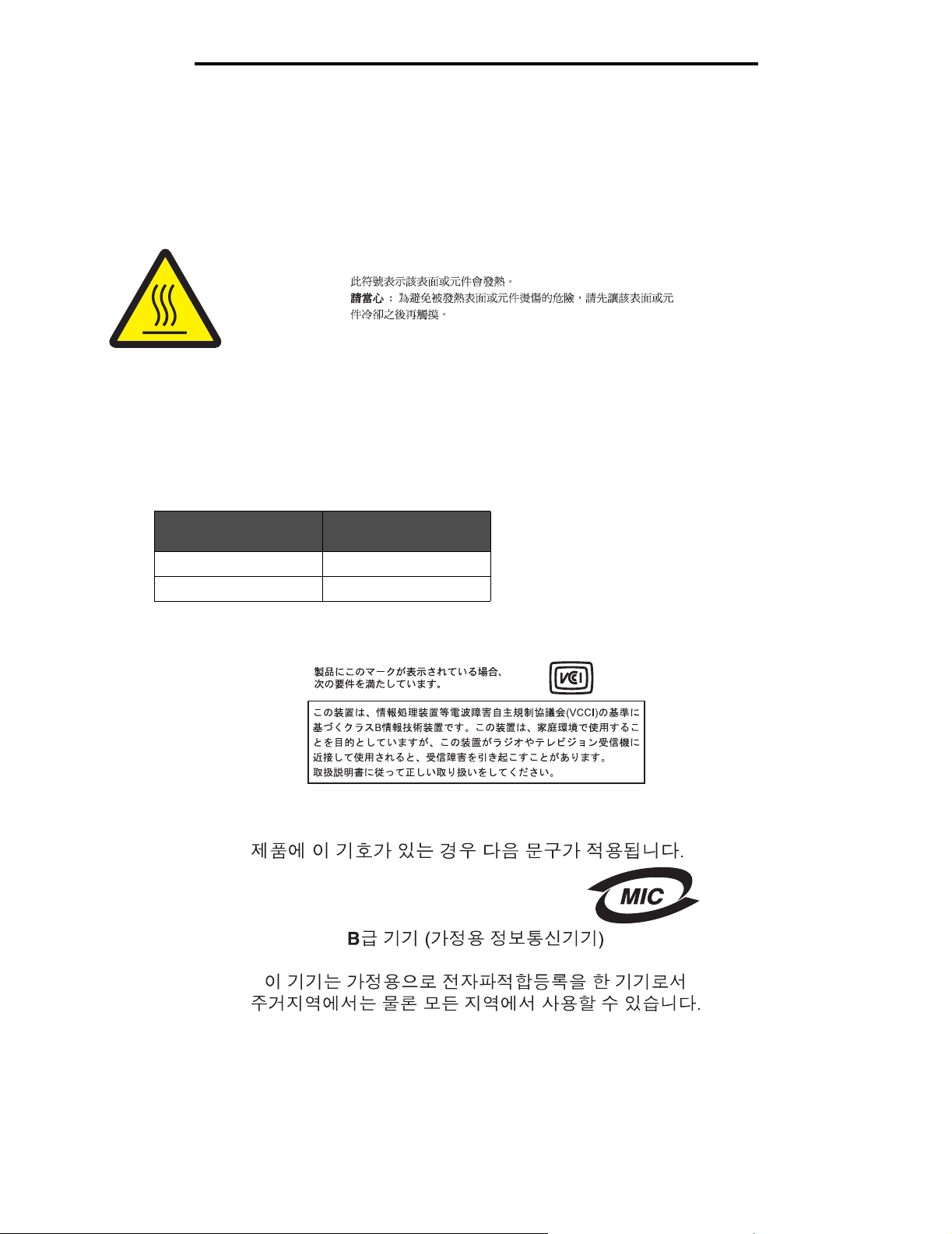
Avis
Une déclaration de conformité à la Directive a été signée par le Directeur de la fabrication et du support technique, Lexmark International,
S.A., Boigny, France.
Ce produit satisfait aux limites de classe B de la norme EN 55022 et aux exigences de sécurité de la norme EN 60950.
Avis relatif aux surfaces brûlantes
Avis relatif à la variation de tension
Avertissement : toute surtension peut gravement endommager le matériel connecté à des sources de courant alternatif.
Si vous souhaitez que votre imprimante fonctionne avec une tension supérieure à celles mentionnées dans le tableau ci-dessous, vous
devez connecter l'alimentation électrique de votre imprimante à un régulateur de tension approprié et certifié, tel qu'un stabilisateur de
tension ou un système d'alimentation sans coupure. Il se peut que votre garantie ne couvre pas les dommages causés par des surtensions.
Plage de tensions
nominales
100 V–127 V CA 90 V–135 V CA
220 V–240 V CA 198 V–254 V CA
Avis VCCI japonais
Déclaration MIC coréen
Plage de tensions
maximales
Avis relatif aux émissions électroniques
96
Page 97
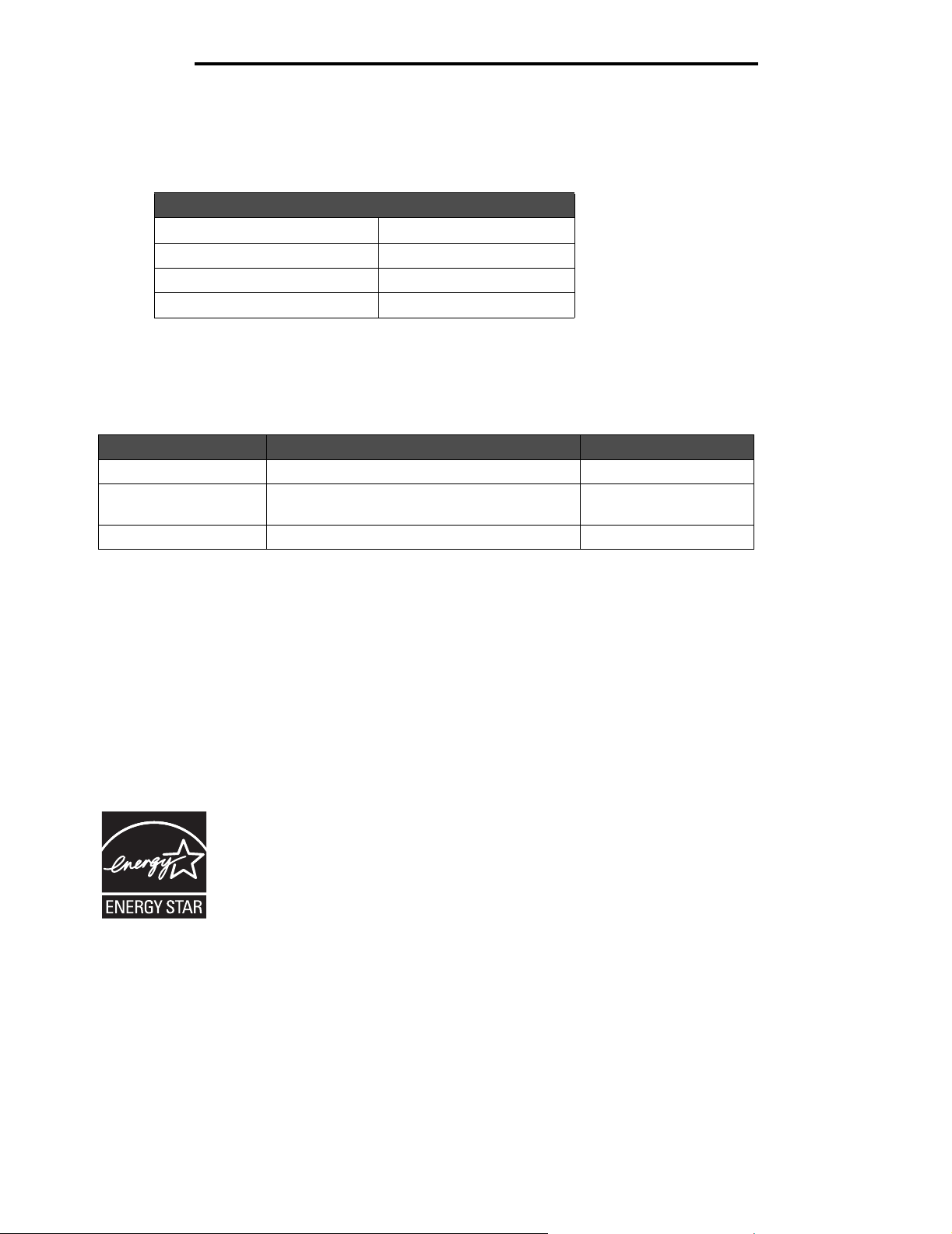
Avis
Niveaux du volume sonore
Les mesures suivantes ont été effectuées conformément à la norme ISO 7779 et déclarées conformément à la norme ISO 9296.
Pression sonore à un mètre en moyenne, dBA
Impression 50
Veille inaudible
Mode silencieux 46
Mode Veille/Economie d'énergie inaudible
Consommation d'énergie du produit
Le tableau suivant contient les caractéristiques du produit en matière de consommation électrique.
Mode Description Consommation d'électricité
Prêt Le produit est sous tension, mais en attente. 70 W
Le produit génère des impressions papier à partir
Impression
Veille/Economie d'énergie Le produit est en mode Economie d'énergie. 20 W
données électroniques. 500 W
Les niveaux de consommation en électricité mentionnés dans le tableau ci-dessus représentent des moyennes. Le niveau de
consommation à un moment précis peut être beaucoup plus élevé.
Mode Hors fonction
Si ce produit comporte un mode hors fonction qui consomme un peu d'électricité, débranchez le cordon d'alimentation de la prise murale
pour éviter toute consommation d'énergie.
Consommation totale d'énergie
Il est parfois utile de calculer la consommation totale d'énergie de votre imprimante. La consommation d'électricité s'exprimant en Watts,
elle doit être multipliée par le temps que passe le produit dans chaque mode pour calculer la consommation réelle. La consommation totale
d'énergie du produit correspond à la somme des valeurs de consommation de chaque mode.
ENERGY STAR
Niveaux du volume sonore
97
Page 98

Avis
Directive WEEE (Waste from Electrical and Electronic Equipment,
Déchets des équipements électroniques et électriques)
Le logo WEEE signale des programmes de recyclage et des procédures destinés aux produits électroniques des pays de l'Union européenne.
Nous vous recommandons de recycler vos produits. Pour toute question concernant les options de recyclage, consultez le site Web de
Lexmark à l'adresse www.lexmark.com pour connaître le numéro de téléphone de votre revendeur local.
Etiquette d'avis relatif à l'utilisation du laser
Une étiquette d'avis relatif à l'utilisation du laser doit être collée sur cette imprimante.
LUOKAN 1 LASERLAITE
VAR OITUS ! Laitteen käyttäminen muulla kuin tässä käyttoohjeessa mainitulla tavalla saattaa altistaa käyttäjän turvallisuusluokan 1
ylittävälle näkymättömälle lasersäteilylle.
KLASS 1 LASER APPARAT
VARNING! Om apparaten används på annat sätt än i denna bruksanvisning specificerats, kan avnändaren utsättas för osynlig
laserstrålning, som överskrider gränsen för laserklass 1.
Avis relatif à l'utilisation du laser
L'imprimante est certifiée conforme aux exigences de la réglementation des Etats-Unis relative aux produits laser (DHHS 21 CFR Souschapitre J pour Classe I (1)). Pour les autres pays, elle est certifiée conforme aux exigences des normes IEC 60825-1 relatives aux produits
laser de classe I.
Les produits laser de Classe I ne sont pas considérés comme dangereux. L'imprimante contient un laser de classe IIIb (3b), laser à
l'arséniure de gallium 5 milliwatts opérant sur une longueur d'onde de l'ordre de 770-795 nanomètres. Le système laser ainsi que
l'imprimante ont été conçus de manière à ce que personne ne soit exposé à des rayonnements laser dépassant le niveau de classe I dans
le cadre d'un fonctionnement normal, de l'entretien par l'utilisateur ou de la maintenance.
Statement of Limited Warranty for Lexmark E250d and E250dn
Lexmark International, Inc. Lexington, KY
This limited warranty applies to the United States and Canada. For customers outside the U.S., refer to the country-specific warranty
information that came with your product.
This limited warranty applies to this product only if it was originally purchased for your use, and not for resale, from Lexmark or a Lexmark
Remarketer, referred to in this statement as “Remarketer.”
Directive WEEE (Waste from Electrical and Electronic Equipment, Déchets des équipements électroniques et électriques)
98
Page 99
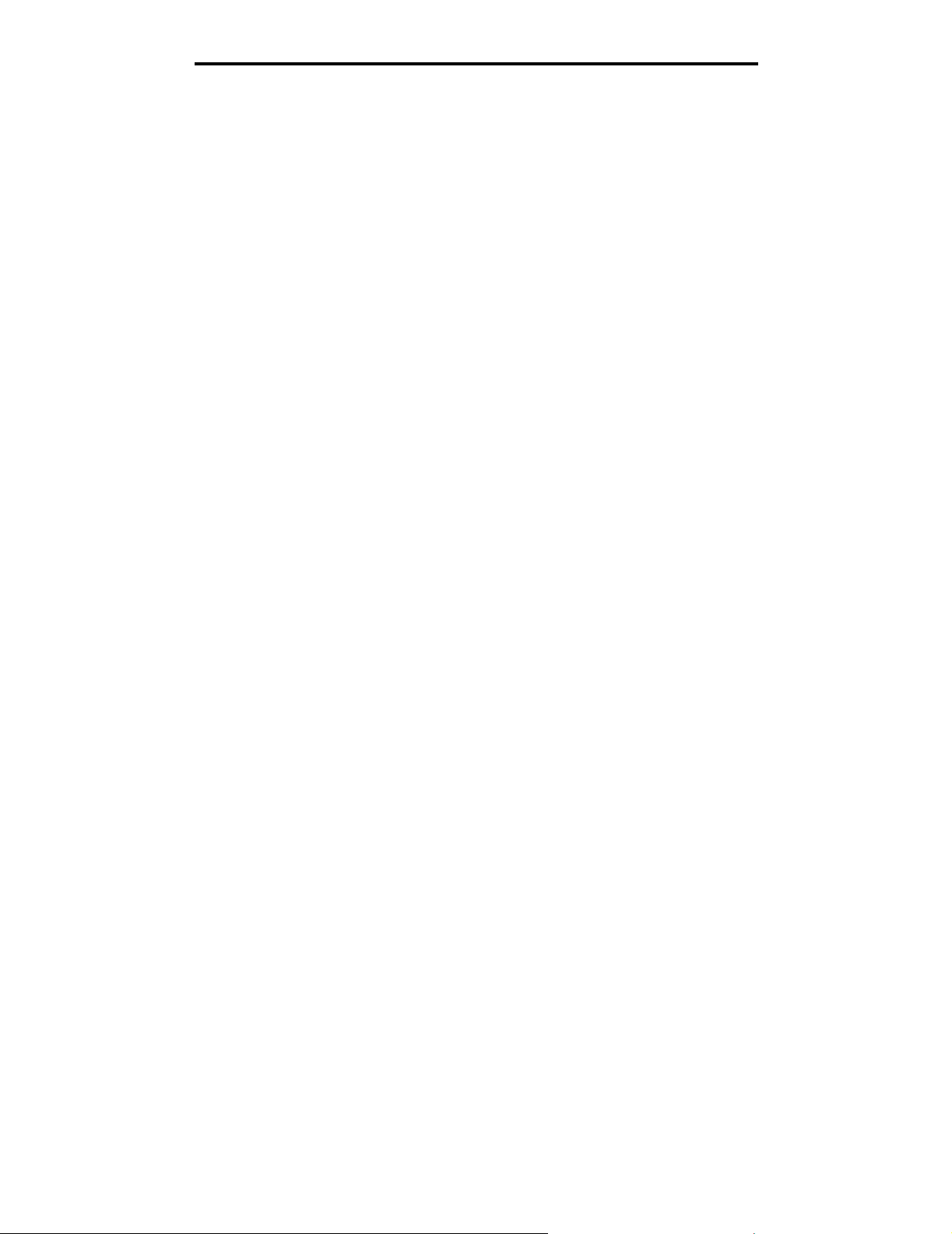
Avis
Limited warranty
Lexmark warrants that this product:
• Is manufactured from new parts, or new and serviceable used parts, which perform like new parts
• Is, during normal use, free from defects in material and workmanship
If this product does not function as warranted during the warranty period, contact a Remarketer or Lexmark for repair or replacement (at
Lexmark's option).
If this product is a feature or option, this statement applies only when that feature or option is used with the product for which it was intended.
To obtain warranty service, you may be required to present the feature or option with the product.
If you transfer this product to another user, warranty service under the terms of this statement is available to that user for the remainder of
the warranty period. You should transfer proof of original purchase and this statement to that user.
Limited warranty service
The warranty period starts on the date of original purchase as shown on the purchase receipt and ends 12 months later provided that the
warranty period for any supplies and for any maintenance items included with the printer shall end earlier if it, or its original contents, are
substantially used up, depleted, or consumed.
To obtain warranty service you may be required to present proof of original purchase. You may be required to deliver your product to the
Remarketer or Lexmark, or ship it prepaid and suitably packaged to a Lexmark designated location. You are responsible for loss of, or
damage to, a product in transit to the Remarketer or the Lexmark designated location.
When warranty service involves the exchange of a product or part, the item replaced becomes the property of the Remarketer or Lexmark.
The replacement may be a new or repaired item.
The replacement item assumes the remaining warranty period of the original product.
Replacement is not available to you if the product you present for exchange is defaced, altered, in need of a repair not included in warranty
service, damaged beyond repair, or if the product is not free of all legal obligations, restrictions, liens, and encumbrances.
Before you present this product for warranty service, remove all print cartridges, programs, data, and removable storage media (unless
directed otherwise by Lexmark).
For further explanation of your warranty alternatives and the nearest Lexmark authorized servicer in your area contact Lexmark on the World
Wide Web at http://support.lexmark.com.
Remote technical support is provided for this product throughout its warranty period. For products no longer covered by a Lexmark warranty,
technical support may not be available or only be available for a fee.
Extent of limited warranty
Lexmark does not warrant uninterrupted or error-free operation of any product or the durability or longevity of prints produced by any product.
Warranty service does not include repair of failures caused by:
• Modification or unauthorized attachments
• Accidents, misuse, abuse or use inconsistent with Lexmark user's guides, manuals, instructions or guidance
• Unsuitable physical or operating environment
• Maintenance by anyone other than Lexmark or a Lexmark authorized servicer
• Operation of a product beyond the limit of its duty cycle
• Use of printing media outside of Lexmark specifications
• Refurbishment, repair, refilling or remanufacture by a third party of products, supplies or parts
• Products, supplies, parts, materials (such as toners and inks), software, or interfaces not furnished by Lexmark
TO THE EXTENT PERMITTED BY APPLICABLE LAW, NEITHER LEXMARK NOR ITS THIRD PARTY SUPPLIERS OR REMARKETERS
MAKE ANY OTHER WARRANTY OR CONDITION OF ANY KIND, WHETHER EXPRESS OR IMPLIED, WITH RESPECT TO THIS
PRODUCT, AND SPECIFICALLY DISCLAIM THE IMPLIED WARRANTIES OR CONDITIONS OF MERCHANTABILITY, FITNESS FOR A
PARTICULAR PURPOSE, AND SATISFACTORY QUALITY. ANY WARRANTIES THAT MAY NOT BE DISCLAIMED UNDER APPLICABLE
LAW ARE LIMITED IN DURATION TO THE WARRANTY PERIOD. NO WARRANTIES, EXPRESS OR IMPLIED, WILL APPLY AFTER THIS
PERIOD. ALL INFORMATION, SPECIFICATIONS, PRICES, AND SERVICES ARE SUBJECT TO CHANGE AT ANY TIME WITHOUT
NOTICE.
Statement of Limited Warranty for Lexmark E250d and E250dn
99
Page 100
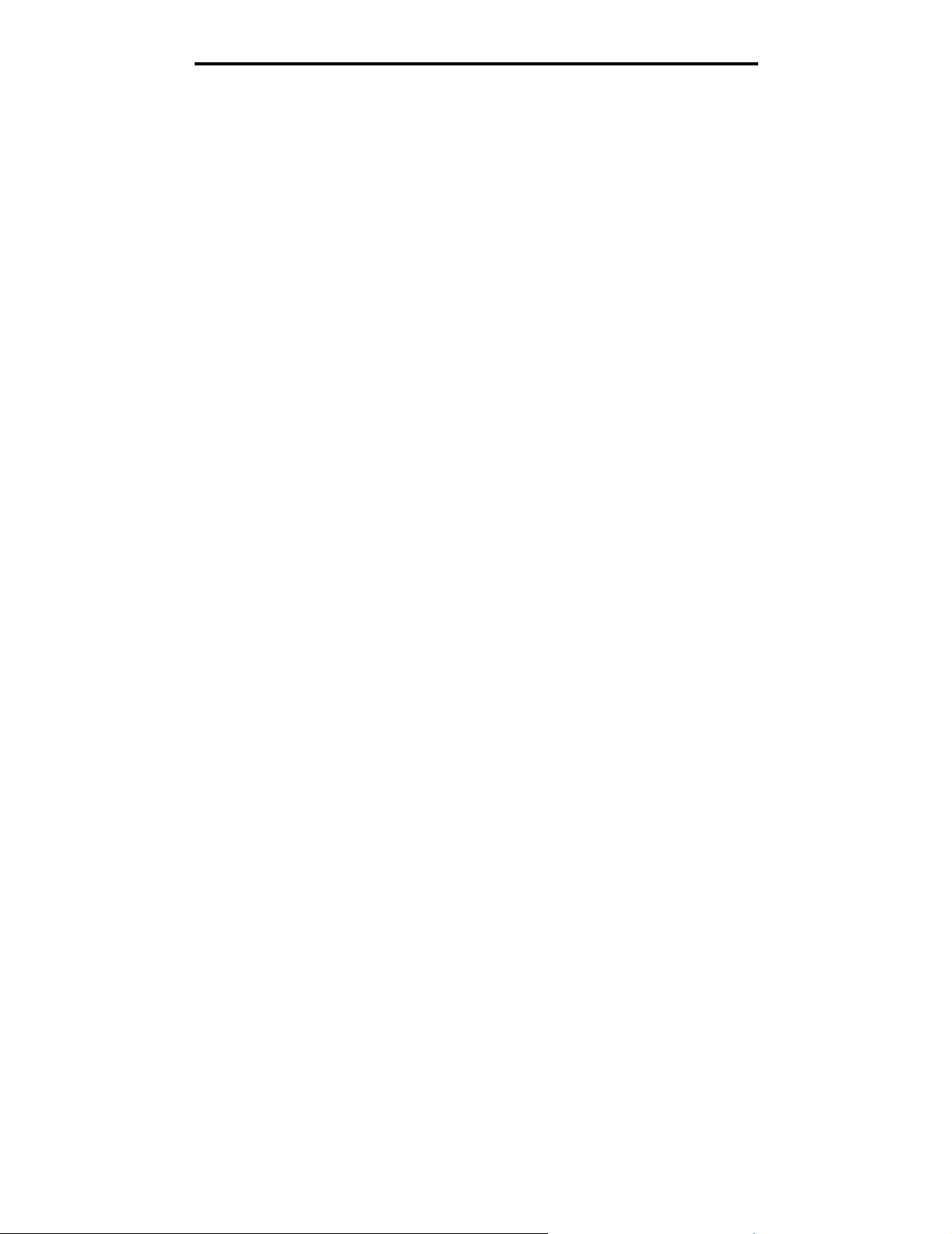
Avis
Limitation of liability
Your sole remedy under this limited warranty is set forth in this document. For any claim concerning performance or nonperformance of Lexmark
or a Remarketer for this product under this limited warranty, you may recover actual damages up to the limit set forth in the following paragraph.
Lexmark's liability for actual damages from any cause whatsoever will be limited to the amount you paid for the product that caused the
damages. This limitation of liability will not apply to claims by you for bodily injury or damage to real property or tangible personal property
for which Lexmark is legally liable. IN NO EVENT WILL LEXMARK BE LIABLE FOR ANY LOST PROFITS, LOST SAVINGS, INCIDENTAL
DAMAGE, OR OTHER ECONOMIC OR CONSEQUENTIAL DAMAGES. This is true even if you advise Lexmark or a Remarketer of the
possibility of such damages. Lexmark is not liable for any claim by you based on a third party claim.
This limitation of remedies also applies to claims against any Suppliers and Remarketers of Lexmark. Lexmark's and its Suppliers' and
Remarketers' limitations of remedies are not cumulative. Such Suppliers and Remarketers are intended beneficiaries of this limitation.
Additional rights
Some states do not allow limitations on how long an implied warranty lasts, or do not allow the exclusion or limitation of incidental or
consequential damages, so the limitations or exclusions contained above may not apply to you.
This limited warranty gives you specific legal rights. You may also have other rights that vary from state to state.
Statement of Limited Warranty for Lexmark E250d and E250dn
100
